目錄 1 前言 1.1 歡迎 操作手冊 操作手冊 本說明書所使用的慣例 本說明書所使用的符號 要安全地使用本機 程序步驟說明 按鍵符號
|
|
|
- 翔艳 姜
- 6 years ago
- Views:
Transcription
1 ineo + 360/280/220
2 目錄 1 前言 1.1 歡迎 操作手冊 操作手冊 本說明書所使用的慣例 本說明書所使用的符號 要安全地使用本機 程序步驟說明 按鍵符號 原稿和紙張指示 原稿和紙張尺寸 原稿和紙張說明 零件名稱及其功能 2.1 選購件 主機 主機外部 ( 前側 ) 主機外部 ( 後側 ) 內部主機 控制面板 調整控制面板角度 觸控面板 選購件 FS-527 多功能分頁機 /SD-509 摺頁機 /PK-517 打孔單元 /JS-603 兩用接紙盤 FS-529 多功能分頁機 JS-505 兩用接紙盤 使用本機 3.1 打開或關閉本機 基本複印操作 放置原稿 將原稿裝入 ADF 將原稿放在原稿台玻璃上 基本複印操作 複印操作使用多重功能 不能組合的功能 控制面板按鍵 控制面板與功能 有關啟動 停止與插印 啟動 停止 插印 重置 有關複印 傳真 / 掃描與檔案箱 複印 傳真 / 掃描 檔案箱 實用功能 / 計數器 模式記憶 ineo+ 360/280/220 目錄 -1
3 4.5 帳號 使用者 / 部門 ( 使用者認證 / 部門管理 ) 以管制存取本機 在非排定的時間使用本機 節電 輔助功能 放大顯示 輔助說明 C ( 清除 ) 校對複印 列印一套以檢查複印結果 ( 校對複印 ) 使用預覽的畫像以檢查複印結果 ( 進階預覽 ) 複印功能 5.1 [ 基本設定 ] [ 彩色 ] [ 紙張 ] 設定自訂尺寸 設定寬紙張 [ 倍率 ] [ 雙面 / 組合 ] [ 分頁機 ] [ 分批掃瞄 ] [ 不會旋轉 ] [ 原稿設定 ] 複印混合原稿 複印 Z 摺疊原稿 [ 品質 / 濃淡度 ] [ 應用功能 ] [ 插頁 / 封面 / 插入章節 ] [OHP 白紙插入 ] [ 封面 ] [ 插頁 ] [ 畫像插入 ] [ 章節 ] [ 作業程序 ] [ 色彩編輯 ] [ 黑白反像 ] [ 鏡面畫像 ] [ 底色色彩 ] [ 彩色調整 ] [ 頁連寫 / 重覆 ] [ 書本掃描 ] [ 畫像重覆 ] [ 海報模式 ] [ 小冊子原稿 ] [ 頁邊的空白邊 ] [ 畫像調整 ] [ 小冊子 ] [ 消除設定 ] [ 邊框消除 ] [ 非影像區域消除 ] [ 戳記 / 構成 ] [ 日期 / 時間 ] [ 頁碼 ] [ 戳記 ] [ 複印保護 ] [ 複印防護 ] [ 密碼複印 ] [ 重覆戳記 ] ineo+ 360/280/220 目錄 -2
4 [ 標頭 / 註腳 ] [ 浮水印 ] [ 重疊 ] [ 登記重疊 ] [ 卡片 ] [ 儲存在使用者信箱 ] 左面板顯示 [ 作業顯示 ] [ 模式確認 ] [ 使用者設定 ] 6.1 [ 系統設定 ] [ 顯示自訂設定 ] [ 複印設定 ] [ 掃瞄 / 傳真設定 ] [ 列表機設定 ] [ 密碼變更 ] [ 電郵位址變更 ] [ 變更圖示 ] [ 登記認證資訊 ] [ 行動電話 / PDA 設定 ] [ 管理者設定 ] 7.1 [ 系統設定 ] [ 節電設定 ] [ 輸出設定 ] [ 日期 / 時間設定 ] [ 日光節約時間 ] [ 週定時器定時設定 ] [ 使用者操作限制 ] [ 專業調整 ] [ 前端調整 ] [ 中心線調整 ] [ 紙張種類調整 ] [ 中心裝訂位置 ] [ 對摺位置 ] [ 打孔水平位置調整 ] [ 打孔登入伏度尺寸調整 ] [ 紙張對齊設定 ] [ 色彩登錄調整 ] [ 色階調整 ] [ 清單 / 計數值 ] [ 重置設定 ] [ 信箱設定 ] [ 標準尺寸設定 ] [ 戳記設定 ] [ 空白頁列印設定 ] [ 跳過作業操作設定 ] [ 預設手送紙張種類 ] [ 頁碼列印位置 ] [ 進階預覽設定 ] [ 管理者 / 機器設定 ] [ 目的地 / 信箱的登記 ] [ 使用者認證 / 部門管理 ] [ 認證方式 ] [ 認證系統 ] ineo+ 360/280/220 目錄 -3
5 7.4.3 [ 部門管理設定 ] [ 無認證列印 ] [ 計數值清單 ] [ 外部伺服器設定 ] [ 參照許可設定 ] [ 認證裝置設定 ] [ 用戶 / 部門一般設定 ] [ 掃描到首頁設定 ] [ 掃描到資料夾設定 ] [ 網路設定 ] [ 複印設定 ] [ 列表機設定 ] [ 傳真設定 ] [ 系統連接 ] [ 安全模式設定 ] [ 管理者密碼 ] [ 使用者信箱管理者設定 ] [ 使用者開放準位 ] [ 安全模式細節 ] [ 增強安全模式 ] 需要的設定 要強制變更的設定 [ 硬碟設定 ] [ 功能管理設定 ] [ 戳記設定 ] [ 驅動程式密碼加密設定 ] [ 執照設定 ] [OpenAPI 認證管理設定 ] 維護保養 8.1 紙張 檢查紙張 補充紙訊息 有關使用紙張的注意事項 紙張的儲存 裝入紙張 在紙盤 1 紙盤 2 紙盤 3 或紙盤 4 內裝入紙張 在側邊大容量紙匣 (LCT) 裝入紙張 在手送進紙盤裝入紙張 耗材 檢查耗材 更換訊息 檢查耗材壽命 檢視計數器 檢查所印出的紙張總數 清理程序 窄縫掃描玻璃 原稿台玻璃 控制面板 給紙滾輪 機殼 原稿襯墊 故障排除 9.1 當偵測到問題時 ( 聯絡維修人員 ) 使用者無法解決的問題 故障排除表 簡單故障排除 主要訊息及其解決辦法 顯示在觸控面板上的圖示 ineo+ 360/280/220 目錄 -4
6 9.3 列印品質變差時 清理靜電充電器線 清理列印頭 認證裝置 ( 生物計量型 ) 10.1 使用認證裝置 ( 生物計量型 ) 設定本機 登記使用者 使用本機的控制面板以登記使用者 使用 Data Administrator 以登記使用者 檢查所安裝 Data Administrator 的版本 設定 使用者登記 登入到本機 指定了 [1 對多認證 ] 時 指定了 [1 對 1 認證 ] 時 認證裝置 (IC 卡型 ) 11.1 使用認證裝置 (IC 卡型 ) 設定本機 登記使用者 使用本機的控制面板以登記使用者 使用 Data Administrator 以登記使用者 檢查所安裝 Data Administrator 的版本 設定 使用者登記 登入到本機 在 [IC 卡認證 ] 啟動的狀況下 在 [IC 卡認證 + 密碼 ] 啟動的狀況下 規格 12.1 紙張 紙張類型與紙張容量 機器規格 ineo+ 360/ineo+ 280/ineo 自動雙面器組件 選購配備 DF-617 雙面送稿機 PC-107 單層紙匣 PC-207 雙層紙匣 PC-408 大容量紙匣 FS-527 多功能分頁機 SD-509 摺頁機 PK-517 打孔單元 JS-603 兩用接紙盤 FS-529 多功能分頁機 JS-505 兩用接紙盤 AU-101 認證裝置 ( 生物計量型 ) AU-102 認證裝置 ( 生物計量型 ) AU-201 認證裝置 (IC 卡型 ) 附錄 13.1 色彩 [ 色調 ] [ 亮度 ] 與 [ 彩度 ] [ 紅 ] [ 綠 ] [ 藍 ] 畫像品質 [ 對比 ] [ 複印濃淡度 ] [ 銳利度 ] [ 色彩平衡度 ] (CMYK) ineo+ 360/280/220 目錄 -5
7 13.3 術語表 索引 14.1 項目索引 按鈕索引 ineo+ 360/280/220 目錄 -6
8 1 前言
9 1.1 歡迎 1 1 前言 1.1 歡迎 感謝您購買本機 本操作手冊說明本機的功能 操作說明 正確操作的注意事項 以及簡易的故障排除指引 為了取得本產品的最大效能並有效地使用本產品, 請依需要閱讀本操作手冊 操作手冊 印刷版說明書 [ 快速指南複印 / 列印 / 傳真 / 掃描 / 檔案箱操作 ] 概述 本說明書說明最常用的操作程序與功能, 讓您能夠立即使用本機 本說明書也包含了為確保安全使用本機的說明與必須遵從的注意事項 請務必在使用本機前閱讀本說明書 操作手冊 CD 說明書概述 [ 操作手冊複印操作 ] 本說明書描述了關於本機在複印模式下的操作細節與設定 原稿與影印紙的規格 複印功能 本機的維護保養 故障排除 [ 操作手冊放大顯示操作 ] 本說明書描述在放大顯示模式中操作步驟的細節資料 複印功能 掃描功能 G3 傳真功能 網路傳真功能 [ 操作手冊列印操作 ] 本說明書描述了印表機功能的細節資料 印表機功能 設定印表機驅動程式 [ 操作手冊檔案箱操作 ] 本說明書描述了運用硬碟檔案箱功能的詳細資料 儲存資料在使用者信箱 從使用者信箱檢索資料 從使用者信箱傳送與列印資料 [ 操作手冊網路掃描 / 傳真 / 網路傳真操作 ] 本說明書描述了傳送所掃描資料的詳細資料 電郵傳送 FTP 傳送 SMB 傳送 儲存在使用者信箱 WebDAV 傳送 Web 服務 G3 傳真 IP 位址傳真 Internet 傳真 [ 操作手冊傳真驅動器操作 ] 本說明書描述了可直接從電腦傳送傳真的傳真驅動程式功能之詳細資料 電腦傳真 [ 操作手冊網路管理者 ] 本說明書描述了使用網路連接各個功能設定方法的詳細資料 網路設定 使用 Web Connection 的設定 [ 操作手冊進階功能操作 ] 本手冊描述經由登記選購授權套件和連接應用的可用功能 網頁瀏覽器功能 列印面板 PDF 處理功能 可搜尋的 PDF 我的面板與我的位址功能 ineo+ 360/280/
10 1.1 歡迎 1 操作手冊 CD 說明書 概述 [ 商標 / 版權所有 ] 本說明書描述商標和版權所有的詳細資料 商標與版權所有 操作手冊 此操作手冊是為各類使用者所準備, 包括第一次使用本機的使用者到管理者 本手冊描述了可供更為便利的操作 維護程序 簡單的故障排除以及關於本機各種設定方式相關的基本操作 功能 請注意須具備關於本產品基本技術知識以便於使用者執行維護保養作業或故障排除操作 您所能進行的維護保養與故障排除作業僅限於本手冊所描述的部份 如遇任何的問題, 請與維修人員聯絡 ineo+ 360/280/
11 1.2 本說明書所使用的慣例 本說明書所使用的慣例 本說明書所使用的符號 本說明書所使用的符號代表了各種不同的訊息 以下描述了相關於本機正確與安全使用的各個符號 要安全地使用本機 7 警告 - 此符號代表不遵照操作說明可能會導致死亡或嚴重的傷害 7 注意 - 這個符號代表了輕忽操作說明可能導致不當操作, 此不當操作可能造成人員受傷或財物損失 備註這個符號代表了可能導致損害本機或原稿的風險 請遵照指示操作以避免財物損失 程序步驟說明 0 這個勾選標記代表了為了要進行一個操作程序所需要運用的狀況或功能的選項 1 格式號碼 1 代表了步驟一 2 此格式號碼代表了連續操作步驟的順序 % 這個符號代表了對於一項程序性步驟的補充說明 說明程序操作 % 此符號表示要存取所需的選單項目對控制面板的變化 顯示相關頁 d 參考此符號表示一項參照 請依需要檢視此項參照 ineo+ 360/280/
12 1.2 本說明書所使用的慣例 1 按鍵符號 [ ] 括弧表示觸控面板或電腦螢幕上的按鍵名稱, 或是操作手冊的名稱 粗體字粗體字表示控制面板上的按鍵名稱 零件名稱 產品名稱和選購配件名稱 原稿和紙張指示 原稿和紙張尺寸 以下說明本手冊所述原稿和紙張的指示 當指示原稿或紙張尺寸時,Y 邊表示寬度,X 邊則表示長度 原稿和紙張說明 w 表示紙張大小, 以長度 (X) 長於寬度 (Y) v 表示紙張大小, 以長度 (X) 短於寬度 (Y) ineo+ 360/280/
13 2 零件名稱及其功能
14 2.1 選購件 2 2 零件名稱及其功能 2.1 選購件 編號 名稱 說明 1 主機 用掃描器部份掃描原稿, 而通過印表機部份來列印所掃描的畫像 在本操作手冊中通稱為 機器 主機 或 ineo+ 360/280/220 ineo+ 360/280/
15 2.1 選購件 2 編號 名稱 說明 2 DF-617 雙面送稿機 逐頁自動送入並掃描原稿 本單元自動反轉並掃描雙面原稿 本單元在本操作手冊下文中通稱為 ADF 3 OC-509 原稿蓋 固定裝入的原稿 本單元在本操作手冊下文中通稱為原稿蓋 4 AU-101 認證裝置 ( 生物計量型 ) 掃描手指的指紋圖案執行使用者認證 5 AU-102 認證裝置 ( 生物計量型 ) 要安裝 AU-101 認證裝置 ( 生物計量型 ) 或 AU-102 認證裝置 ( 生物計量型 ), 需要 WT-506 工作台 本單元在本操作手冊下文中通稱為認證裝置 6 AU-201 認證裝置 (IC 卡型 ) 讀取 IC 卡上登記的訊息來進行使用者認證 要安裝 AU-201 認證裝置 (IC 卡型 ), 需要 WT-506 工作台 本單元在本操作手冊下文中通稱為認證裝置 7 WT-506 工作台 提供一個臨時放置原稿或其他材料的地方 也可以在安裝認證裝置時使用 8 KH-101 鍵盤組件 安裝此支架以使用 compact keyboard 有關 compact keyboard 的詳細資料, 請與維修人員聯絡 9 MK-713 組件 用於橫幅列印 此選購件將視銷售區域供貨 10 IC-412 v1.1 高階列印控制器 本單元是安裝在 ineo+ 360 或 ineo+ 280 中的外部高階列印控制器 可讓您把這台機器當成透過網路使用的彩色印表機 要安裝 IC-412 v1.1 高階列印控制器, 必須在本機上安裝 DK-507 原廠鐵桌 PC-408 大容量紙匣 PC-107 單層紙匣或 PC-207 雙層紙匣 11 DK-507 原廠鐵桌 透過使用原廠鐵桌, 可以將本機安裝在地面上 本單元在本操作手冊下文中通稱為原廠鐵桌 此選購件將視銷售區域供貨 12 PC-107 單層紙匣 可讓您在上紙盤中裝入最多 500 張, 並使用下紙盤作為儲存盒 本單元在本操作手冊下文中通稱為單層紙匣 13 PC-207 雙層紙匣 可讓您在上紙盤和下紙盤中分別裝入最多 500 張 本單元在本操作手冊下文中通稱為雙層紙匣 14 PC-408 大容量紙匣 可讓您裝入最多 2500 張 本單元在本操作手冊下文中通稱為側邊大容量紙匣 (LCT) 15 SD-509 摺頁機 在 FS-527 多功能分頁機上安裝本單元以進行摺頁 / 裝訂之用 在本操作手冊中通篇稱為摺頁機 16 FS-527 多功能分頁機 在送出前對所印出的紙張加以分頁 群組與裝訂 要安裝 FS-527 多功能分頁機, 必須在本機上安裝 DK-507 原廠鐵桌 PC-408 大容量紙匣 PC-107 單層紙匣或 PC-207 雙層紙匣 17 PK-517 打孔單元 在 FS-527 多功能分頁機上安裝本單元以進行打孔 18 JS-603 兩用接紙盤 將本單元安裝到 FS-527 多功能分頁機 收集列印頁 19 FS-529 多功能分頁機 將本單元安裝到主機的出紙盤, 在送出前對所印出的紙張加以分頁 群組或裝訂 20 JS-505 兩用接紙盤 將本單元安裝到主機的出紙盤, 對所印出的紙張加以位移 本單元在本操作手冊下文中通稱為兩用接紙盤 ineo+ 360/280/
16 2.1 選購件 2 編號名稱說明 下列選購件內建在本機裡, 未顯示在上圖中 21 FK-502 傳真單元 允許本機當成傳真機使用 以這樣的替代方式, 這樣可接上更多的電話線 22 SP-501 傳真戳記單元 為已掃描的原稿加蓋戳記 23 傳送戳記單元墨水 2 替代 SP-501 傳真戳記單元的戳記 24 MK-720 組件 接上此介面以安裝選購的傳真單元 25 EK-604 組件 安裝此支架以使用 compact keyboard 有關 compact keyboard 的詳細資料, 請與維修人員聯絡 26 EK-605 組件 使用 compact keyboard 和藍芽相容的行動電話或 PDA 的連接功能時, 安裝此套件 此套件中內建有可供藍芽通訊的接收裝置 27 VI-505 高階列印控制器組件 在 ineo+ 360 或 ineo+ 280 上安裝 IC-412 v1.1 高階列印控制器時需要此套件 28 SC-507 安全組件 啟動複印防護或密碼複印功能 這可用來避免未經授權的複印 29 資訊軟體 LK-101 v2 模組 可從控制面板上使用網頁瀏覽器及列印面板等功能 30 資訊軟體 LK-102 模組 在使用掃描或使用者信箱功能以分發 PDF 文件時可進行數位 ID 的 PDF 文件加密, 並加上數位簽章, 以及屬性設定 31 資訊軟體 LK-103 v2 模組 同時提供了資訊軟體 LK-101 v2 模組與資訊軟體 LK-102 模組 此選購件將視銷售區域供貨 32 資訊軟體 LK-105 模組 提供可搜尋的 PDF 功能 33 UK-203 升級組件 使用網頁瀏覽器 列印面板 PDF 處理 可搜尋 PDF 我的面板或我的位址功能時需使用 如需要, 您可增加語言數目至最多九種並可顯示在本機控制面板 ineo+ 360/280/
17 2.2 主機 主機 主機外部 ( 前側 ) 上圖顯示帶選購的 OC-509 原稿蓋和 PC-408 大容量紙匣的主機 編號名稱 1 原稿襯墊 2 控制面板 3 USB 埠口 (A 型 )USB2.0/1.1 4 USB 埠口 (A 型 )USB2.0/1.1 ( 供 compact keyboard 之用 ) 5 手送進紙盤 6 缺紙指示燈 7 側邊大容量紙匣 (LCT) 8 紙盤釋放按鈕 9 紙盤 2 10 紙盤 1 11 前門 12 出紙盤 ineo+ 360/280/
18 2.2 主機 2 上圖顯示帶選購的 DF-617 雙面送稿機和 PC-207 雙層紙匣的主機 編號 名稱 13 左側蓋釋放桿 14 左側蓋 15 橫向導板 16 原稿紙盤 17 原稿出紙盤 18 輔助電源開關 19 右上側門 20 右上側門釋放桿 21 右下側門 22 右下側門釋放桿 23 紙盤 4/ 儲存盒 24 紙盤 3 25 狀態指示燈 ineo+ 360/280/
19 2.2 主機 主機外部 ( 後側 ) 上圖顯示帶選購的 DF-617 雙面送稿機 PC-207 雙層紙匣和 FK-502 傳真單元的主機 ineo+ 360/280/
20 2.2 主機 2 上圖顯示帶選購的 DF-617 雙面送稿機和 PC-207 雙層紙匣的主機 9 8 編號名稱 1 連接電話的插口 (TEL PORT2) 2 電話插口 2 (LINE PORT2) 3 連接電話的插口 (TEL PORT1) 4 電話插口 1 (LINE PORT1) 5 USB 埠口 (A 型 )USB2.0/1.1 6 USB 埠口 (B 型 )USB2.0/1.1 7 網路連接器 (10Base-T/100Base-TX/1000Base-T) 8 臭氧過濾片 9 電源線 ineo+ 360/280/
21 2.2 主機 內部主機 上圖顯示帶選購的 DF-617 雙面送稿機和 PC-207 雙層紙匣的主機 編號名稱 1 原稿台玻璃 2 定影組件上側蓋 3 定影組件蓋桿 4 定影組件 5 自動雙面器組件 6 滾筒單元 7 充電器清潔工具 8 鎖定釋放旋鈕 9 列印頭清潔工具 10 廢碳粉盒 11 主電源開關 12 總計數器 13 碳粉匣 14 窄縫掃描玻璃 15 原稿刻度 16 夾紙清除旋鈕 ineo+ 360/280/
22 2.2 主機 2 編號 名稱 17 窄縫玻璃清潔劑 控制面板 編號名稱 1 觸控筆 2 觸控面板 3 主電源指示燈 4 輔助電源開關 5 功能鍵 6 資料指示燈 7 數字鍵盤 8 面板亮度調整旋鈕 ineo+ 360/280/
23 2.2 主機 2 調整控制面板角度 您可以調整此機器控制面板的角度成三個等級 也可以調整控制面板向左傾斜 將其設為所需的角度 備註傾斜控制面板時, 不要抓住觸控面板 1 向內拉動控制面板釋放桿, 然後按下控制面板 您可以調整控制面板的傾斜角度到三個位置之一 2 如需將控制面板傾斜到左側或右側, 請按住控制面板的底部, 然後將面板傾斜到左側或右側 ineo+ 360/280/
24 2.2 主機 觸控面板 當機器打開之後並且已準備就緒可開始影印操作, 出現基本設定畫面 如需啟動某功能或選擇某設定, 請在觸控面板上輕輕按所需的按鈕 基本設定畫面可以在基本選項與全部指向選項間切換 雖然按鈕和畫面的排列方式與基本設定選項和全部指向選項不同, 但可以設定的功能都是相同的 此手冊描述在基本選項裡的組態設定操作程序 全部指向選項在一個畫面裡顯示了基本選項的設定項目, 便於進行多個組態設定 備註不要對觸控面板施加過度的壓力 這類的衝擊會在面板上留下瑕疵, 進一步造成觸控面板的損害 當操作觸控面板時, 請勿用力或以尖銳的物品 ( 如自動鉛筆 ) 按壓觸控面板 基本選項 全部指向選項 編號名稱 1 訊息顯示區 2 功能 / 設定顯示區域 3 圖示 / 快捷鍵顯示區 4 碳粉供應指示燈 5 左面板 6 模式確認 7 作業顯示 8 複印設定按鈕 ( 箭頭 ) 9 彩色設定 ineo+ 360/280/
25 2.2 主機 2 d 參考要切換到基本設定畫面 : 按下實用功能 / 計數器 ö [ 使用者設定 ] ö [ 顯示自訂設定 ] ö [ 複印設定 ] ö [ 預設畫面 ] 要對按鈕與選項進行彩色選擇設定 : 按下實用功能 / 計數器 ö [ 使用者設定 ] ö [ 顯示自訂設定 ] ö [ 彩色選擇設定 ] ineo+ 360/280/
26 2.3 選購件 選購件 FS-527 多功能分頁機 /SD-509 摺頁機 /PK-517 打孔單元 /JS-603 兩用接紙盤 ineo+ 360/280/
27 2.3 選購件 編號名稱 1 出紙盤 2 2 出紙盤 1 3 前門 4 水平輸送組件蓋 5 裝訂機 6 導向桿 [FN3] 7 夾紙清除旋鈕 [FN2] 8 導向桿 [FN1] 9 導向桿 [FN4] 10 裝訂針支架 11 打孔套件紙屑盒 ineo+ 360/280/
28 2.3 選購件 2 編號 名稱 12 摺頁機 13 夾紙清除旋鈕 [FN6] 14 把手 [FN5] 15 輸送組件 16 打孔單元 17 兩用接紙盤 18 裝訂針卡匣 19 把手 [FN7] 20 折疊出紙盤 FS-529 多功能分頁機 編號名稱 1 裝訂針支架 2 夾紙清除旋鈕 3 鎖定釋放桿 4 出紙盤 5 紙盤擴展器 ineo+ 360/280/
29 2.3 選購件 JS-505 兩用接紙盤 編號名稱 1 夾紙清除旋鈕 2 輔助桿 3 出紙盤 2 4 出紙盤 1 5 紙盤擴展器 ineo+ 360/280/
30 3 使用本機
31 3.1 打開或關閉本機 3 3 使用本機 3.1 打開或關閉本機 本機具有兩種電源控制 : 主電源開關與輔助電源開關 主電源開關可打開或關閉機器的所有功能 正常狀況下, 保持主電源開關開啟 輔助電源開關打開和關閉機器操作, 例如複印 列印或掃描 關掉輔助電源開關會導致本機進入節電模式 0 輔助電源開關打開時, 啟動鍵上的指示燈發橙光, 同時出現表示機器正在啟動的畫面 數秒鐘之後, 出現 [ 預熱準備完成可以掃瞄 ] 的訊息, 然後啟動鍵的指示燈發藍光, 表示可以讓作業排隊 0 打開輔助電源開關後, 在機器預熱時作業也可以排隊 機器預熱完成後, 會列印所掃描的影像 0 機器打開後, 使用控制面板或觸控面板指定任何設定前, 所選擇的設定便是預設設定 控制面板或觸控面板指定的所有設定, 都可以按重置鍵取消, 取消後所選擇的設定也是預設設定 預設設定可以變更 0 在有排隊的作業或所儲存的資料正等待列印, 請勿關掉主電源開關 這些還沒有被列印的作業將會加以刪除 0 當主電源開關與輔助電源開關關掉的時候, 還沒有登記的設定以及在列印佇列裡的作業均會被清除 0 要將主電源開關在關掉後立刻打開, 在重新開機前需要等 10 秒或以上 沒有等十秒以後就重新開機有可能導致作業故障 0 當正在掃描 傳送 或接收影像時, 請勿關掉主電源開關或輔助電源開關 正在掃描中或傳送中的資料將會被刪除 0 在複印或列印過程中, 請勿關掉主電源開關或輔助電源開關 如果將其關掉, 可能發生夾紙故障 0 當本機被打開的時候不要接上或拆下 compact keyboard 的 USB 纜線 不要也連接其他的媒體到這個供 compact keyboard 之用的 USB 插口 1 要打開電源, 打開前門, 然後按在主電源開關上的 n 2 關閉前門 3 按輔助電源開關 檢查觸摸面板是否已打開 4 要關掉電源, 按一下輔助電源開關, 然後按主電源開關 d 參考要變更複印的預設設定 : 按下實用功能 / 計數器鍵 ö [ 使用者設定 ] ö [ 複印設定 ] ö [ 複印初始設定 ] ineo+ 360/280/
32 3.2 基本複印操作 基本複印操作 下列程序描述如何設定原稿與基本複印操作 放置原稿 將原稿放進 ADF 或原稿台玻璃上 依照擬複印原稿的種類將原稿放在最佳位置 - 使用 ADF 可以自動饋入並掃描多頁原稿, 由上而下每次一頁 ADF 也可用於自動掃描雙面原稿 - 當使用原稿台玻璃時, 將原稿直接放在原稿台玻璃上以進行掃描 這個方法適用於書本形式的原稿或是無法放入 ADF 的類似原稿 裝入原稿, 然後依照需要組態設定相關的功能 將原稿裝入 ADF 以下原稿類型不應放入 ADF 內 如果裝入, 可能發生夾紙或原稿可能受損 - 有皺摺 有摺痕 捲曲或破損的原稿 - 高度半透明或透明的原稿, 例如 OHP 投影片或重氮感光紙 - 有塗層的原稿, 如複寫紙 - 厚度超過 210 g/m 2 紙張上的原稿 - 雙面複印時, 列印在厚度超過 128 g/m 2 紙張上的原稿 - 用裝訂針或曲別針等裝訂的原稿 - 裝訂成書本或小冊子形式的原稿 - 用膠水黏合頁面的原稿 - 頁面切口被去掉或者有切口的原稿 - 標籤紙 - 膠印版紙 - 帶裝訂孔的原稿 - 剛在本機列印的原稿 1 調整橫向導板至原稿的尺寸 2 在原稿紙盤中放入原稿, 面朝上並依照掃描順序排列 將紙張的頂邊朝向機器後側裝入原稿 % 不要載入超過 100 頁原稿紙張或原稿紙張疊的厚度最多不能高於, 標記 裝入過多的原稿可能造成原稿夾紙或損及原稿 也可能導致機器故障 超過 100 頁的原稿可以分批掃描 % 如果沒有正確裝入原稿, 可能無法直線送入, 導致發生夾紙或損及原稿 % 如果原稿裝入時原稿頂部未朝向本機背部, 請務必選擇原稿方向 3 將可調原稿導軌夾住原稿邊緣 ineo+ 360/280/
33 3.2 基本複印操作 3 將原稿放在原稿台玻璃上 0 放置原稿時, 務必將自動送紙器 (ADF) 或原稿蓋打開至少提升 20 如果原稿放在原稿台玻璃上未將 ADF 抬起至少 20 會無法檢測到正確的原稿尺寸 0 不要將重量超過 2 kg 的物品放置在原稿台玻璃上 另外, 不要大力將書本或其他必須打開在原稿台玻璃上形式的原稿下壓 否則, 本機可能受損或導致故障 0 對於厚書本或大的物體, 掃描時不要關閉 ADF 或原稿蓋 在 ADF 或原稿蓋打開的狀況下進行原稿掃描, 請勿直視原稿台玻璃, 因為那會發出強光 但是, 穿透原稿台玻璃的強光不是雷射, 並且不會讓使用者處於輻射的危害下 0 當選擇有消除非影像區域的功能時, 不用關上 ADF 或原稿蓋複印原稿 將原稿放在原稿台玻璃上的任意處 圍繞著原稿文字的區域會在複印過程中加以排除 有關詳細資料, 請參見第 5-39 頁 1 拉起以打開 ADF 或原稿蓋 2 將原稿正面朝下放在原稿台玻璃上 % 將原稿的頂邊朝向背面以將原稿放入 3 用原稿刻度左後角的戳記對齊原稿 % 在透明或半透明的原稿上, 放置一張尺寸與原稿尺寸相同的白紙 % 如果原稿是兩頁相對的裝訂原稿 ( 例如書本或雜誌 ), 請將原稿頂部朝向本機的後側放置, 並將原稿對齊原稿刻度左後角的戳記 % 選擇了消除非影像區域功能時, 原稿可以放置在原稿台玻璃上的任意處 4 關閉 ADF 或原稿蓋 基本複印操作 下列程序描述了基本的複印操作 1 依照要掃描的原稿次序排列, 並以面朝上的方式裝入 ADF % 原稿應以正面朝下的方式放在原稿台玻璃上 2 使用數字鍵盤, 輸入想要的份數數值 % 如果輸入的份數有誤, 按下數字鍵盤中的 C ( 清除 ) 鍵, 然後重新輸入正確的數字 3 按啟動鍵 原稿掃描並複印 % 如需中斷正在進行的複印操作, 按下停止鍵 % 在目前列印作業的過程中會顯示 [ 已準備好接受下一項作業 ] 的訊息代表可以掃描下一份原稿 % 如果掃描含複印防護圖案的原稿, 複印操作停止, 並丟棄作業 % 如果掃描含有由密碼複印功能所加入密碼的原稿, 輸入密碼後可開始複印操作 % 如果同時掃描含不同密碼的多重原稿, 需要針對每份原稿輸入密碼 ineo+ 360/280/
34 3.2 基本複印操作 複印操作使用多重功能 本章節描述使用組合功能進行的複印操作 1 裝入原稿 2 按 [ 原稿設定 ] % 有關 [ 原稿設定 ] 的詳細資料, 請參見第 5-13 頁 3 按 [ 基本設定 ] ö [ 雙面 / 組合 ] % 有關 [ 雙面 / 組合 ] 的詳細資料, 請參見第 5-7 頁 ineo+ 360/280/
35 3.2 基本複印操作 3 4 按 [ 基本設定 ] 然後組態設定相關的功能 % 有關 [ 彩色 ] 的詳細資料, 請參見第 5-3 頁 % 有關 [ 紙張 ] 的詳細資料, 請參見第 5-4 頁 % 有關 [ 倍率 ] 的詳細資料, 請參見第 5-6 頁 % 有關 [ 品質 / 濃淡度 ] 的詳細資料, 請參見第 5-16 頁 % 有關 [ 不會旋轉 ] 的詳細資料, 請參見第 5-12 頁 5 按 [ 應用功能 ] 然後組態設定相關的功能 % 有關 [ 應用功能 ] 的詳細資料, 請參見第 5-18 頁 6 按 [ 基本設定 ] ö [ 分頁機 ] % 有關 [ 分頁機 ] 或 [ 摺疊 / 裝訂 ] 的詳細資料, 請參見第 5-9 頁 ineo+ 360/280/
36 3.2 基本複印操作 3 7 按下 [ 模式確認 ] ö [ 細節檢查 ] % 有關 [ 模式確認 ] 的詳細資料, 請參見第 5-57 頁 8 使用數字鍵盤, 輸入想要的份數數值 % 如果輸入的份數有誤, 按下數字鍵盤中的 C ( 清除 ) 鍵, 然後重新輸入正確的數字 9 按啟動鍵 原稿掃描並複印 % 如需中斷正在進行的複印操作, 按下停止鍵 % 在目前列印作業的過程中會顯示 [ 已經準備好接受另一項作業 ] 的訊息代表可以掃描下一份原稿 不能組合的功能 某些設定無法和其他設定組合 如果不當地組合, 這些設定將會透過以下所述兩種方式之一來給予優先權 - 最後組態的設定具有優先權 ( 最先指定的設定被取消 ) - 最先組態的設定具有優先權 ( 出現警告訊息 ) ineo+ 360/280/
37 4 控制面板按鍵
38 4 4 控制面板按鍵 本節描述在控制面板上按鍵的功能 控制面板與功能 按控制面板上的按鍵以使用複印 傳真 / 掃描 使用者信箱或其他功能 編號 名稱 說明 頁面 1 觸控面板 顯示各種畫面與訊息 直接按觸控面板以調整各種設 - 定 2 主電源指示燈 當以主電源開關打開本機時亮起藍光 - 3 輔助電源開關 按此開關打開 / 關閉機器操作 當關閉時, 本機進入 - 節能狀態 4 節電 按此鍵進入節電模式 當機器處於節電時, 節電鍵上的指示燈會亮起綠光, 而觸控面板關閉 如需取消節電模式, 請再按一次節電鍵 第 4-11 頁 5 模式記憶 允許登記 ( 儲存 ) 所需的複印 / 傳真 / 掃描設定成 第 4-7 頁 為編程, 或呼叫已登記的編程 6 實用功能 / 計數器 切換到實用功能畫面或是總計數器畫面 第 4-6 頁 7 重置 按此鍵重置所有透過控制面板與觸控面板所輸入的設 第 4-4 頁 定 ( 編程設定除外 ) 8 插印 按此鍵進入插印模式 當機器處於插印模式時, 插印鍵上的指示燈會亮起綠光, 且觸控面板上出現 [ 現在處於插印模式 ] 訊息 要取消插印模式, 請再按一次插印鍵 第 4-4 頁 9 停止在複印 掃描 或列印時按此鍵暫時停止作業 第 4-4 頁 ineo+ 360/280/
39 4 編號名稱說明頁面 10 校對複印 按此鍵列印一張試印件, 在大量列印之前進行檢查 也可使用目前的設定在觸控面板上顯示一個完稿畫 面 第 4-17 頁 11 啟動 按此鍵開始複印 掃描或傳真操作 第 4-4 頁 12 資料指示燈 接收列印作業時閃爍藍光 在列印作業排隊等待列印或正在列印時發藍光 有儲存的傳真資料或未列印的傳真資料時指示燈亮起藍光 - 13 C ( 清除 ) 清除用數字鍵盤輸入的數值 ( 例如份數 縮放倍率 第 4-16 頁 比率或尺寸 ) 14 數字鍵盤 可指定複印件的數目 可輸入放大倍率 可輸入各種 - 設定 15 輔助說明 切換到指引畫面 可以顯示功能與操作程序的說明 第 4-15 頁 16 放大顯示 進入放大顯示模式 如果使用 Authentication 第 4-14 頁 Manager 以進行認證, 將不提供放大顯示畫面 17 輔助功能 按此鍵顯示畫面以設定輔助使用者使用的功能 第 4-12 頁 18 帳號 如應用了認證系統或部門管理設定, 在輸入使用者名稱與密碼 ( 用於使用者認證 ) 或部門名稱與密碼 ( 用於部門管理 ) 之後按下本帳號鍵以使用本機 第 4-8 頁 19 面板亮度旋鈕 可讓您調整觸控面板的亮度 - 20 檔案箱 按此鍵進入檔案箱模式 當機器處於檔案箱模式時, 檔案箱鍵上的指示燈會亮起綠光 有關使用者信箱功能詳細資料, 請參見 [ 操作手冊檔案箱操作 ] 第 4-5 頁 21 傳真 / 掃描 進入傳真 / 掃描模式 當機器處於傳真 / 掃描模式時, 傳真 / 掃描鍵上的指示燈會發綠光 有關傳真 / 掃描功能的詳細資料, 請參見 [ 操作手冊網路掃描 / 傳真 / 網路傳真操作 ] 22 複印 按此鍵進入複印模式 ( 作為預設值, 機器處於複印 模式 ) 當機器處於複印模式時, 複印鍵上的指示燈 會亮起綠光 第 4-5 頁 第 4-5 頁 ineo+ 360/280/
40 4.1 有關啟動 停止與插印 有關啟動 停止與插印 啟動 % 開始複印 掃描或傳真操作 再次按此鍵以重新啟動一個被延遲的作業 % 當本機準備開始操作時, 啟動鍵上的指示燈會亮起藍光 如啟動鍵上的指示燈亮起橙光, 則不能開始複印 ( 檢查沒有警告或訊息顯示在觸控面板上 ) 停止 % 在複印過程中按停止鍵可暫時停止掃描或列印作業 % 如需繼續進行該項被暫時停止的作業, 按啟動鍵 % 要刪除一項暫時被停止的作業, 從畫面裡被暫停的作業清單裡選擇一個作業, 然後按 [ 刪除 ] 鍵 插印 按此鍵以藉由暫停目前正在進行的作業並開啟一個具有不同複印設定的新複印作業 當需要緊急複印時, 這會很方便 0 正在掃描文件時不能按插印鍵 0 按插印鍵會恢復所有的預設設定 1 裝入原稿 2 按插印鍵 插印鍵上的指示燈亮綠光, 現有的作業列印暫停 3 調整複印設定 4 按啟動鍵 5 中斷作業完成列印後, 按插印鍵 插印指示燈熄滅, 然後取消插印的設定 複印的設定會恢復到插印作業之前所指定的值 重置 按此鍵重置所有透過控制面板與觸控面板所輸入的設定 ( 編程設定除外 ) % 按重置鍵 出現基本設定畫面 ineo+ 360/280/
41 4.2 有關複印 傳真 / 掃描與檔案箱 有關複印 傳真 / 掃描與檔案箱 此機器可在複印 傳真 / 掃描與使用者信箱模式, 從這些模式, 使用者可選擇所需要的功能 所選擇鍵上的指示燈發出綠光 複印 % 按此鍵進入複印模式 出現基本設定畫面 傳真 / 掃描 % 按此鍵進入傳真 / 掃描模式 有關傳真 / 掃描功能的詳細資料, 請參見 [ 操作手冊網路掃描 / 傳真 / 網路傳真操作 ] 檔案箱 % 按此鍵進入檔案箱模式 有關使用者信箱功能詳細資料, 請參見 [ 操作手冊檔案箱操作 ] ineo+ 360/280/
42 4.3 實用功能 / 計數器 實用功能 / 計數器 按實用功能 / 計數器鍵以顯示實用功能畫面 在實用功能畫面裡, 您可以調整本機設定並檢查其使用狀況 % 按實用功能 / 計數器鍵 設定 [ 目的地 / 信箱的登記 ] 可讓您登記相關於傳真 / 掃描與使用者信箱操作的項目 有關詳細資料, 請參見 [ 操作手冊網路掃描 / 傳真 / 網路傳真操作 ] 以及 [ 操作手冊檔案箱操作 ] [ 使用者設定 ] 提供可由使用者操作的設定項目 [ 管理者設定 ] 提供僅可由本機的管理者進行操作的設定項目 [ 檢查耗材壽命 ] 可讓您檢查耗材的狀態 ( 使用程度 ) [ 長紙張列印 ] 指定是否允許長紙張列印 有關長紙張列印的詳細資料, 請參見 [ 操作手冊列印操作 ] [ 裝置資訊 ] 顯示關於本機的資料 [ 功能版本 ]: 可讓您檢查現在安裝固件的功能版本 [IPv4 位址 ]: 可檢查現在指定的 IPv4 位址 [IPv6 位址 ]: 可檢查現在指定的 IPv6 位址 ineo+ 360/280/
43 4.4 模式記憶 模式記憶 組合常用的複印設定到程式裡, 然後登記在本機上 這些程式可輕易地以編程調出來 0 最多可登記達 30 個程式 0 要登記一個編程, 在按下模式記憶鍵前調整要登記的複印設定 % 按模式記憶鍵 設定 [ 呼叫複印程式 ] 選擇所要調用以複印設定所登記的鍵 [ 程式登記 ] 從顯示在畫面裡的鍵, 按所要登記的複印設定鍵, 然後按 [ 程式登記 ] 輸入登記名稱, 然後按 [OK] [ 模式確認 ] 按此按鈕以檢查所選擇的鍵所登記的複印設定 [ 編輯名稱 ] 按此按鈕以變更所選擇的鍵的登記名稱 在啟動複印程式鎖定後,[ 編輯名稱 ] 將不會顯示 [ 刪除 ] 按此按鈕以刪除所選擇的鍵 在啟動複印程式鎖定後,[ 刪除 ] 將不會顯示 d 參考要禁止對程式的修改與刪除 : 按下實用功能 / 計數器鍵 ö [ 管理者設定 ] ö [ 系統設定 ] ö [ 使用者操作限制 ] ö [ 固定儲存的複印程式 ] 要刪除程式 : 按下實用功能 / 計數器鍵 ö [ 管理者設定 ] ö [ 系統設定 ] ö [ 使用者操作限制 ] ö [ 刪除儲存複印程式 ] ineo+ 360/280/
44 4.5 帳號 帳號 如果管理者已經設置了使用者認證 / 部門管理設定, 僅已經登記的使用者或其部門已經登記的使用者可使用本機 如果管理者設定了一個可使用的時間表, 使用者可在非上班時間輸入密碼以使用本機 使用者 / 部門 ( 使用者認證 / 部門管理 ) 以管制存取本機 0 啟動使用者認證 / 部門管理功能, 僅輸入使用者密碼或部門的使用者可使用本機 0 因此, 在其他應用之中的複印量可依照使用者 / 部門加以管理 0 請與管理者聯絡以瞭解使用者名稱 部門名稱 密碼與伺服器名稱 0 顯示的登入頁面可能依使用者認證 / 部門管理的設定不同而異 0 使用者認證可與部門管理一同使用 如果使用者認證 / 部門管理參數設為 [ 無法同步 ], 完成使用者認證, 然後使用部門管理畫面登入 0 如果設定了 MPF 認證或外部伺服器認證, 總計可以登記 1000 個使用者和部門 0 在複印完成後, 按帳號鍵登出本機 0 可以使用認證裝置進行認證以使用本機 0 在使用者認證設定中設定暫停使用本機的使用者無法登入本機 0 在部門管理設定中設定暫停使用本機的部門無法登入本機 屬於該停用部門的使用者也無法登入本機 0 如果是使用 Authentication Manager 進行認證, 請與伺服器管理者聯絡, 以瞭解登入程序的相關訊息 % 按帳號鍵 使用者認證的畫面 部門管理的畫面 ineo+ 360/280/
45 4.5 帳號 4 設定使用者認證 部門管理 執行使用者認證程序以使用本機 [ 共同的使用者部門 ] 可讓沒有 [ 使用者名稱 ] 或 [ 密碼 ] 的使用者使用本機 當在 [ 管理者設定 ] 的 [ 基本設定 ] 裡 [ 共同使用者存取 ] 參數設定為 [ 禁止 ] 時, 此項目不會顯示 如果已啟用 [ 增強安全模式設定 ], 不會顯示 [ 共同的使用者部門 ] [ 使用者名稱 ] 輸入使用者名稱 [ 使用者名稱清單 ] 在顯示的清單中選擇使用者名稱 如果已啟用 [ 增強安全模式設定 ], 不會顯示 [ 使用者名稱清單 ] 在使用者認證設定中設定暫停使用本機的使用者不會顯示在 [ 使用者名稱清單 ] 中 [ 密碼 ] 輸入密碼 [ 伺服器名稱 ] 顯示預設伺服器的名稱 按 [ 伺服器名稱 ] 顯示登記的伺服器 選擇所需要的伺服器 [ 登入 ] 顯示基本設定畫面, 讓您使用本機 執行登入認證程序以使用本機 [ 部門名稱 ] 輸入部門名稱 [ 密碼 ] 輸入密碼 在 [ 管理者設定 ] 下 [ 部門管理輸入方式 ] 參數設為 [ 僅有密碼 ], 登入畫面僅顯示 [ 密碼 ] 使用者可使用數字鍵盤直接在登入畫面中輸入密碼 對於全部皆為數字的密碼, 使用者可不需顯示鍵盤畫面進行登入, 只需按 [ 登入 ] 或帳號鍵 對含有字母 數字及 / 或符號字元的密碼, 請按 [ 密碼 ], 然後輸入密碼 從鍵盤輸入數字後, 按 [ 密碼 ] 以輸入後續的字母與符號 [ 登入 ] 顯示基本設定畫面, 讓您使用本機 d 參考要設定使用者認證 / 部門管理 : 按實用功能 / 計數器鍵 ö [ 管理者設定 ] ö [ 使用者認證 / 部門管理 ] ineo+ 360/280/
46 4.5 帳號 4 在非排定的時間使用本機 可以設定機器按照由管理者決定的使用時間表自動進入休眠模式, 這樣就可以限制本機的使用 此稱之為週定時器 採用週定時器時, 按照下述步驟使用機器 0 在 [ 非工作時間的密碼 ] 畫面 ( 在管理者設定模式中顯示 ) 中, 可以設定機器, 從而不顯示用於輸入非工作時間密碼的畫面 1 按節電鍵 2 輸入非作業時間密碼 3 按 [OK] 4 使用數字鍵盤, 再次輸入機器進入睡眠模式之前的時間長度 5 按 [OK] 出現基本設定畫面 d 參考要設定週定時器 : 按實用功能 / 計數器鍵 ö [ 管理者設定 ] ö [ 系統設定 ] ö [ 週定時器定時設定 ] ineo+ 360/280/
47 4.6 節電 節電 如在指定時間內未進行任何操作, 則觸控面板關閉, 且機器自動進入節電 此稱之為低耗電或睡眠模式 以下描述由低耗電或睡眠模式恢復的程序 0 雖然本機在睡眠模式比低耗電模式更為省電, 但是從睡眠模式恢復到就緒可複印狀態所需的暖機過程較為花時間 0 作為出廠預設值, 低耗電模式設為在 15 分鐘後重新啟動而睡眠模式要 20 分鐘後 也就是說, 在 15 分鐘沒有人操作本機, 本機將會進入低耗電模式 同樣的, 如果過了 20 分鐘沒人操作, 本機將進入睡眠模式 0 即使在機器處於低耗電模式時也能接收作業 % 按節電鍵 當按下控制面板任何其他鍵或觸控面板表面時, 本機會自低耗電模式中恢復 d 參考要啟動低耗電模式 : 按實用功能 / 計數器鍵 ö [ 管理者設定 ] ö [ 系統設定 ] ö [ 節電設定 ] ineo+ 360/280/
48 4.7 輔助功能 輔助功能 本章節描述調整控制面板以及觸控面板設定的程序 0 如需退出輔助功能設定畫面並返回到基本設定畫面, 按輔助功能鍵或重置鍵, 或按 [ 關閉 ] 0 在放大顯示畫面裡, 會顯示 [ 放大顯示設定預設 ], 讓您可調整在使用複印或傳真 / 掃描功能時放大顯示模式裡的預設設定 % 按輔助功能鍵 頁 1/2 設定 頁 2/2 設定 設定 [ 觸控面板調整 ] 若按觸控面板上的鍵後無正常反應, 觸控面板上的鍵顯示位置可能沒有正確對齊觸控感測器的實際位置 調整觸控面板的顯示位置 如果按 [ 觸控面板調整 ] 而沒有啟動任何動作, 觸控感測器就沒有對齊觸控按鈕 按數字鍵盤上的 1 鍵 按觸控面板調整畫面上的四個校正點按鈕 ([+]), 同時聆聽每次是否有蜂鳴器的聲音 藉由按這些校正點按鈕的查核成功地完成後, 啟動鍵上的指示燈會亮起藍光 按啟動鍵 可以任何順序按校正點按鈕 ([+]) 如需再次執行調整, 按 C ( 清除 ) 鍵, 然後再按 4 個校正點 ([+]) 如需取消觸控面板調整, 按停止鍵或重置鍵 如果無法調整觸控面板, 請與維修人員聯絡 [ 按鍵重覆啟動 / 間隔時間 ] 可以指定按下觸控面板按鈕後數值開始變更前的時間和數值變更為下一號碼的時間 為按鍵重覆啟動 / 間隔時間功能指定的設定只在放大顯示模式中應用 [ 自動系統重置確認 ] 指定當在放大顯示模式下執行系統重置作業時, 是否要顯示訊息, 以讓使用者選擇是否要不離開放大顯示模式繼續操作或離開放大顯示模式返回到基本設定畫面 也指定顯示確認畫面的持續時間 ineo+ 360/280/
49 4.7 輔助功能 4 設定 [ 自動重置確認 ] 指定當在放大顯示模式下執行自動面板重置操作時, 是否要顯示訊息, 以讓使用者選擇不重置目前設定繼續操作或重置相關設定 也指定顯示確認畫面的持續時間 [ 放大顯示模式確認 ] 當按放大顯示鍵以變更畫面顯示時, 設定是否要顯示訊息以要求確認取消無法在放大顯示模式中所指定的設定 [ 訊息顯示時間 ] 可以指定顯示警告訊息的持續時間, 如當執行了不正確的操作時出現的訊息 [ 聲音設定 ] 調整相關於按鍵操作的聲音設定 可以使用下列聲音設定功能 如需產生聲音, 按 [ 是 ], 然後按 [ 小的 ] [ 中間 ] 或 [ 高的 ] 如不需要發出聲音, 按 [ 無 ] [ 操作的確認聲 ] [ 輸入確認聲音 ]: 當在控制面板裡的按鍵或在觸控面板裡的按鈕被按下以填入輸入時發出聲音 [ 無效的輸入聲 ]: 當在控制面板或觸控面板進行了無效的按鈕操作時所發出的聲響 [ 基本聲音 ]: 當對旋轉開關選擇了一個選項的預設值時所發出的聲響 [ 順利完成聲音 ] [ 完成的操作聲音 ]: 當一項操作已正常完成時所發出的聲響 [ 完成的傳送聲音 ]: 當一項通訊相關的操作正常地完成時所發出的聲響 [ 完成的準備聲音 ]: 當一個裝置就緒時所發出的聲響 [ 警示聲音 ] [ 單一警示聲 ( 準位 1)]: 當耗材或可更換零件接近更換時間時所發出的聲響, 同時會有訊息顯示在觸控面板上 [ 單一警示聲 ( 準位 2)]: 當發生使用者錯誤時所發出的聲響 [ 單一警示聲 ( 準位 3)]: 當發生可由使用者藉由參照所顯示的訊息或操作手冊所修正的錯誤時所發出的聲響 [ 七種警示聲 ]: 當發生了無法由使用者修正或需要維修人員採取行動的錯誤時所發出的聲響 [ 放大顯示設定預設 ] 有關詳細資料, 請參見 [ 操作手冊放大顯示操作 ] ineo+ 360/280/
50 4.8 放大顯示 放大顯示 按此鍵以進入放大顯示模式並啟動使用大尺寸字體畫面配置的機器操作 有關放大顯示畫面的詳細資料, 請參見 [ 操作手冊放大顯示操作 ] 0 按放大顯示鍵返回正常顯示 0 如果使用 Authentication Manager 作為認證方式, 登入畫面不可切換到放大顯示模式 % 按放大顯示鍵 ineo+ 360/280/
51 4.9 輔助說明 輔助說明 按此鍵以檢視並查看各種功能與操作程序的說明 當按輔助說明鍵時, 顯示對所顯示畫面的指引畫面 0 從說明主選單畫面, 可以根據功能或用途找到目標指引畫面 0 參見指引畫面的左面板以找到所顯示的指引畫面在選單結構裡的位置 0 按指引畫面裡的 [ 關閉 ] 以移動到選單結構裡的上一級 按 [ 離開 ] 以退出指引模式並返回到按輔助說明鍵之前顯示的畫面 按 [ 頂端選單 ] 顯示說明主選單 0 在主選單與指引選單畫面裡, 藉按下按鈕或是按數字鍵盤裡的鍵以選擇項目 0 當在執行下列操作時, 無法顯示指引畫面 : 掃描 列印一份校對複印 預覽一份完成的複印 在放大顯示模式裡的操作 或在輔助功能模式下的操作 0 當在顯示指引畫面時, 在操作面板上下列的鍵會加以取消 : 啟動 C ( 清除 ) 插印 校對複印 帳號 模式記憶 與放大顯示 % 按輔助說明鍵 設定 [ 搜尋功能 ] 藉選擇一個由功能類型和名稱所群組的指引選單以查看說明 [ 搜尋目的 ] 選擇一個由操作類型所群組的指引選單以查看說明 在顯示 [ 至功能 ] 的時候, 對所選擇的操作功能可加以設定 但是, 當在使用傳真 / 掃描時, 例如, 顯示對複印功能在指引畫面上的 [ 至功能 ], 不能被選為好像其為從目前使用中所選擇一個不同的功能 選擇 [ 列印中 ], 並按 [ 掃瞄特殊稿件 ]; 說明和動畫導引會顯示, 讓使用者可檢視放置原稿的程序 不過, 開始導引不會顯示在置放原稿的動畫導引 [ 機能圖 ] 從目前畫面的引導目的地或其所屬的選單結構查看說明 [ 其它功能 ] 藉由選擇一個由有用功能所群組的指引選單以查看說明 [ 零件名稱與功能 ] 用於檢查主機及其選購件的說明 [ 技術代表 / 管理者訊息 ] 檢查 [ 管理者名稱 ] [ 分機號碼 ] 和 [ 電子郵件 ] [ 耗材更換 / 處理步驟 ] 檢查動畫以查看有關更換碳粉匣 滾筒單元 或廢碳粉盒 添加裝訂針 或清除打孔紙屑的程序步驟 按目的按鈕, 然後按 [ 開始導引 ] ineo+ 360/280/
52 4.10 C ( 清除 ) C ( 清除 ) 清除用數字鍵盤輸入的數值 ( 例如份數 縮放倍率比率或尺寸 ) % 按 C ( 清除 ) 刪除該數值 輸入正確的數值 ineo+ 360/280/
53 4.11 校對複印 校對複印 列印一套以檢查複印結果 ( 校對複印 ) 在印製大量複本前, 印製一套校對的複本以供檢查 這樣可以防止發生複印錯誤 0 若要進行校對複印, 指定多份 1 裝入原稿 2 選擇所需的複印設定 3 按校對複印鍵 4 按 [ 列印 ] 然後選擇原稿的方向 5 按啟動鍵 當原稿已經放入 ADF 後, 這會印製一套複印件 6 當原稿已放在原稿台玻璃上時, 按 [ 結束 ], 然後按啟動鍵 列印單份校樣複印 7 檢查校樣複印件 % 如果校樣複印件都沒有問題, 繼續步驟 10 要變更複印設定, 前往步驟 8 8 按在校對複印畫面裡的 [ 設定變更 ] 在變更設定畫面中變更複印設定後, 按 [OK] % 在校對複印畫面裡的 [ 份數編號 ] 顯示校對複印件模式中的列印份數 / 指定所要印製的套數, 而 [ 總計數值 ] 表示在校對複印模式裡所印的總張數 / 所要印製的總張數 % 如需在顯示變更設定的畫面時停止複印, 從左面板的作業清單中, 選擇停止的校樣作業, 然後按 [ 刪除 ] % 如果當此畫面顯示時, 過了一段所指定的時間沒有進行操作, 所完成校對複印的複印作業會登記為儲存的作業, 然後再次顯示基本設定畫面 當系統自動重置功能啟動時或關機一分鐘後 ( 如果系統自動重置設為 [ 不能使用 ]), 會執行所儲存作業登記 9 按校對複印鍵重複校對複印 10 按下 [ 執行列印 ] 還沒有印製的複本數會登記成複印作業 ineo+ 360/280/
54 4.11 校對複印 4 使用預覽的畫像以檢查複印結果 ( 進階預覽 ) 在印製前, 在觸控面板上檢查所完成的複印畫像 這樣可以防止發生複印錯誤 0 使用 [ 作業程序 ] 功能掃描原稿時, 掃描所有原稿, 按 [ 結束 ], 然後檢查 [ 進階預覽 ] 0 嘗試掃描含有 [ 畫像插入 ] 的原稿時, 本機會先掃描原稿, 然後掃描所插入的原稿 此作業完成後, 可以檢查 [ 進階預覽 ] 0 使用 [ 書本掃瞄 ] 或 [ 小冊子 ] 功能時, 沒有提供預覽 列印後檢查完成狀態 0 如果偵測到 [ 複印保護 ], 不能檢查完成狀態 1 裝入原稿 2 選擇所需的複印設定 3 按校對複印鍵 4 對校對複印方式按 [ 預覽視窗 ], 然後選擇原稿方向 5 按啟動鍵 顯示預覽 ( 狀態顯示 ) 畫面 6 檢查預覽畫像 % 如需變更設定, 按 [ 檢視頁面 ] 繼續步驟 7 % 要開始列印, 請按啟動鍵 % 要掃描另一份原稿, 按 [ 結束 ], 裝入原稿, 然後按啟動鍵 7 變更設定, 然後按 [ 狀態顯示 ] 設定 [ 上一頁 ]/ 從目前畫面切換到前一畫面或下一畫面 [ 下一頁 ] [ 倍率 ] 放大預覽畫像並檢查細節 按 [+] 與 [-] 以從全尺寸到正常大小的二 四 或八倍變更縮放倍率 要選擇不同的區域來放大, 按在畫像右側以及 底側的捲動棒箭頭 如果變更所顯示的尺寸大小, 將無法顯示完成狀態 [ 旋轉影像 ] 如果需要的話, 旋轉預覽畫像 180 度以修正原稿的方向 按 以旋轉目前所顯示的頁面 按 [ 旋轉頁面 ] 顯示掃描的頁面清單 選擇所要旋轉的頁面 最多可顯示 六個所掃描的頁面 按 [ ] 或 [ ] 以變更選擇 [ 檢視完成 ] 運用圖示或在預覽畫面上的文字以檢視所完成的設定, 然後檢查完成狀態 [ 變更設定 ] 為下份要掃描的原稿變更設定 [ 檢視頁面 ]/[ 狀態顯示 ] 在預覽畫面中切換 [ 狀態顯示 ] 與 [ 檢視頁面 ] 選項 使用 [ 檢視頁面 ] 啟用 [ 頁面旋轉 ] 或 [ 變更設定 ], 然後在 [ 狀態顯示 ] 下停止掃描 ineo+ 360/280/
55 4.11 校對複印 4 8 按啟動鍵 選擇此選單開始列印 ineo+ 360/280/
56 5 複印功能
57 5.1 [ 基本設定 ] 5 5 複印功能 可以調整藉由按下控制面板或觸控面板上的按鈕來進行多重複印之設定 本章描述可設定在觸控面板上按鈕的功能 項目 [ 基本設定 ] 調整複印的基本設定 第 5-2 頁 [ 原稿設定 ] 設定原稿的類型與尺寸大小 第 5-13 頁 [ 品質 / 濃淡度 ] 對原稿設定品質或密度以取得最佳複印品質 第 5-16 頁 [ 應用功能 ] 調整複印的應用程式設定 第 5-18 頁 左面板 [ 作業顯示 ] 檢查目前正在進行的作業與等待要進行的 第 5-56 頁 作業 [ 模式確認 ] 檢查目前的設定與設定的結果 第 5-57 頁 5.1 [ 基本設定 ] 調整複印的基本設定 項目 [ 彩色 ] 按此按鈕以指定複印的顏色 第 5-3 頁 [ 紙張 ] 按此按鈕以設定複印的紙張類型和紙盤 第 5-4 頁 [ 倍率 ] 按此按鈕以選擇要複印畫像的縮放倍率 第 5-6 頁 [ 雙面 / 組合 ] 調整雙面複印與組合複印的設定 第 5-7 頁 ineo+ 360/280/
58 5.1 [ 基本設定 ] 5 項目 [ 分頁機程式 ] 事先調整常用的位移與分頁設定 只需按下按鈕後可以啟動想用 第 6-7 頁 的分頁完稿程式 [ 分頁機 ] 按此按鈕選擇分頁設定與複印件的完成狀態 第 5-9 頁 [ 分批掃瞄 ] 選擇此項目將大量原稿拆開成幾個批以進行掃描 第 5-11 頁 [ 不會旋轉 ] 選擇此項目以依照原稿的方向複印原稿, 不會旋轉畫像 第 5-12 頁 [Language Selection] 顯示 Language Selection 螢幕, 指定要在觸控面板上顯示的語言 當指定兩快捷鍵時, 則不會顯示此項目 - [ 捷徑鍵 ] 針對基本螢幕上常使用的應用功能配置快捷鍵 [ 彩色 ] 按此按鈕以選擇複印的顏色 就複印的顏色, 您可以選擇 [ 自動彩色 ] [ 全彩 ] [ 兩色 ] [ 黑色 ] 與 [ 單色 ] % 按 [ 基本設定 ] ö [ 彩色 ] 設定 [ 自動彩色 ] 選擇此設定自動地偵測所掃描的原稿是黑白或彩色, 然後決定適切的色彩設定 ( 黑白或全彩 ) [ 全彩 ] 選擇此設定, 全色複印彩色或黑白原稿 [ 兩色 ] 選擇此設定, 用指定顏色列印確定為彩色的原稿區域, 並以黑色列印判定為黑色的區域 [ 黑色 ] 選擇此設定, 以黑白複印彩色或黑白原稿 [ 單色 ] 不論掃描原稿的顏色, 均以指定的單一顏色印製複印件 指定單一顏色時, 藉由轉換顏色差異 ( 明顯的色彩濃度 ) 與漸層程度成為單一色彩的濃淡差異以複印原稿 [ 平均濃度 ] 不論原稿的顏色差異, 僅藉由轉換漸層程度成為單一色彩的濃淡差異來複印原稿 ineo+ 360/280/
59 5.1 [ 基本設定 ] [ 紙張 ] 對各個紙盤選擇要複印的紙張種類與尺寸大小, 或變更紙張尺寸大小與種類設定 可按照原稿尺寸自動選擇紙張尺寸, 或手動指定 0 選擇 [OHP 投影片 ] 時, 請預先指定 [ 彩色 ] 設為 [ 黑色 ] 0 不可以同時選擇自動縮放倍率設定與自動紙張選擇設定 0 如對某紙盤選擇了特殊紙張設定, 則不會用自動紙張設定自動選擇該紙盤 ( 但是, 設定為僅限單面的紙匣在進行單面列印時會優先被選擇 ) 在設定紙盤裡特殊紙張時, 請務必設定紙張種類 有關特殊紙張的詳細資料, 請參見第 12-2 頁 % 按 [ 基本設定 ] ö [ 紙張 ] 設定 [ 自動 ] 依照原稿尺寸, 自動選擇紙張尺寸大小 1 到 4 紙盤 可手動指定紙張 # [ 手送盤 ] [ 紙盤變更設定 ] 指定選擇紙盤紙的張類型與紙張尺寸 [ 紙張型態 ] 指定紙盤的紙張類型 [ 紙張尺寸 ] 指定選擇紙盤紙的紙張尺寸 [ 自動檢知 ]: 自動偵測紙張尺寸大小 [12-1/4e18 w] ( 僅適用於 [ 紙厘 2]): 讓 12-1/4e18 w 可被選擇 [ 尺寸設定 ] ( 僅適用於 [ 手送盤 ]): 為手送進紙盤指定專用的紙張大小 [ 自訂尺寸 ] ( 僅適用於 [ 手送盤 ]): 輸入紙張尺寸 [ 寬紙張 ]: 選擇大於原稿的紙張尺寸 ineo+ 360/280/
60 5.1 [ 基本設定 ] 5 設定自訂尺寸 % [ 基本設定 ] ö [ 紙張 ] ö [ 手送盤 ] ö [ 紙盤變更設定 ] ö [ 自訂尺寸 ] 設定 [X]/[Y] 輸入紙張的長 [X] 與寬 [Y] [ 儲存 ] 登記自訂紙張尺寸大小 [memory1] 到 選擇要儲存紙張尺寸的儲存器按鈕 [memory5] [ 變更客戶名稱 ] 變更儲存器按鈕名稱 設定寬紙張 % [ 基本設定 ] ö [ 紙張 ] ö [ 手送盤 ] ö [ 紙盤變更設定 ] ö [ 寬紙張 ] 設定 [ 寬紙張 ] 選擇要裝入的紙張尺寸 [ 尺寸變更 ] [X]/[Y] 輸入紙張的長 [X] 與寬 [Y] [ 預設的紙張尺寸 ] 讓 [12e18 w] 可被選擇 ineo+ 360/280/
61 5.1 [ 基本設定 ] [ 倍率 ] 在原稿裡的畫像大小可以加以放大或縮小 0 不可以同時選擇自動縮放倍率設定與自動紙張選擇設定 0 如果選擇了自動縮放倍率設定, 要將放大件複製到比原稿大的紙張時, 裝入原稿的方向必須與紙張相同 % 按 [ 基本設定 ] ö [ 倍率 ] 設定 [ 自動 ] 根據裝入的原稿尺寸, 以及指定的紙張尺寸, 自動選擇最合適的縮放倍率 [ 全尺寸 ] 產生與原稿尺寸相同 (100%) 的複印件 [ 手動 ] 輸入複印件的縮放倍率 (25.0% %) 在設定為 [ 縱橫個別倍率 ] 的狀況之下, 可以對 X 與 Y 方向分別輸入不同的縮放倍率 [ 倍率設定 ] 輸入想要的縮放倍率並選擇要登記這個值的按鈕 [ 設定倍率比率 ] 代表登記的縮放倍率 [ 最小 ] 將原稿畫像以稍微小於原稿或所指定的尺寸大小複印 在原稿裡的畫像會放在紙張的中央, 不會截掉任何部份 想要複製原稿的整個範圍以納入所選用的複印件紙張時, 請選擇此項設定 [-]/[+] 設定複印件的縮放倍率 (25.0% %), 保持原稿的長寬比率 [ 固定倍率 ] 當從固定尺寸的原稿複印到固定尺寸的紙張上時, 選用此項預設縮放倍率 [ 設定倍率比率 ] 選擇一個先前所登記的複印縮放倍率值 要變更所登記的縮放倍率值, 使用 [ 倍率設定 ] d 參考要設定畫像旋轉 : 按下實用功能 / 計數器鍵 ö [ 使用者設定 ] ö [ 複印設定 ] ö [ 放大旋轉 ] ineo+ 360/280/
62 5.1 [ 基本設定 ] [ 雙面 / 組合 ] 可以指定單面或雙面原稿與複印件 多張 (2 4 或 8 面 ) 原稿的畫像可以加以縮印, 然後複印在一面上 使用 [ 雙面 / 組合 ] 功能, 可以節省複印的紙張 % 按 [ 基本設定 ] ö [ 雙面 / 組合 ] 設定 [ 單面 > 單面 ] [ 雙面 > 單面 ] [ 單面 > 雙面 ] [ 雙面 > 雙面 ] [ 裝訂位置 ] 設定原稿與所產出複印件的裝訂位置 若不設定 [ 裝訂位置 ], 產出的複印件可能和您的需求不符 在選用 [ 單面 > 單面 ] 的時候, 無法設定 [ 裝訂位置 ] [ 原稿裝訂位置 ] 可自 [ 左邊 ] [ 右邊 ] [ 上方 ] 與 [ 自動 ] 中選擇原稿裝訂位置 如果將原稿裝訂位置設為 [ 自動 ], 將自動選擇裝訂邊距的位置 如果原稿長度為 297mm 或更小, 則選擇沿紙張較長一側的頁邊空白位置 如果原稿長度大於 297mm, 則選擇沿紙張較短一側的頁邊空白 如果將原稿裝訂位置設為 [ 自動 ], 裝訂邊距將設定於上方或左邊 [ 輸出裝訂位置 ] 可自 [ 左邊 ] [ 右邊 ] [ 上方 ] 與 [ 自動 ] 中選擇輸出裝訂位置 如果將複印件裝訂位置設為 [ 自動 ], 將根據裝入原稿的方向, 自動選擇裝訂位置 如果原稿長度為 297mm 或更小, 則選擇沿紙張較長一側的裝訂位置 如果原稿長度大於 297mm, 則選擇沿紙張較短一側的裝訂位置 如果將輸出裝訂位置設為 [ 自動 ], 裝訂位置將設定於上方或左邊 [ 原稿設定方向 ] 設定放入 ADF 或放在原稿台玻璃上原稿的方向 若不設定 [ 原稿設定方向 ], 所產出的複印件可能和您的需求不符 [ 無 ] 取消合併的複印 ineo+ 360/280/
63 5.1 [ 基本設定 ] 5 設定 [2 合 1] 複印在兩張原稿上的畫像到一張紙上 直的原稿頁面 橫的原稿頁面 [4 合 1 / 8 合 1] [4 合 1] 複印在四張原稿上的畫像到一張紙上 < 水平 > < 垂直 > [8 合 1] 複印在八張原稿上的畫像到一張紙上 < 水平 > < 垂直 > [ 水平 ] 指定原稿的合併次序 ( 編號方向設定 ) [ 垂直 ] ineo+ 360/280/
64 5.1 [ 基本設定 ] [ 分頁機 ] 可以使用各種設定, 將被送入複印出輸出紙盤時進行分頁與分選 0 僅當安裝了選購的 FS-527 多功能分頁機或 FS-529 多功能分頁機時才可以使用裝訂功能 0 僅當 PK-517 打孔單元安裝在選購的 FS-527 多功能分頁機時, 才可使用打孔設定 0 僅當 SD-509 摺頁機安裝在選購的 FS-527 多功能分頁機時, 才可使用 [ 摺疊 / 裝訂 ] 0 [ 裝訂 ] 無法和 [ 位移功能 ] 一起使用 0 [ 對摺 ] 與 [ 中間裝訂 ] 無法和 [ 位移功能 ] [ 裝訂 ] 或 [ 打孔 ] 任何之一一起使用 % 按 [ 基本設定 ] ö [ 分頁機 ] 設定 [ 分頁 ] 對多頁原稿複印多份時, 可按份分頁送出複印件 [ 群組 ] 對多頁原稿複印多份時, 可按頁分頁送出複印件 [ 位移功能 ] [ 是 ]/ [ 無 ] 當在對多頁原稿複印多份時, 指定是否要將在輸出紙盤裡的各個複印件組彼此以偏移的方式分開 當未安裝 FS-527 多功能分頁機 FS-529 多功能分頁機或 JS-505 兩用接紙盤 : 如符合下列條件, 則按交互交叉方式送出列印件並進行分頁 使用 A4 B5 或 8-1/2 e 11 尺寸的紙張 尺寸與類型相同的紙張按 w 方向裝入一個紙匣, 並按 v 方向裝入另一紙匣 對紙張尺寸設定設為自動選取紙張 當安裝 FS-527 多功能分頁機 FS-529 多功能分頁機或 JS-505 兩用接紙盤 : 送出複印件並依次堆放, 各套錯位以便分開 ineo+ 360/280/
65 5.1 [ 基本設定 ] 5 設定 [ 摺疊 / 裝訂 ] 在紙張中心裝訂輸出的複印件或在其中心摺疊然後送出 [ 對摺 ] [ 中間裝訂 ] [ 裝訂 ] 在出紙前, 在角落或是於兩點裝訂複印件 [ 打孔 ] 在出紙前, 在複印件上打洞 1 [ 位置設定 ] 設定所需要的裝訂或打孔位置 選擇自動, 然後本機將自動根據相對於原稿載入方向判定裝訂或打孔位置 如果原稿長度為 297mm 或更小, 則選擇沿紙張較長一側的裝訂或打孔位置 如果原稿長度大於 297mm, 則選擇沿紙張較短一側的裝訂或打孔位置 裝訂或打孔位置設於上邊或左側的邊緣 請確以上邊放在後面的方式定裝入原稿 如果需要, 按下 [ 原稿設定方向 ], 然後選擇原稿方向 ineo+ 360/280/
66 5.1 [ 基本設定 ] [ 分批掃瞄 ] 原稿所包含的頁數超過 ADF 的容量時, 可以將原稿拆開成幾個批以將各個批當成單一的複印工作處理 也可以在 ADF 與原稿台玻璃間切換以掃描原稿來運用複印功能 0 不要將原稿紙張裝超過 ADF 的上限 如此將會造成夾紙及 / 或弄壞原稿或造成機器故障 0 用原稿台玻璃製作雙面或組合複印件時, 本機可掃描許多的原稿頁面, 無須啟用分批掃瞄 1 裝入原稿 2 按 [ 基本設定 ] ö [ 分批掃瞄 ] 3 按啟動鍵 接著完成原稿的掃描 4 裝入下一批原稿, 然後按啟動鍵 % 如需變更掃描設定, 按下 [ 設定變更 ] 5 重複步驟 4, 直到原稿的所有頁面掃描完畢 6 掃描完所有的原稿頁之後, 按 [ 結束 ] 7 按啟動鍵 d 參考要設定分批掃瞄的輸出方式 : 按下實用功能 / 計數器鍵 ö [ 使用者設定 ] ö [ 複印設定 ] ö [ 分離掃描方式 ] ineo+ 360/280/
67 5.1 [ 基本設定 ] [ 不會旋轉 ] 選擇此設定以依照原稿的方向複印原稿, 不會旋轉畫像 0 對某些紙張大小或縮放倍率值, 有部份的畫像可能會被切掉 % 按 [ 基本設定 ] ö [ 不會旋轉 ] ineo+ 360/280/
68 5.2 [ 原稿設定 ] [ 原稿設定 ] 設定原稿狀態或原稿方向以產出所想要的複印件 % 按 [ 原稿設定 ] 設定 [ 混合原稿 ] 裝入不同尺寸的原稿到 ADF 裡, 然後一次掃描 [Z 摺疊原稿 ] 當摺疊的原稿裝入 ADF 進行複印時, 能正確地偵測原稿尺寸 [ 原稿尺寸 ] 選擇 [ 自動 ] 以自動偵測原稿的尺寸大小 如果原稿的尺寸沒有自動偵測, 選擇原稿的尺寸 [ 自訂尺寸 ] 輸入原稿尺寸 [ 圖片尺寸 ] 選擇圖片尺寸 [ 原稿空白邊 ] 當在掃描雙面的原稿時, 指定原稿的裝訂位置 ( 頁邊的空白邊 ) 以免顛倒複印 [ 自動 ] 自動地選擇原稿的裝訂位置 如果原稿長度為 297mm 或更小, 則選擇沿紙張較長一側的頁邊空白位置 如果原稿長度大於 297mm, 則選擇沿紙張較短一側的頁邊空白 [ 原稿設定方向 ] 當複印雙面原稿或製作雙面或合併複印時, 按此按鈕以指定原稿裝入 ADF 或放在原稿台玻璃上時的方向 [ 清除紙灰 ] 當裝入原稿在 ADF 裡時, 減少窄縫掃描玻璃的髒污對複印產出的影響 ineo+ 360/280/
69 5.2 [ 原稿設定 ] 5 複印混合原稿 裝入不同尺寸的原稿到 ADF 裡, 然後一次掃描 要複印在跟原稿一樣尺寸的紙張上, 在 [ 倍率 ] 中選擇 [ 全尺寸 ], 然後在 [ 紙張 ] 中選擇 [ 自動 ] 要將所有原稿的頁面複印在相同尺寸的紙張上, 在 [ 倍率 ] 中選擇 [ 自動 ], 然後在 [ 紙張 ] 中選擇所想使用的紙張尺寸 0 當選擇自動紙張的同時選擇了 [ 單面 > 雙面 ], 如果背面與正面的紙張尺寸不同, 背面將變成空白 例如, 如果單面原稿依 A3 和 A4 的順序複印, 將複印成正面 (A3)/ 背面 ( 空白 ) 和正面 (A4)/ 背面 ( 空白 ) 備註在 ADF 中裝入所有的原稿頁, 使原稿頂部朝向機器的後側或左側 1 將 ADF 的可調橫向導板滑動至適合最大原稿頁面尺寸的位置 2 依照要掃描的原稿次序排列, 並以面朝上的方式裝入 ADF 3 按 [ 原稿設定 ] 4 按 [ 混合原稿 ] % 要取消此設定, 再按一次 [ 混合原稿 ] 以取消選擇 下圖表示可以用於混合原稿設定的標準尺寸紙張組合 原稿尺寸 最大原稿寬度 A3w A4v B4w A4w A5 v A5 w B5 v B5 w A3w o o A4v o o B4w o o o o - A4w o o o o o - o - A5 v - - o o o - o - A5 w o - o B5 v o o o o - B5 w - - o o o o o o o 可組合 - 不能組合 ineo+ 360/280/
70 5.2 [ 原稿設定 ] 5 複印 Z 摺疊原稿 當摺疊的原稿裝入 ADF 進行複印時, 能正確地偵測原稿尺寸 檢測到原稿第一頁的長度後, 原稿的所有頁都會以相同的尺寸掃描 備註裝入 ADF 前, 打開摺疊原稿 如果未打開摺疊原稿複印, 可能會發生夾紙 1 將原稿裝入 ADF 2 按 [ 原稿設定 ] 3 按 [Z 摺疊原稿 ] % 要取消此設定, 再按一次 [Z 摺疊原稿 ] 以取消選擇 ineo+ 360/280/
71 5.3 [ 品質 / 濃淡度 ] [ 品質 / 濃淡度 ] 選擇原稿畫像類型的設定, 以便更好地調整複印品質 / 濃淡度 % 按下 [ 品質 / 濃淡度 ] ineo+ 360/280/
72 5.3 [ 品質 / 濃淡度 ] 5 設定 [ 原稿類型 ] 選擇原稿類型 ( 文字與畫像類型 ) 以取得較佳的複印品質 [ 文字 ] 複印僅包含文字的原稿 如畫像易於辨識, 則清晰地複製所複印文字的邊緣 [ 文字 / 圖片 ] [ 圖片紙 ]: 把來自包含文字以及原稿中的圖片列印到相紙上時選擇此設定 產生平滑的複印畫像 [ 圖片列印 ]: 複印包含文字以及畫像的印刷品原稿 ( 例如小冊子或目錄 ) 時選擇此設定 [ 圖片 ] [ 圖片紙 ]: 把原稿中的圖片列印在相紙上時選擇此設定 更好地複印一般設定無法處理的半色調原稿畫像 ( 如相片等 ) 時選擇此設定 產生平滑的複印畫像 [ 圖片列印 ]: 複印列印原稿 ( 例如小冊子或目錄 ) 時選擇此設定 以一般設定無法處理的方式以將半色調原稿 ( 如相片等 ) 儘可能地以接近原稿的方式複印 [ 地圖 ] 複印具有背景顏色的原稿或包含鉛筆記號或彩色細線的原稿 ( 例如地圖 ) 時選擇此設定 得到清晰的複印畫像 [ 點矩陣原稿 ] 複印僅含暗淡文字 ( 如用鉛筆書寫的文字 ) 的原稿時選擇此設定 複印文字時使其變深, 可使文字易於辨識 [ 複印原稿 ] 複印用本機列印的畫像 ( 原稿 ) 時選擇此設定 [ 濃淡度 ] 調整複印件的濃淡度 [ 底色調整 ] 對具有底色的原稿 ( 如報紙 回收紙等 ) 或會顯示背面文字或畫像的薄原稿調整背景區域的濃淡度 對 [ 背景準位 ] 選擇 [ 自動 ] 以啟動自動底色濃淡度調整以藉由最佳底色濃淡度來進行複印 對 [ 背景移除 ], 通常會選擇 [ 移除 ] 但是, 當複印具有彩色底色的原稿時, 選擇 [ 紙張調整 ] 以對底色移除複印進行調整 [ 文字增強 ] 對具有圖片和文字重疊的原稿 ( 背景文字 ) 調整文字的複印程度, 以澄清在背景上的文字 為了在背景中強調文字, 按 [ 黑的文字 ], 向 + 方向調整設定 為了在背景中強調底圖畫像, 按 [ 文字背景 ], 向 - 方向調整設定 選擇 [ 圖片 ] 以外的設定時, 可以設定 [ 文字增強 ] [ 光澤面 ] 對複印件進行光澤處理 ineo+ 360/280/
73 5.4 [ 應用功能 ] [ 應用功能 ] 調整複印的應用程式設定 項目 [ 插頁 / 封面 / 插入章節 ] 在複印的時候, 插入一張紙或封面頁 也可以透過不同的設定掃描原稿的多個複印件 第 5-19 頁 [ 色彩編輯 ] 反向原稿的對比或色階或將原稿以鏡像畫像複印 這也會對底色加 第 5-26 頁 入一個顏色或調整彩色畫像的品質 [ 頁連寫 / 重覆 ] 對書或目錄複印時採用的設定 在一個單張原稿上的畫像可以加以 第 5-30 頁 重複地複印或拆開並放大成各部份, 以製作相關部份的複印件 [ 頁邊的空白邊 ] 選擇用以複印紙張的裝訂邊 ( 空白區域 ) 第 5-34 頁 [ 畫像調整 ] 紙張大於原稿時, 設定畫像的配置 第 5-35 頁 [ 小冊子 ] 自動地安排所掃描原稿的頁次並製作雙面的二合一複印製作對中線 第 5-36 頁 裝訂書冊 ( 例如雜誌 ) 的複印件 [ 消除設定 ] 清除在原稿主體文字以外不必要的外邊部份或清除放置在原稿台玻 第 5-38 頁 璃上原稿以外的區域 [ 戳記 / 構成 ] 列印日期 / 時間 頁碼或一個戳記印在複印件上 此功能也讓您 第 5-40 頁 可插入資料, 避免在文件中進行未經授權的複印 [ 卡片 ] 在一紙張上複印卡片原稿的前後面內容 ( 例如保險卡 駕駛員執 第 5-53 頁 照或名片 ) [ 儲存在使用者信箱 ] 將所掃描的原稿資料儲存在使用者信箱 第 5-54 頁 ineo+ 360/280/
74 5.4 [ 應用功能 ] [ 插頁 / 封面 / 插入章節 ] [OHP 白紙插入 ] 藉由插一張紙 ( 隔頁紙 ) 在兩張投影片之間, 以免印在 OHP 投影片因為在複印過程中的熱而黏在一起 EFGH EFGH EFGH EFGH EFGH EFGH 0 在 OHP 投影片上只可用黑色列印 0 使用和 OHP 投影片相同尺寸的插頁紙張 0 複印件的份數固定為一 不能改變份數值 0 不能改變分頁機功能 0 在手送進紙盤中裝入透明投影片 0 不要使用已經經過本機的 OHP 投影片, 即使只有經過一次 使用用過的投影片可能導致複印品質降低 夾紙 或損及此機器 ( 即使該用過的投影片沒有印上任何東西, 仍然不可重複使用 ) 1 裝入原稿 2 按 [ 基本設定 ] ö [ 彩色 ] ö [ 黑色 ] 3 在手送進紙盤中裝入透明投影片 將隔頁紙放入所想要的紙盤 4 將手送進紙盤的 [ 紙張型態 ] 設為 [OHP 投影片 ] 然後按 [OK] 5 按下 [ 應用功能 ] ö [ 插頁 / 封面 / 插入章節 ] ö [OHP 白紙插入 ] 設定 [ 插入白紙 ] 選擇裝有透明投影片隔頁紙的紙盤 [OHP 投影片 ] 說明所裝入投影片的紙張尺寸 d 參考將色彩設定設定為黑色 : 按 [ 基本設定 ] ö [ 彩色 ] ö [ 黑色 ] ineo+ 360/280/
75 5.4 [ 應用功能 ] 5 [ 封面 ] 在複印具有封面 / 封底的原稿時, 在封面與封底採用另外的紙 當複印的原稿沒有封面與封底時, 可以插入一張空白紙當成封面與封底 REPORT REPORT REPORT 對正文與封面頁要使用相同尺寸大小的紙張, 並確保兩種用途的紙是使用同一個方向 % 按下 [ 應用功能 ] ö [ 插頁 / 封面 / 插入章節 ] ö [ 封面 ] 設定 [ 沒有 ] 取消複印封面 / 封底頁的複印及插入空白紙的功能 [ 封面 ( 複印 )] 對單面複印 : 原稿的第一頁複印到用做封面的紙張上 對雙面複印 : 原稿的第二頁複印到用做封面紙張的背面上 [ 封面 ( 空白 )] 加入當成封面的紙張作為複印件的第一頁 [ 封底 ( 複印 )] 對單面複印 : 原稿的最後一頁會複印到封底紙 對雙面複印 : 當在複印具有偶數頁的原稿時, 以雙面模式將原稿的最後兩頁複印到封底的正面與反面 [ 封底 ( 空白 )] 加入當成封底的紙張做為複印件的最後一頁 [ 紙張 ] 選擇裝有當成封面 / 封底或空白頁面紙張的紙盤 d 參考要設定成雙面複印的模式 : 按 [ 基本設定 ] ö [ 雙面 / 組合 ] ineo+ 360/280/
76 5.4 [ 應用功能 ] 5 [ 插頁 ] 在複印件中可為所指定頁中插入不同紙張 ( 如彩色紙 ) 可以從 [ 複印 ] 與 [ 空白 ] 兩個選項中選擇以啟動或取消在複印中插頁的功能 0 可以指定多達 30 個位置來進行插頁 0 對插頁與原稿要使用相同尺寸大小的紙張, 並確保兩種用途的紙是使用同一個方向 % 按下 [ 應用功能 ] ö [ 插頁 / 封面 / 插入章節 ] ö [ 插頁 ] 設定 [P---] 指定要在哪兒插入不同紙張類型的插頁 [ 分頁 ] 對所指定頁以遞增順序排序 [ 插頁 ] 選擇裝有所需插入紙張的紙匣 [ 複印 ] 以所指定的紙張在所指定的頁碼插入在複印件中 當設定所指定的頁為 2 對單面複印 : 在複印件的第二頁插入所指定的紙張, 並將原稿的第二頁複印上去 對雙面複印 : 讓複印件第一頁的背面空白, 插入所指定的紙當成複印件的第二頁, 並將原稿的第二頁與第三頁以雙面複印在插入的紙張上 REPORT REPORT [ 空白 ] 選擇此選項會在指定的頁面後插入所指定的紙張 當設定所指定的頁為 3 對單面複印 : 對複印件插入所指定的紙張做為第四頁 對雙面複印 : 將複印件的第二頁背面留為空白, 然後插入所指定的紙張做為複印件的第三頁 1 REPORT REPORT REPORT REPORT d 參考要設定成雙面複印的模式 : 按 [ 基本設定 ] ö [ 雙面 / 組合 ] ineo+ 360/280/
77 5.4 [ 應用功能 ] 5 [ 畫像插入 ] 在原稿台玻璃所掃描的多頁原稿, 可以插入在事先已經使用 ADF 掃描的原稿中, 所預設指定的位置 REPORT A B REPORT B 1 A 0 在插入畫像功能, 所插入的原稿會加在所指定的頁面後面 0 可以對原稿指定多達 30 個位置來進行插入畫像 0 如果原稿台玻璃掃描的原稿頁數, 大於畫像插入畫面中指定的頁數, 插入原稿的多餘頁會列印到原稿的結尾 0 在原稿台玻璃上的原稿是用與 ADF 裡原稿相同的設定進行掃描 0 如果原稿台玻璃掃描的原稿頁數, 少於畫像插入畫面中指定的頁數, 將不會列印缺少的插入頁 0 如果相同的頁碼指定兩次, 會在指定位置插入兩張原稿頁 0 如果指定的頁碼大於主原稿的總頁數, 對應的插入原稿頁會新增到原稿複印件的結尾 1 將原稿裝入 ADF 2 按下 [ 應用功能 ] ö [ 插頁 / 封面 / 插入章節 ] ö [ 畫像插入 ] 設定 [P---] 指定透過原稿台玻璃所掃描原稿應插入的位置 [ 分頁 ] 對所指定頁以遞增順序排序 3 按啟動鍵 4 將要插入的原稿放在原稿台玻璃上 ineo+ 360/280/
78 5.4 [ 應用功能 ] 5 5 按啟動鍵 % 要插入多頁原稿, 請重複步驟 4 和 5, 直到要插入的原稿依插入順序掃描完畢 6 按下 [ 結束 ] 7 按啟動鍵 複印開始 [ 章節 ] 製作雙面複印件時, 指定為某章節第一頁的頁可以列印在紙張的正面 如果原稿的排列方式, 使指定頁列印到背面, 該頁將留為空白, 指定頁會列印到下一頁的正面 可以設定 30 個章節的首頁 0 要啟動章節功能以設定 [ 單面 > 雙面 ] 對雙面的原稿, 選擇 [ 雙面 > 雙面 ] 0 確保裝入的用於章節第一頁和複印的紙張具有相同的尺寸和方向 ineo+ 360/280/
79 5.4 [ 應用功能 ] 5 % 按下 [ 應用功能 ] ö [ 插頁 / 封面 / 插入章節 ] ö [ 章節 ] 設定 [P---] 指定章節的首頁 [ 分頁 ] 對所指定頁以遞增順序排序 [ 章節紙張 ] 對插入章節首頁的紙張指定所用紙張的紙盤 [ 複印插入 ] 對各章節的首頁複印時採用與本文頁面不一樣的紙張 [ 無 ] 複印時, 所有頁面都採用相同類型的紙張 d 參考要設定成雙面複印的模式 : 按 [ 基本設定 ] ö [ 雙面 / 組合 ] [ 作業程序 ] 當所要複印的原稿包含不一樣的內容時 ( 例如有單面的原稿要進行全尺寸複印 有雙面的原稿要進行放大複印等 ), 可以使用這項設定, 以將各種原稿掃描方式與不同設定的作業都包括在一個單一的複印作業裡 可以為一部份原稿指定不同的倍率或紙張設定, 或者整個原稿掃描完畢後, 設定分頁機設定或編號功能, 然後一起列印所有複印件 REPORT REPORT REPORT 可設定多達 100 種原稿的掃描方式 0 當設定一個作業程序時, 在分頁完稿畫面裡無法選用 [ 群組 ] 設定 相反, 請選擇 [ 分頁 ] ineo+ 360/280/
80 5.4 [ 應用功能 ] 5 1 按下 [ 應用功能 ] ö [ 插頁 / 封面 / 插入章節 ] ö [ 作業程序 ] 2 選擇所需的複印設定, 然後按啟動鍵 3 按下 [ 固定 ] % 按 [ 重試 ] 以刪除所掃描的作業 按 [ 設定變更 ] 以調整複印設定 % 如果原稿已裝在原稿台玻璃上, 按 [ 結束 ] 4 裝入下一份原稿然後按 [ 設定變更 ] 5 選擇所需的複印設定, 然後按啟動鍵 % 重複步驟 3 到 5, 直到所有原稿均掃描完畢 6 掃描完所有的原稿頁之後, 按 [ 結束 ] 7 按下 [ 是 ] ineo+ 360/280/
81 5.4 [ 應用功能 ] 5 8 依需要指定分頁完稿設定 9 按 [ 執行 ] 或按啟動鍵 [ 色彩編輯 ] [ 黑白反像 ] 使用此項功能讓原稿以畫像的濃淡和色階均相反的方式複印 在原稿裡的畫像有如相片裡的負片般複印與產出 0 如果選擇了單色, 此畫像將相對以所選擇的顏色逆轉處理 0 如果選擇了背景顏色, 則將以相對於所選擇的底色與畫像顏色進行逆轉處理 % 按 [ 應用功能 ] ö [ 色彩編輯 ] ö [ 黑白反像 ] % 要取消黑白反像功能, 再按一次 [ 黑白反像 ] ineo+ 360/280/
82 5.4 [ 應用功能 ] 5 d 參考要選擇單色 : 按 [ 基本設定 ] ö [ 彩色 ] ö [ 單色 ] 要設定底色色彩 : 按 [ 應用功能 ] ö [ 色彩編輯 ] ö [ 底色色彩 ] [ 鏡面畫像 ] 以鏡像畫像來複製原稿 % 按 [ 應用功能 ] ö [ 色彩編輯 ] ö [ 鏡面畫像 ] 設定 [ 原稿尺寸 ] 選擇 [ 自動 ] 以自動偵測原稿的尺寸大小 如果原稿的尺寸沒有自動偵測, 選擇原稿的尺寸 [ 自訂尺寸 ] 輸入原稿尺寸 [ 圖片尺寸 ] 選擇圖片尺寸 [ 底色色彩 ] 以所指定的底色色彩來為原稿的空白區域上色 ineo+ 360/280/
83 5.4 [ 應用功能 ] 5 % 按 [ 應用功能 ] ö [ 色彩編輯 ] ö [ 底色色彩 ] 設定 [ 色彩選擇 ] 選擇一個底色色彩 [ 彩色調整 ] 根據彩色複印原稿調整適合影像的影像品質 1 按 [ 應用功能 ] ö [ 色彩編輯 ] ö [ 彩色調整 ] 設定 [ 明亮度 ] 調整複印畫像的亮度 [ 對比 ] 調整複印濃淡度平衡 [ 彩度 ] 對全彩複印調整色彩豔麗的程度 [ 紅色 ] 對全彩複印調整紅色鮮明的程度 [ 綠色 ] 對全彩複印調整綠色鮮明的程度 [ 藍色 ] 對全彩複印調整藍色鮮明的程度 [ 色調 ( 階 )] 對全彩複印調整色調 此色調是指獨立色彩 ( 如紅 藍 與黃 ) 的相對趨勢 例如, 調整色調, 此畫像可以達到偏紅或偏藍的色調 ineo+ 360/280/
84 5.4 [ 應用功能 ] 5 設定 [ 複印濃淡度 ] 調整複印濃淡度 ( 較淡或較深色 ) [ 銳利度 ] 調整銳利度以強調文字的邊緣, 使文字讀起來更容易 可以使一個過度銳利的原稿畫像柔軟些或是模糊的畫像鮮明些 [ 色彩平橫度 ] 對全彩複印調整青藍色 (C) 紫紅色 (M) 黃色 (Y) 與黑色 (K) 個別色彩的濃度 全彩複印會因為混合四色碳粉 ( 黃 紫紅 青藍與黑 ) 而複製原稿的色彩 變更四色碳粉中每種顏色碳粉的成份量, 可對複印件中的色調進行精確調整 2 設定相關的功能 % 按 [ 樣本複印 ] 以瞭解以目前所指定的色彩品質調整設定將會如何呈現 ineo+ 360/280/
85 5.4 [ 應用功能 ] [ 頁連寫 / 重覆 ] [ 書本掃描 ] 是否將展開頁面 ( 如書本或目錄 ) 分割為左右頁以複印資料 此功能透過將原稿放在原稿台玻璃上, 打開 ADF 複印 如需要, 可將原稿畫像放在紙張中央進行複印 SURVEYOR S REPORT SURVEYOR S REPORT 0 將原稿放在原稿台玻璃上 0 如果選擇 [ 書本掃描 ],[ 畫像調整 ] 會自動設定為 [ 中間 ],[ 消除設定 ] 會自動設定為 [ 非影像區域消除 ] 有關 [ 中間 ] 的詳細資料, 請參見第 5-35 頁 有關 [ 非影像區域消除 ] 的詳細資料, 請參見第 5-38 頁 可以取消自動設定的 [ 中間 ] 或 [ 非影像區域消除 ] 0 選擇了 [ 書本展開 ] 或 [ 分離 ] 時, 按啟動鍵開始複印 0 選擇了 [ 封面與底頁 ], 掃描的操作從封面開始, 接著掃描封底, 然後依頁碼順序掃描雙面展開的正文 0 選擇 [ 封面 ] 時, 在封面之後按順序掃描所有雙面打開的頁面 0 當選擇了 [ 封面與底頁 ] 或 [ 封面 ] 時, 等到原稿所有的頁面均掃描完畢, 按 [ 結束 ], 然後按啟動鍵以開始印製 % 按 [ 應用功能 ] ö [ 頁連寫 / 重覆 ] ö [ 書本掃描 ] 設定 [ 書本展開 ] 將雙面展開的兩頁原稿當成一頁原稿複印 [ 分離 ] 將兩頁攤開的原稿依照頁碼分開複印 [ 封面 ] 依順序複印封面, 然後依頁碼分開複印攤開雙面的兩面, 接著複印封底 [ 封面與底頁 ] 複印封面 對展開頁面的每頁分開複印, 然後複印封底, 都按照原稿的頁次 列印 [ 消框 ] 消除書本周圍暗影的投影 [ 輸入消框 ] 設定在整個框周圍要消除的區域寬度 [ 消框 : 頂端 ] [ 消 設定上邊 右邊 底邊 左邊所要消除框的寬度 框 : 右邊 ] [ 消框 : 底端 ] [ 消框 : 左邊 ] [ 沒有 ] 選擇此設定以不消框 [ 中心線消去 ] 消除書本中心線暗影的投影 [ 裝訂方向 ] 選擇原稿的裝訂位置 要設定此功能, 選擇 [ 分離 ] [ 封面 ] 接著 [ 封面與底頁 ] ineo+ 360/280/
86 5.4 [ 應用功能 ] 5 [ 畫像重覆 ] 原稿畫像可以重複列印在單張紙上 指定原稿以及紙張的尺寸或縮放倍率以自動地計算所要複印畫像的數目 另外, 也可指定所需要的重複數目 % 按 [ 應用功能 ] ö [ 頁連寫 / 重覆 ] ö [ 畫像重覆 ] 設定 [ 有空白邊 ] 重複複印原稿的掃描區域以讓複印件的區域填滿所複製的畫像 如果整個畫像無法納入複印的區域, 額外的範圍將不會被複印 [ 沒有空白邊 ] 重複複印原稿的掃描區域以讓複印件的區域填滿所複製的畫像, 不保留空白區域 不過, 畫像的某些部份可能丟失 [ 自動檢知 ] 自動偵測要加以掃描的區域 [ 範圍設定 ] 選擇 [ 自動 ] 以自動偵測原稿的尺寸大小 如果原稿的尺寸無法自動偵測, 或是必須指定讀取範圍, 請選擇原稿尺寸 [ 自訂尺寸 ] 輸入原稿尺寸 [ 圖片尺寸 ] 選擇圖片尺寸 [2/4/8 重覆 ] [ 兩摸重覆 ] [4 重覆 ] [8 重覆 ] 將原稿所掃描的區域依照所指定的次數重複複印 但是, 請注意, 無法納入複印件紙張上的畫像將會部份被裁切掉 [ 重覆間隔設定 ] 僅可對 [ 兩摸重覆 ] 設定 [ 重覆間隔設定 ] 指定在複印畫像間的空間 ineo+ 360/280/
87 5.4 [ 應用功能 ] 5 [ 海報模式 ] 此功能可放大原稿畫像至超過可放入本機的大小, 像是 A0 或 B0 指定原稿尺寸及輸出尺寸 ( 放大的複印件尺寸 ) 以對原稿分割成部份, 產出放大的複印件到個別對應的紙張上 組合這些部份的複印件, 以建立所指定完稿尺寸的放大複印件 要建立一幅 A0 尺寸的海報, 建立各部份的複印件在八張 A3 尺寸的紙上, 然後再將其接合在一起 0 將原稿放在原稿台玻璃上 0 在海報模式中, 複印件的數目設為 1 % 按 [ 應用功能 ] ö [ 頁連寫 / 重覆 ] ö [ 海報模式 ] 設定 [ 畫像尺寸 ] 選擇完成的畫像尺寸 [ 自訂尺寸 ] 輸入完成的畫像尺寸 [ 紙張尺寸 ] 選擇包含完成後複印件的尺寸 [ 倍率 ] 輸入縮放倍率以輸出一個具有完成尺寸的複印件 [ 原稿尺寸 ] 選擇 [ 自動 ] 以自動偵測原稿的尺寸大小 如果原稿的尺寸沒有自動偵測, 選擇原稿的尺寸 [ 自訂尺寸 ] 輸入原稿尺寸 [ 圖片尺寸 ] 選擇圖片尺寸 ineo+ 360/280/
88 4 5.4 [ 應用功能 ] 5 [ 小冊子原稿 ] 可以複印拆下裝訂針的目錄並在中央用裝訂針裝訂, 形成原稿目錄的複印件 裝訂針 0 當 SD-509 摺頁機安裝在選購的 FS-527 多功能分頁機時, 可使用此項目 備註裝入拆下裝訂針的目錄 1 裝入原稿 % 當使用原稿台玻璃時, 按順序放置頁, 從包括第一頁的一面開始, 然後是包括第二頁的一面, 再然後是包括第三頁的一面 % 使用 ADF 時, 讓包含第一頁的一面在最上面裝入各頁 按 [ 應用功能 ] ö [ 頁連寫 / 重覆 ] ö [ 小冊子原稿 ] 3 按啟動鍵 4 所有原稿掃描完畢後, 按下 [ 結束 ], 然後按啟動鍵 ineo+ 360/280/
89 5.4 [ 應用功能 ] [ 頁邊的空白邊 ] 可以使用裝訂邊距列印複印件, 使之便於裝訂成冊 當掃描雙面的原稿時, 可以指定紙張裝訂的位置 ( 頁面的空白邊 ) 以免複印件被印成顛倒 [ 左側 / 裝訂 ] ABC ABC DEF ABC DEF GHI DEF GHI GHI ABC ABC DEF ABC DEF GHI DEF GHI 4 GHI AB DE GH ABC DEF GHI 3 [ 頂端 / 裝訂 ] ABC ABC DEF ABC DEF GHI DEF GHI GHI ABC ABC DEF ABC DEF GHI DEF GHI GHI ABC DEF 3 ABC DEF GHI 3 ABC 1 DEF [ 右側 / 裝訂 ] ABC ABC DEF ABC DEF GHI DEF GHI GHI ABC DEFABC GHI 1 ABC DEF ABC DEF GHI DEF GHI GHI 3 4 4GHI BC EF HI 1 0 可以指定裝訂位置無須建立一個裝訂的空白邊 0 對於雙面複印, 需要設定紙張裝訂位置與原稿方向 否則, 原稿畫像可能複印成顛倒 0 如果裝訂針或打孔的位置與裝訂位置不同, 裝訂針或打孔位置優先 0 如果在以特定的裝訂邊設定會損失部份的畫面, 縮小倍率然後再進行複印 % 按 [ 應用功能 ] ö [ 頁邊的空白邊 ] ineo+ 360/280/
90 5.4 [ 應用功能 ] 5 設定 [ 空白邊位置 ] 可自 [ 自動 ] [ 左側 / 裝訂 ] [ 頂端 / 裝訂 ] 與 [ 右側 / 裝訂 ] 等選項中選擇 當選擇自動時, 會自動設定裝訂位置 此功能會自動依照裝入原稿的方向, 判定裝訂位置 如果原稿長度為 297mm 或更小, 則選擇沿紙張較長一側的裝訂位置 如果原稿長度大於 297mm, 則選擇沿紙張較短一側的裝訂位置 裝訂位置是設在上邊或左邊 請確以上邊放在後面的方式定裝入原稿 如果原稿是以任何其他的方向載入, 此設定會失效 [ 畫像移位 ] 依照裝訂邊距調整畫像位置 [ 變更背面移位 ] 在雙面複印模式下, 調整畫面在紙張後側的位置 [ 調整值 ] 輸入裝訂邊距寬度 (0.1 到 20.0 mm) 如果選擇 [ 沒有 ] 按鈕, 裝訂邊距寬度會設定為 0 mm [ 原稿設定方向 ] 設定放入 ADF 或放在原稿台玻璃上原稿的方向 d 參考要設定縮放倍率 : 按 [ 基本設定 ] ö [ 倍率 ] [ 畫像調整 ] 如果紙張大於原稿, 您可以放大原稿並將其複印在紙張的中心部位 [ 全尺寸 ] [ 中間倍率 ] [ 中間 ] ineo+ 360/280/
91 5.4 [ 應用功能 ] 5 % 按 [ 應用功能 ] ö [ 畫像調整 ] 設定 [ 全尺寸 ] 將畫像放大到紙張大小所能容納整個原稿的最大大小, 然後將畫像複印在紙張的中央 將原稿放在原稿台玻璃上 [ 中間倍率 ] 將畫像放大到紙張大小所能容納整個原稿的最大大小, 然後將畫像複印在紙張的中央 不過, 畫像的某些部份可能丟失 將原稿放在原稿台玻璃上 [ 中間 ] 將原稿畫像複印在紙張的中央, 不加以放大 [ 原稿尺寸 ] 選擇 [ 自動 ] 以自動偵測原稿的尺寸大小 如果原稿的尺寸沒有自動偵測, 選擇原稿的尺寸 [ 自訂尺寸 ] 輸入原稿尺寸 [ 圖片尺寸 ] 選擇圖片尺寸 [ 小冊子 ] 掃描原稿的順序將自動排列, 讓雙面二合一複印件的頁面佈局適用於中間裝訂, 如雜誌裝訂 [ 左邊 ] REPORT REPORT 8 1 [ 右邊 ] REPORT REPORT 當 SD-509 摺頁機安裝在選購的 FS-527 多功能分頁機時, 可使用中間裝訂或對摺 0 一般情況下, 單面原稿需要四頁的組合複印, 雙面原稿需要兩頁組合複印 如果頁面不夠, 將在結尾處自動增加空白頁 0 如果在自動紙張選擇啟動的狀況下選擇小冊子, 縮放倍率自動地設為 70.7% ineo+ 360/280/
92 5.4 [ 應用功能 ] 5 % 按 [ 應用功能 ] ö [ 小冊子 ] 設定 [ 左邊 ]/[ 右邊 ] 對要產出的複印件選擇輸出裝訂位置 [ 中間裝訂 ] 在沿著中心的兩處將複印件裝訂, 然後在輸出複印件前將其對摺 [ 對摺 ] 從中心線摺疊成兩半的方式處理複印件 [ 無 ] 此設定送出複印件, 不會中間裝訂或對摺 [ 紙張 ] 選擇所需紙張的紙匣 [ 封面 ] 在複印具有封面 / 封底的原稿時, 在封面與封底採用另外的紙 當複印的原稿沒有封面與封底時, 可以插入一張空白紙當成封面與封底 d 參考要指定自動倍率 : 按下實用功能 / 計數器鍵 ö [ 使用者設定 ] ö [ 複印設定 ] ö [ 自動倍率針對組合 / 小冊子 ] ineo+ 360/280/
93 5.4 [ 應用功能 ] [ 消除設定 ] [ 邊框消除 ] 複印時, 可以消除原稿本文周圍打孔的陰影 不需要的區域 ( 例如傳真的傳送訊息和打孔的陰影 ) 原稿周圍的四個邊都可以消除同樣的寬度或各邊各消除不一樣的寬度 A A A:0.1 mm 50.0 mm % 按 [ 應用功能 ] ö [ 消除設定 ] ö [ 邊框消除 ] 設定 [ 輸入消框 ] 以同樣寬度消除原稿的四個邊 [ 消框 : 頂端 ] [ 消框 : 右以不同寬度消除各個邊框 邊 ] [ 消框 : 底端 ] [ 消框 : 左邊 ] [+]/[-] 按 [+] 或 [-] 以在 0.1 mm 到 50.0 mm 的範圍內設定消除寬度 此消除寬度也可以使用數字鍵盤輸入 [ 沒有 ] 將消除寬度設為 0 mm ineo+ 360/280/
94 5.4 [ 應用功能 ] 5 [ 非影像區域消除 ] 此功能在複印時打開 ADF 啟用, 當有原稿無法裝入 ADF 時, 放在原稿台玻璃所想要的位置 自動偵測原稿, 並將原稿本文以外的區域消除 消除的方式包括 [ 斜角消去 ] 與 [ 矩形消去 ] 當原稿的底色很淡時可用 [ 斜角消去 ], 而當底色很暗時可用 [ 矩形消去 ] 可以放置原稿在任何位置無須開啟或關閉 ADF, 因此可快速地製作複印件 此外, 因為原稿本文以外的區域消除了, 也會減少碳粉的消耗 [ 矩形消去 ] [ 斜角消去 ] 0 如果消除沒有依照所想要的進行, 可在管理者設定下的 [ 刪除調整 ] 下設定 [ 刪除操作 ] 0 原稿的大小自動偵測為 10 e 10 mm 或更大些 如果偵測失敗, 會輸出一張空白紙 0 在 ADF 關閉的時候, 無法進行複印 0 可以偵測原稿的畫像在其上邊或底邊 % 按 [ 應用功能 ] ö [ 消除設定 ] ö [ 非影像區域消除 ] d 參考要設定消除操作 : 按實用功能 / 計數器鍵 ö [ 管理者設定 ] ö [ 系統設定 ] ö [ 專業調整 ] ö [ 刪除調整 ] ineo+ 360/280/
95 5.4 [ 應用功能 ] [ 戳記 / 構成 ] 加入日期與時間 頁碼 章戳 畫像 或頁首 頁尾以進行複印 項目 [ 日期 / 時間 ] 加入日期和時間到複印件上 [ 頁碼 ] 新增頁碼或章節號碼到複印件上 [ 戳記 ] 新增預設或登記的戳記到複印件 [ 複印安全 ] 加入隱藏文字, 可避免複印時進行文件非法複印 此功能也讓您可複印插入 含有禁止複印資訊或密碼的文字 [ 重覆戳記 ] 重複複製戳記或日期與時間到紙張上 [ 標頭 / 註腳 ] 新增日期與時間到複印件紙張的上邊及底邊上 [ 浮水印 ] 新增浮水印 ( 淡淡的文字 ) 在複印件頁面的中央 [ 重疊 ] 以首先掃描的原稿頁面重疊在後續的原稿畫像上產製複印件 [ 登記重疊 ] 儲存掃描原稿的一份畫像作為登記的重疊在硬碟裡, 之後再重疊此登記的畫像到其他原稿的複印件上 [ 日期 / 時間 ] 可以選擇列印位置與註解格式以列印日期與時間 指定是否要列印在所有頁面上或是僅印在首頁上 0 此日期 / 時間戳記不會列印在使用封面 插頁和章節功能插入的空白頁上 若要變更設定以在空白頁面印製戳記, 請進入管理員設定以啟動空白頁列印 0 掃描原稿的日期 / 時間將會印製在紙張上 ineo+ 360/280/
96 5.4 [ 應用功能 ] 5 % 按 [ 應用功能 ] ö [ 戳記 / 構成 ] ö [ 日期 / 時間 ] 設定 [ 日期型式 ] 選擇日期與時間註解的類型 ( 格式 ) [ 時間類型 ] 選擇日期與時間註解的類型 ( 格式 ) 如果選擇了 [ 沒有 ], 不會列印時 間 [ 列印頁 ] 選擇列印日期 / 時間在所有頁面上或僅在首頁上 [ 列印位置 ] 從九個列印位置選項選擇一個位置 [ 位置調整 ] 在介於 0.1 mm 與 50.0 mm 之間調整水平與垂直位 置 [ 文字細節 ] 設定文字顏色 大小與字型 d 參考要啟動在空白頁上列印 : 按實用功能 / 計數器鍵 ö [ 管理者設定 ] ö [ 系統設定 ] ö [ 空白頁列印設定 ] [ 頁碼 ] 可以選擇印製位置與註解格式以印製頁碼與章節號碼 頁碼與章節號碼會印在所有頁面上 0 此頁碼戳記不會列印在使用封面 插頁和章節功能插入的空白頁上 若要變更設定以在空白頁面印製戳記, 請進入管理員設定以啟動空白頁列印 ineo+ 360/280/
97 5.4 [ 應用功能 ] 5 % 按 [ 應用功能 ] ö [ 戳記 / 構成 ] ö [ 頁碼 ] 設定 [ 啟始的章節編號 ] 可從 到 之間設定 [ 頁碼 ], 而可在 -100 到 100 之間設定 [ 章節 ] [ 啟始的章節編號 ] 按 [ * ] 以切換設定的符號 (+ 與 -) 如果指定了負值, 編號到達 1 之前將不會列印編號 例如, 指定了 -1, 在第三張複印頁上, 從 1 開始列印編號 如果在 [ 頁碼型態 ] 下選擇了 [1-1, ], 輸入的章節號會被列印 [ 頁碼型態 ] 選擇頁碼的形式 ( 格式 ) [ 插頁設定 ] 當一起使用封面 插頁和章節功能時, 設定此參數 [ 封面 ] [ 列印在封面與底頁 ]: 列印在封面與封底上 [ 只有列印在底頁 ]: 將頁碼印在封底而不印在封面 對單面列印頁碼從 2 開始, 而雙面列印則從 3 開始 [ 請勿列印頁碼 ]: 取消在封面與封底上列印頁碼 對單面列印頁碼從 2 開始, 而雙面列印則從 3 開始 [ 複印插頁 ] [ 列印頁 ]: 列印在插頁上 [ 空白 ]: 將插頁納入頁碼計算, 但是不列印頁碼 [ 略過 ]: 取消對插頁計算與列印頁碼 [ 插入空白紙 ] [ 空白 ]: 將插頁納入頁碼計算, 但是不列印頁碼 [ 略過 ]: 取消對插頁計算與列印頁碼 [ 列印位置 ] 從九個列印位置選項選擇一個位置 [ 位置調整 ] 在介於 0.1 mm 與 50.0 mm 之間調整水平與垂直位置 [ 文字細節 ] 設定文字顏色 大小與字型 d 參考要調整對封面 插頁和章節功能的設定 按下 [ 應用功能 ] ö [ 插頁 / 封面 / 插入章節 ] 要調整對章節功能的設定 : 按下 [ 應用功能 ] ö [ 插頁 / 封面 / 插入章節 ] ö [ 章節 ] 要啟動在空白頁上列印 : 按實用功能 / 計數器鍵 ö [ 管理者設定 ] ö [ 系統設定 ] ö [ 空白頁列印設定 ] ineo+ 360/280/
98 5.4 [ 應用功能 ] 5 [ 戳記 ] 可以選擇印製位置與註記格式以印製戳記 選擇要列印在所有頁面上或是僅印在首頁上 0 戳記指的是具有固定與預設列印內容的文字 也可選擇以 Web Connection 或 Copy Protection Utility 登記的戳記 0 戳記不會列印在使用封面 插頁和章節功能插入的空白頁上 若要變更設定以在空白頁面印製戳記, 請進入管理員設定以啟動空白頁列印 % 按 [ 應用功能 ] ö [ 戳記 / 構成 ] ö [ 戳記 ] 設定 [ 戳記型式 / 預設戳記 ] 從八個所提供的戳記形式中選擇一個以印製 [ 列印頁 ] 選擇以列印的戳記在所有頁面上或僅在首頁上 [ 文字尺寸 ] 選擇用於戳記的字體尺寸 [ 文字顏色 ] 選擇用於戳記的文字顏色 [ 列印位置 ] 從九個列印位置選項選擇一個位置 [ 位置調整 ] 在介於 0.1 mm 與 50.0 mm 之間調整水平與垂直位置 d 參考要啟動在空白頁上列印 : 按實用功能 / 計數器鍵 ö [ 管理者設定 ] ö [ 系統設定 ] ö [ 空白頁列印設定 ] ineo+ 360/280/
99 5.4 [ 應用功能 ] 5 [ 複印保護 ] 該功能可在沒有特別區別下, 讓您在背景中列印避免非法複印的隱藏文字, 例如私人或日期的預設戳記 如果使用複印的複印保護複印文件, 文字會特別標示在要列印的整紙張上, 讓您知道此複印是不合法 ABCD ABCD aft Draf raft Draft Draft Draft Draft Draft Draft Draft raf ABCD aft Draf raft Draft Draft Draft Draft Draft Draft Draft raf 0 複印保護文字列印在所有頁上 無法指定開始複印的頁 0 所選擇的複印保護文字格式以其所放置的位置依次顯示, 並且可結合運用到多達八行文字 0 使用 Web Connection 或 Copy Protection Utility 登記已登記的戳記 0 無法選擇多個登記的戳記或預設的戳記 % 按 [ 應用功能 ] ö [ 戳記 / 構成 ] ö [ 複印安全 ] ö [ 複印保護 ] 設定 [ 登記的戳記 ] 從已登記的戳記中選擇一個 [ 預設戳記 ] 從八個所提供的戳記形式中選擇一個以印製 [ 日期 / 時間 ] 選擇日期與時間註解的類型 如果就時間格式選擇了 [ 無 ], 則不會列印時 間 掃描原稿的日期 / 時間將會印製在紙張上 [ 其它 ] [ 作業編號 ] 選擇 是 以印製複印作業編號 [ 序號 ] 選擇 是 列印本機的序號 有關如何為序號指定設定的詳細資料, 請與維修人員聯絡 [ 分配控制編號 ] 列印分配控制編號 可從 1 到 之間指定一個值做為分配控制編號 [ 細節設定 ] 調整 [ 文字 / 底色顏色 ] [ 濃淡度 ] [ 複印保護圖案 ] [ 圖案尺寸 ] [ 覆寫圖案 ] 與 [ 底色圖案 ] 的設定 ineo+ 360/280/
100 5.4 [ 應用功能 ] 5 設定 [ 位置 ] 如果所選複印保護文字中的行數不多於四行, 角度可以變更 [ 變更位置 / 刪除 ] 變更編排的順序 選擇標的複印保護文字然後按 [ 朝上 ] 或 [ 向下 ] 如需給複印保護文字加入間隔, 觸摸 [ 插入空間 ] 按 [ 朝上 ] 或 [ 向下 ] 移動指定複印保護文字類型旁的 o 符號, 然後按 [ 插入 ] 如需刪除複印保護文字, 按 [ 刪除 ], 然後按要刪除的複印保護文字的按鈕 d 參考刪除登記的戳記 : 按實用功能 / 計數器鍵 ö [ 管理者設定 ] ö [ 安全模式設定 ] ö [ 戳記設定 ] ö [ 刪除登記的戳記 ] [ 複印防護 ] 此功能可列印文件, 在複印防護文字中插入複印防護圖案, 例如私人或日期的預設戳記 如果嘗試複印受複印防護的紙張, 支援此項功能的機器可掃描複印防護圖案 停止複印 及捨棄目前進行中的作業 ABCD ABCD aft Draf raft Draft Draft Draft Draft Draft Draft Draft raf NG 0 對於文字, 在預先登記的 [ 預設戳記 ] 中指定所需的戳記 0 複印防護會列印在所有頁上 無法指定開始複印的頁 0 所選定的複印防護文字格式會依其放置的順序顯示, 並可以結合多達六個文字列 0 可同時選擇 [ 預設戳記 ] [ 日期 / 時間 ] 和 [ 其他 ] 0 在 [ 預設戳記 ] 中無法選擇多個複印防護 0 複印防護不能夠列印在彩色紙 信封或透明投影片 % 按 [ 應用功能 ] ö [ 戳記 / 構成 ] ö [ 複印安全 ] ö [ 複印防護 ] ineo+ 360/280/
101 5.4 [ 應用功能 ] 5 設定 [ 複印防護類型 ] [ 預設戳記 ] 從八個所提供的戳記形式中選擇一個以印製 [ 日期 / 時間 ] 指定要在紙上列印的日期或時間類型 掃描原稿的日期 / 時間將會印製在紙張上 [ 其它 ] 指定要在紙上列印的 [ 作業編號 ] [ 序號 ] 和 [ 分配控制編號 ] [ 序號 ] 是在本機出廠時指定 有關詳細資料, 請與維修人員聯絡 [ 細節設定 ] 指定要在紙上列印的 [ 文字 / 底色顏色 ] [ 複印防護樣式 ] [ 圖案尺寸 ] 和 [ 底色圖案 ] d 參考若要指定和偵測複印防護 : 按實用功能 / 計數器鍵 ö [ 管理者設定 ] ö [ 安全模式設定 ] ö [ 安全模式細節 ] ö [ 複印防護 ] [ 密碼複印 ] 此功能可以列印文件, 插入複印保護文字 ( 例如私人或日期的預設戳記 ), 作為密碼防護 如果嘗試複印受複印防護的紙張, 支援此項功能的機器可掃描複印防護圖案 及提示您輸入密碼 如果正確輸入密碼, 會開始複印 1234 ABCD aft Draf Draft Draft Draft ABCD raft Draft Draft Draft Draft raf aft Draf Draft Draft Draft ABCD raft Draft Draft Draft Draft raf NG 0 對於文字, 在預先登記的 [ 預設戳記 ] 中指定所需的戳記 0 密碼複印會列印在所有頁上 無法指定開始複印的頁 0 所選定的密碼複印文字格式會依其放置的順序顯示, 並可以結合多達六個文字列 0 可同時選擇 [ 預設戳記 ] [ 日期 / 時間 ] 和 [ 其他 ] 0 在 [ 預設戳記 ] 中無法選擇多個密碼 0 密碼複印不能夠列印在彩色紙 信封或透明投影片上 0 如果您輸入錯誤三次密碼, 目前處理的複印會被抹掉 0 如果在指定縮放 雙色 灰諧 顏色調整 彩色紙 信封或透明的複印上發現到密碼, 目前處理的複印作業會被抹掉 0 如果掃描含不同密碼的多重原稿, 需要針對每份原稿輸入密碼 % 按 [ 應用功能 ] ö [ 戳記 / 構成 ] ö [ 複印安全 ] ö [ 密碼複印 ] ineo+ 360/280/
102 5.4 [ 應用功能 ] 5 設定 [ 戳印樣式 ] [ 預設戳記 ] 從八個所提供的戳記形式中選擇一個以印製 [ 日期 / 時間 ] 指定要在紙上列印的日期或時間類型 掃描原稿的日期 / 時間將會印製在紙張上 [ 其它 ] 指定要在紙上列印的 [ 作業編號 ] [ 序號 ] 和 [ 分配控制編號 ] [ 序號 ] 是在本機出廠時指定 有關詳細資料, 請與維修人員聯絡 [ 細節設定 ] 指定要在紙上列印的 [ 文字 / 底色顏色 ] [ 密碼複印樣式 ] [ 圖案尺寸 ] 和 [ 底色圖案 ] d 參考若要指定和偵測密碼複印 : 按實用功能 / 計數器鍵 ö [ 管理者設定 ] ö [ 安全模式設定 ] ö [ 安全模式細節 ] ö [ 密碼複印 ] [ 重覆戳記 ] 可以印製戳記 日期與時間 或其他所指定的項目在複印件的所有頁面上 0 戳記重複功能的列印內容會印製在所有頁面上 0 所選擇的戳記以他們所放置的次序顯示, 並且可以結合到多達八行一起使用 0 使用 Web Connection 或 Copy Protection Utility 登記已登記的戳記 0 無法選擇多個登記的戳記或預設的戳記 % 按 [ 應用功能 ] ö [ 戳記 / 構成 ] ö [ 重覆戳記 ] 設定 [ 登記的戳記 ] 從已登記的戳記中選擇一個 [ 預設戳記 ] 從八個所提供的戳記形式中選擇一個以印製 [ 日期 / 時間 ] 選擇日期與時間註解的類型 如果就時間格式選擇了 [ 無 ], 則不會列印時間 掃描原稿的日期 / 時間將會印製在紙張上 ineo+ 360/280/
103 5.4 [ 應用功能 ] 5 設定 [ 其它 ] [ 作業編號 ] 選擇 是 以印製複印作業編號 [ 序號 ] 選擇 是 列印本機的序號 有關如何為序號指定設定的詳細資料, 請與維修人員聯絡 [ 分配控制編號 ] 列印分配控制編號 可從 1 到 之間指定一個值做為分配控制編號 [ 細節設定 ] 設定 [ 文字顏色 ] [ 濃淡度 ] [ 圖案尺寸 ] 與 [ 覆寫圖案 ] [ 位置 ] 當所選擇重複的戳記不超過四行時, 可依需要變更角度 [ 變更位置 / 刪除 ] 變更編排的順序 選擇目標的重複戳記, 然後按 [ 朝上 ] 或 [ 向下 ] 如需對重複戳記加入間隔, 按 [ 插入空間 ] 按 [ 朝上 ] 或 [ 向下 ] 移動指定重複戳記旁的 o, 然 後按 [ 插入 ] 如需刪除重複戳記文字, 按 [ 刪除 ], 然後按要刪 除的重複戳記按鈕 d 參考刪除登記的戳記 : 按實用功能 / 計數器鍵 ö [ 管理者設定 ] ö [ 安全模式設定 ] ö [ 戳記設定 ] ö [ 刪除登記的戳記 ] [ 標頭 / 註腳 ] 此設定可將日期 / 時間及文字印製在紙張的上邊或底邊 可在每頁上列印日期 / 時間或分發號編號 標頭 / 註腳可包含預設的內容, 但是也可暫時地變更其內容 0 為了使用標頭 / 註腳功能, 必須從管理者設定中事先登記標頭 / 註腳 如果在管理者設定中未登記標頭 / 註腳, 則不會顯示 [ 標頭 / 註腳 ] 選單 % 按 [ 應用功能 ] ö [ 戳記 / 構成 ] ö [ 標頭 / 註腳 ] ineo+ 360/280/
104 5.4 [ 應用功能 ] 5 設定 [ 呼叫標頭 / 註腳 ] 選擇一個要用的標頭 / 註腳 [ 檢查 / 臨時變更 ] 檢查或暫時變更登記的標頭 / 註腳 [ 標頭設定 ] 選擇以啟動或取消標頭 / 註腳的列印 要列印標頭 / 註腳, 調整下列設定 [ 註腳設定 ] [ 文字 ]: 輸入標頭 / 註腳裡的文字 [ 日期 / 時間 ]: 選擇日期與時間註解的類型 [ 其它 ]: 選擇是否要列印分配控制編號 作業編號或序號 [ 列印頁 ] 選擇以列印標頭 / 註腳在所有頁面上或僅在首頁上 [ 文字細節 ] 選擇 [ 文字顏色 ] [ 圖案尺寸 ] 和 [ 文字樣式 ] [ 停止變更 ] 重置設定成初始的內容 d 參考登記標頭 / 註腳 : 按實用功能 / 計數器鍵 ö [ 管理者設定 ] ö [ 系統設定 ] ö [ 戳記設定 ] ö [ 標頭 / 註腳設定 ] [ 浮水印 ] 可以列印一個浮水印 ( 淡淡的文字 ) 在紙張的中央 選擇預設的文字, 例如 [ 無效影印 ] 與 [ 私人 ] 以進行列印 具有浮水印的複印件可清楚地指明所複印紙張的用途 浮水印有助於防範所複印的文件受到未經授權的複印 0 浮水印會以 45 度角印製在所有的頁面上 每頁印一次 0 如果在其他的設定影響浮水印的列印造成部份浮水印被裁切掉, 在複印的時候會取消浮水印功能 % 按 [ 應用功能 ] ö [ 戳記 / 構成 ] ö [ 浮水印 ] ineo+ 360/280/
105 5.4 [ 應用功能 ] 5 設定 [ 浮水印樣式 ] 從八種所提供的浮水印形式中選擇一種 所選擇的浮水印形式會印在原稿畫像上 [ 文字顏色 ] 可從 [ 黑色 ] [ 紫紅色 ] 與 [ 青藍色 ] 之中選擇浮水印的顏色 浮水印會以所選擇的顏色列印 [ 重疊 ] 以首先掃描的原稿頁面重疊在後續的原稿畫像上產製複印件 例如, 如果設定 重疊 以複印三個原稿頁面, 會輸出兩頁, 包括 一頁合併第一頁與第二頁的畫像 以及 一頁合併第一頁與第三頁的畫像 重疊功能在重疊文字 照片 或原稿上不是在其他戳記 / 構成功能裡所準備圖片很有用 % 按 [ 應用功能 ] ö [ 戳記 / 構成 ] ö [ 重疊 ] 設定 [ 頁面 ] 選擇列印重疊畫像在所有頁面上或僅在首頁上 選擇 [ 僅封面 ] 會只印製在 原稿的第二頁上 [ 原稿尺寸 ] 選擇 [ 自動 ] 以自動偵測原稿的尺寸大小 如果原稿的尺寸沒有自動偵測, 選擇原稿的尺寸 [ 自訂尺寸 ] 輸入原稿尺寸 [ 圖片尺寸 ] 選擇圖片尺寸 [ 濃淡度 ] 使用小鍵盤輸入重疊影像的密度 ( 使用在 20 至 100% 之間的值 ) [ 色彩 ] 從 [ 全彩 ] [ 黑色 ] [ 紅色 ] [ 藍色 ] [ 綠色 ] [ 黃色 ] [ 青藍色 ] 或 [ 洋紅色 ], 選擇重疊影像的顏色 ineo+ 360/280/
106 5.4 [ 應用功能 ] 5 設定 [ 構成 ] [ 透明的 ] 構成要重疊的重疊影像, 並增加影像的亮度 此設定可避免原稿被構成重疊影像所隱藏 [ 背景組成 ( 原稿 )] 將原稿構成背景 列印時, 重疊影像會重疊在原稿上 [ 背面 ] 將重疊影像構成背景 列印時, 原稿會重疊在重疊影像上 [ 登記重疊 ] 此功能可將所掃描的原稿中儲存一幅畫像在硬碟裡做為已登記的重疊畫像以供後續複印其他原稿時使用 對常用的重疊畫像加以登記會很有用 % 按 [ 應用功能 ] ö [ 戳記 / 構成 ] ö [ 登記重疊 ] ineo+ 360/280/
107 5.4 [ 應用功能 ] 5 設定 [ 呼叫重疊影像 ] 指定是否在正面或背面上列印登記的重疊影像 按一個項目選擇重疊影像, 並指定其設定 如果沒有登記任何重疊畫像, 則無法選擇 [ 畫像顯示 ]/[ 顯示名稱 ] 在畫像顯示中, 您可檢查重疊影像 在顯示名稱模式中, 您可使用他們的檔案名稱檢查重疊影像 選擇想要的重疊影像 [ 細節設定 ] [ 濃淡度 ]: 使用小鍵盤輸入重疊影像的密度 ( 使 用在 20 至 100% 之間的值 ) [ 色彩 ]: 從 [ 全彩 ] [ 黑色 ] [ 紅色 ] [ 藍色 ] [ 綠色 ] [ 黃色 ] [ 青藍色 ] 或 [ 洋紅色 ], 選擇重 疊影像的顏色 [ 構成 ]: [ 透明的 ] 構成要重疊的重疊影像, 並增加影像的亮度 此設 定可避免原稿被構成重疊影像所隱藏 [ 背景組成 ( 原稿 )] 將原稿構成背景 列印時, 重疊影像會重疊在原稿 上 [ 背面 ] 將重疊影像構成背景 列印時, 原稿會重疊在重疊 影像上 [ 影像細節 ] 檢查重疊畫像的 [ 名稱 ] [ 登記的日期 ] [ 影像 規格 ] 與 [ 彩色 ] 要確認所放大的畫像, 按 [ 預看細節 ] [ 畫像登記 ] [ 新的 ] 輸入要登記的重疊畫像名稱 將重疊畫像原稿放在原稿台玻璃上然後按啟動鍵以登記此重疊畫像 [ 覆寫 ] 選擇一幅要被覆蓋掉的重疊畫像, 然後按 [ 覆寫 ] 將重疊畫像原稿放在原稿台玻璃上然後按啟動鍵以覆蓋此重疊畫像 [ 刪除 ] 選擇要刪除的重疊畫像, 然後按 [ 刪除 ] [ 細節設定 ] [ 濃淡度 ]: 可在 20% 到 100% 之間指定要登記的重疊畫像的濃淡度 [ 色彩 ]: 可在 [ 自動色彩 ] [ 全彩 ] 與 [ 黑色 ] 之間為登記的重疊畫像選擇顏色 [ 頁 ] 選擇列印重疊畫像在所有頁面上或僅在首頁上 [ 原稿尺寸 ] 選擇 [ 自動 ] 以自動偵測原稿的尺寸大小 如果原稿的尺寸沒有自動偵測, 選擇原稿的尺寸 [ 自訂尺寸 ] 輸入原稿尺寸 [ 圖片尺寸 ] 選擇圖片尺寸 d 參考禁止變更登記的重疊畫像 : 按下實用功能 / 計數器鍵 ö [ 管理者設定 ] ö [ 系統設定 ] ö [ 使用者操作限制 ] ö [ 作業設定的操作限制 ] ö [ 變更登記的重疊 ] ineo+ 360/280/
108 5.4 [ 應用功能 ] [ 卡片 ] 個別掃描卡片的前後面內容, 例如保險卡 駕駛執照或名片, 並在一張紙上複印上述資料 您可複印原尺寸的卡片或將影像放大到適合整頁 使用卡片功能, 您可節省所使用的張數 A B A B 0 卡片必須在放置原稿台玻璃上以直立模式放置 0 不可以同時選擇卡片功能和自動紙張功能 0 對某些紙張大小或縮放倍率值, 部份畫像可能會被切掉 % 按 [ 應用功能 ] ö [ 卡片 ] 設定 [ 原稿規格 ] 按 [X] 和 [Y], 並輸入要複印卡片的大小 同時, 從 [size1] 至 [size4] [ 版面 ] 指定在何處放置卡片的前後面 [ 倍率 ] 您可複印原尺寸的卡片或將影像放大到適合整頁 d 參考若要指定複印卡片的預設值 : 按下實用功能 / 計數器鍵 ö [ 管理者設定 ] ö [ 複印設定 ] ö [ 卡複印設定 ] ineo+ 360/280/
109 5.4 [ 應用功能 ] [ 儲存在使用者信箱 ] 此功能可將所掃描的原稿資料儲存在本機內建硬碟 ( 在使用者信箱 ) 裡 儲存在使用者信箱中的文件可在必要時列印 有關使用儲存在使用者信箱中文件的詳細說明, 請參見 [ 操作手冊檔案箱操作 ] % 按 [ 應用功能 ] ö [ 儲存在使用者信箱 ] 設定 [ 使用者信箱 ] 選擇目的地使用者信箱 [ 文件名稱 ] 指定讀入原稿的文件名稱 會顯示一個自動設定給該文件的名稱 可以變更檔案名稱 [ 頁列印 ] [ 是 ]: 選擇以複印所掃描的原稿並將其儲存在所指定的使用者信箱 [ 無 ]: 在指定的使用者信箱中選擇儲存掃描的原稿資料 ineo+ 360/280/
110 5.5 左面板顯示 左面板顯示 在基本設定畫面的左面板裡, 可以檢視作業清單與作業狀態資訊 也可以檢視調整設定的結果 作業顯示 模式確認 設定 [ 作業顯示 ] 檢查目前正在進行的作業與等待要進行的作業 如果預設左面板顯示在使用者設定中設為 [ 狀態顯示 ], 則會顯示作業狀態 [ 刪除 ] 如需刪除作業, 從作業記錄中選擇作業, 然後按 [ 刪除 ] [ 作業細節 ] 開啟作業清單畫面 [ 模式確認 ] 顯示調整設定的結果 [ 細節檢查 ] 檢查或變更目前的複印設定 d 參考將所顯示的設定設為左面板中的預設值 : 按下實用功能 / 計數器鍵 ö [ 使用者設定 ] ö [ 顯示自訂設定 ] ö [ 預設左邊方框顯示 ] 禁止其他的使用者刪除作業或授與其他使用者刪除作業的權限 : 按下實用功能 / 計數器鍵 ö [ 管理者設定 ] ö [ 系統設定 ] ö [ 使用者操作限制 ] ö [ 作業設定的操作限制 ] ö [ 刪除其他使用者作業 ] 禁止或允許變更作業的列印優先權 : 按下實用功能 / 計數器鍵 ö [ 管理者設定 ] ö [ 系統設定 ] ö [ 使用者操作限制 ] ö [ 作業設定的操作限制 ] ö [ 變更作業優先順序 ] 要在作業記錄裡隱藏檔名以及目的地 : 按下實用功能 / 計數器鍵 ö [ 管理者設定 ] ö [ 安全模式設定 ] ö [ 安全模式細節 ] ö [ 隱藏個人訊息 ] 刪除所有的作業記錄 : 按下實用功能 / 計數器鍵 ö [ 管理者設定 ] ö [ 安全模式設定 ] ö [ 安全模式細節 ] ö [ 初始化 ] ö [ 作業記錄 ] ineo+ 360/280/
111 5.5 左面板顯示 [ 作業顯示 ] 在作業顯示畫面中, 除了作業細節還可以查看本機正在執行的作業顯示以及已經執行的作業, 並且可以變更作業設定 0 如果已經應用部門管理設定, 且設定機器使其他使用者無法刪除作業, 作業不會被刪除 0 如果設定管理者設定參數, 使作業的輸出優先等級無法變更,[ 提高優先 ] 不會出現, 且無法指定作業的輸出優先等級 0 當有作業正在列印, 其他的作業無法登記 總共可以登記多達 251 個作業 0 如果在管理者設定中變更認證方式, 並清除所有管理資料,[ 作業日誌 ] 中的作業將被刪除 % 按 [ 作業顯示 ] ö [ 作業細節 ] ö [ 列印 ] 設定 [ 列印 ] 開啟檢查列印作業的畫面 [ 傳送 ] 開啟檢查傳真與掃描傳送作業的畫面 有關詳細資料, 請參見 [ 操作手冊網路掃描 / 傳真 / 網路傳真操作 ] [ 傳真接收 ] 開啟檢查傳真接收作業的畫面 有關詳細資料, 請參見 [ 操作手冊網路掃描 / 傳真 / 網路傳真操作 ] [ 儲存 ] 開啟檢查儲存作業的畫面 有關詳細資料, 請參見 [ 操作手冊檔案箱操作 ] [ 現有的作業 ] 列出目前已處理的作業 檢查目前的狀態 [ 刪除 ] 刪除作業 [ 提高優先 ] ( 顯示在處理中列印作業的清單 ) [ 解除 ] ( 顯示在處理中列印作業的清單 ) 目前處理的列印作業會被中斷, 並開始列印優先權的作業 一旦給予優先級的作業列印完成, 被中斷作業的列印會自動重新開始 如果包含摺疊或裝訂, 不能夠中斷目前處理的列印作業, 則在完成目前處理的列印作業之後, 會執行給優先權的作業 選擇切換到保留作業清單並變更列印的設定或刪除一項保留作業 此保留作業清單無法列印, 因為, 在校對複印過程中, 會啟動系統自動重置 如果需要, 按 [ 變更設定 ] 以變更此複印設定 為要確認, 按 [ 預覽 ] 鍵以從儲存的作業中列印一份複印件 [ 模式檢查 ] 可以檢查儲存的作業 正在列印的作業 排隊列印的作業和保留作業的作業設定 [ 細節 ] 檢查狀態 結果 錯誤的細節 使用者名稱 排隊時間 完成時間 原稿頁數 以及在處理中作業的複本份數 要刪除作業, 按細節畫面中的 [ 刪除 ] ineo+ 360/280/
112 5.5 左面板顯示 5 設定 [ 作業日誌 ] 列出所完成的作業 此清單包括因為錯誤而失敗的作業 您可以察看作業記錄與結果 在左面板 [ 掃描的影像 ] 以縮圖顯示了所選擇作業的首頁 要在 [ 掃描的影像 ] 中顯示縮圖, 將 [ 管理者設定 ] 中的 [ 作業記錄縮圖顯示 ] 設為 [ 開啟 ] 有關詳細資料, 請參見第 7-43 頁 [ 刪除作業 ] 只顯示完成之前被刪除作業 [ 作業完成 ] 僅顯示正常完成的作業 [ 所有作業 ] 顯示所有作業 [ 細節 ] 檢查在作業日誌記錄中的狀態 結果 錯誤的細節 使用者名稱 排隊時間 完成時間 原稿頁數 以及複本份數 [ 模式確認 ] 可以從檢查作業細節畫面上檢查當前複印設定, 並根據需要進行變更 1 按下 [ 模式確認 ] ö [ 細節檢查 ] 2 檢查複印設定 要變更複印設定, 按下相關按鈕 3 檢查設定後, 按 [ 關閉 ] ineo+ 360/280/
113 6 [ 使用者設定 ]
114 6 6 [ 使用者設定 ] [ 使用者設定 ] 是供使用者設定一些使用者可適切調整的項目 這些設定項目的內容會依 [ 管理者設定 ] 是如何設定而定 [ 使用者設定 ] 無法一次全部初始化 如要初始化所有的設定, 除了手動一個接一個地將它們重置之外, 也可以與維修人員聯絡 設定 [ 系統設定 ] 設定本機的基本功能 [ 顯示自訂設定 ] 變更觸控面板的顯示以便於使用者操作 [ 複印設定 ] 調整可在複印作業時使用的複印功能之設定 [ 掃瞄 / 傳真設定 ] 調整供傳真與影印作業時用的設定 [ 列表機設定 ] 調整供列表機作業時用的設定 [ 密碼變更 ] 變更當前登入使用者的密碼 [ 電郵位址變更 ] 為所登記的使用者變更電郵位址 [ 變更圖示 ] 為所登記的使用者變更圖示 [ 登記認證資訊 ] 登記或刪除目前登入使用者的生物特徵認證資料或 IC 卡認證資料 [ 行動電話 / PDA 設定 ] 指定從行動電話或 PDA 列印資料的設定 ineo+ 360/280/
115 6.1 [ 系統設定 ] [ 系統設定 ] 設定本機的基本功能 % 按下實用功能 / 計數器鍵 ö [ 使用者設定 ] ö [ 系統設定 ] 設定 [ 語言設定 ] 選擇在觸控面板所顯示的語言 [ 度量單位設定 ] 選擇在觸控面板所顯示的數值單位 [ 給紙盤設定 ] [ 自動紙盤選擇設定 ] 自動紙張選擇功能被啟動時, 會自動地選擇紙盤 當自動紙盤切換功能啟動的狀況下, 也可調整自動紙盤切換作業的優先順序以進行紙盤切換 調整 [ 自動選紙設定 ] 以使用不同於一般尋常自動紙張選擇模式下所提供的普通紙 [ 自動紙盤變更開 / 關 ] [ 在紙盤設定無對相的設定 ] 選擇當在列印期間手動選擇的紙匣紙張用完時, 是否自動選擇裝有相同尺寸紙張的紙匣 指定當在所指定的紙盤沒有裝入符合的紙張時所應採取的行動 [ 列印停止 ( 紙盤固定 )] 列印停止 [ 紙盤互換 ( 紙盤優先 )] 不論是否有符合的紙張, 以所指定的紙盤供紙為主 如果沒有所指定的紙盤, 選用另一個裝有符合紙張的紙盤 ( 如果有的話 ) 供紙 [ 列印輸出清單設定 ] 選擇用於列印清單的紙匣, 如銷售計數器和耗材 指示器 同時也設定在列印清單時是採用單面列印或雙面 列印模式 [ 自動彩色感度調整 ] 選擇自動彩色感度調整設定時, 調整用於檢測彩色或黑白原稿的參考水平 [ 節電設定 ] 請參見第 7-3 頁 在 [ 管理者設定 ] 下允許使用者存取時顯示 [ 輸出設定 ] 請參見第 7-4 頁 [ 自動濃淡度準位調整 ] 請參見第 7-8 頁 [ 自動紙張選擇針對小原稿 ] 指定當在放在原稿台玻璃上的原稿太小而無法在自動紙張選取模式下偵測 到時, 所採用的紙張大小 [ 複印在小尺寸 ] 列印到 A5 紙張上 如果紙盤裡沒有裝有 A5 紙張, 會顯示訊息提 示您在手送進紙盤裝入 A5 紙張 [ 複印在 A4] 列印到 A4 紙上 [ 複印禁止 ] 手動選擇了一個進紙盤, 然後按下了啟動鍵時, 開始列印 [ 空白頁列印設定 ] 在 [ 管理者設定 ] 下允許使用者存取時顯示 有關詳細資料, 請參見 第 7-20 頁 [ 頁碼列印位置 ] 在設定為雙面列印或印成小冊子後, 設定列印頁碼, 需要指定頁碼的列印位置 選擇是否將頁碼列印在所有頁面的同一位置或相對於裝訂處的對稱位置 ineo+ 360/280/
116 6.1 [ 系統設定 ] 6 設定 [ 選擇鍵盤 ] 選取在觸控面板所會顯示的預設鍵盤類型 出廠預設值 [ 語言設定 ] [ 繁體中文 ] [ 度量單位設定 ] 毫米 ( 數值 ) [ 自動紙盤選擇設定 ] [ 紙盤優先 ] [ 紙匣 1] ö [ 紙匣 2] ö [ 紙匣 3] ö [ 紙匣 4] 安裝選購的紙盤時, 顯示 [ 紙匣 3] 或 [ 紙匣 4] [ 自動紙盤變更開 / 關 ] [ 限制 ] [ 在紙盤設定無對相的紙張 ] [ 列印停止 ( 紙盤固定 )] [ 列印輸出清單設定 ] 紙匣 1 [ 單面 ] [ 自動彩色感度調整 ] 標準 (3) [ 省電模式設定 ] 15 分鐘 [ 節電模式設定 ] 20 分鐘 [ 列印 / 傳真輸出設定 ] [ 列印 ]:[ 同步列印 ] [ 傳真 ]:[ 所有列印 ] [ 接紙盤設定 ] [ 複印 ]:[ 紙盤 2] [ 列表機 ]:[ 紙盤 2] [ 列印報告 ]:[ 紙盤 1] [ 傳真 ]:[ 紙盤 1] 當安裝 FS-527 多功能分頁機或 JS-505 兩用接紙盤時顯示 [ 接紙盤設定 ] 當 JS-603 兩用接紙盤安裝在 FS-527 多功能分頁機時顯示 [ 紙盤 3] [ 自動濃淡度準位調整 ] 標準 (2) [ 自動紙張選擇針對小原稿 ] [ 複印禁止 ] [ 空白頁列印設定 ] [ 不能列印 ] [ 頁碼列印位置 ] [ 左 & 右留邊 : 全部相同頂 & 底留邊 : 全部相同 ] [ 選擇鍵盤 ] [ 本地鍵盤 ] d 參考要啟動自動紙張 : 按 [ 基本設定 ] ö [ 紙張 ] ö [ 自動 ] 要啟動自動彩色 : 按 [ 基本設定 ] ö [ 彩色 ] ö [ 自動彩色 ] 要將底色調整設為自動 : 按 [ 品質 / 濃淡度 ] ö [ 底色調整 ] ö [ 自動 ] ineo+ 360/280/
117 6.2 [ 顯示自訂設定 ] [ 顯示自訂設定 ] 變更觸控面板的顯示以便於使用者操作 % 按下實用功能 / 計數器鍵 ö [ 使用者設定 ] ö [ 顯示自訂設定 ] 設定 [ 複印設定 ] [ 預設畫面 ] 選擇在複印模式下的基本設定畫面是標準基本選項或全部指向選項 [ 捷徑鍵 1] 可以將經常使用應用程式功能的捷徑鍵新增到基 [ 捷徑鍵 2] 本畫面 按快捷鍵會顯示想要的設定畫面 在安裝有選購的 IC-412 v1.1 高階列印控制器時, 僅可以啟動一個捷徑鍵 [ 快速設定 1] 讓您可針對常使用的複印功能登記設定條件, 並 [ 快速設定 2] [ 快速設定 3] 將他們放置在基本的設定畫面上 只要按對應的容易設定鍵, 可叫出登記的設定條件 [ 快速設定 4] [ 預設濃度設定 ] 指定在基本設定畫面是否要顯示複印濃度設定 如果選擇 [ 能夠顯示 ], 您可以在基本設定畫面中 按 [ 較濃 ] 或 [ 較淡 ], 調整複印件的濃淡度 如果選擇 [ 能夠顯示 ], 無法指定 [ 快速設定 3] 和 [ 快速設定 4] [ 掃瞄 / 傳真設定 ] 此設定用於網路掃描 傳真 與網路傳真操作 有關詳細資料, 請參見 [ 操作手冊網路掃描 / 傳真 / 網路傳真操作 ] [ 信箱設定 ] 提供給使用者信箱操作之用的設定 有關詳細資料, 請參見 [ 操作手冊檔 案箱操作 ] [ 複印動作畫面 ] 設定在列印操作過程中當您設定下一項作業時, 是否要顯示 [ 下一項信箱 作業 ] [ 下次掃描 /Fax 作業 ] 或 [ 下一項複印作業 ] 按鈕或訊息 [ 傳真動作畫面 ] 此設定用於傳真與網路傳真操作 有關詳細資料, 請參見 [ 操作手冊網路 掃描 / 傳真 / 網路傳真操作 ] [ 彩色選擇設定 ] 選擇表示已選按鈕的顏色 [ 預設左邊方框顯示 ] [ 左邊畫面預設表示 ] 設定是否要顯示在處理中或在佇列中的作業清單或顯示目前複印設定, 作為左邊畫面的預設顯示 [ 作業顯示設定 ] 當左邊畫面的預設顯示設定為 [ 作業顯示 ] 的狀況下, 設定是否要顯示在處理中或在佇列中的作業清單或顯示目前處理中作業的進度 [ 尋找條件設定 ] 此設定用於網路掃描 傳真 與網路傳真操作 有關詳細資料, 請參見 [ 操作手冊網路掃描 / 傳真 / 網路傳真操作 ] ineo+ 360/280/
118 6.2 [ 顯示自訂設定 ] 6 出廠預設值 [ 預設畫面 ] [ 基本 ] [ 捷徑鍵 1]/[ 捷徑鍵 2]/ [ 不能使用 / 關閉 ] [ 快速設定 1]/[ 快速設定 2]/[ 快速設定 3]/[ 快速設定 4] [ 預設濃度設定 ] [ 不能顯示 ] [ 預設畫面 ]( 掃瞄 / 傳真 [ 從登記目的地 ] 設定 ) [ 捷徑鍵 1]/[ 捷徑鍵 2] [ 不能使用 ] ( 掃瞄 / 傳真設定 ) [ 程式初始化 ] [PAGE1] ( 掃瞄 / 傳真設定 ) [ 地址簿預設表示 ] [ 主要 ] ( 掃瞄 / 傳真設定 ) [ 預設登記位址 ] [ 索引 ] ( 掃瞄 / 傳真設定 ) [ 預設位址類型 ] [ 群組 ] ( 掃瞄 / 傳真設定 ) [ 預設畫面 ] ( 使用者信箱 [ 公共的 ] 設定 ) [ 捷徑鍵 1]/[ 捷徑鍵 2] [ 關 ] ( 使用者信箱設定 ) [ 複印作業畫面 ] [ 無 ] [ 彩色選擇設定 ] [ 綠色 ] [ 預設左邊方框顯示 ] [ 作業顯示 ] [ 作業顯示設定 ] [ 清單表示 ] [ 大寫與小寫 ] [ 分開 ] [ 尋找條件視窗 ] [ 不能顯示 ] ineo+ 360/280/
119 6.3 [ 複印設定 ] [ 複印設定 ] 調整在複印功能下所用得到的設定 % 按下實用功能 / 計數器鍵 ö[ 使用者設定 ] ö [ 複印設定 ] 設定 [ 當摺疊與裝訂時自動開啟小冊子 ] [ 自動倍率針對組合 / 小冊子 ] 設定當選擇中間裝訂與對摺時, 是否要自動指定小冊子 當 SD-509 摺頁機安裝在 FS-527 多功能分頁機時, 顯示此項目 設定當在自動紙張模式下選取了合併或小冊子時, 是否要自動採用預設的縮放倍率 為下列縮放設定選擇建議的縮放倍率 : 二合一, 小冊子 :70.7% 四合一 :50.0% 八合一 :35.3% [ 自動分頁 / 分類選擇 ] 設定在使用 ADF 複印多頁原稿時, 是否要複印件的出紙進行自動分頁處 理 [ 複印初始設定 ] 設定在打開電源或按重置鍵時對複印功能所要顯示的初始值 [ 現在設定 ] 目前的設定當成預設的設定 [ 出廠預設值 ] 出廠預設值當成預設的設定 [ 放大顯示設定預設 ] 此設定用於放大顯示畫面操作 有關詳細資料, 請參見 [ 操作手冊放大顯 示操作 ] [ 在限制 AMS 方向 ] 原稿方向和在自動縮放模式裡的紙張不符時, 決定是否要列印或是放棄此 項作業的設定 [ 分離掃瞄方式 ] 決定放在 ADF 裡分開的原稿或在原稿台玻璃上掃描的多頁原稿輸出的方 式 [ 自動輸出 ] 當掃描原稿時, 開始印製可列印的複印件 [ 批次輸出 ] 在掃描完成所有原稿後, 才開始列印 [ 放大旋轉 ] 當原稿旋轉後與紙張不符, 選擇是否要旋轉並列印一張大尺寸原稿畫像的 設定 [ 自動倍率選擇 ( 原稿台 )] 在 [ 管理者設定 ] 下允許使用者存取時顯示 有關詳細資料, 請參見 [ 自動倍率選擇 ( 送稿機 )] 第 7-36 頁 [ 在 APS 關閉時指定預設紙盤 ] [ 選擇插頁紙盤 ] [ 對摺規格 ] 處理包含多頁的作業時, 指定是否為所有頁面或各個頁面套用對摺 當在小冊子模式下選取對摺時, 即使選擇 [ 一次單頁 ], 所有頁面都會對摺 如果 SD-509 摺頁機安裝在 FS-527 多功能分頁機, 會顯示此項目 [ 列印作業在複印操作期間 ] 在 [ 管理者設定 ] 下允許使用者存取時顯示 有關詳細資料, 請參見 [ 自動畫像旋轉 ] 第 7-36 頁 ineo+ 360/280/
120 6.3 [ 複印設定 ] 6 設定 [ 分頁機程式 ] 設定在基本設定畫面是否要顯示分頁完稿設定按鈕 要顯示此按鈕, 登記分頁完稿設定的內容 登記經常使用的分頁完稿功能以讓您可以透過顯示在基本設定畫面上的按鈕立即叫用這些功能 安裝了 FS-527 多功能分頁機或 FS-529 多功能分頁機時可以使用此項目 [ 卡片設定 ] 在 [ 管理者設定 ] 下允許使用者存取時顯示 有關詳細資料, 請參見第 7-36 頁 出廠預設值 [ 當摺疊與裝訂時自動開啟 [ 自動選擇 ] 小冊子 ] [ 自動倍率針對組合 / 小冊 [ 自動顯示微調倍率比 ] 子 ] [ 自動分頁 / 分類選擇 ] [ 是 ] [ 複印初始設定 ] [ 出廠預設值 ] [ 在限制 AMS 方向 ] [ 列印 ] [ 分離掃瞄方式 ] [ 自動輸出 ] [ 放大旋轉 ] [ 允許 ] [ 自動倍率選擇 ( 原稿台 )] [ 關閉 ] [ 自動倍率選擇 ( 送稿機 )] [ 開啟 ] [ 在 APS 關閉時指定預設紙 [APS 開啟前的紙盤 ] 盤 ] [ 選擇插頁紙盤 ] [ 紙匣 2] [ 對摺規格 ] [ 多頁 ] [ 列印作業在複印操作期間 ] [ 接收 ] [ 自動畫像旋轉 ] [ 當自動選紙 / 自動倍率設定 ] [ 分頁機程式 ] [ 能夠使用 ] [ 卡片設定 ] - [ 版面 ]:[ 頂 / 底 ] - [ 倍率 ]:[ 全尺寸 ] ineo+ 360/280/
121 6.4 [ 掃瞄 / 傳真設定 ] [ 掃瞄 / 傳真設定 ] 此設定用於網路掃描 傳真 與網路傳真操作 有關詳細資料, 請參見 [ 操作手冊網路掃描 / 傳真 / 網路傳真操作 ] ineo+ 360/280/
122 6.5 [ 列表機設定 ] [ 列表機設定 ] 調整供列表機操作時用的設定 有關詳細資料, 請參見 [ 操作手冊列印操作 ] ineo+ 360/280/
123 6.6 [ 密碼變更 ] [ 密碼變更 ] 變更當前登入使用者的密碼 0 公用部門無法使用此功能 1 按下實用功能 / 計數器鍵 ö [ 使用者設定 ] ö [ 密碼變更 ] 2 輸入先前的密碼, 然後按 [OK] 3 輸入新的密碼 4 按 [ 密碼確認 ], 然後再次輸入密碼 5 按 [OK] 新的密碼已經完成登記了 ineo+ 360/280/
124 6.7 [ 電郵位址變更 ] [ 電郵位址變更 ] 為所登記的使用者變更電郵位址作為該使用者的資訊 0 登入為已登記的使用者時, 可以變更電郵位址 0 在 [ 管理者設定 ] 下允許使用者存取時顯示 有關詳細資料, 請參見第 7-42 頁 1 按下實用功能 / 計數器鍵 ö [ 使用者設定 ] ö [ 電郵位址變更 ] 2 按 [ 電郵位址 ] 3 變更電郵位址 4 按 [OK] ineo+ 360/280/
125 6.8 [ 變更圖示 ] [ 變更圖示 ] 為所登記的使用者變更圖示做為該使用者的資訊 0 登入為已登記的使用者時, 可以變更圖示 1 按下實用功能 / 計數器鍵 ö [ 使用者設定 ] ö [ 變更圖示 ] 2 選擇圖示, 然後按 [OK] ineo+ 360/280/
126 6.9 [ 登記認證資訊 ] [ 登記認證資訊 ] 登記或刪除有關登記使用者的生物特徵認證資訊或 IC 卡認證資料 執行下列操作時, 您可登記或刪除認證資料 - 選擇實用功能 / 計數器 ö[ 管理者設定 ]ö[ 系統設定 ]ö[ 使用者操作限制 ]ö[ 作業設定的操作限制 ]ö [ 靜脈紋 / 卡片資訊登記 ]ö[ 准許 ] - 選擇實用功能 / 計數器 ö[ 管理者設定 ]ö[ 使用者認證 / 部門管理 ]ö[ 認證系統 ]ö[ 使用者登記 ]ö[ 功能許可 ]ö[ 靜脈紋 / 卡片資訊登記 ]ö[ 准許 ] - 登入為登記的使用者 1 按下實用功能 / 計數器鍵 ö [ 使用者設定 ] ö [ 登記認證資訊 ] 2 按 [ 編輯 ] % 若要刪除認證資料, 按 [ 刪除 ] 有關生物特徵認證 有關 IC 卡認證 ineo+ 360/280/
127 6.9 [ 登記認證資訊 ] 6 3 登記認證資訊 將手指放在認證裝置上以掃描指紋圖案 % 掃描指紋圖案三次, 重新放好相同的指頭, 然後按 [ 掃描 ] 以進行每次的掃描 % 掃描指紋圖案後, 放置相同指頭, 並按 [ 認證測試 ] % 如果在認證測試中已認證您的指紋圖案, 請按 [ 設定 ] 如果認證失敗, 請重新嘗試掃指頭 針對 IC 卡認證, 將您的 IC 卡放置在認證裝置上, 並按 [OK] 4 按 [ 關閉 ] ineo+ 360/280/
128 6.10 [ 行動電話 / PDA 設定 ] [ 行動電話 / PDA 設定 ] 指定可以經由本機列印行動電話或 PDA 中儲存資料的設定 有關詳細資料, 請參見 [ 操作手冊檔案箱操作 ] 或 [ 操作手冊列印操作 ] ineo+ 360/280/
129 7 [ 管理者設定 ]
130 7.1 [ 系統設定 ] 7 7 [ 管理者設定 ] [ 管理者設定 ] 僅由管理者使用以調整設定的功能 登入管理者設定需要管理者密碼 設定 [ 系統設定 ] 設定本機的基本功能 [ 管理者 / 機器設定 ] 登記本機的管理者資訊與電郵地址 [ 目的地 / 信箱的登記 ] 此項設定用於使用者信箱 網路掃描 傳真 與網路傳真操作之用 [ 使用者認證 / 部門管理 ] 調整認證設定以限制本機的功能 [ 網路設定 ] 調整網路設定 [ 複印設定 ] 調整可在複印作業時使用的複印功能之設定 [ 列表機設定 ] 調整可在列印作業之用的設定 [ 傳真設定 ] 調整可供傳真與網路傳真作業的設定 [ 系統連接 ] 指定可使用存取本機的軟體 行動電話或 PDA 的設定 [ 安全模式設定 ] 調整用以限制本機處理機密資料功能的設定 [ 執照設定 ] 啟動選購的資訊軟體功能 [ 認證管理設定 ] 指定設定以避免我們的已過時 OpenAPI 連接應用在本機註冊 7.1 [ 系統設定 ] 設定本機的基本功能 ineo+ 360/280/
131 7.1 [ 系統設定 ] [ 節電設定 ] 調整有關節電模式的設定 % 按實用功能 / 計數器鍵 ö [ 管理者設定 ] ö [ 系統設定 ] ö [ 節電設定 ] 設定 [ 省電模式設定 ] 輸入一段時間, 當本機沒有在被操作達此段時間, 即進入省電模式 [ 節電模式設定 ] 輸入一段時間, 當本機沒有在被操作達此段時間, 即進入節電模式 [ 節電鍵 ] 調整當按下節電鍵時所需啟動的節電功能形式 [ 省電 ] 提供比正常更高的節電效果 [ 節電 ] 提供比省電模式更高的節電效果 但是, 機器重 新啟動時必須進行預熱, 因此準備時間比省電模 式更長 [ 進入節電模式 ] 調整關於在從電腦列印文件或接收傳真之後切換到節電模式的設定 [ 正常 ] 當已達進入省電模式設定所指定的時間會進入節 電模式 [ 立即 ] 在短時間內進入節電模式 出廠預設值 [ 省電模式設定 ] 15 分鐘 [ 節電模式設定 ] 20 分鐘 [ 節電鍵 ] [ 省電 ] [ 進入節電模式 ] [ 立即 ] ineo+ 360/280/
132 7.1 [ 系統設定 ] [ 輸出設定 ] 調整對輸出功能的設定 % 實用功能 / 計數器鍵 ö [ 管理者設定 ] ö [ 系統設定 ] ö [ 輸出設定 ] 設定 [ 列印 / 傳真輸出設定 ] 此設定用於列印與傳真操作 有關詳細資料, 請參見 [ 操作手冊網路掃描 / 傳真 / 網路傳真操作 ] 以及 [ 操作手冊列印操作 ] [ 接紙盤設定 ] 對依功能輸出設定輸出紙盤的優先順位 安裝了 FS-527 多功能分頁機或 JS-505 兩用接紙盤時顯示此項目 [ 移位輸出針對每個作業 ] 選擇是否位移每項作業的輸出紙 安裝了 FS-527 多功能分頁機 FS-529 多功能分頁機或 JS-505 兩用接紙盤時顯示此項目 出廠預設值 [ 列印 / 傳真輸出設定 ] [ 列印 ]:[ 頁面列印 ] [ 傳真 ]:[ 批次輸出 ] [ 接紙盤設定 ] [ 複印 ]:[ 紙盤 2] [ 列表機 ]:[ 紙盤 2] [ 列印報告 ]:[ 紙盤 1] [ 傳真 ]:[ 紙盤 1] 當 JS-603 兩用接紙盤安裝在 FS-527 多功能分頁機時顯示 [ 紙盤 3] [ 移位輸出針對每個作業 ] [ 是 ] ineo+ 360/280/
133 7.1 [ 系統設定 ] [ 日期 / 時間設定 ] 設定目前的日期與時間以及時區 % 按實用功能 / 計數器鍵 ö [ 管理者設定 ] ö [ 系統設定 ] ö [ 日期 / 時間設定 ] 設定 [ 年 ] 指定當前日期與時間 [ 月 ] [ 天 ] [ 時 ] [ 分 ] [ 時區 ] 設定環球座標時間 (UTC) 相關的時區 出廠預設值 [ 時區 ] +00:00 d 參考取消目前的設定 : 按 C ( 清除 ) ineo+ 360/280/
134 7.1 [ 系統設定 ] [ 日光節約時間 ] 調整日光節約時間的設定 0 當本機連接到指定有環球座標時間 (UTC) 的網路時, 會提供此功能 有關詳細資料, 請參見 [ 操作手冊網路管理者 ] % 按實用功能 / 計數器鍵 ö [ 管理者設定 ] ö [ 系統設定 ] ö [ 日光節約時間 ] 設定設定是否要使用日光節約時間以及與環球座標時間 (UTC) 的時差 出廠預設值 [ 日光節約時間 ] [ 無 ] [ 週定時器定時設定 ] 設定週定時器以讓您在所指定的日期與時間將本機打開或關閉 0 事先必須先將日期 / 時間設定正確 % 按實用功能 / 計數器鍵 ö [ 管理者設定 ] ö [ 系統設定 ] ö [ 週定時器定時設定 ] 設定 [ 週定時器定時開 / 關設定 ] 設定是否要使用週定時器功能 [ 時間設定 ] 設定本機在每週每一天的開機與關機時間 [ 全部設定 ] 對該週所選擇日期的設定將會套用在其他週的相 同日期 [ 刪除 ] 取消所選擇的輸入值 ineo+ 360/280/
135 7.1 [ 系統設定 ] 7 設定 [ 日期設定 ] 設定依計時器個別啟動運作的一些日子 要取消此設定, 再按一次相同的 日期 [ 每天設定 ] 設定一週內要依計時器運作的日子 [ 選擇節電的時間 ] 設定將本機關掉與打開的時間, 例如在午休時段 [ 非工作時間的密碼 ] 設定當在所指定的時間以外使用本機, 是否要要求使用者輸入密碼 要讓使用者輸入密碼, 您需要指定此密碼 出廠預設值 [ 週定時器定時開 / 關設定 ] [ 關閉 ] [ 選擇節電的時間 ] [ 無 ] [ 非工作時間的密碼 ] [ 無 ] [ 使用者操作限制 ] 限制使用者對本機的操作 變更或刪除複印編程 % 按下實用功能 / 計數器鍵 ö [ 管理者設定 ] ö [ 系統設定 ] ö [ 使用者操作限制 ] 設定 [ 固定儲存的複印程式 ] 調整對已登記的複印編程防止變更或刪除 [ 刪除儲存複印程式 ] 刪除所登記的複印編程 [ 作業設定的操作限制 ] 設定是否允許使用者調整以下設定 [ 變更作業優先順序 ] 調整是否讓使用者變更作業的列印優先順序 [ 刪除其他使用者作業 ] 設定當使用者認證設定已指定時是否可讓其他使用者刪除作業 [ 登記與變更位址 ] 此設定用於網路掃描 傳真 與網路傳真操作 有關詳細資料, 請參見 [ 操作手冊網路掃描 / 傳真 / 網路傳真操作 ] [ 變更微調倍率比率 ] 設定是否可讓使用者變更所登記的縮放倍率 [ 變更 自 位址 ] 此設定用於網路掃描操作 有關詳細資料, 請參見 [ 操作手冊網路掃描 / 傳真 / 網路傳真操作 ] [ 變更登記的重疊 ] 設定是否可讓使用者變更所登記的重疊畫像 [ 靜脈紋 / 卡片資訊登記 ] 設定是否允許登記的使用者登記或刪除使用者的生物特徵資訊或 IC 卡認證資料 [ 操作限制設定 ] [ 限制廣播位址 ] 此設定用於網路掃描 傳真 與網路傳真操作 有關詳細資料, 請參見 [ 操作手冊網路掃描 / 傳 真 / 網路傳真操作 ] ineo+ 360/280/
136 7.1 [ 系統設定 ] 7 出廠預設值 [ 變更作業優先順序 ] [ 准許 ] [ 刪除其他使用者作業 ] [ 限制 ] [ 登記與變更位址 ] [ 准許 ] [ 變更微調倍率比率 ] [ 准許 ] [ 變更 自 位址 ] [ 登入用戶位址 ] [ 變更登記的重疊 ] [ 准許 ] [ 生物特徵 /IC 卡資訊登記 ] [ 限制 ] [ 限制廣播位址 ] [ 關閉 ] [ 專業調整 ] 進行調整以提升輸出品質 % 按實用功能 / 計數器鍵 ö [ 管理者設定 ] ö [ 系統設定 ] ö [ 專業調整 ] 設定 [ 自動濃淡度準位調整 ] 指定自動曝光 (AE) 的初始值 設定越高, 越強調原稿背景 [ 列表機調整 ] 調整開始列印位置以及由於紙張類型所造成列印畫像瑕疵的功能 d 參考開始列印位置是出廠時調整好的 正常的狀況下, 您不需要調整此設定值 [ 前端調整 ] 第 7-11 頁 [ 中心線調整 ] 第 7-11 頁 [ 前端調整 ( 雙面第 2 面 )] 第 7-11 頁 [ 中心線調整 ( 雙面的第二面 )] 第 7-11 頁 [ 前端消去 ] 調整前端消除寬度 有關顯示此項目的詳細資料, 請與維 修人員聯絡 [ 垂直調整 ] 調整紙張類型的送紙方向縮放倍率 有關顯示此項目的詳細資料, 請與維 修人員聯絡 [ 紙張種類調整 ] 第 7-12 頁 ineo+ 360/280/
137 7.1 [ 系統設定 ] 7 設定 [ 分頁機調整 ] 調整 FS-527 多功能分頁機的裝訂針 折疊 打孔位置 否則, 調整在何處放置 FS-529 多功能分頁機的紙張對齊板 安裝了 FS-527 多功能分頁機或 FS-529 多功能分頁機時顯示此項目 d 參考事先建立樣本, 然後在檢查樣本下調整這些設定 [ 中心裝訂位置 ] 第 7-12 頁 [ 對摺位置 ] 第 7-13 頁 [ 打孔水平位置調整 ] 第 7-13 頁 [ 打孔登入伏度尺寸調整 ] 第 7-14 頁 [ 紙張對齊設定 ] 第 7-14 頁 [ 濃淡度調整 ] 在彩色列印下依照紙張類型修正所使用的碳粉量 在黑色列印模式下要修正碳粉量的使用, 按 [ 黑色畫像濃淡度 ] [ 畫像安定化 ] [ 僅畫像安定化 ] 按啟動鍵以安定化畫像 按 [ 僅畫像安定化 ] 按鈕執行一般的畫像安定化 如果按 [ 僅畫像安定化 ] 按鈕後未達到好結果, 執行 [ 初始化 + 畫像安定化 ] [ 影像安定化設定 ] 指定影像穩定化的類型和機會 如果選擇 [ 標準 ], 在暖機處理期間偵測到絕對濕度時, 暖機處理期間會執行正常穩定化 如果選擇 [ 彩色優先 ], 則在啟動電源時, 會執行彩色穩定 當在暖機過程中偵測到絕對濕度變更, 選擇 [ 黑色優先 ] 以在暖機過程中執行單色穩定, 然後在進行彩色列印前穩定色彩 [ 紙張分離調整 ] 當雙面展開進行雙面列印時調整紙張位置 [ 色彩登錄調整 ] 如果在列印結果看到色差可以修正色差 有關詳細資料, 請參見第 7-14 頁 [ 色階調整 ] 調整列印畫像不規則的色彩階層 有關詳細資料, 請參見第 7-15 頁 [ 僅畫像安定化 ] 在進行色階調整前藉由按開始鍵以安 定畫像 [ 列印 ] 如果列印影像發生色彩濃淡度變化, 可調整濃淡度 此功能可執行調整, 強調影像的濃淡度表示和文字或線條 的重現性 [ 複印 ] 如果列印影像發生色彩濃淡度變化, 可調整濃淡度 此功能可執行調整, 盡可能節省將許多影像儲存在記憶體 [ 掃瞄區域 ] 調整掃描器的掃描範圍 有關顯示此項目的詳細資料, 請與維修人員聯絡 [ADF 調整 ] 對在 ADF 裡掃描的畫像進行調整 有關顯示此項目的詳細資料, 請與維修人員聯絡 [ 線路分享檢知 ] [ 先前的檢知設定 ] 設定是否要在窄縫掃描玻璃髒污時發出警告 選擇警告的顯示格式以及確認偵測等級 [ 送紙清潔設定 ] 指定當使用 ADF 掃描原稿時, 是否每次一張紙通過 ADF 時移除在窄縫掃描玻璃上的污垢 [ 自訂紙張設定 ] 對 [ 自訂紙張 1] 至 [ 自訂紙張 5] 調整特殊紙張設定 設定以調整包括基 本重量與紙張種類調整 有關顯示此項目的詳細資料, 請與維修人員聯絡 ineo+ 360/280/
138 7.1 [ 系統設定 ] 7 設定 [ 刪除調整 ] [ 非影像區域消除操作設定 ] 調整非影像區域的作業設定 [ 自動 ]: 自動偵測原稿底色的濃淡度, 然後相對地選擇 [ 斜角消去 ] 或 [ 矩形消去 ] [ 指定 ]: 可讓您手動指定消除的方式與原稿濃淡度 選擇 [ 斜角消去 ] 或 [ 矩形消去 ] 以做為清除方式 從五個等級中指定原稿的濃淡度 出廠預設值 [ 自動濃淡度準位調整 ] 標準 (2) [ 前端調整 ] 0.0 mm [ 中心線調整 ] 0.0 mm [ 前端調整 ( 雙面第 2 面 )] 0.0 mm [ 中心線調整 ( 雙面的第二 0.0 mm 面 )] [ 紙張種類調整 ] [ 自動 ] [ 中心裝訂位置 ] 0.0 mm [ 對摺位置 ] 0.0 mm [ 打孔水平位置調整 ] 0 [ 打孔登入伏度尺寸調整 ] 0 [ 紙張對齊設定 ] 0.0 mm [ 濃淡度調整 ] 0 [ 僅畫像安定化 ] [ 僅畫像安定化 ] [ 影像安定化設定 ] [ 標準 ] [ 紙張分離調整 ] 0.0 mm [ 色彩登錄調整 ] 0 點 [ 先前的檢知設定 ] [ 是 ] [ 警示顯示 ]:[TYPE2] [ 檢知準位 ]:[ 標準 ] [ 送紙清潔設定 ] [ 清潔 ] [ 非影像區域消除操作設定 ] [ 刪除操作 ]:[ 指定 ] [ 刪除方式 ]:[ 矩形消去 ] [ 原稿濃度 ]:[1] ineo+ 360/280/
139 7.1 [ 系統設定 ] 7 [ 前端調整 ] 可以調整每種類型紙張前緣的起始列印位置 ( 相對於進紙方向 ) 1 按實用功能 / 計數器鍵 ö [ 管理者設定 ] ö [ 系統設定 ] ö [ 專業調整 ] ö [ 列表機調整 ] ö [ 前端調整 ] % 要對雙面列印的第二面調整前端的開始列印位置 ( 相對於進紙方向 ), 按 [ 前端調整 ( 雙面第 2 面 )] 2 選擇要調整的紙張類型 3 在手送進紙盤裝入紙張 4 按啟動鍵 列印測試圖形 5 檢查測試頁的起始列印位置到紙張邊緣的距離 (a) 為 4.2 mm % 按 [+] 或 [-] 以調整寬度 按啟動鍵以列印測試圖案 6 按 [OK] a a:4.2mm [ 中心線調整 ] 可以調整每種類型紙張前緣的起始列印位置 ( 相對於進紙方向 ) 0 只可以使用 A4 v 紙來調整手送進紙盤 1 按實用功能 / 計數器鍵 ö [ 管理者設定 ] ö [ 系統設定 ] ö [ 專業調整 ] ö [ 列表機調整 ] ö [ 中心線調整 ] % 要對雙面列印的第二面調整前端的開始列印位置 ( 相對於進紙方向 ), 按 [ 中心線調整 ( 雙面的第二面 )] 2 選擇要調整的紙盤 3 按啟動鍵 列印測試圖形 4 檢查測試圖形的起始列印位置到紙張邊緣的距離 (b) 為 3.0 mm (± 0.5 mm) % 按 [+] 或 [-] 以調整寬度 按啟動鍵以列印測試圖案 b 5 按 [OK] b:3.0mm±0.5mm ineo+ 360/280/
140 7.1 [ 系統設定 ] 7 [ 紙張種類調整 ] 調整由於紙張種類所造成的列印畫面不良 1 按實用功能 / 計數器鍵 ö [ 管理者設定 ] ö [ 系統設定 ] ö [ 專業調整 ] ö [ 列表機調整 ] ö [ 紙張種類調整 ] 2 選擇要調整的紙張類型 % 如果列印不良的畫像出現在雙面複印紙的第二面, 選擇 [ 第 2 面 ] 3 按 [+] 或 [-] 以設定調整值 % 如果有遺漏部份畫像或列印畫像上白斑, 按 [-] 如果列印畫面的表面很粗糙, 按 [+] 4 按 [OK] ö [ 關閉 ] 5 複印, 然後檢查所列印的畫像 [ 中心裝訂位置 ] 當以中間裝訂功能列印時, 對各個紙張尺寸調整裝訂位置 0 調整中間裝訂位置前, 請調整中間對摺位置 0 在進行任何調整前, 先建立一個使用中間裝訂功能的樣本 當檢查建立樣本的同時, 調整中間裝訂位置 0 只有當安裝了 SD-509 摺頁機的狀況下, 才會提供此項調整 0 當裝訂與紙張的左邊平行時, 請與維修人員聯絡 1 按實用功能 / 計數器鍵 ö [ 管理者設定 ] ö [ 系統設定 ] ö [ 專業調整 ] ö [ 分頁機調整 ] ö [ 中心裝訂位置 ] 2 選擇需要調整中間裝訂位置的紙張尺寸大小 3 在檢查樣本的同時, 按 [+] 或 [-] 以調整裝訂位置 4 按 [OK] 5 建立樣本, 然後檢查列印結果 d 參考要調整對摺位置 : 按實用功能 / 計數器鍵 ö [ 管理者設定 ] ö [ 系統設定 ] ö [ 專業調整 ] ö [ 分頁機調整 ] ö [ 對摺位置 ] ineo+ 360/280/
141 7.1 [ 系統設定 ] 7 [ 對摺位置 ] 對各個紙張尺寸調整中間裝訂及摺疊與對摺位置 0 在進行任何調整前, 先建立一個使用對摺功能的樣本 當檢查建立樣本的同時, 調整中間裝訂位置 0 只有當安裝了 SD-509 摺頁機的狀況下, 才會提供此項調整 0 當對摺與紙張的左邊平行時, 請與維修人員聯絡 1 按實用功能 / 計數器鍵 ö [ 管理者設定 ] ö [ 系統設定 ] ö [ 專業調整 ] ö [ 分頁機調整 ] ö [ 對摺位置 ] 2 選擇需要調整對摺位置的紙張尺寸大小 3 在檢查樣本的同時, 按 [+] 或 [-] 以調整對摺位置 4 按 [OK] 5 建立樣本, 然後檢查列印結果 [ 打孔水平位置調整 ] 針對每個紙張類型調整打孔的水平位置 0 進行任何調整前, 請使用打孔設定建立樣本 當檢查建立樣本的同時, 調整中間裝訂位置 0 只有當安裝了 PK-517 打孔單元的狀況下, 才會提供此項調整 1 按實用功能 / 計數器 ö [ 管理者設定 ] ö [ 系統設定 ] ö [ 專業調整 ] ö [ 分頁機調整 ] ö [ 打孔水平位置調整 ] 2 選擇需要調整水平打孔位置的紙張類型 3 在檢查樣本的同時, 按 [+] 或 [-] 以調整打孔位置 4 按 [OK] 5 建立樣本, 然後檢查列印結果 ineo+ 360/280/
142 7.1 [ 系統設定 ] 7 [ 打孔登入伏度尺寸調整 ] 將打孔的位置和紙的左邊緣平行置放 透過調整施加到每個紙類型紙的壓力修正打孔角度 0 只有當安裝了 PK-517 打孔單元的狀況下, 才會提供此項調整 1 按實用功能 / 計數器鍵 ö [ 管理者設定 ] ö [ 系統設定 ] ö [ 專業調整 ] ö [ 分頁機調整 ] ö [ 打孔登入伏度尺寸調整 ] 2 選擇需要調整打孔角度的紙張類型 3 按 [+] 或 [-] 以調整打孔位置 4 按 [OK] 5 建立樣本, 然後檢查列印結果 [ 紙張對齊設定 ] 調整紙張對齊板的寬度以對齊輸出的紙張 0 只有當安裝了 FS-529 多功能分頁機的狀況下, 才會提供此項目 1 按實用功能 / 計數器 ö [ 管理者設定 ] ö [ 系統設定 ] ö [ 專業調整 ] ö [ 分頁機調整 ] ö [ 紙張對齊設定 ] 2 選擇紙張對齊板位置 3 按 [+] 或 [-] 以調整位置 4 按 [OK] [ 色彩登錄調整 ] 如果在列印結果上發現色彩偏差, 對各個紙張類型調整色彩的列印位置 0 對於黃色 紫紅色和青藍色的色彩登錄調整步驟都相同 1 按實用功能 / 計數器鍵 ö [ 管理者設定 ] ö [ 系統設定 ] ö [ 專業調整 ] ö [ 色彩登錄調整 ] 2 選擇要修正的色彩 3 選擇紙張類型以調整色彩登錄 4 在手送進紙盤裝入紙張 % 可裝入紙張的尺寸有 A3 w 11 e 17 w A4 v 8-1/2 e 11 v 5 按啟動鍵 列印測試圖形 ineo+ 360/280/
143 7.1 [ 系統設定 ] 7 6 檢查需要調整的彩色線在測試圖案的 X 與 Y 位置對齊黑線 % 在檢查樣本的同時, 按 [+] 或 [-] 以調整需要修正的彩色線 如此即可調整色彩登錄 7 按啟動鍵以列印測試圖案, 然後檢查列印結果 8 按 [OK] [ 色階調整 ] 調整列印畫像不規則的色彩階層 0 調整各個修正項目三次 1 關閉本機的主電源開關 2 等待至少 10 秒, 然後再將其重新打開 3 按實用功能 / 計數器鍵 ö [ 管理者設定 ] ö [ 系統設定 ] ö [ 專業調整 ] ö [ 色階調整 ] 4 按啟動鍵 畫像穩定操作開始 在觸控面板上的修正項目變成可用 5 選擇要修正的項目 ineo+ 360/280/
144 7.1 [ 系統設定 ] 7 6 選擇用以輸出測試圖案的紙張 % 選擇 A3 w 11 e 17 w A4 v 8-1/2 e 11 v 做為紙張的尺寸 預設值是 A3 w % 無法選擇手送進紙盤的紙張 7 按啟動鍵 列印測試圖形 % 選擇 A3 w 或 11 e 17 w 輸出一張紙, 然後選擇 A4 v 或 8-1/2 e 11 v 輸出兩張紙 8 依照觸控面板所顯示的方向, 放置所印出的測試圖案在原稿台玻璃上 % 就 A4 v 或 8-1/2 e 8 v 的測試圖案, 並排擺放所印出的兩張紙 9 將 10 張以上的空白頁放在測試圖形上, 避免圖形變成透明 10 關閉 ADF 或原稿蓋 11 按啟動鍵 完成對測試圖案的掃描 會自動地調整色階層次 12 重複兩次步驟 5 到 [ 清單 / 計數值 ] 對本機調整作業設定清單列印設定與紙張計數設定 % 按實用功能 / 計數器鍵 ö [ 管理者設定 ] ö [ 系統設定 ] ö [ 清單 / 計數值 ] 設定 [ 管理清單 ] [ 作業設定清單 ] 對列印作業設定清單調整紙盤設定並指定列印邊 [ 紙張尺寸 / 計數型態 ] 對一個計數器登記紙張大小與紙盤的結合 每次當變更計數器的時候, 就 會將其重置為 0 [ 清除計數器 ] 重置計數器為 0 [ 紙張尺寸 ] 選擇計數器的紙張大小 [ 紙張類型 ] 選擇計數器的紙張類型 出廠預設值 [ 作業設定清單 ] [ 單面 ] 紙盤 1 ineo+ 360/280/
145 7.1 [ 系統設定 ] [ 重置設定 ] 調整自動重置的設定值 0 在操作過程中運用複印功能所有在下列選項執行的設定, 在所指定的時間期滿後, 均自動地重置為初始的設定值 [ 基本設定 ] [ 原稿設定 ] [ 品質 / 濃淡度 ] [ 應用功能 ] 0 即使系統自動重置時間設定為 [ 不能使用 ], 當本機在使用者認證 / 部門管理操作過程中只要沒有使用一分鐘, 便會執行此系統自動重置功能 % 按實用功能 / 計數器鍵 ö [ 管理者設定 ] ö [ 系統設定 ] ö [ 重置設定 ] 設定 [ 系統自動歸位 ] [ 優先模式 ] 設定一個模式以在系統自動重置模式下顯示 [ 系統自動歸位時間 ] 設定是否要執行系統自動歸位 指定一段時間, 如果本機沒有被操作達這段時間, 會顯示初始畫面 所指定的時間不會被取消 d 參考如果啟用了使用者認證或增強安全模式, 將會依照系統自動重置時間的設定登出管理者設定模式或使用者認證模式 在放大顯示模式裡, 會關閉系統自動重置時間 [ 自動歸位 ] 設定在所選擇的模式裡, 是否要進行自動重置 指定一段時間, 如果本機沒有被操作達此時間, 將顯示基本設定畫面, 且 設定值將重置為初始值 [ 作業重置 ] [ 當部門變更時 ] 如果已經進行了使用者認證設定或部門管理設定, 當您登出時調整是否要重置這些設定 [ 當原稿設定在送稿機時 ] [ 當下一項作業選擇時 ] 當有原稿放在送稿機裡時, 調整是否要重置這些設定 當選擇了下一項作業時, 調整是否要重置下列設定 [ 裝訂針設定 ] [ 原稿設定 / 裝訂方向 ] [ 在作業後資料重置 ] 資料的目的地一定會重置 ineo+ 360/280/
146 7.1 [ 系統設定 ] 7 出廠預設值 [ 優先模式 ] [ 複印 ] [ 系統自動歸位時間 ] 1 分鐘 [ 自動歸位 ] [ 複印 ]:1 分鐘 [ 掃描 / 傳真 ]:1 分鐘 [ 信箱 ]:1 分鐘 [ 當部門變更時 ] [ 重置 ] [ 當原稿設定在送稿機時 ] [ 無法重置 ] [ 當下一項作業選擇時 ] [ 裝訂針設定 ]:[ 不能解除 ] [ 原稿設定 / 裝訂方向 ]:[ 關閉 ] [ 在作業後資料重置 ]:[ 全部重新設定 ] d 參考要設定使用者認證 / 部門管理 : 按實用功能 / 計數器鍵 ö [ 管理者設定 ] ö [ 使用者認證 / 部門管理 ] ö [ 認證方式 ] [ 信箱設定 ] 此設定用於使用者信箱功能 有關詳細資料, 請參見 [ 操作手冊檔案箱操作 ] [ 標準尺寸設定 ] 調整相關於偵測原稿紙張與大尺寸紙張大小能力的設定 有關顯示此項目的詳細資料, 請與維修人員聯絡 % 按實用功能 / 計數器鍵 ö [ 管理者設定 ] ö [ 系統設定 ] ö [ 標準尺寸設定 ] 設定 [ 原稿玻璃的原稿尺寸檢知 ] 設定偵測原稿尺寸的能力 [8 1/2e14/Foolscap 規格 ] 指定是否偵測紙張的尺寸為 8-1/2 e 14 或 Foolscap [F4 尺寸設定 ] 當紙張的尺寸接近 13 英吋時, 選擇想要使用的紙張大小 出廠預設值 [ 原稿玻璃的原稿尺寸檢知 ] [ 表格 1] [8 1/2e14/Foolscap 規格 ] [8 1/2 e 14] [F4 尺寸設定 ] [8 e 13 w] ineo+ 360/280/
147 7.1 [ 系統設定 ] [ 戳記設定 ] 調整所要的頁首與頁尾 % 按實用功能 / 計數器鍵 ö [ 管理者設定 ] ö [ 系統設定 ] ö [ 戳記設定 ] 設定 [ 標頭 / 註腳設定 ] 登記或變更頁首及頁尾 使用在應用設定的頁首 / 頁尾功能, 頁首與頁尾必須事先登記 [ 設定 ] 輸入登記名稱, 然後調整細節的頁首與頁尾設定 設定是否要印製頁首與頁尾, 然後調整列印內容 [ 文字 ]: 輸入文字 [ 日期 / 時間 ]: 選擇日期與時間的顯示格式 [ 其它 ]: 指定分配控制編號 選擇是否要包括作業號碼 序號以及部門 / 使用者名稱 調整頁面與文字細節 [ 列印頁 ]: 選擇以列印頁首 / 頁尾在所有頁面上或僅在首頁上 [ 文字細節 ]: 選擇所要列印頁首與頁尾文字的色彩 尺寸與字體形式 [ 刪除 ] 刪除所選擇的頁首或頁尾 [ 檢查 / 變更 ] 變更所選擇的頁首或頁尾 [ 傳真傳送設定 ] 此設定用於傳真與網路傳真操作 有關詳細資料, 請參見 [ 操作手冊網路掃描 / 傳真 / 網路傳真操作 ] 出廠預設值 [ 傳真傳送設定 ] [ 取消 ] ineo+ 360/280/
148 7.1 [ 系統設定 ] [ 空白頁列印設定 ] 設定是否要在空白頁上列印戳記 % 按實用功能 / 計數器鍵 ö [ 管理者設定 ] ö [ 系統設定 ] ö [ 空白頁列印設定 ] 設定設定是否要在空白頁上列印戳記 / 構成 出廠預設值 [ 空白頁列印設定 ] [ 不能列印 ] [ 跳過作業操作設定 ] 調整在當目前作業由於紙盤裡的紙耗盡而停止時, 是否要開始處理下個作業 選擇 [ 是 ] 將不對作業停止提供列印佇列時間 % 按實用功能 / 計數器鍵 ö [ 管理者設定 ] ö [ 系統設定 ] ö [ 跳過作業操作設定 ] 設定 [ 傳真 ] 設定在傳真模式下是否要跳過一項作業 [ 除傳真外 ] 設定除了傳真模式以外是否要跳過一項作業 出廠預設值 [ 跳過作業操作設定 ] [ 傳真 ]:[ 是 ] [ 除傳真外 ]:[ 是 ] ineo+ 360/280/
149 7.1 [ 系統設定 ] [ 預設手送紙張種類 ] 調整要用於手送進紙盤紙張類型的初始設定 在作業完成或紙盤紙張用光後, 所會套用的紙張類型初始設定 % 按實用功能 / 計數器 ö [ 管理者設定 ] ö [ 系統設定 ] ö [ 預設手送紙張種類 ] 設定設定是否要對手送進紙盤紙張類型指定初始設定 當您指定此項設定時, 選擇一種紙張類型 出廠預設值 [ 預設手送紙張種類 ] [ 是 ] [ 紙張型態 ]:[ 普通紙 ] ineo+ 360/280/
150 7.1 [ 系統設定 ] [ 頁碼列印位置 ] 在設定為雙面列印或印成小冊子後, 設定列印頁碼, 需要指定頁碼的列印位置 選擇是否將頁碼列印在所有頁面的同一位置或相對於裝訂處的對稱位置 % 按實用功能 / 計數器鍵 ö [ 管理者設定 ] ö [ 系統設定 ] ö [ 頁碼列印位置 ] 設定 [ 左 & 右留邊 : 全部相同頂 & 底留邊 : 全部相同 ] [ 左 & 右留邊 : 對稱頂 & 底留邊 : 全部相同 ] [ 左 & 右留邊 : 對稱頂 & 底留邊 : 對稱 ] 選擇所要的列印位置 出廠預設值 [ 頁碼列印位置 ] [ 左 & 右留邊 : 全部相同頂 & 底留邊 : 全部相同 ] [ 進階預覽設定 ] 指定傳真或掃描文件的設定 有關詳細資料, 請參見 [ 操作手冊網路掃描 / 傳真 / 網路傳真操作 ] ineo+ 360/280/
151 7.2 [ 管理者 / 機器設定 ] [ 管理者 / 機器設定 ] 登記本機的管理者資訊與電郵地址 0 您的作業系統可能不支援輸入在輸入機器位址的裝置名稱 % 按實用功能 / 計數器鍵 ö [ 管理者設定 ] ö [ 管理者 / 機器設定 ] 設定 [ 管理者登記 ] 登記顯示在指引畫面的服務 / 管理者資訊畫面的管理者資訊以及由本機發出電郵的自位址 [ 輸入機器位址 ] 登記本機的裝置名稱與電郵位址 此裝置名稱用於建立在本機檔案名稱的一部份 此電郵地址可以用在網際網路傳真上 出廠預設值 [ 機器名稱 ] 預設縮寫是產品名稱的輸入內容 如需要, 可以自由變更 ineo+ 360/280/
152 7.3 [ 目的地 / 信箱的登記 ] [ 目的地 / 信箱的登記 ] 此設定用於使用者信箱 網路掃描 傳真與網路傳真操作 有關詳細資料, 請參見 [ 操作手冊網路掃描 / 傳真 / 網路傳真操作 ] 以及 [ 操作手冊檔案箱操作 ] ineo+ 360/280/
153 7.4 [ 使用者認證 / 部門管理 ] [ 使用者認證 / 部門管理 ] 調整認證設定以控制對本機的使用 認證的功能與形式 - 使用者認證適用於管制使用者 要讓未登記的使用者使用本機, 需要建立公共使用者設定 - 限制可使用的功能 - 根據使用者以計算印出以及掃描的數目 - 可以依據使用者設定使用彩色或黑白列印以及複印數的限制 - 可由各個使用者以及群組檔案箱操作個人使用者信箱 - 控制對目的的使用層級 - 防止其他使用者的作業被刪除 - 部門管理適用於管制群組或多個使用者 - 根據部門以計算印出以及掃描的數目 - 可以依據部門設定使用彩色或黑白列印以及複印數的限制 - 操作群組信箱 參照 - 可設定使用者認證或部門管理, 或使用者認證可以同步到部門管理 也可以同時使用兩種設定且個別使用無須同步 - 總共可以登記 1000 個使用者與部門 - 要登錄 1000 個以上的使用者和部門, 請使用 Authentication Manager 可以登記多達 個使用者與部門 [ 認證方式 ] 調整對啟用認證功能的設定 0 在登記使用者前, 選擇一個認證的方式 如果在選擇認證方式後清除所有管理資料, 所登記使用者 列印 傳送 接收和儲存作業的記錄將被刪除 % 按實用功能 / 計數器鍵 ö [ 管理者設定 ] ö [ 使用者認證 / 部門管理 ] ö [ 認證方式 ] 設定 [ 使用者認證 ] 設定是否要使用使用者認證 [ 禁止使用 ] 取消使用者認證 [ 外部伺服器認證 ] 使用外部的認證伺服器以限制哪些使用者可使用本機 當裝設有外部認證伺服器設定時, 會提供此設定 [ 認證 (MFP)] 使用這台機器以限制哪些使用者可使用本機 ineo+ 360/280/
154 7.4 [ 使用者認證 / 部門管理 ] 7 設定 [ 共同使用者存取 ] 在當增強安全模式關掉時, 可讓公共使用者使用 [ 禁止 ] 禁止未登記的使用者使用本機 [ 開啟 ( 會登入 )] 如果您是公共使用者, 按在認證畫面上的 [ 共同 使用者存取 ], 登入本機 [ 開啟 ( 不需登入 )] 公共使用者無需在登入畫面中登入本機 [ 部門管理 ] [ 無法管理 ]/[ 能夠管理 ] 設定是否要使用部門管理功能 [ 部門管理輸入方法 ] 在調整部門管理設定時選擇認證方式 [ 部門名稱 & 密碼 ] 輸入部門名稱與密碼以登入 [ 僅有密碼 ] 僅輸入密碼以登入 當設定有使用者認證, 無法這樣設定 [ 同時使用者認證 & 部門管理 ] 當同時使用使用者認證與部門管理時, 以調整認證操作設定 設定是否要在登入過程中自動地選擇指派給使用者的部門 [ 允許同步功能 ] 可讓使用者登入到指派給該使用者的部門 成功通過使用者認證的使用者, 可登入部門管理毋需再經過部門管理認證 d 參考此功能適用於依照部門管理各個使用者 [ 無法同步 ] 可讓使用者登入到某些部門 成功通過使用者認證的使用者執行部門管理認證以登入 d 參考此功能適用於各使用者分別執行多個工作並且依照工作進行計數 [ 當 # 的作業已達最大時 ] 設定當輸出作業的計數已達為該使用者或部門所設定的上限時本機所會採取的措施 [ 作業跳過 ] 停止正進行的作業, 然後自動地開始下一項作業 [ 作業停止 ] 停止所有作業 [# 的計數各使用者指定 ] 設定在總共 1000 個使用者與部門登記中最多可有多少個可供使用者登記 剩下的登記數目是保留給部門的 當調整好使用者認證與部門管理設定, 便可指定給使用者的計數器數目 [ 保持時間設定 ] 輸入時間以保持 Kerberos 認證 當裝設有外部伺服器認證設定並且 [ 伺服器型態 ] 設為 [ 主動式目錄 ] 時, 會提供此項目 出廠預設值 [ 使用者認證 ] [ 禁止使用 ] [ 共同使用者存取 ] [ 禁止 ] [ 部門管理 ] [ 禁止使用 ] [ 部門管理輸入方法 ] [ 部門名稱 & 密碼 ] [ 同時使用者認證 & 部門管 [ 允許同步功能 ] 理 ] [# 的計數各使用者指定 ] [ 作業跳過 ] [# 的計數各使用者指定 ] 500 [ 保持時間設定 ] 60 分鐘 ineo+ 360/280/
155 7.4 [ 使用者認證 / 部門管理 ] 7 d 參考要調整外部伺服器設定 : 按實用功能 / 計數器鍵 ö [ 管理者設定 ] ö [ 使用者認證 / 部門管理 ] ö [ 外部伺服器設定 ] 有關加強安全設定的詳細資料, 請與維修人員聯絡 [ 認證系統 ] 調整使用者與使用者計數器管理設定 0 當僅採用使用者認證設定, 會啟動使用者認證設定 0 如果僅採用使用者認證設定, 可登記多達 1000 位使用者 如果同時採用了使用者認證與部門管理設定, 在初始設定可登記多達 500 位使用者 % 按實用功能 / 計數器鍵 ö [ 管理者設定 ] ö [ 使用者認證 / 部門管理 ] ö [ 認證系統 ] 設定 [ 管理設定 ] [ 使用者名稱清單 ] 設定是否要在登入畫面裡顯示一個按鍵以顯示所有登記的使用者清單 當取消加強安全模式時, 會啟動此項目 [ 預設許可功能 ] 設定一個初始值給通過外部伺服器認證的使用者所開放的功能 [ 機密列印設定 ] 設定是否要使用機密列印功能 同時也設定是否立即列印未經認證的作業或公共使用者作業或將其儲存在機密列印使用者信箱 [ 機密列印操作設定 ] 設定當累積有多個機密列印作業時, 是否使用一個認證列印所有的作業或是一個接一個作業地列印 [ 預設作業選擇 ] 在儲存機密列印作業的使用者認證登入畫面中, 指定要在完成認證後執行的操作預設值 若在取消機密列印功能時使用本機, 使用者可以選擇 [ 進入 ] 以登入本機, 不需指定要在認證後執行的操作 ineo+ 360/280/
156 7.4 [ 使用者認證 / 部門管理 ] 7 設定 [ 使用者登記 ] 登記那些可使用本機的使用者 選擇要的登記號碼, 然後按 [ 編輯 ] 可以變更所登記使用者的設定 選擇使用者並按 [ 刪除 ] 以刪除選擇的使用者 如果允許共同使用者使用, 可限制提供給共同使用者的功能 若要變更公共使用者的設定, 選擇登記號碼 000 [ 使用者名稱 ] 輸入使用者名稱 使用者名稱一旦登記, 無法變更 無法再次使用已經登記的使用者名稱 [ 使用者密碼 ] 輸入密碼 [ 電郵位址 ] 輸入電郵位址 [ 部門名稱 ] 在設定部門管理的時候, 為所登記的使用者指定部門管理 在選擇部門名稱之前, 必須先加以登記 [ 輸出許可 ] 可對所選擇的使用者或所有使用者套用下列限制 [ 列印 ] 設定是否要讓使用者分別以彩色及黑色複印及印製 如果限制黑色複印或印製, 不能以黑白輸出列印 [ 傳送 ] 設定是否可讓使用者以彩色傳送傳真以及電郵 d 參考可由管理者變更單色或是雙色輸出設定 有關詳細資料, 請參見第 7-34 頁 [ 最大許可設定 ] 設定所提供給所選定使用者或所有使用者的最高使用上限 當不指定時, 選擇 [ 不限制 ] [ 總計數管理 ] 指定可由使用者輸出的複本數目 [ 個別許可 ] 設定可由該使用者輸出的黑白複印件與彩色複印件數目 [ 記錄認證訊息 ] 按 [ 編輯 ], 然後登記認證訊息 在安裝有選購的認證裝置時會提供此設定 [ 功能許可 ] 對所選定的使用者或所有使用者限制可用的功能 指定是否可使用下列功能 : [ 複印 ] [ 掃瞄操作 ] [ 傳真 ] [ 列印 ] [ 使用者信箱 ] [ 列印傳遞稿件 ] [ 儲存到外接記憶體 ] [ 隨身碟掃描 ] [ 手動目的地輸入 ]( 如果選取 [ 准許 ], 指定是否允許手動目的地輸入或手動管理目的地 ) [ 限制彩色輸出 ] ( 僅限共同使用者 ) [ 靜脈紋 / 卡片資訊登記 ] [ 行動電話 / PDA] [ 暫停 ] 對所選擇的使用者暫停使用本機 如果選取 [ 作業停止 ], 指定的使用者無法登入本機 對於暫時不使用本機或遺失 IC 卡的使用者, 設定暫停很方便, 不需要刪除使用者 如果選取 [ 全部使用者 ], 可以使所有登記的使用者暫停使用本機 如果特定部門選取暫停, 即使此設定選取 [ 作業繼續 ], 屬於該部門的使用者也會暫停 [ 圖示 ] 選擇一個圖示 ineo+ 360/280/
157 7.4 [ 使用者認證 / 部門管理 ] 7 設定 [ 使用者計數值 ] [ 重置所有計數器 ] 對所有使用者重置所有計數值 [ 計數值細節 ] 對所選擇的使用者顯示使用狀態 按 [ 清除計數值 ] 以重置計數值 會將公共使用者計數值設定給最後的頁面 出廠預設值 [ 使用者名稱清單 ] [ 不能顯示 ] [ 預設許可功能 ] [ 儲存到外接記憶體 ]/[ 外置記憶體文件掃描 ]:[ 禁止 ] 其他項目 :[ 准許 ] [ 機密列印設定 ] [ 機密列印 ]:[ 不能使用 ] ( 當沒有裝認證裝置時 ) [ 能夠使用 ] ( 當裝有認證裝置時 ) [ 共用用戶 ].. [ 立即列印 ] [ 機密列印操作設定 ] [ 列印所有工作 ] [ 預設作業選擇 ] [ 開始列印 ] [ 輸出許可 ] 所有項目 :[ 允許 ] [ 最大許可設定 ] [ 個別許可 ]:[ 不限制 ] ([ 彩色 ]) 或 [ 不限制 ] ([ 黑白 ]) [ 總計數管理 ]:[ 不限制 ] [ 功能許可 ] [ 複印 ]:[ 准許 ] [ 掃瞄操作 ]:[ 准許 ] [ 傳真 ]:[ 准許 ] [ 列印 ]:[ 准許 ] [ 使用者信箱 ]:[ 准許 ] [ 列印傳遞稿件 ]:[ 准許 ] [ 儲存到外接記憶體 ]:[ 禁止 ] [ 隨身碟掃描 ]:[ 禁止 ] [ 手動目的地輸入 ]:[ 准許 ]/[ 全部允許 ] [ 限制彩色輸出 ]:[ 禁止 ] [ 靜脈紋 / 卡片資訊登記 ]:[ 禁止 ] [ 行動電話 / PDA]:[ 准許 ] [ 暫停 ] [ 作業繼續 ] [ 圖示 ] d 參考要指定使用者的最大登記數 : 按實用功能 / 計數器鍵 ö [ 管理者設定 ] ö [ 使用者認證 / 部門管理 ] ö [ 認證方式 ] ö [# 的計數各使用者指定 ] ineo+ 360/280/
158 7.4 [ 使用者認證 / 部門管理 ] [ 部門管理設定 ] 調整部門與部門管理計數器管理設定 0 當僅採用部門管理設定時, 會啟動部門管理設定 0 如果僅採用部門管理設定, 可登記多達 1000 個部門 如果同時採用了使用者認證與部門管理設定, 在初始設定可登記多達 500 個部門 % 按實用功能 / 計數器鍵 ö [ 管理者設定 ] ö [ 使用者認證 / 部門管理 ] ö [ 部門管理設定 ] 設定 [ 部門管理登記 ] 選擇一個所想要的登記號碼, 按 [ 編輯 ], 然後登記或變更此部門 選擇一幅要刪除的部門, 然後按 [ 刪除 ] [ 部門名稱 ] 輸入部門名稱 無法再次使用已登記的部門名稱 [ 密碼 ] 輸入密碼 [ 輸出許可 ] 可對所選擇的部門或所有部門套用下列限制 [ 列印 ] 設定是否要讓該部門使用者以彩色或黑色複印或印製 如果限制黑色複印或印製, 不能以黑白輸出列印 [ 傳送 ] 設定是否可讓該部門成員以彩色傳送傳真或電郵 d 參考可由管理者變更單色或是雙色輸出設定 有關詳細資料, 請參見第 7-34 頁 [ 最大許可設定 ] 設定提供給所選定部門或所有部門的最高使用上 限 當不指定時, 選擇 [ 不限制 ] [ 總 ] 計數管理 指定可由部門輸出的複本數目 [ 個別許可 ] 設定可由該部門成員之一輸出的黑白複印件與 彩色複印件數目 [ 暫停 ] 對所選擇的部門暫停使用本機 如果選取 [ 作業 停止 ], 指定的使用者無法登入本機 對於暫時不使用本機的部門, 設定暫停很方便, 不需要刪除部門 如果選取 [ 所有的部門 ], 可以使所有登記的部門暫停使用本機 如果選取 [ 作業停止 ], 屬於該部門的使用者也會暫停 [ 部門管理計數值 ] [ 重置所有計數值 ] 對所有部門重置所有計數值 [ 計數值細節 ] 對所選擇的部門顯示使用狀態 按 [ 清除計數值 ] 以重置計數值 ineo+ 360/280/
159 7.4 [ 使用者認證 / 部門管理 ] 7 出廠預設值 [ 輸出許可 ] 所有項目 :[ 允許 ] [ 最大許可設定 ] [ 個別許可 ]:[ 不限制 ] ([ 彩色 ]) 或 [ 不限制 ] ([ 黑白 ]) [ 總計數管理 ]:[ 不限制 ] d 參考要指定部門的最大登記數 : 按實用功能 / 計數器鍵 ö [ 管理者設定 ] ö [ 使用者認證 / 部門管理 ] ö [ 認證方式 ] ö [# 的計數各使用者指定 ] [ 無認證列印 ] 此設定用於列印操作 有關詳細資料, 請參見 [ 操作手冊列印操作 ] [ 計數值清單 ] 選擇要用來列印計數器清單的紙盤與列印格式 0 當採用了使用者認證或部門管理設定時會啟用此功能 % 按實用功能 / 計數器鍵 ö [ 管理者設定 ] ö [ 使用者認證 / 部門管理 ] ö [ 計數值清單 ] 設定 [ 給紙盤 ] 選擇所要用的紙盤 [ 單面 / 雙面 ] 選擇單面列印或雙面列印 [ 列印項目 ] 設定是否要列印所有資料或僅列印的資料 出廠預設值 [ 計數值清單 ] [ 給紙盤 ]: 紙盤 1 [ 單面 / 雙面 ]:[ 單面 ] [ 列印項目 ]:[ 全部資料 ] ineo+ 360/280/
160 7.4 [ 使用者認證 / 部門管理 ] [ 外部伺服器設定 ] 指定執行使用者認證的外部伺服器 % 按實用功能 / 計數器鍵 ö [ 管理者設定 ] ö [ 使用者認證 / 部門管理 ] ö [ 外部伺服器設定 ] 設定 為要使用的外部伺服器選擇一個號碼 您也可以變更已登記伺服器的設定 [ 新的 ]/[ 編輯 ] [ 伺服器名稱 ] 輸入外部伺服器的名稱 [ 伺服器型態 ] 變更外部伺服器類型, 然後調整所需要項目的設定 [ 刪除 ] 刪除所選擇的外部伺服器 [ 預設值設定 ] 設定外部伺服器指定為初始值 選擇想要的伺服器, 然後按 [ 預設值設定 ] 按鈕 d 參考有關調整外部伺服器設定的詳細資料, 請參見 [ 操作手冊網路管理者 ] [ 參照許可設定 ] 此設定用於網路掃描 傳真 與網路傳真操作 有關詳細資料, 請參見 [ 操作手冊網路掃描 / 傳真 / 網路傳真操作 ] 以及 [ 操作手冊網路管理者 ] ineo+ 360/280/
161 7.4 [ 使用者認證 / 部門管理 ] [ 認證裝置設定 ] 當裝有選購的認證裝置時, 設定認證操作 0 在安裝有選購的認證裝置時會提供此設定 % 按實用功能 / 計數器鍵 ö [ 管理者設定 ] ö [ 使用者認證 / 部門管理 ] ö [ 認證裝置設定 ] 設定 [ 認證方式 ] [ 卡片認證 ] 安裝了 AU-201 認證裝置 (IC 卡型 ) 時顯示 : [IC 卡類型 ] 選擇要在本機中使用的 IC 卡類型 可以選取 FeliCa 卡 ([FeliCa] [SSFC] [FCF] 或 [FCF (Campus)]) 或 A 型卡 ([Type A]) 如果選取 [FeliCa+ 類型 A] [SSFC+ 類型 A] [FCF+ 類型 A] 或 [FCF( 分區 )+ 類型 A], 本機可以同時使用 FeliCa 和 A 型卡 如果選取 [SSFC] 或 [SSFC+ 類型 A], 請指定 [ 公司代碼 ] 或 [ 公司識別碼 ] [ 操作設定 ] 指定如何登入本機 [ 卡片認證 ] 可讓使用者僅需放置 IC 卡就可登入 [ 卡片認證 + 密碼 ] 可讓使用者藉由放置 IC 卡與輸入密碼來進行登入 [ 實體認證 ] 安裝了 AU-101 認證裝置 ( 生物計量型 ) 或 AU-102 認證裝置 ( 生物計量型 ) 時顯示 : [ 報告聲 ] 指定當讀取指紋圖案時是否發出嗶聲 [ 操作設定 ] 指定如何登入本機 [1- 對 - 多個認證 ] 可讓使用者僅需將其手指放在認證裝置上就可登入 [1- 對 -1 認證 ] 可讓使用者輸入用戶名並將其手指放在認證裝置上就可登入 [ 登出設定 ] 設定當掃描的原稿完成的時候, 是否要登出 ineo+ 360/280/
162 7.4 [ 使用者認證 / 部門管理 ] [ 用戶 / 部門一般設定 ] 如果選用了認證設定, 調整登出確認畫面的設定以及對單色與雙色輸出管理的設定 0 當選用了認證功能設定時, 會啟用這項功能 % 按實用功能 / 計數器鍵 ö [ 管理者設定 ] ö [ 使用者認證 / 部門管理 ] ö [ 用戶 / 部門設定 ] 設定 [ 登出確認畫面設定 ] 設定當按帳號鍵以登出是否要顯示登出確認畫面 [ 單色 > 雙面輸出管理 ] 設定是否要管理單色或雙色的輸出做為彩色輸出或黑白輸出 當設定為黑白輸出時, 即使該使用者受限於執行彩色列印, 也可進行單色或雙色輸出 d 參考有關如何對使用者指定的輸出許可詳細資料, 請參見第 7-27 頁或第 7-30 頁 出廠預設值 [ 登出確認畫面設定 ] [ 能夠顯示 ] [ 單色 > 雙面輸出管理 ] [ 彩色 ] [ 掃描到首頁設定 ] 此設定用於網路掃描操作 有關詳細資料, 請參見 [ 操作手冊網路掃描 / 傳真 / 網路傳真操作 ] 以及 [ 操作手冊網路管理者 ] [ 掃描到資料夾設定 ] 此設定用於網路掃描 傳真 與網路傳真操作 有關詳細資料, 請參見 [ 操作手冊網路掃描 / 傳真 / 網路傳真操作 ] 以及 [ 操作手冊網路管理者 ] ineo+ 360/280/
163 7.5 [ 網路設定 ] [ 網路設定 ] 調整供網路操作時用的設定 有關詳細資料, 請參見 [ 操作手冊網路管理者 ] ineo+ 360/280/
164 7.6 [ 複印設定 ] [ 複印設定 ] 調整在複印功能下所用得到的設定 % 按實用功能 / 計數器鍵 ö [ 管理者設定 ] ö [ 複印設定 ] 設定 [ 自動倍率選擇 ( 原稿台 )] 設定當將原稿放在原稿台玻璃上以手動選擇紙盤時, 設定是否要自動選擇自動選擇紙張 [ 自動倍率選擇 ( 送稿機 )] 設定當將原稿放進送稿機以手動選擇紙盤時, 設定是否要自動選擇自動選 擇紙張 [ 在 APS 關閉時指定預設紙 當取消自動紙張設定 (APS) 時, 設定要選擇哪個紙盤 盤 ] [APS 開啟前的紙盤 ] 在選擇 APS 前, 使用所指定的紙盤 [ 預設紙盤 ] 使用紙盤 1 [ 選擇插頁紙盤 ] 選擇裝有封頁 ( 封面 ) 插頁和章節標題頁紙張的預設紙匣 [ 列印作業在複印操作期間 ] 選擇當在進行複印作業時是否要接受列印資料或傳真資料 [ 接收 ] 接受列印資料或傳真資料列印 [ 僅做接收 ] 僅在複印作業完成後才開始印製列印或傳真資料 [ 自動畫像旋轉 ] 當原稿方向不同於紙張方向, 此畫像會依據設定旋轉 當畫像會自動旋轉 時設定 [ 卡片設定 ] 登記卡片複印設定 如果在 [ 應用功能 ] 中選定 [ 卡片 ], 該功能可使用登記的設定喚醒 [ 版面 ] 指定在何處放置卡片的前後面 [ 倍率 ] 可使用原尺寸複印卡片或將影像放大到適合整頁 [ 儲存原稿規格 ] 改變和登記預先指定的原稿尺寸或 [ 原稿名稱 ] 出廠預設值 [ 自動倍率選擇 ( 原稿台 )] [ 關 ] [ 自動倍率選擇 ( 送稿機 )] [ 開 ] [ 在 APS 關閉時指定預設紙 [ 在開啟 APS 前的紙盤 ] 盤 ] [ 選擇插頁紙盤 ] [ 紙匣 2] [ 列印作業在複印操作期間 ] [ 接收 ] [ 自動畫像旋轉 ] [ 當自動選紙 / 自動倍率設定 ] [ 卡片設定 ] - [ 版面 ]:[ 頂 / 底 ] - [ 倍率 ]:[ 全尺寸 ] ineo+ 360/280/
165 7.7 [ 列表機設定 ] [ 列表機設定 ] 此設定用於列印操作 有關詳細資料, 請參見 [ 操作手冊列印操作 ] ineo+ 360/280/
166 7.8 [ 傳真設定 ] [ 傳真設定 ] 此設定用於傳真與網路傳真操作 有關詳細資料, 請參見 [ 操作手冊網路掃描 / 傳真 / 網路傳真操作 ] ineo+ 360/280/
167 7.9 [ 系統連接 ] [ 系統連接 ] 指定可取得的軟體 行動電話或 PDA 的設定 % 按實用功能 / 計數器 ö [ 管理者設定 ] ö [ 系統連接 ] 設定 [OpenAPI 設定 ] [ 帳號設定 ] 指定是否讓使用者從使用 OpenAPI 的其他系統存取本機 [SSL/ 埠設定 ] [SSL 設定 ] 使用 SSL 加密, 選擇 [ 僅 SSL] 或 [SSL/ 非 SSL] 如果啟用 [ 增強安全模式設定 ], 會啟用 [ 僅 SSL] [ 連接埠號 ] 輸入埠號 [ 連接埠號 輸入作為 SSL 通訊的埠號 (SSL)] [ 客戶證書 ] 指定是否要求客戶證書 如果您藉由請求此證書 ( 客戶證書確認 ) 進行客戶驗證, 請選擇 [ 啟用 ] [ 字首 / 字尾自動設定 ] [ 證書認證等級設定 ] 要認證證書, 指定設定以認證證書 [ 到期日 ]: 選擇是否檢查目標證書是在有效時間內 [ 鑰匙使用 ]: 選擇是否檢查證書鑰匙正確使用 [ 證書鏈 ]: 選擇是否檢查證書鏈 ( 認證路徑 ) 是正確 [ 到期日確認 ]: 選擇是否檢查供確認的目標證書 [CN] 選擇是否檢查證書的 CN 符合伺服器位址 [ 認證 ] 指定是否認證從使用 OpenAPI 的其他系統的存取 若要認證, 請在 [ 登入名稱 ] 和 [ 密碼 ] 中輸入登入名稱和密碼 當執行使用者認證或當使用 Authentication Manager 獲得裝置資料時, 將機器的 OpenAPI 設定畫面的認證設定為 [ 不能使用 ] 選擇是否自動增加字首和字尾至目的地號碼 如果 [ 字首 / 字尾自動設定 ] 設定為 [ 開啟 ], 其他設定將會受限制 有關詳細資料, 請參見 [ 操作手冊網路管理者 ] [ 印表機訊息 ] 指定 [ 列表機名稱 ] [ 列表機位置 ] [ 列表機訊息 ] 和 [ 列印 URI] [ 列表機訊息 ] 設定連結至在 [HTTP 伺服器設定 ] 中的 [ 列表機訊息 ] [ 行動電話 / PDA 指定是否讓使用者列印行動電話或 PDA 中儲存資料或將此資料儲存在使用者信箱 設定 ] ineo+ 360/280/
168 7.9 [ 系統連接 ] 7 出廠預設值 [ 帳號設定 ] [ 准許 ] [SSL 設定 ] [ 僅非 SSL] [ 客戶證書要求 ] [ 無效 ] [ 到期日 ] [ 確定 ] [ 鑰匙使用 ] [ 不確定 ] [ 證書鏈 ] [ 不確定 ] [ 到期日確認 ] [ 不確定 ] [CN] [ 不確定 ] [ 認證 ] [ 不能使用 ] [ 字首 / 字尾自動設定 ] [ 不能使用 ] [ 行動電話 / PDA 設定 ] [ 限制 ] ineo+ 360/280/
169 7.10 [ 安全模式設定 ] [ 安全模式設定 ] 調整用以限制本機處理機密資料功能的設定 [ 管理者密碼 ] 變更管理者密碼 0 可輸入 0 到 8 位數的管理者密碼 0 如果指定了密碼規則, 必須輸入 8 位數的密碼 0 如果輸入錯誤的管理者密碼達到所設定的次數, 您將會被禁止使用本機 在此狀況下, 請與維修人員聯絡 1 按實用功能 / 計數器鍵 ö [ 管理者設定 ] ö [ 安全模式設定 ] ö [ 管理者密碼 ] 出廠預設值 [ 管理者密碼 ] 輸入此管理者密碼, 然後按 [OK] 3 輸入新的管理者密碼 4 按 [ 密碼確認 ], 然後再次輸入管理者密碼 5 按 [OK] 此密碼已經完成變更 d 參考要調整密碼規則設定 : 按實用功能 / 計數器鍵 ö [ 管理者設定 ] ö [ 安全模式設定 ] ö [ 安全模式細節 ] ö [ 密碼原則 ] [ 使用者信箱管理者設定 ] 提供給使用者信箱操作之用的設定 有關詳細資料, 請參見 [ 操作手冊檔案箱操作 ] ineo+ 360/280/
170 7.10 [ 安全模式設定 ] [ 使用者開放準位 ] 調整可讓使用者變更某些僅開放給管理者的設定 設定可讓使用者顯示在使用者設定 % 按實用功能 / 計數器 ö [ 管理者設定 ] ö [ 安全模式設定 ] ö [ 使用者開放準位 ] 設定 [ 準位 1] 可讓使用者變更下列設定 [ 節電設定 ] [ 自動倍率選擇 ( 原稿台 )] [ 自動倍率選擇 ( 送稿機 )] [ 在 APS 關閉時指定預設紙盤 ] [ 選擇插頁紙盤 ] [ 自動畫像旋轉 ] [ 卡片設定 ] [ 準位 2] 可讓使用者變更下列設定 所有在準位 1 所允許的設定 [ 輸出設定 ] [ 自動濃淡度準位調整 ] [ 空白頁列印設定 ] [ 電郵位址變更 ] [ 列印作業在複印操作期間 ] [ 禁止 ] 不讓使用者變更在準位 1 與準位 2 所允許的設定 出廠預設值 [ 使用者開放準位 ] [ 禁止 ] ineo+ 360/280/
171 7.10 [ 安全模式設定 ] [ 安全模式細節 ] 調整安全細節以限制本機的功能 可限制功能以強化安全性 % 按實用功能 / 計數器鍵 ö [ 管理者設定 ] ö [ 安全模式設定 ] ö [ 安全模式細節 ] 設定 [ 密碼原則 ] 設定是否要啟用密碼規則 當啟用時, 此限制會套用到下列密碼 設定密碼必須要變更到符合此條件的密碼 管理者密碼 使用者密碼 部門密碼 使用者信箱密碼 安全文件密碼 < 密碼規則的條件 > 指定密碼要 8 或以上位數 大小寫字母當成不同認定 只可使用半形字 對某些密碼, 限制不可使用 " + 與 空格 無法設定包含相同重複字元的密碼 與變更前相同的密碼無法登記 [ 當認證失敗時各功能禁止 ] 當您輸入錯誤的下列密碼之一時, 所限制的操作 使用者密碼 部門密碼 使用者信箱密碼 安全文件密碼 管理者密碼 [ 模式 1] 如果認證失敗, 取消操作一段特定時間 [ 模式 2] 如果認證失敗, 取消控制面板的操作 對認證作業的頻率設定最高可容許度 [ 解除 ] 解除因為認證失敗所被禁用的操作, 啟動該作業 [ 解除時間設定 ] 設定被禁用的作業到自動解除的時間長度 [ 機密文件存取方式 ] 對 [ 當認證失敗時各功能禁止 ] 同步設定, 自動加以變更 [ 模式 1] 在從使用者信箱選擇一項機密文件前需要輸入機密文件 ID 與密碼 [ 模式 2] 在輸入機密文件 ID 然後從使用者信箱選取一項機密文件後, 根據密碼執行認證 [ 手動目的地輸入 ] 此設定用於網路掃描 傳真 與網路傳真操作 有關詳細資料, 請參見 [ 操作手冊網路掃描 / 傳真 / 網路傳真操作 ] [ 列印截取的資料 ] 此設定用於列印操作 有關詳細資料, 請參見 [ 操作手冊列印操作 ] [ 作業記錄設定 ] 調整在電源關閉, 然後再開啟時, 所取得的作業記錄設定 設定取得記錄的形式以及是否可許可覆寫 按 [ 刪除作業記錄 ] 以清除此作業記錄 ineo+ 360/280/
172 7.10 [ 安全模式設定 ] 7 設定 [ 禁止傳真傳送 ] 此設定用於傳真與網路傳真操作 有關詳細資料, 請參見 [ 操作手冊網路掃描 / 傳真 / 網路傳真操作 ] [ 隱藏個人訊息 ] [ 隱藏個人資訊 (MIB)] 指定是否在作業顯示中將檔案名稱 位址或使用者信箱編號顯示為 MIB 資訊 [ 動態式報表顯示 ] 此設定用於傳真與網路傳真操作 有關詳細資料, 請參見 [ 操作手冊網路掃描 / 傳真 / 網路傳真操作 ] [ 初始化 ] 初始化作業日誌 網路設定 複印程式或儲存位址 [ 作業記錄縮圖顯示 ] 當顯示作業日誌記錄時, 設定是否要執行縮圖顯示 [ 僅機密列印 ] 此設定用於列印操作 有關詳細資料, 請參見 [ 操作手冊列印操作 ] [ 複印防護 ] 指定是否使用複印防護功能 如果在 [ 應用功能 ] 中選定 [ 複印防護 ], 可在紙上插入禁止複印資訊 也可偵測在紙上插入的禁止複印資訊 如果安裝選購的 SC-507 安全組件, 會顯示此項目 [ 密碼複印 ] 指定是否使用密碼複印功能 如果在 [ 應用功能 ] 中選定 [ 密碼複印 ], 可在紙上插入密碼 也可偵測在紙上插入的密碼 如果安裝選購的 SC-507 安全組件, 會顯示此項目 出廠預設值 [ 密碼原則 ] [ 無效 ] [ 當認證失敗時各功能禁止 ] 當認證異常功能限制 解除時間設定 [ 機密文件存取方式 ] [ 模式 1] [ 手動目的地輸入 ] [ 全部允許 ] [ 列印截取的資料 ] [ 准許 ] [ 作業記錄設定 ] [ 無 ] [ 禁止傳真傳送 ] [ 關 ] [ 隱藏個人訊息 ] [ 關 ] [ 隱藏個人資訊 (MIB)] [ 開 ] [ 動態式報表顯示 ] [ 開 ] [ 作業記錄縮圖顯示 ] [ 不能顯示 ] [ 僅機密列印 ] [ 無 ] [ 複印防護 ] [ 無 ] [ 密碼複印 ] [ 無 ] ineo+ 360/280/
173 7.10 [ 安全模式設定 ] [ 增強安全模式 ] 當任何目前功能性設定與增強安全模式衝突時, 此增強安全模式將無法啟動 當啟動增強安全模式時, 此模式所需要的設定或當進入此模式所需強制切換的設定將無法更改 需要的設定 要啟動增強安全模式, 必須調整下列設定 管理者設定 [ 使用者認證 / 部門管理 ]/[ 認證方式 ]/[ 使用者認證 ] 需要的設定 選擇 [ 外部伺服器認證 ] 或 [ 認證 (MFP)] 當啟動部門管理時, 選擇 [ 部門名稱 & 密碼 ] 做為部門管理輸入方式 [ 安全模式設定 ]/[ 管理者密碼 ] 設定符合密碼規則的密碼 [ 安全模式設定 ]/[ 硬碟設定 ]/[ 硬碟加密設定 ] 指定硬碟加密複雜密碼 在 Web Connection 中的 [ 安全 ]/[PKI 設定 ]/ [ 啟用 SSL] [ 畫像控制基板設定 ] [ 管理功能選擇 ] [CE 密碼 ] [CE 認證 ] [ 硬碟 ] 您的維修人員必須指定上面所有設定 將 [SSL/TLS 使用模式 ] 設定為 [ 管理者模式 ] 和 [ 使用者模式 ] 將 [ 加密保固 ] 設定為 [AES-256] 或 [3DES- 168] 您的維修人員必須指定這些項目 有關詳細資料, 請與維修人員聯絡 要強制變更的設定 在啟動增強安全模式時, 下列設定要強制執行 - 當此增強安全模式關掉時, 所變更的這些項目將不會改回來 - 在密碼規則已變更後, 任何不符合所變更規則的密碼將不會加以認證 有關密碼規則的詳細資料, 請參見第 7-43 頁 - 有關強制變更的網路設定的詳細資料, 請參見 [ 操作手冊網路掃描 / 傳真 / 網路傳真操作 ] 管理者設定 要強制變更的設定 [ 系統設定 ]/[ 使用者操作限制 ]/[ 作業設定的操 設為 [ 限制 ] 作限制 ]/[ 登記與變更位址 ] [ 使用者認證 / 部門管理 ]/[ 認證方式 ]/[ 共同使 設為 [ 禁止 ] 用者存取 ] [ 使用者認證 / 部門管理 ]/[ 使用者認證設定 ]/ 設為 [ 不能顯示 ] [ 管理設定 ]/[ 使用者名稱清單 ] [ 使用者認證 / 部門管理 ]/[ 無認證列印 ] 設為 [ 禁止 ] [ 網路設定 ]/[FTP 設定 ]/[FTP 伺服器設定 ] 不會顯示 [FTP 伺服器設定 ] [ 網路設定 ]/[SNMP 設定 ]/[SNMP v1/v2c 設定 ] [ 寫入設定 ] 設為 [ 開啟 ] [ 網路設定 ]/[SNMP 設定 ]/[SNMP v3 設定 ] 在 [ 寫入使用者 ] 中,[ 安全準位 ] 不能夠設為 [ 不認證 ] [ 網路設定 ]/[TCP 插接槽設定 ] [ 使用 SSL/TLS] 設為 [ 能夠使用 ] [ 網路設定 ]/[WebDAV 設定 ]/[WebDAV 伺服器設定 ]/ 設為 [ 僅非 SSL] [SSL 設定 ] [ 系統連接 ]/[OpenAPI 設定 ] 設為 [ 僅 SSL] [ 安全模式設定 ]/[ 使用者信箱管理者設定 ] 設為 [ 禁止 ] [ 安全模式設定 ]/[ 安全模式細節 ]/[ 密碼原則 ] 設為 [ 開啟 ] [ 安全模式設定 ]/[ 安全模式細節 ]/[ 當認證失敗時各功能禁止 ] [ 安全模式設定 ]/[ 安全模式細節 ]/[ 當認證失敗時各功能禁止 ]/[ 解除時間設定 ] 設為 [ 模式 2], 可重試的次數設為 3 可重試的次數可變更為 1 2 或 3 可設定範圍限於 5 或更多分鐘 此數值不能少於 5 分鐘 ineo+ 360/280/
174 7.10 [ 安全模式設定 ] 7 管理者設定 要強制變更的設定 [ 安全模式設定 ]/[ 安全模式細節 ]/[ 機密文件存設為 [ 模式 2] 取方式 ] [ 安全模式設定 ]/[ 安全模式細節 ]/[ 列印截取的設為 [ 限制 ] 資料 ] [ 安全模式設定 ]/[ 安全模式細節 ]/ [ 隱藏個人訊設為 [ 開啟 ] 息 (MIB)] [ 安全模式設定 ]/[ 安全模式細節 ]/[ 初始化 ]/ 不會顯示 [ 網路設定 ] [ 網路設定 ] [ 安全模式設定 ]/[ 安全模式細節 ]/[ 作業記錄縮設為 [ 關閉 ] 圖顯示 ] [ 安全模式設定 ]/[ 畫像記錄傳送設定 ] 設為 [ 不能使用 ] 檢視 [ 安全文件信箱 ] 在執行密碼認證前, 僅顯示清單 在 Web Connection 中的 [ 網路 ] / [ 電子郵件設 [ 自動取得證書 ] 設為 [ 關閉 ] 定 ] / [S/MIME] [ 電子主題加密方式 ] 設為 [3DES] 在 Web Connection 中的 [ 定期保養 ] / [ 重置 ] / 不會顯示 [ 網路設定清除 ] [ 網路設定清除 ] 在 Web Connection 中的 [ 安全 ]/[ 管理者密碼設不會顯示 [ 管理者密碼設定 ] 定 ] CS Remote Care 根據 CS Remote Care 限制在遠距模式的裝置設定 如果啟動增強安全設定, 可指定不同的安全功能以確保資料管理的更高安全級別 有關詳細資料, 請與維修人員聯絡 要啟動增強安全模式, 必須調整下列設定 依照目前的設定會顯示不同的畫面 [ 硬碟設定 ] 調整供硬碟操作時用的設定 有關詳細資料, 請參見 [ 操作手冊檔案箱操作 ] ineo+ 360/280/
175 7.10 [ 安全模式設定 ] [ 功能管理設定 ] 調整供難以計算的網路功能使用的設定 % 按實用功能 / 計數器 ö [ 管理者設定 ] ö [ 安全模式設定 ] ö [ 功能管理設定 ] 設定 [ 網路功能使用設定 ] [ 能夠使用 ] 調整供在管理操作時難以計算的網路功能使用的設定 [ 不能使用 ] 如果 [ 網路功能使用設定 ] 設為 [ 不能使用 ], 下列功能無法使用 電腦傳真傳輸 使用 HDD TWAIN 驅動程式查看和檢索使用者信箱中的文件 使用 Box Operator 查看和檢索使用者信箱中的文件 使用 Scan Direct 檢索使用者信箱中的文件 使用 Web Connection 的檔案箱操作 ( 使用者信箱選項不會出現 ) 出廠預設值 [ 網路功能使用設定 ] [ 能夠使用 ] ineo+ 360/280/
176 7.10 [ 安全模式設定 ] [ 戳記設定 ] 管理戳記 % 按實用功能 / 計數器鍵 ö [ 管理者設定 ] ö [ 安全模式設定 ] ö [ 戳記設定 ] 設定 [ 戳記設定 ] [ 戳記設定 ] 設定在列印或傳送時是否要加上戳記 要加上戳記, 調整戳記內容設定 d 參考如果增加戳記, 無法在 [ 應用功能 ] 的 [ 戳記 / 構成 ] 中指定列印設定 [ 刪除登記的戳記 ] [ 戳記 ] 刪除所有已登記的戳記 [ 防止複印 / 戳記重複 ] 刪除所有在複印保護裡登記的戳記以及戳記重複功能 出廠預設值 [ 戳記設定 ] [ 列印中 ]:[ 不能增加 ] [ 傳送中 ]:[ 不能增加 ] d 參考要設定防止複印及戳記重複設定 : 按 [ 應用功能 ] ö [ 戳記 / 構成 ] [ 驅動程式密碼加密設定 ] 此設定用於列印操作 有關詳細資料, 請參見 [ 操作手冊列印操作 ] ineo+ 360/280/
177 7.11 [ 執照設定 ] [ 執照設定 ] 啟動資訊軟體 LK-101 資訊軟體 LK-102 資訊軟體 LK-103 或資訊軟體 LK-105 的選購功能 有關啟動程序的詳細說明, 請參見 [ 快速指南複印 / 列印 / 傳真 / 掃描 / 檔案箱操作 ] 0 必須購買選購的資訊軟體 LK-101 資訊軟體 LK-102 資訊軟體 LK-103 或資訊軟體 LK-105 有關詳細資料, 請與維修人員聯絡 % 按實用功能 / 計數器 ö [ 管理者設定 ] ö [ 執照設定 ] 設定 [ 取得要求碼 ] 發出授權管理伺服器 (LMS) 中登錄的本機要求代碼 [ 安裝執照 ] 輸入功能碼與取得自授權管理伺服器 (LMS) 的使用授權碼 參照 - 啟動了選購的資訊軟體 LK-101 資訊軟體 LK-102 資訊軟體 LK-103 或資訊軟體 LK-105 功能時, 可以在 [ 啟用功能清單 ] 中確認啟用的功能 ineo+ 360/280/
178 7.12 [OpenAPI 認證管理設定 ] [OpenAPI 認證管理設定 ] 指定設定以避免我們的已過時 OpenAPI 連接應用在本機註冊 有關詳細資料, 請與維修人員聯絡 ineo+ 360/280/
179 8 維護保養
180 8.1 紙張 8 8 維護保養 8.1 紙張 檢查紙張 補充紙訊息 如在列印時用盡紙匣中的紙張, 出現 [ 補充紙張或選擇其他紙匣 ] 的訊息 在顏色提示的進紙盤內裝入紙張 有關使用紙張的注意事項 不要使用下列類型紙張 沒有留意這些注意事項可能導致複印品質降低 夾紙 或損及此機器 - 已通過機器的 OHP 投影片 ( 即使該 OHP 投影片仍為空白 ) - 已在熱轉印印表機或噴墨印表機上列印過的紙張 - 有摺痕 捲曲的 起皺的或破損的紙張 - 開封時間已很久的紙張 - 潮濕的紙張 穿孔的紙張或打過孔的紙張 - 極光滑或極粗糙的紙張, 或表面不平的紙張 - 經處理加工過的紙張 ( 例如複寫紙 ) 熱感式紙或壓力感應紙 - 裝飾有箔片或浮雕效果的紙張 - 非標準形狀 ( 非矩形 ) 的紙張 - 用膠 裝訂針或曲別針裝訂的紙張 - 貼有標籤的紙張 - 貼有絲帶 鉤子 紐扣等物體的紙張 紙張的儲存 將紙張儲存在黑暗陰涼乾燥處 如果紙張受潮, 可能發生夾紙故障 儲存紙張時要平放, 不要靠其邊緣豎立 捲曲的紙張能造成夾紙故障 ineo+ 360/280/
181 8.1 紙張 裝入紙張 此章節描述如何在各個紙盤裝入空白影印紙 如果列印作業因為進紙盤空了而停下來, 對該紙盤裝入空白影印紙 列印作業會自動重新開始 有關要使用的紙張類型, 請參見第 12-2 頁 在紙盤 1 紙盤 2 紙盤 3 或紙盤 4 內裝入紙張 紙盤 1 紙盤 2 紙盤 3 與紙盤 4 裝入紙張的程序相同 以下章節描述如何將紙張裝入紙盤 1 0 紙盤 3 和紙盤 4 為選購 0 當在 [ 紙張 ] 選項選擇 [ 自動檢知 ] 時, 將自動偵測裝入紙張的大小 1 拉出紙盤 1 % 1. 薄膜備註注意不要觸碰薄膜 1 2 將橫向導板滑動到適合所裝入紙張尺寸的位置 % 如橫向導板相對於所裝入紙張的位置不對, 則不能正確檢測紙張尺寸 3 將紙張裝入紙盤, 使要進行列印的一面 ( 紙張開封時朝上的一面 ) 朝上 % 裝入紙張時, 這疊空白影印紙的頂部不得超過記號 % 如果紙張有捲曲, 在裝入前將其弄平 % 如果裝入了特殊紙張, 必須指定紙張類型 % 裝入直式, 使要列印的一側朝下 4 關閉紙盤 1 d 參考要調整紙張設定 : 按 [ 基本設定 ] ö [ 紙張 ] ineo+ 360/280/
182 8.1 紙張 8 在側邊大容量紙匣 (LCT) 裝入紙張 以下章節描述如何將紙張裝入 LCT 0 LCT 為選購件 0 輔助電源開關關閉時, 不能拉出 LCT 紙盤 也不能在省電或節電模式中拉出 LCT 紙盤 1 按紙盤釋放按鈕 % 這使 LCT 紙盤解鎖, 並將 LCT 紙盤略微向前滑動 2 拉出 LCT 紙盤 % 1. 薄膜備註注意不要觸碰薄膜 1 3 將紙張裝入 LCT 紙盤右側, 使要進行列印的一面 ( 紙張開封時朝上的一面 ) 朝上 % 裝入紙張時, 這疊空白影印紙的頂部不得超過記號 % 不要將原來指定大小之外的紙張裝入 LCT 紙盤 % 如果紙張有捲曲, 必須指定紙張類型 % 如果裝入了特殊紙張, 必須指定紙張類型 % 裝入直式, 使要列印的一側朝下 4 將紙張裝入 LCT 紙盤左側, 使要進行列印的一面 ( 紙張開封時朝上的一面 ) 朝上 ineo+ 360/280/
183 8.1 紙張 8 5 關閉 LCT 紙盤 d 參考要調整紙張設定 : 按 [ 基本設定 ] ö [ 紙張 ] 在手送進紙盤裝入紙張 1 打開手送進紙盤 % 裝入大尺寸紙張時, 拉出紙盤擴展器 備註當心不要用手觸碰給紙滾輪的表面 2 列印面朝下, 將紙張儘量插入進紙槽 % 畫像會列印在將紙張裝入手送進紙盤時面朝下的一面 % 裝入紙張時, 這疊空白影印紙的頂部不得超過記號 % 如果紙張有捲曲, 在裝入前將其弄平 % 推動橫向導板使其緊貼紙張邊緣 % 裝入直式, 使要列印的一側朝上 % 當裝入明信片時 : 如圖示, 以 w 方向擺放 要使用 A6 大小以外尺寸的明信片, 請檢查擬用明信片的尺寸大小, 然後在使用前先於自訂尺寸畫面指定尺寸 % 當裝入透明投影片時 : 如圖示, 以 v 方向擺放 ineo+ 360/280/
184 8.1 紙張 8 % 當使用信封時 : 將信封裡的空氣先擠壓出去, 然後抓著信封的折疊處將其裝入 如圖示, 裝入時信封套蓋一側向上 信封套蓋一側不能列印 % 要裝標籤紙 : 如圖所示, 以 w 方向擺放將其裝入 標籤紙由列印表面 上膠層與黏貼板所構成 剝除黏貼板, 然後您就可以把標籤貼在別的物體上 3 將橫向導板滑動到適合所裝入紙張尺寸的位置 4 選擇紙張類型 % 要使用標籤紙, 選擇 [ 厚紙 1] % OHP 透明投影片僅能以黑色列印 選取 OHP 投影片前, 在色彩選項中選取 [ 黑色 ] % 如果選擇 A6 Card w, 紙張類型會自動設定為 [ 厚紙 3] d 參考要調整紙張設定 : 按 [ 基本設定 ] ö [ 紙張 ] ineo+ 360/280/
185 8.2 耗材 耗材 檢查耗材 更換訊息 當需要更換碳粉匣或滾筒單元時, 會有進階的警告訊息顯示在畫面上方 有關更換程序的資料, 請參見指引或 [ 快速指南複印 / 列印 / 傳真 / 掃描 / 檔案箱操作 ] 有關使用指引的詳細說明, 請參見 [ 快速指南複印 / 列印 / 傳真 / 掃描 / 檔案箱操作 ] 到了需要更換碳粉匣或滾筒單元時, 會出現與下面所示的訊息類似的進階警告訊息 出現此訊息時, 請按照保養協定內的指引準備更換碳粉匣 當需要更換碳粉匣時, 出現與下面所示的訊息類似的訊息 為要進行碳粉匣的更換, 此機器會在此訊息出現後停止操作 依照保養協定內的指引更換碳粉匣或滾筒單元 不要更換任何觸控面板顯示訊息所指示顏色以外的碳粉 ineo+ 360/280/
186 8.2 耗材 8 當碳粉耗盡, 或當需要更換滾筒單元, 出現與下面所示的訊息類似的訊息 如果黑色以外的碳粉匣或滾筒單元用完, 可繼續使用黑色進行列印 按 [ 繼續 ], 然後選擇要列印的作業 備註在顯示 [ 請更換下述單元組 ] 訊息以前請勿更換滾筒單元 檢查耗材壽命 在檢查耗材壽命畫面, 您可以檢查耗材的狀態 ( 耗用程度 ) 1 按實用功能 / 計數器鍵 2 按 [ 檢查耗材壽命 ] % 如需列印使用水平清單, 按 [ 列印 ], 然後 [ 執行 ] 或按啟動鍵 ineo+ 360/280/
187 8.2 耗材 8 檢視計數器 在計數器畫面, 可以檢視從開始計數起的總列印張數 在覆蓋率畫面裡, 可以檢視碳粉的耗用量 1 按實用功能 / 計數器鍵 2 按 [ 計數器 ] ö [ 細節檢查 ] % 要列印計數器清單, 按 [ 列印 ], 選擇紙張, 然後按啟動鍵 % 要顯示覆蓋率畫面, 按 [ 覆蓋率 ] 檢查所印出的紙張總數 按下總計數器會顯示到今天為止的列印總張數 1. 總計數器 1 ineo+ 360/280/
188 8.3 清理程序 清理程序 窄縫掃描玻璃 1 打開自動送紙器 (ADF), 然後移除窄縫玻璃清潔劑 2 以窄縫玻璃清潔劑擦掉窄縫掃描玻璃上的髒污 % 沿著導桿從背面到前面拭去污染 原稿台玻璃 控制面板 給紙滾輪 備註請勿用力按壓控制面板, 否則可能損及按鍵與觸控面板 % 用乾燥的軟布擦拭表面 ineo+ 360/280/
189 8.3 清理程序 8 機殼 原稿襯墊 備註切勿使用溶劑 ( 例如苯或稀釋劑 ) 來清潔原稿襯墊 % 使用軟布沾濕溫和的家用清潔劑擦拭表面 ineo+ 360/280/
190 9 故障排除
191 9.1 當偵測到問題時 ( 聯絡維修人員 ) 9 9 故障排除 本章節描述故障排除 9.1 當偵測到問題時 ( 聯絡維修人員 ) 如果偵測到問題, 請執行在訊息中所描述的操作 如果該問題沒有獲得解決, 執行下述操作, 然後請與維修人員聯絡 通常, 維修人員的電話號碼與傳真號碼會顯示於畫面的中央 如果偵測到問題後, 不良部份可以分開, 以便能夠繼續操作, 此時會顯示 [ 繼續 ] 或 [ 修復資料 ] 若要繼續操作, 選擇任何一個鍵 不過, 問題仍沒有獲得解決, 所以請立即與維修人員聯絡 使用者無法解決的問題 1 寫下在聯絡維修人員畫面上的故障代碼 2 關掉輔助電源開關 3 關掉主電源開關 ineo+ 360/280/
192 9.1 當偵測到問題時 ( 聯絡維修人員 ) 9 4 拔出本機的電源插頭 5 聯絡維修人員並告知他們所寫下的故障代碼 ineo+ 360/280/
193 9.2 故障排除表 故障排除表 簡單故障排除 下列內容說明簡單故障排除程序 如果執行所述操作之後問題仍沒有得到解決, 請與維修人員聯絡 問題描述 校正點 解決辦法 打開主電源開關時機器不啟動 電源插座是否有電? 將電源插頭正確地插入電源插座 是否已打開輔助電源開關? 打開輔助電源開關 未開始複印 機器右上側門是否開啟? 關好機器的右上側門 是否有任何與原稿匹配的紙張? 將適當尺寸的紙張裝入紙匣 所列印的輸出太淺 設定複印濃淡度時是否設為 [ 明亮度 ]? 按濃淡度畫面中的 [ 黑的 ], 按照所需的複印濃淡度進行複印 ( 第 5-16 頁 ) 紙張是否潮濕? 更換新紙 ( 第 8-3 頁 ) 列印輸出太暗 設定複印濃淡度時是否設為 [ 黑的 ]? 按濃淡度畫面中的 [ 明亮度 ], 按照所需的複印濃淡度進行複印 ( 第 5-16 頁 ) 原稿是否沒有貼緊原稿台玻璃? 貼緊原稿台玻璃將原稿放好 ( 第 3-4 頁 ) 畫像部分昏暗或模糊 紙張是否潮濕? 更換新紙 ( 第 8-3 頁 ) 列印輸出上遍布深色斑點或雜點列印輸出上有橫條 原稿是否沒有貼緊原稿台玻璃? 原稿台玻璃是否太髒? 窄縫掃描玻璃是否太髒? 原稿襯墊是否太髒? 原稿是否列印在高度半透明的材料 ( 如重氮感光紙或 OHP 投影片 ) 上? 是否在複印雙面原稿? 貼緊原稿台玻璃將原稿放好 ( 第 3-4 頁 ) 用乾燥的軟布擦拭原稿台玻璃 ( 第 8-10 頁 ) 以原稿台玻璃清潔工具清理窄縫掃描玻璃 ( 第 8-10 頁 ) 用沾有中性清潔劑的軟布清潔原稿襯墊 ( 第 8-11 頁 ) 在原稿上覆蓋一頁空白紙張 ( 第 3-4 頁 ) 如果複印較薄的雙面原稿, 背面的列印內容可能也會複印在複印件上 在底色調整畫面, 選擇一個較淺的底色濃度 ( 第 5-16 頁 ) 靜電充電器線是否太髒? 用充電器清潔工具來清潔靜電充 電器線 ( 第 9-10 頁 ) 畫像以一個角度印製 原稿是否正確地擺放? 按照原稿刻度放好原稿 ( 第 3-4 頁 ) 將原稿裝入 ADF, 滑動可調橫向導板以配合原稿的尺寸 ( 第 3-3 頁 ) 列印頁捲曲 原稿在 ADF 中是否放置不當? 窄縫掃描玻璃是否太髒? ( 使用 ADF 時 ) 可調橫向導板貼緊原稿邊緣時, 位置是否有誤? 紙盤中是否裝入了捲曲的紙張? 是否使用了容易扭曲的紙張 ( 如再生紙 )? 如不能將原稿正確地送入 ADF, 把原稿放在原稿台玻璃上進行複印 ( 第 3-4 頁 ) 以窄縫玻璃清潔劑清理窄縫掃描玻璃 ( 第 8-10 頁 ) 將可調橫向導板夾住紙張邊緣 將紙張裝入紙盤前, 將紙弄平 從紙盤中取出紙張, 翻過來然後再重新裝入 更換乾燥的新紙 ( 第 8-3 頁 ) ineo+ 360/280/
194 9.2 故障排除表 9 問題描述校正點解決辦法 列印畫像的邊緣較髒 原稿襯墊是否太髒? 用沾有中性清潔劑的軟布清潔原 稿襯墊 ( 第 8-11 頁 ) 即使排除了夾紙故障, 仍不能進行複印以 雙面 > 單面 或 雙面 > 雙面 設定列印時, 無法運作在指定了部門管理設定的機器上, 即使輸入了密碼, 仍不能進行複印 是否選擇了大於原稿的紙張尺寸? ( 以 全尺寸 (100.0%)) 的縮放倍率設定 ) 原稿的尺寸或方向是否與複印的紙張不同? ( 以 全尺寸 (100.0%)) 的縮放倍率設定 ) 複印件是否被縮小到比紙張小? ( 指定了縮小的倍率比率 ) 是否在其他的地方夾紙? 是否選擇了不能組合的設定? 是否出現了 [ 你的部門已達最高限量 ] 訊息? 選擇與原稿尺寸相同的紙張 否則, 選擇自動以放大複印件到選擇的紙張尺寸 ( 第 5-6 頁 ) 選擇與原稿尺寸相同的紙張 否則, 選擇與原稿方向相同的紙張方向 選擇倍率比率, 將原稿尺寸調整到所選的紙張尺寸 否則, 選擇自動以放大複印件到選擇的紙張尺寸 ( 第 5-6 頁 ) 清除任何其他地方的夾紙 檢查所選設定的組合 與您的管理者聯絡 原稿無法送入 ADF 是否略微開啟? 關好 ADF 原稿是否不符合規格要求? 確認原稿可以裝入 ADF 中 ( 第 12-7 頁 ) 原稿是否正確裝入? 正確放置原稿 ( 第 3-3 頁 ) FS-527 多功能分頁機 FS-529 多功能分頁機或 JS-505 兩用接紙盤不運作 連接器是否接通電源? 確認電線正確插入連接器 裝訂針的位置錯位了 90 度 是否正確指定了裝訂針位置? 指定裝訂所需的位置 ( 第 5-9 頁 ) 送出的各頁面未能均勻地裝入, 且打孔或裝訂的位置有誤 雖然認證裝置有透過 USB 纜線與本機相連接, 狀態指示燈 LED 沒有亮綠燈 雖然認證裝置有透過 USB 纜線與電腦相連接, 狀態指示燈 LED 沒有亮綠燈 當本機掃描開始時或認證完成時, 不會發出提示音 紙張是否捲曲? 紙盤中橫向導板與紙張側面之間是否有空隙? 是否有正確地設定紙張類型? 可能是本機的 USB 插口有故障 可能是電腦的 USB 插口有故障 是否正確地安裝了認證裝置驅動程式? 是否在本機上已將提示音設定為關掉? 從紙盤中取出紙張, 翻過來然後再重新裝入 滑動紙盤中的橫向導板, 使其貼緊紙張側面而不留空隙 為所選擇的紙盤正確地設定紙張類型 關掉本機的主電源開關, 從本機或認證裝置拆下 USB 纜線, 然後再次將其連接 等待至少 10 秒, 然後再打開本機的主電源開關 重新啟動電腦 確認驅動程式正確安裝在電腦上 ( 第 10-2 頁 ), ( 第 11-2 頁 ) 打開本機的提示音 ( 第 10-2 頁 ) ineo+ 360/280/
195 9.2 故障排除表 9 問題描述校正點解決辦法 在登記失敗的狀況下, 本機顯示 [ 無法登記 ] 的訊息 在登記失敗的狀況下, 本機顯示 [ 認證失敗 ] 的訊息 當 [ 無法讀取資料 再次放置手指, 然後點擊 [ 開始讀取 ] 按鈕 ] 訊息顯示在無法完成登記的本機上 未開始掃描 在登記失敗的狀況下, 本機顯示 [ 無法登記 ] 的訊息 當訊息顯示在登記失敗的電腦上時在登記失敗的狀況下, 本機顯示 [ 認證失敗 ] 的訊息 未開始掃描 連接此認證裝置到電腦上會啟動硬體解除安裝精靈 在認證裝置上的掃描時間以每次掃描為限 如果沒有在限制時間內完成掃描, 會顯示相對應的訊息 有關掃描時間的詳細資料, 請與維修人員聯絡 在認證裝置上的掃描時間以每次掃描五秒為限 如果沒有在五秒內完成掃描, 會顯示相對應的訊息 您是否有將自己的手指正確地放在認證裝置上? 您是否在接上此認證裝置到本機上之後重新啟動本機? 在認證裝置上的掃描時間以 10 秒為限 如果沒有在限制時間內完成掃描, 會顯示相對應的訊息 在 IC 卡認證 + 密碼啟動的狀況下您是否輸入了正確的密碼? 您是否在接上此認證裝置到本機上之後重新啟動本機? 是否認證裝置接上的 USB 插口與在安裝驅動程式時所使用的相同? 要在時限內完成掃描, 請參見 [ 快速指南複印 / 列印 / 傳真 / 掃描 / 檔案箱操作 ] 以確認如何執行認證以及如何在掃描時擺放您的手指 在掃描過程中, 將需掃描的部份放置在掃描裝置上, 不要移動, 直到獲得結果為止 如果在進行認證時, 此掃描部位髒污或是粗糙且乾, 將無法取得正確的影像, 以致可能無法完成掃描 清潔指頭, 然後再重新掃描一次, 或是改善手指頭粗糙且乾躁的狀況 如果所掃描的部份太厚或太薄 ( 當手指寬度超出範圍 10 到 25 mm 時 ), 將無法取得正確的畫像, 因而可能無法完成掃描 嘗試 伸展手指 深深地放置手指 或 淺淺地放置手指 在掃描裝置上 請參見 [ 快速指南複印 / 列印 / 傳真 / 掃描 / 檔案箱操作 ] 以確認如何執行認證以及如何在掃描時擺放您的手指 在掃描過程中, 將需掃描的部份放置在掃描裝置上, 不要移動, 直到獲得結果為止 如果在進行認證時, 此掃描部位髒污或是粗糙且乾, 將無法取得正確的影像, 以致可能無法完成掃描 清潔指頭, 然後再重新掃描一次, 或是改善手指頭粗糙且乾躁的狀況 如果所掃描的部份太厚或太薄 ( 當手指寬度超出範圍 10 到 25 mm 時 ), 將無法取得正確的畫像, 因而可能無法完成掃描 嘗試 伸展手指 深深地放置手指 或 淺淺地放置手指 在掃描裝置上 關掉本機的主電源開關, 從本機或認證裝置拆下 USB 纜線, 然後再次將其連接 等待至少 10 秒, 然後再打開本機的主電源開關 要在時限內完成掃描, 請參見 [ 快速指南複印 / 列印 / 傳真 / 掃描 / 檔案箱操作 ] 以確認如何擺放 IC 卡 檢查密碼, 然後輸入正確的密碼 ( 如果有誤的話 ) 關掉本機的主電源開關, 從本機或認證裝置拆下 USB 纜線, 然後再次將其連接 等待至少 10 秒, 然後再打開本機的主電源開關 如果將認證裝置接上不同於先前安裝驅動程式時所用的 USB 插口, 可能會啟動硬體解除安裝精靈 請使用與安裝驅動程式時相同的 USB 插口 ineo+ 360/280/
196 9.2 故障排除表 9 主要訊息及其解決辦法 如出現與以下所列不同的訊息, 請執行訊息中所述的操作 訊息 原因 解決辦法 [ 原稿放置在原稿台玻璃左側 原稿被留在原稿台玻璃上 從原稿台玻璃上取下原稿 上 ] [ 無符合的紙張尺寸 選擇紙張尺寸 ] 紙盤中沒有裝入適當尺寸的紙張 [ 置故紙張於手送台 ] 手送進紙盤中沒有裝入適當尺寸的紙張 [ 原稿尺寸無法檢知 選擇紙張尺寸 ] (1) 原稿未正確放置 (2) 裝入了非標準尺寸的原稿或尺寸過小 不能偵測的原稿 [ 畫像不適合所選紙張尺寸 變畫像不適合所選紙張 更原稿設定方向 ] [ 不能設定用在自動彩色 ] 所選擇的幾個功能不能一起使用 [ 輸出紙盤已達到它的最大容量 經由顯示從紙盤移出紙張 ] [ 輸入登入用戶名稱與密碼, 並按 [ 登入 ] 或 [ 帳號 ] ] [ 輸入登入的部門名稱與密碼, 然後按 [ 登入 ] 或按 [ 帳號 ] ] [ 您的部門已到達它許可的最大值 ] [ 顯示的部份是開啟 安全地關閉它 ] 不能夠執行複印, 這是因為顯示的 FS-527 多功能分頁機 FS-529 多功能分頁機或 JS-505 兩用接紙盤的出紙盤紙張負載能力到達最大值 已指定了使用者認證設定 除非輸入使用者名稱與正確的密碼, 否則無法進行複印 已指定了部門管理設定 除非輸入部門名稱與正確的密碼, 否則無法進行複印 達到列印頁數限值 由於機器門或蓋開啟 或未正確安裝選購件, 機器無法進行複印 選擇不同尺寸的紙張, 或裝入適當尺寸的紙張 將適當尺寸的紙張裝入手送進紙盤 (1) 正確地放置原稿 (2) 選擇正確的紙張尺寸 將原稿轉 90 度後再裝入 僅使用其中一個功能進行複印 從指示的紙盤中取出所有紙張 輸入正確的使用者名稱和密碼 ( 第 4-8 頁 ) 輸入正確的部門名稱和密碼 ( 第 4-8 頁 ) 請與本機的管理者聯絡 請確定本機與選購件所有的門與蓋子均有關好 [ 安裝滾筒並蓋回全部門蓋 ] 所示滾筒單元的安裝有誤 重新安裝各個耗材與可更換的零件 或與維修人員聯絡 [ 裝入碳粉匣 (Y) ] 所示碳粉匣的安裝有誤 重新安裝各個耗材與可更換的零件 或與維修人員聯絡 [ 安裝碳粉匣, 並關閉所有門 ] 所示碳粉匣的安裝有誤 重新安裝各個耗材與可更換的零件 或與維修人員聯絡 [ 安裝碳粉回收盒並關閉所有門 ] [ 安裝不正確滾筒 安裝正確滾筒和關閉所有門 ] 碳粉回收盒的安裝有誤 沒有設定正確的滾筒單元 重新安裝各個耗材與可更換的零件 或與維修人員聯絡 重新安裝各個耗材與可更換的零件 或與維修人員聯絡 [ 補充紙張 ] 所示的紙盤缺紙 加入紙張 ( 第 8-3 頁 ) [ 當顯示黃色碳粉空乏 請更換 ] 所示顏色的碳粉即將用完 準備備用碳粉匣按照保養協定裡的指引更換 [ 更換碳粉匣 (Y) ] 碳粉即將用完 按照保養協定裡的指引更換碳粉 匣 [ 碳粉已用完, 請依說明更換碳粉耗盡 按 [ 繼續 ] 繼續 ] [ 沒有裝訂針 更換裝訂卡匣, 裝訂針已用完 或取消裝訂 ] [ 偵測到夾紙, 請依說明取出 ] 由於發生夾紙, 機器無法進行複印 [ 清空打孔套件的紙屑盒 以際續, 取消打孔 ] (1) 打孔套件紙屑盒滿了 (2) 未裝上打孔套件紙屑盒 按照保養協定裡的指引更換碳粉匣 更換裝訂針卡匣 清理夾紙 從打孔套件紙屑盒清掉打孔紙屑 安裝打孔套件紙屑盒 ineo+ 360/280/
197 9.2 故障排除表 9 訊息原因解決辦法 [ 重置以下數目的原稿 ] XX [ 網際網路異常發生 打開前門後再關閉 假如故障代號再出現, 請連絡您的技術服務人員 ] [ 網際網路異常發生 關閉主電源開關後再開啟 假如故障代號再出現, 請連絡您的技術服務人員 ] [ 檢測到故障 請與維修人員聯絡 ] [ 以窄縫玻璃清潔劑清理在左邊的窄縫玻璃 持續使用在這樣狀況下的機器可能導致在輸出上出現線狀條紋 ] [Now Downloading Program Data from the Firmware server.] [ 輸入認證訊息是無效的, 由於嘗試存取失敗 連絡管理者 ] [ 現在的管理者密碼是無效的, 由於嘗試存取失敗 ] [ 作業記錄已達到最高上限 與您的管理者聯絡 ] [ 沒有動畫導引資料, 請聯絡管理員 ] [ 驗證外部鍵盤是否有正確地接好 可能沒有接好或接上了多個鍵盤 ] 在排除夾紙故障後, 需要重新裝入已經送入 ADF 的某些原稿頁 機器發生故障, 無法進行複印 機器發生故障, 無法進行複印 窄縫掃描玻璃髒污了 (1) CS Remote Care 已由維修人員啟動 (2) 正在下載 Internet ISW 由於認證嘗試超過了指定的次數, 認證訊息無效 由於認證嘗試超過了指定的次數, 管理者密碼無效 作業記錄的寫入區域已達到最高上限 將所示的原稿頁裝入 ADF 依照顯示在畫面上的訊息採取解決辦法 如果問題無法解決或排除, 將顯示在畫面上的故障代碼通知您的維修人員 將螢幕上顯示的代碼告知維修人員 使用窄縫玻璃清潔劑加以清理 當顯示此訊息時不要關掉輔助電源開關 在關掉輔助電源開關後, 關掉主電源開關, 然後聯絡維修人員 請與本機的管理者聯絡 關閉機器, 然後再次打開 關閉主電源開關, 等待至少 10 秒再開機 使用 Web Connection 以取得作業記錄 沒有安裝動畫指引 有關動畫指引資料的細節內容, 請與維修人員聯絡 compact keyboard 沒有接上本機 關掉本機的主電源, 將 compact keyboard 接上本機 等待至少 10 秒, 然後打開本機的主電源 顯示在觸控面板上的圖示 圖示 說明表示正在從本機傳送資料 ( 與當前方式無關 ) 顯示本機正在接收資料 ( 與當前方式無關 ) 表示在畫像穩定操作 列印操作或掃描操作中出錯 按本圖示以查看含有警告代碼的畫面 如發生警告時警告畫面已關閉, 按本按鈕可再次顯示警告畫面 出現必須更換耗材或者機器需要維修的訊息時出現 按該圖示以顯示訊息, 然後執行更換或維修步驟 連接到 POP 伺服器發生錯誤時出現 表示紙盤中無紙張 ineo+ 360/280/
198 9.2 故障排除表 9 圖示 說明 表示紙盤中剩餘紙張非常少 安裝有選購的 IC-412 v1.1 高階列印控制器時出現 按此圖示時, 出現 IC- 412 v1.1 高階列印控制器設定畫面 表示 增強安全模式 設為 開 當沒有連接外部記憶體 (USB 記憶體 ) 時出現 指出連接到本機的非標準外接記憶體, 因此, 不能夠使用 USB 連接 使用 G3 傳真或 IP 位址傳真功能時, 顯示作業處於等待重撥狀態, 因為接收者的線路佔線 ineo+ 360/280/
199 9.3 列印品質變差時 列印品質變差時 清理靜電充電器線 如果靜電充電器線上有污垢, 列印的畫像上將出現橫條 如果此情況發生, 請遵循下述步驟來清潔靜電充電器線 1 打開前門 2 緩慢地將充電器清潔工具盡可能拉出 接著再緩慢地將充電器清潔工具盡可能推遠 重複上述操作三次 3 牢固地插入充電器清潔工具, 然後關閉前門 清理列印頭 如果列印頭變髒, 可能導致列印品質下降 如果此情況發生, 按下列步驟清潔列印頭 1 打開前門 ineo+ 360/280/
200 9.3 列印品質變差時 9 2 釋放碳粉回收盒固定桿, 然後拆下碳粉回收盒 3 緩慢地將列印頭清潔工具拉出直至其停止 接著再緩慢地將充電器清潔工具盡可能推遠 重複上述操作三次 4 牢固地插入列印頭清潔工具, 然後安裝碳粉回收盒 5 關閉前門 ineo+ 360/280/
201 10 認證裝置 ( 生物計量型 )
202 10.1 使用認證裝置 ( 生物計量型 ) 認證裝置 ( 生物計量型 ) 本章描述 AU-101 認證裝置 ( 生物計量型 ) 或 AU-102 認證裝置 ( 生物計量型 ) AU-101 認證裝置 ( 生物計量型 ) 2. AU-102 認證裝置 ( 生物計量型 ) 10.1 使用認證裝置 ( 生物計量型 ) AU-101 認證裝置 ( 生物計量型 ) 或 AU-102 認證裝置 ( 生物計量型 ) 是一個透過掃描指紋圖案以進行個人認證的 生物計量 ( 透過生物計量方式進行認證 ) 系統 使用此生物計量認證, 可以登入在使用者認證設定方面設定為採取這種認證方式的本機, 以執行列印的作業 將食指伸直以讓食指指頭輕輕靠在掃描裝置隆起部位的空心處 將中指與大拇指放在此認證裝置的兩側, 以免您用以進行認證的食指扭動 有關如何將食指放上認證裝置的詳細資料, 請參見第 頁 備註如果 AU-101 認證裝置 ( 生物計量型 ) 變更為 AU-102 認證裝置 ( 生物計量型 ), 在 AU-101 認證裝置 ( 生物計量型 ) 中登記的使用者不能在 AU-102 認證裝置 ( 生物計量型 ) 中使用 連接 AU-102 認證裝置 ( 生物計量型 ) 與本機, 然後再次登記使用者 在掃描作業過程中, 不要放置手指以外的物品在掃描裝置之上 這樣操作可能造成故障 在掃描作業過程中, 不要從認證裝置上拆下 USB 纜線 這樣做可能導致系統變得不穩定 LED 狀態指示燈以及提示音會顯示此認證裝置的狀態 LED 狀態指示燈亮綠燈閃動綠燈亮紅燈沒亮 狀態就緒狀態或認證已完成正在進行認證或掃描作業認證失敗或掃描失敗此認證裝置沒有被本機找到 提示音一聲簡短的嗶聲一聲簡短的嗶聲一聲簡短的嗶聲 *1 / 兩聲簡短的嗶聲 *2 兩聲簡短的嗶聲 *1 / *2 一聲簡短的嗶聲與一長聲的嗶聲一長聲的嗶聲 *2 狀態掃描開始正在進行認證失敗後的重新嘗試認證完成認證失敗掃描取消 *1 AU-101 認證裝置 ( 生物計量型 ) *2 AU-102 認證裝置 ( 生物計量型 ) ineo+ 360/280/
203 10.1 使用認證裝置 ( 生物計量型 ) 10 要使用 AU-101 認證裝置 ( 生物計量型 ) 或 AU-102 認證裝置 ( 生物計量型 ), 首先要登記本機使用者的指紋圖案 登記的使用者 ( 也就是透過指紋圖案認證過的使用者 ) 可以登入本機或執行一項列印作業 本節說明如何在本機指定必要的設定 登記使用者 及以認證登入 ineo+ 360/280/
204 10.1 使用認證裝置 ( 生物計量型 ) 設定本機 備註使用者認證設定必須透過調整在本機上的設定認證 (MFP) 來加以設定 此裝置不支援外部伺服器認證 要組合部門管理與使用者認證設定, 設定同步使用者認證 & 部門管理成為 [ 允許同步 ] 1 使用本機的控制面板以顯示管理者設定畫面 按 [ 使用者認證 / 部門管理 ], 然後按 [ 認證方式 ] 2 設定 [ 使用者認證 ] 成 [ 認證 (MFP)], 然後按 [OK] 3 按 [ 是 ], 然後按 [OK] 4 按 [ 認證裝置設定 ] 5 按 [ 認證方式 ] 6 按 [ 實體認證 ] ineo+ 360/280/
205 10.1 使用認證裝置 ( 生物計量型 ) 10 7 調整 [ 報告聲 ] 與 [ 操作設定 ] % 有關於 [ 報告聲 ], 請設定當在指紋圖案成功地掃描完成後, 是否要發出簡短的 嗶 聲 % 有關 [ 操作設定 ], 說明如何在註冊後登入進入本機 [1- 對 - 多個認證 ]: 可讓使用者僅需以其指紋就可登入 [1 對 1 認證 ]: 可讓使用者藉由輸入使用者名稱與其指紋以登入 有關如何登入本機的詳細資料, 請參見第 頁 8 按 [OK] 兩次 9 按 [ 登出設定 ] 10 說明在使用者以認證裝置登入後, 當掃描原稿完成是否要將該使用者登出 11 按 [OK] 12 按 [ 關閉 ] 兩次 ineo+ 360/280/
206 10.1 使用認證裝置 ( 生物計量型 ) 登記使用者 下列有兩種方式可以用以登記使用者 - 連接認證裝置到本機, 然後直接登記擬登記的使用者到本機 - 連接認證裝置到電腦, 然後使用 Data Administrator 登記該擬登記的使用者 備註所登記的使用者資料儲存於本機的硬碟 變更本機的使用者認證方式或將該硬碟格式化將清除所登記的使用者資料 使用本機的控制面板以登記使用者 1 使用本機的控制面板以顯示管理者設定畫面 按 [ 使用者認證 / 部門管理 ], 然後按 [ 認證系統 ] 備註當在認證方式裡將使用者認證設定為 [ 無法認證 ] 時, 會取消 [ 使用者認證設定 ] 2 按 [ 使用者登記 ] 3 選擇所要的登記號碼, 然後按 [ 編輯 ] 4 按 [ 記錄認證訊息 ] ineo+ 360/280/
207 10.1 使用認證裝置 ( 生物計量型 ) 10 5 按 [ 編輯 ] 6 將手指放在認證裝置上以掃描指紋圖案 % 掃描指紋圖案三次, 重新放好相同的指頭然後按 [ 掃描 ] 以進行每次的掃描 % 掃描指紋圖案後, 放置相同指頭, 並按 [ 認證測試 ] % 如果在認證測試中已認證您的指紋圖案, 請按 [ 設定 ] 如果認證失敗, 請重新嘗試掃指頭 7 按 [ 關閉 ] 兩次 8 輸入使用者姓名和密碼 9 依需要調整功能權限設定 10 按 [OK] 11 按 [ 關閉 ] 使用 Data Administrator 以登記使用者 要使用 Data Administrator, 設定本機, 然後設置 Data Administrator 關於設置, 安裝認證裝置的 BioDriver (USB-Driver), 然後安裝 Data Administrator Bio Plugin 備註在設置前, 您需要在您的電腦上安裝 Data Administrator 4.0 版或更新的版本 有關 Data Administrator 作業環境以及安裝程序, 請參見 Data Administrator 操作手冊 ineo+ 360/280/
208 10.1 使用認證裝置 ( 生物計量型 ) 10 檢查所安裝 Data Administrator 的版本 1 從 Data Administrator 的 [ 說明 ] 選單, 選擇 [ 版本資訊 ] 備註如果版本是 3.x, 這個軟體將無法使用 安裝 4.x 如果所安裝的是 Data Administrator V3.x 版, 會在安裝 V4.x 版時將其移除 2 點擊 [ 外掛程式版本 ] 3 在 [ 外掛程式訊息清單 ] 裡, 確認 Data Administrator 外掛程式的版本 % 如果外掛程式的版本是 4.x, 可以使用此軟體 設定 1 將本機的主電源開關關掉, 然後從本機上拆下認證裝置 2 安裝 BioDriver (USB-Driver) 將認證裝置接到您電腦的 USB 插口 電腦畫面上會出現 [ 找到新硬體 ] 對話框 3 選取 [ 尋找並安裝驅動程式軟體 ( 建議選項 )] 4 插入與認證裝置隨附提供的應用程式 CD-ROM 光碟到該電腦的光碟機裡 ineo+ 360/280/
209 10.1 使用認證裝置 ( 生物計量型 ) 10 5 點擊 [ 瀏覽電腦上的驅動程式軟體 ( 進階 )] 6 點選該驅動程式的搜尋位置是應用程式 CD-ROM 光碟, 然後點擊 [ 下一步 ] % 如果驅動程式的搜尋位置不是該應用程式 CD-ROM, 請點擊 [ 瀏覽 ] 選擇在光碟裡的 BioDriver (USB-Driver) 資料夾, 然後點擊 [ 確定 ] ineo+ 360/280/
210 10.1 使用認證裝置 ( 生物計量型 ) 10 % 安裝開始 7 點擊 [ 關閉 ] 安裝 BioDriver (USB-Driver) 已完成 8 安裝 Data Administrator Bio Plugin 打開在應用程式光碟上的 DA_Bio_Plugin 資料夾, 然後點擊 setup.exe 9 選擇語言, 然後點擊 [ 確定 ] 安裝程式開始執行 10 依照畫面上的指示來進行安裝 ineo+ 360/280/
211 10.1 使用認證裝置 ( 生物計量型 ) 點擊 [ 下一步 ] 12 選擇 [ 我接受該授權合約中的條款 ], 然後點擊 [ 下一步 ] 13 點擊 [ 安裝 ] ineo+ 360/280/
212 10.1 使用認證裝置 ( 生物計量型 ) 點擊 [ 完成 ] 這樣就完成了 Data Administrator Bio Plugin, 同時也完成了整個設置步驟 使用者登記 要以 Data Administrator 登記使用者, 將認證裝置接上電腦的 USB 插口, 同時將該電腦透過網路連上本機 1 如果認證裝置已連接到本機, 將本機的主電源開關關掉, 然後拆下認證裝置 % 當認證裝置已連接到電腦, 進行步驟 4 備註要關掉主電源開關再打開, 首先要關掉主電源開關, 然後在十秒或更久之後再把它打開 沒有等十秒以後就重新開機有可能導致作業故障 當連接或拆下 USB 纜線時, 要抓住插頭 否則, 本機可能受損或導致故障 2 打開本機的主電源開關 3 將認證裝置接到裝有 Data Administrator 電腦的 USB 插口 備註不要將其他的 USB 裝置接到與認證裝置相同的插口 這樣做會降低 USB 的電源供應, 導致操作失敗 要使用 USB 分享器, 請確定連接到自己有供給 500 ma 或以上電力的 USB 分享器 在接好該認證裝置後 5 秒鐘以上重新啟動該程序 ineo+ 360/280/
213 10.1 使用認證裝置 ( 生物計量型 ) 10 4 Data Administrator 開始執行, 接著本機的裝置資訊也會匯入 出現裝置資訊視窗 % 有關如何匯入裝置資訊的詳細資料, 請參見資料管理員操作手冊 5 在選擇功能裡, 選取 [ 認證設定 ] - [ 使用者認證設定 ], 然後點擊 [ 新增 ] ineo+ 360/280/
214 10.1 使用認證裝置 ( 生物計量型 ) 10 6 選擇所需的範本, 然後點擊 [ 確定 ] 出現使用者登記視窗 7 輸入使用者名稱與密碼, 選擇 [AU-101] 或 [AU-102] 選項, 然後點擊 [ 登錄認證訊息 ] % 輸入電子郵件位址與其他所需要的資訊 ineo+ 360/280/
215 10.1 使用認證裝置 ( 生物計量型 ) 10 8 登記生物特徵資料 % 掃描生物特徵資料三次, 重新放好相同的手指, 然後按 [ 讀取開始 ] 以進行每次的掃描 % 掃描指紋圖案後, 放置相同手指, 並按一下 [ 認證測試 ] % 如果成功通過認證測試, 按 [ 登記 ] % 如果認證測試失敗, 再次將手指放在認證裝置上, 並按一下 [ 認證測試 ] % 如果認證失敗, 按一下 [ 重試 ] 重複掃描過程 AU-101 認證裝置 ( 生物計量型 ) AU-102 認證裝置 ( 生物計量型 ) 9 點擊 [ 登記 ] ineo+ 360/280/
216 10.1 使用認證裝置 ( 生物計量型 ) 點擊 [ 確定 ] % 重複步驟 5 到 10 以登記所有使用者 11 點擊 [ 匯出至裝置 ] % 選擇使用者名稱並點擊 [ 編輯 ] 以變更所登記的資料 ineo+ 360/280/
217 10.1 使用認證裝置 ( 生物計量型 ) 點擊 [ 寫入 ] % Data Administrator 提供可在具有認證裝置開啟的多台機器上批次設定所登記使用者資料的批次複製功能 所登記的使用者資料在本機上加以設定 13 點擊 [ 確定 ] 14 將認證裝置自您電腦的 USB 插口拆下 15 將本機的主電源開關關掉, 連接認證裝置到本機, 然後打開本機的主電源開關 備註要關掉主電源開關再打開, 首先要關掉主電源開關, 然後在十秒或更久之後再把它打開 沒有等十秒以後就重新開機有可能導致作業故障 當連接或拆下 USB 纜線時, 要抓住插頭 否則, 本機可能受損或導致故障 ineo+ 360/280/
218 10.1 使用認證裝置 ( 生物計量型 ) 登入到本機 本節說明如何以手指指紋認證登入本機 - 要運用認證裝置 ( 生物計量型 ), 事先登記指紋圖案 - 如果認證時常失敗, 不能夠正確登記指紋圖案 重新登記指紋圖案 - 將指頭放在此 [1 對多認證裝置 ] 上時, 就會進行認證 輸入您的使用者名稱然後放置您的手指在此 [1 對 1 認證 ] 時, 就會進行認證 - 按 [ 機密列印 ID & 密碼 ] 以藉由輸入 [ 使用者名稱 ] 和 [ 密碼 ] 進行 [ 登入 ], 不透過此認證裝置 指定了 [1 對多認證 ] 時 % 將手指放在認證裝置上 AU-101 認證裝置 ( 生物計量型 ) AU-102 認證裝置 ( 生物計量型 ) 出現基本設定畫面 ineo+ 360/280/
219 10.1 使用認證裝置 ( 生物計量型 ) 10 指定了 [1 對 1 認證 ] 時 1 選擇 [ 使用者名稱 ], 然後輸入使用者名稱 2 將手指放在認證裝置上 AU-101 認證裝置 ( 生物計量型 ) AU-102 認證裝置 ( 生物計量型 ) 出現基本設定畫面 ineo+ 360/280/
220 11 認證裝置 (IC 卡型 )
221 11.1 使用認證裝置 (IC 卡型 ) 認證裝置 (IC 卡型 ) 本章節描述 AU-201 認證裝置 (IC 卡型 ) 1 1. AU-201 認證裝置 (IC 卡型 ) 11.1 使用認證裝置 (IC 卡型 ) 此 AU-201 認證裝置 (IC 卡型 ) 是一種會讀取 IC 卡以進行人員認證的 IC 卡認證 系統 使用此系統, 當在本機啟動了使用者認證之後, 能夠以一張 IC 卡進行認證以登入本機或執行一項列印作業 要使用此項認證裝置, 首先要註冊本機裡使用者的卡片 ID 所登記的使用者 ( 也就是透過卡片 ID 認證過的使用者 ) 可以登入進入本機或執行一項列印作業 本節說明如何在本機指定必要的設定 登記使用者 及以認證登入 有關如何將 IC 卡放入認證裝置的詳細說明, 請參見 [ 快速指南複印 / 列印 / 傳真 / 掃描 / 檔案箱操作 ] 備註必須在 WT-506 工作台內安裝 AU-201 認證裝置 (IC 卡型 ) 在使用認證裝置時不要拆下 USB 纜線 這樣做可能導致系統變得不穩定 不要將 IC 卡放在距讀卡機 40 mm 之內 設定本機 備註必須在 WT-506 工作台內安裝 AU-201 認證裝置 (IC 卡型 ) 使用者認證設定必須透過調整在本機上的設定認證 (MFP) 來加以設定 此裝置不支援外部伺服器認證 有關 [ 共同使用者存取 ] 或 [ 部門管理 ] 的設定, 請參見第 7-25 頁 要組合部門管理與使用者認證設定, 設定同步使用者認證 & 部門管理成為 [ 允許同步功能 ] 1 使用本機的控制面板以顯示管理者設定畫面 按 [ 使用者認證 / 部門管理 ], 然後按 [ 認證方式 ] ineo+ 360/280/
222 11.1 使用認證裝置 (IC 卡型 ) 11 2 設定 [ 使用者認證 ] 成 [ 認證 (MFP)], 然後按 [OK] 3 按 [ 是 ], 然後按 [OK] 4 按 [ 認證裝置設定 ] 5 按 [ 認證方式 ] 6 按 [ 卡片認證 ] 7 調整 [IC 卡類型 ] 與 [ 操作設定 ] % 在 [IC 卡類型 ] 裡, 設定所需要的 IC 卡型 % 有關 [ 操作設定 ], 說明如何在註冊後登入進入本機 [ 卡片認證 ]: 可讓使用者僅需放置 IC 卡就可登入 [ 卡片認證 + 密碼 ]: 可讓使用者藉由放置 IC 卡與輸入密碼來進行登入 有關如何登入本機的詳細資料, 請參見第 頁 ineo+ 360/280/
223 11.1 使用認證裝置 (IC 卡型 ) 11 8 按 [OK] 兩次 9 按 [ 登出設定 ] 10 說明在使用者以認證裝置登入後, 當掃描原稿完成是否要將該使用者登出 11 按 [OK] 12 按 [ 關閉 ] 兩次 登記使用者 下列有兩種方式可以用以登記使用者 - 連接認證裝置到本機, 然後直接登記擬登記的使用者到本機 - 連接認證裝置到電腦, 然後使用 Data Administrator 登記該擬登記的使用者 備註所登記的使用者資料儲存於本機的硬碟 變更本機的使用者認證方式或將該硬碟格式化將清除所登記的使用者資料 使用本機的控制面板以登記使用者 1 使用本機的控制面板以顯示管理者設定畫面 按 [ 使用者認證 / 部門管理 ], 然後按 [ 認證系統 ] 2 按 [ 使用者登記 ] 3 選擇所要的登記號碼, 然後按 [ 編輯 ] ineo+ 360/280/
224 11.1 使用認證裝置 (IC 卡型 ) 11 4 按 [ 記錄認證訊息 ] 5 按 [ 編輯 ] 6 放置 IC 卡在認證裝置上, 然後按 [OK] 7 當顯示 [ 登記完成 ] 訊息時, 按 [ 關閉 ] 兩次 8 輸入使用者姓名和密碼 9 依需要調整功能權限設定 10 按 [OK] 11 按 [ 關閉 ] ineo+ 360/280/
225 11.1 使用認證裝置 (IC 卡型 ) 11 使用 Data Administrator 以登記使用者 要使用 Data Administrator, 設定本機, 然後設置 Data Administrator 關於設置, 安裝認證裝置的 IC Card Driver (USB-Driver), 然後安裝 Data Administrator IC Card Plugin 備註在設置前, 您需要在您的電腦上安裝 Data Administrator 4.0 版或更新的版本 有關 Data Administrator 作業環境以及安裝程序, 請參見 Data Administrator 操作手冊 檢查所安裝 Data Administrator 的版本 1 從 Data Administrator 的 [ 說明 ] 選單, 選擇 [ 版本資訊 ] 備註如果版本是 3.x, 這個軟體將無法使用 安裝 4.x 如果所安裝的是 Data Administrator 3.x 版, 會在安裝 4.x 版時將其移除 2 點擊 [ 外掛程式版本 ] 3 在 [ 外掛程式訊息清單 ] 裡, 確認 Data Administrator 外掛程式的版本 % 如果外掛程式的版本是 4.x, 可以使用此軟體 ineo+ 360/280/
226 11.1 使用認證裝置 (IC 卡型 ) 11 設定 1 將本機的主電源開關關掉, 然後從本機上拆下認證裝置 2 安裝 IC Card Driver (USB-Driver) 將認證裝置接到您電腦的 USB 插口 電腦畫面上會出現 [ 找到新硬體 ] 對話框 3 選取 [ 尋找並安裝驅動程式軟體 ( 建議選項 )] 4 插入與認證裝置隨附提供的應用程式 CD-ROM 光碟到該電腦的光碟機裡 5 點擊 [ 瀏覽電腦上的驅動程式軟體 ( 進階 )] ineo+ 360/280/
227 11.1 使用認證裝置 (IC 卡型 ) 11 6 點選該驅動程式的搜尋位置是應用程式 CD-ROM 光碟, 然後點擊 [ 下一步 ] % 如果驅動程式的搜尋位置不是該應用程式光碟, 請點擊 [ 瀏覽 ] 選擇在光碟裡的 IC Card Driver (USB-Driver) 資料夾, 然後點擊 [ 確定 ] % 安裝開始 ineo+ 360/280/
228 11.1 使用認證裝置 (IC 卡型 ) 11 7 點擊 [ 關閉 ] 已完成安裝 IC Card Driver (USB-Driver) 8 安裝 Data Administrator IC Card Plugin 打開在應用程式光碟上的 IC_Card_Plugin 資料夾, 然後點擊 setup.exe 9 選擇語言, 然後點擊 [ 確定 ] 安裝程式開始執行 10 依照畫面上的指示來進行安裝 11 點擊 [ 下一步 ] ineo+ 360/280/
229 11.1 使用認證裝置 (IC 卡型 ) 選擇 [ 我接受該授權合約中的條款 ], 然後點擊 [ 下一步 ] 13 點擊 [ 安裝 ] 14 點擊 [ 完成 ] 這樣就完成了 Data Administrator IC Card Plugin, 同時也完成了整個設置步驟 ineo+ 360/280/
230 11.1 使用認證裝置 (IC 卡型 ) 11 使用者登記 要以 Data Administrator 登記使用者, 將認證裝置接上電腦的 USB 插口, 同時將該電腦透過網路連上本機 1 如果認證裝置已連接到本機, 將本機的主電源開關關掉, 然後拆下認證裝置 % 當認證裝置已連接到電腦, 進行步驟 4 備註要關掉主電源開關再打開, 首先要關掉主電源開關, 然後在十秒或更久之後再把它打開 沒有等十秒以後就重新開機有可能導致作業故障 當連接或拆下 USB 纜線時, 要抓住插頭 否則, 本機可能受損或導致故障 2 打開本機的主電源開關 3 將認證裝置接到裝有 Data Administrator 電腦的 USB 插口 備註不要將其他的 USB 裝置接到與認證裝置相同的插口 這樣做會降低 USB 的電源供應, 導致操作失敗 要使用 USB 分享器, 請確定連接到自己有供給 500 ma 或以上電力的 USB 分享器 在接好該認證裝置後 5 秒鐘以上重新啟動該程序 4 Data Administrator 開始執行, 接著本機的裝置資訊也會匯入 出現裝置資訊視窗 % 有關如何匯入裝置資訊的詳細資料, 請參見資料管理員操作手冊 ineo+ 360/280/
231 11.1 使用認證裝置 (IC 卡型 ) 11 5 在選擇功能裡, 選取 [ 認證設定 ] - [ 使用者認證設定 ], 然後點擊 [ 新增 ] 6 選擇所需的範本, 然後點擊 [ 確定 ] 出現使用者登記視窗 ineo+ 360/280/
232 11.1 使用認證裝置 (IC 卡型 ) 11 7 輸入使用者姓名與密碼, 然後選取 [IC 卡認證 ] 選項 % 輸入電子郵件位址與其他所需要的資訊 8 放置 IC 卡在認證裝置上, 然後點擊 [ 讀取開始 ] % 如需要, 按一下 [ 卡片 ID 輸入 ] 以登記此卡片 ID 9 點擊 [ 確定 ] % 重複步驟 5 到 9 以登記所有使用者 ineo+ 360/280/
233 11.1 使用認證裝置 (IC 卡型 ) 點擊 [ 匯出至裝置 ] % 選擇使用者名稱並點擊 [ 編輯 ] 以變更所登記的資料 11 點擊 [ 寫入 ] % Data Administrator 提供可在具有認證裝置開啟的多台機器上批次設定所登記使用者資料的批次複製功能 所登記的使用者資料在本機上加以設定 12 點擊 [ 確定 ] 13 將認證裝置自您電腦的 USB 插口拆下 ineo+ 360/280/
234 11.1 使用認證裝置 (IC 卡型 ) 將本機的主電源開關關掉, 連接認證裝置到本機, 然後打開本機的主電源開關 備註要關掉主電源開關再打開, 首先要關掉主電源開關, 然後在十秒或更久之後再把它打開 沒有等十秒以後就重新開機有可能導致作業故障 當連接或拆下 USB 纜線時, 要抓住插頭 否則, 本機可能受損或導致故障 登入到本機 本節說明如何以 IC 卡認證登入本機 - 要使用認證裝置 (IC 卡型 ), 事先登記記錄在 IC 卡裡的資訊 - 如果認證時常失敗, 不能夠正確登記 IC 卡資料 重新登記 IC 卡資料 - 當啟用 IC 卡認證時, 已登記的使用者僅需放上 IC 卡即可通過認證 如果使用 IC 卡與密碼兩者用於認證的狀況下, 當您放上 IC 卡然後輸入 [ 密碼 ] 即會進行認證 - 按 [ 機密列印 ID & 密碼 ] 以藉由輸入 [ 使用者名稱 ] 和 [ 密碼 ] 進行 [ 登入 ], 不透過此認證裝置 在 [IC 卡認證 ] 啟動的狀況下 % 將 IC 卡放在 WT-506 工作台上 出現基本設定畫面 ineo+ 360/280/
235 11.1 使用認證裝置 (IC 卡型 ) 11 在 [IC 卡認證 + 密碼 ] 啟動的狀況下 1 將 IC 卡放在 WT-506 工作台上 2 按 [ 密碼 ], 然後輸入密碼 3 按 [ 登入 ] 或按帳號鍵 出現基本設定畫面 ineo+ 360/280/
236 12 規格
237 12.1 紙張 規格 本章節描述紙張 機器和選購配備的規格 本產品規格可能為了改善而加以變更而不會通知 12.1 紙張 紙張類型與紙張容量 紙張類型 紙張重量 紙張容量 普通紙 60 g/m 2 到 90 g/m 2 手送進紙盤 :150 張 *1 祇能單面紙盤 1:500 張特殊紙張 *2 紙盤 2:500 張 信頭 *3 彩色紙 *4 使用紙張 1 *5 PC-107 單層紙匣 :500 張 PC-207 雙層紙匣 :500 張 PC-408 大容量紙匣 :2500 張 使用紙張 2 *5 厚紙 1 91 g/m 2 使用紙張 3 *5 到 150 g/m 2 厚紙 g/m 2 到 209 g/m 2 使用紙張 4 *5 厚紙 g/m 2 到 256 g/m 2 使用紙張 5 *5 手送進紙盤 :20 張紙盤 1:150 張紙盤 2:150 張 PC-107 單層紙匣 :150 張 PC-207 雙層紙匣 :150 張 PC-408 大容量紙匣 :1000 張 手送進紙盤 :20 張紙盤 1:150 張紙盤 2:150 張 PC-107 單層紙匣 :150 張 PC-207 雙層紙匣 :150 張 PC-408 大容量紙匣 :1000 張 手送進紙盤 :20 張紙盤 1:150 張紙盤 2:150 張 PC-107 單層紙匣 :150 張 PC-207 雙層紙匣 :150 張 PC-408 大容量紙匣 :1000 張手送進紙盤 :20 張 厚紙 g/m 2 到 271 g/m 2 OHP 投影片 - 手送進紙盤 :20 張 明信片 - 手送進紙盤 :20 張 信封 - 手送進紙盤 :10 張 標籤紙 - 手送進紙盤 :20 張 長條橫幅紙 127 g/m 2 到 160 g/m 2 手送進紙盤 :10 張 *1 無法在雙面列印的紙張 ( 例如, 已經在正面印了些東西的紙張 ) *2 細緻的與其他特殊的紙張 *3 紙張上已印有公司名稱 預設文字 與其他事先印好的內容 *4 彩色紙張 *5 登記成為常用紙張類型之一的紙張 有關紙張重量以及介質調整設定, 請與維修人員聯絡 ineo+ 360/280/
238 12.1 紙張 12 備註除普通以外的紙張 ( 例如 OHP 投影片和彩色紙 ) 稱為特殊紙張 對於裝入 OHP 投影片和彩色紙等介質的紙盤, 務必選擇特殊紙張設定 如果未正確指定紙張尺寸或紙張類型, 將會造成夾紙或畫像故障 當對手送進紙盤選擇普通紙 厚紙 1 厚紙 2 厚紙 3 或厚紙 4, 可以選擇雙面的第二面 當您裝入已經在一面印有東西的紙張時, 選用雙面的第二面 ineo+ 360/280/
239 12.2 機器規格 機器規格 ineo+ 360/ineo+ 280/ineo+ 220 規格 類型 掃描器 印表機 桌面 或獨立 文件支架 固定 ( 鏡面畫像掃描 ) 相片引導 OPC 光源 白色惰性氣體熒光燈 複印系統 雷射靜電複印 顯影系統 乾式二元件 HMT 顯影系統 定影系統 皮帶式定影 解析度 掃描 600 dpi e 600 dpi 輸出 1800 dpi 等同 e 600 dpi 原稿 類型 散頁 書本 ( 兩頁展開 ) 三維物體 尺寸 最大尺寸 A3 (11 e 17) 重量 2 kg ( 三維立體物體 ) 複印紙張類型 普通紙 (60 g/m 2 到 90 g/m 2 ) 厚紙 1 (91 g/m 2 到 150 g/m 2 ) 厚紙 2 (151 g/m 2 到 209 g/m 2 ) 厚紙 3 (210 g/m 2 到 256 g/m 2 ) 厚紙 4 (257 g/m 2 到 271 g/m 2 ) * 信頭 彩色紙 OHP 投影片 * 明信片 * 信封 * 標籤紙 長條橫幅紙 (127 g/m 2 到 160 g/m 2 ) * 雙面 : 普通紙 (64 g/m 2 到 90 g/m 2 ) 厚紙 1/2/3(91g/m 2 到 256 g/m 2 ) * 可用於手送進紙盤 複印紙張尺寸 < 紙盤 1> A3 w 到 A5 w 11 e 17 w 到 8-1/2 e 11 w/v 5-1/2 e 8-1/2 w 8 e 13 w *1 16K v 8K w < 紙盤 2> A3 w 到 A5 w 12-1/4 e 18 w 到 8-1/2 e 11 w/v 5-1/2 e 8-1/2 w 8 e 13 w *1 16K v 8K w < 手送進紙盤 > A3 w 到 B6 w A6 w A6 card w 長條橫幅紙 12 e 18 w 到 5-1/2 e 8-1/2 w/v 4 e 6 w 8 e 13 w *1 16K w/v 8K w 寬度 :90 mm 至 mm; 長度 :139.7 mm 至 1200 mm *1 有六種大尺寸紙張 :8-1/2 e 13-1/2 w 220 mm e 330 mm w 8-1/4 e 13 w 8-1/8 e 13-1/4 w 和 8 e 13 w 可以選擇這些尺寸中 的任何一個 有關詳細資料, 請與維修人員聯絡 *2 長條橫幅紙 寬度 :210 至 297 mm 長度 :457.3 至 1200 mm 裝入輸出紙盤的紙張數 普通紙 250 張 厚紙 10 張 OHP 投影片 1 張 紙盤容量 (A4) 紙盤 1/ 紙盤 2 普通紙 :500 張, 厚紙 1/2/3:150 張 預熱時間 手送進紙盤 普通紙 :150 張, 厚紙 1/2/3/4:20 張,OHP 投影片 / 明信片 / 標籤紙 :20 張, 信封 :10 張 從打開主電源開關到打開輔助電源開關到準備就緒可以列印的時間 ( 在 23 室溫下 ) ineo+ 360/ineo+ 280 全彩 : 少於 35 秒, 黑色 : 少於 27 秒 ineo+ 220 全彩 : 少於 27 秒, 黑色 : 少於 22 秒從打開主電源開關到準備就緒可以列印的時間 ( 在 23 室溫下 ) 少於 45 秒預熱時間可能依作業環境與使用不同而異 ineo+ 360/280/
240 12.2 機器規格 12 規格 畫像碎屑寬度 上邊 4.2 mm 底邊 3.0 mm 右邊 3.0 mm 左邊 3.0 mm 複印第一頁 ( 當列印 A4 v 時 ) 複印速度 ( 當列印 A4 時 ) ineo+ 360/ineo+ 280 全彩 : 少於 7.7 秒黑色 : 少於 5.8 秒 ineo+ 220 全彩 : 少於 11.0 秒黑色 : 少於 7.5 秒 單面 ( 全彩 / 黑色 ) 雙面 ( 全彩 / 黑色 ) ineo 頁 / 分鐘 ( 特殊紙張 / 光面模式 :11.8 頁 / 分鐘 ) ineo 頁 / 分鐘 ( 特殊紙張 / 光面模式 :11.8 頁 / 分鐘 ) ineo 頁 / 分鐘 ( 特殊紙張 / 光面模式 :11.8 頁 / 分鐘 ) ineo 頁 / 分鐘 ( 特殊紙張 / 光面模式 :11.8 頁 / 分鐘 ) ineo 頁 / 分鐘 ( 特殊紙張 / 光面模式 :11.8 頁 / 分鐘 ) ineo 頁 / 分鐘 ( 特殊紙張 / 光面模式 :11.7 頁 / 分鐘 ) 複印放大倍率 全尺寸 :100.0% ±0.5% 放大 :115.4%, 122.4%, 141.4%, 200.0% 縮小 :86.6%, 81.6%, 70.7%, 50.0% 手動 :25.0 到 400.0% ( 以 0.1% 的增幅 ) 連續複印的數目 1 至 9999 張 濃淡度調整 複印濃淡度 手動濃淡度調整 (9 等級 ) 底色濃淡度 手動或自動濃淡度調整 (9 等級 ) 電源供應 AC 110 V,15 A,60 Hz 最大消耗功率 1500 W 尺寸 寬度 643 mm 深度 705 mm,842 mm * 高度 770 mm * 尺寸包括面板 機器佔用尺寸 記憶體大小 ( 硬碟容量 ) 重量 寬度 1,649 mm 深度 1,260 mm 高度 1,588 mm 測量上述尺寸時 FS-527 多功能分頁機的紙盤擴展器或紙盤拉出而 ADF 保持開啟 2,048 MB (250 GB) 大約 98 kg ineo+ 360/280/
241 12.2 機器規格 12 自動雙面器組件 規格紙張類型普通紙 (64 g/m 2 到 90 g/m 2 ) 厚紙 1 (91 g/m 2 到 150 g/m 2 ) 厚紙 2 (151 g/m 2 到 209 g/m 2 ) 厚紙 3 (210 g/m 2 到 256 g/m 2 ) 紙張尺寸 A3 w 到 A5 w/v 12-1/4 e 18 w 12 e 18 w 到 5-1/2 e 8-1/2 w 8 e 13 w *1 16K w/v 8K w 寬度 :139.7 mm 至 mm, 長度 :148 mm 至 mm *1 有六種大尺寸紙張 :8-1/2 e 13-1/2 w 220 mm e 330 mm w 8-1/2 e 13 w 8-1/4 e 13 w 8-1/8 e 13-1/4 w 和 8 e 13 w 可以選擇這些尺寸中的任何一個 有關詳細資料, 請與維修人員聯絡 電源供應由機器供應 ineo+ 360/280/
242 12.3 選購配備 選購配備 DF-617 雙面送稿機 規格 原稿送入功能 單面原稿 雙面原稿 混合原稿 原稿類型 單面 普通紙 (35 g/m 2 到 210 g/m 2 ) 雙面 混合原稿 普通紙 (50 g/m 2 到 128 g/m 2 ) 原稿尺寸 單面 / 雙面原稿 :A3 w 到 B6 w A6 w 11 e 17 w 到 8.5 e 11 w/v 8 e 13 w 有關如何處理混合原稿的詳細說明, 請參見第 5-14 頁 原稿裝載容量 單面或雙面原稿 : 最多 100 張 (80 g/m 2 ) 電源供應 由機器供應 最大消耗功率 60 W 或更少 尺寸 寬度 600 mm 深度 575 mm 高度 140 mm 重量 大約 16.7 kg PC-107 單層紙匣 規格紙張類型 普通紙 (60 g/m 2 到 90 g/m 2 ) 厚紙 1 (91 g/m 2 到 150 g/m 2 ) 厚紙 2 (151 g/m 2 到 209 g/m 2 ) 厚紙 3 (210 g/m 2 到 256 g/m 2 ) 紙張尺寸 A3 w 到 A5 w 11 e 17 w 到 8.5 e 11 w/v 5-1/2 e 8-1/2 w 8 e 13 w *1 16K v 8K w *1 有六種大尺寸紙張 :8-1/2 e 13-1/2 w 220 mm e 330 mm w 8-1/2 e 13 w 8-1/4 e 13 w 8-1/8 e 13-1/4 w 和 8 e 13 w 可以選擇這些尺寸中的任何一個 有關詳細資料, 請與維修人員聯絡 可裝入紙張數 紙盤 3 普通紙 :500 張, 厚紙 1/ 厚紙 2/ 厚紙 3:150 張 電源供應 由機器供應 最大消耗功率 15 W 或更少 尺寸 寬度 600 mm 深度 705 mm 高度 299 mm 重量 大約 24 kg 單元組態 紙盤,1 個等級 ineo+ 360/280/
243 12.3 選購配備 12 PC-207 雙層紙匣 規格紙張類型普通紙 (60 g/m 2 到 90 g/m 2 ) 厚紙 1 (91 g/m 2 到 150 g/m 2 ) 厚紙 2 (151 g/m 2 到 209 g/m 2 ) 厚紙 3 (210 g/m 2 到 256 g/m 2 ) 紙張尺寸 A3 w 到 A5 w 11 e 17 w 到 8.5 e 11 w/v 5-1/2 e 8-1/2 w 8 e 13 w *1 16K v 8K w *1 有六種大尺寸紙張 :8-1/2 e 13-1/2 w 220 mm e 330 mm w 8-1/2 e 13 w 8-1/4 e 13 w 8-1/8 e 13-1/4 w 和 8 e 13 w 可以選擇這些尺寸中的任何一個 有關詳細資料, 請與維修人員聯絡 可裝入紙張數上紙盤 ( 紙盤 3) 普通紙 :500 張, 厚紙 1/ 厚紙 2/ 厚紙 3:150 張下紙盤 ( 紙盤 4) 普通紙 :500 張, 厚紙 1/ 厚紙 2/ 厚紙 3:150 張電源供應由機器供應最大消耗功率 15 W 或更少尺寸寬度 600 mm 深度 705 mm 高度 299 mm 重量大約 28 kg 單元組態紙盤,2 個等級 PC-408 大容量紙匣 規格 紙張類型 普通紙 (60 g/m 2 到 90 g/m 2 ) 厚紙 1 (91 g/m 2 到 150 g/m 2 ) 厚紙 2 (151 g/m 2 到 209 g/m 2 ) 厚紙 3 (210 g/m 2 到 256 g/m 2 ) 紙張尺寸 A4 v, 8.5 e 11 v 可裝入紙張數 普通紙 :2500 張, 厚紙 1/ 厚紙 2/ 厚紙 3:1000 張 電源供應 由機器供應 最大消耗功率 45 W 或更少 尺寸 寬度 600 mm 深度 702 mm 高度 299 mm 重量 大約 28 kg ineo+ 360/280/
244 12.3 選購配備 12 FS-527 多功能分頁機 規格出紙盤出紙盤 1 出紙盤 2 送紙功能分組 分頁 位移分組 * 位移分頁 * 裝訂 * * 送入出紙盤 2 紙張類型分組 / 分頁 : 普通紙 (60 g/m 2 到 90 g/m 2 ) 厚紙 (91 g/m 2 到 300 g/m 2 ) OHP 投影片 明信片 信封 標籤紙 信頭 長條橫幅紙位移分組 / 位移分頁 : 普通紙 (60g/m 2 到 90 g/m 2 ) 厚紙 (91g/m 2 到 300 g/m 2 ) 裝訂 : 普通紙 (60 g/m 2 到 90 g/m 2 ) 厚紙 (91 g/m 2 到 209 g/m 2 ) 紙張尺寸 < 出紙盤 1> A3 w 到 B6 w A6 w 12-1/4 e 18 w 11 e 17 w 到 5-1/2 e 8-1/2 w/v 寬度 :90 mm 至 mm, 長度 :139.7 mm 至 1200 mm < 出紙盤 2> 分組 / 分頁 : A3 w 到 B6 w A6 w 12-1/4 e 18 w 11 e 17 w 到 5-1/2 e 8-1/2 w/v 寬度 :100 mm 至 mm, 長度 :139.7 mm 至 mm 位移分組 / 位移分頁 : A3 w 到 A5 w 12-1/4 e 18 w 11 e 17 w 8-1/2 e 11 w/v 寬度 :182 mm 至 mm, 長度 :148.5 mm 至 mm 裝訂 : A3 w 到 A5 v 11 e 17 w 8-1/2 e 14 w 8-1/2 e 11 w/v 寬度 :182 mm 至 297 mm, 長度 :148.5 mm 至 mm 紙張裝入容量 < 出紙盤 1> 普通紙 (60 g/m 2 到 90 g/m 2 ) 200 張 厚紙 (91 g/m 2 到 300 g/m 2 ) OHP 投影片 信封 標籤紙 20 張 信頭 紙張裝入高度 :35 mm 紙張裝入容量 < 出紙盤 2> 分組 / 分頁 普通紙 A4 w 8-1/2 e 11 w 或更小 3000 張 (60 g/m 2 到 90 B4 w 8-1/2 e 14 w 或更大 1500 張 g/m 2 ) A5 w 5-1/2 e 8-1/2 w 或更小 500 張 厚紙 (91 g/m 2 到 300 g/m 2 ) OHP 投影片 20 張 信封 標籤紙 信頭 裝訂紙張的最大數量 位移量電源供應 位移分組 / 位移分頁 裝訂 普通紙 (60 g/m 2 到 90 g/m 2 ) 普通紙 (60 g/m 2 到 90 g/m 2 ) A4 w 8-1/2 e 11 w 或更小 B4 w 8-1/2 e 14 w 或更大 A5 w 5-1/2 e 8-1/2 w 或更小 3000 張 1500 張 500 張 2 至 9 張 :100 份 * * B4 w 8-1/2 e 14 w 或更大 :50 份 10 至 20 張 :50 份 21 至 30 張 :30 份 31 至 40 張 :25 份 41 至 50 張 :20 份 紙張裝入高度 :375 mm (A4 w 8-1/2 e 11 w 或更小 ) / mm (B4 w 8-1/2 e 14 w 或更大 ) 普通紙 (60 g/m 2 到 90 g/m 2 ):50 張厚紙 (91 g/m 2 到 120 g/m 2 ):30 張厚紙 (121 g/m 2 到 209 g/m 2 ):15 張裝訂紙張的範例數量 : 厚紙 (209 g/m 2 )2 張 + 普通紙 (90 g/m 2 )48 張 30 mm 由機器供應 ineo+ 360/280/
245 12.3 選購配備 12 規格最大消耗功率 56 W 或更少尺寸寬度 528 mm,658 mm * 深度 641 mm 高度 1025 mm,1087 mm * * 紙盤拉出時的尺寸重量大約 42 kg 耗材裝訂針 SK-602 對 EH-590( 產品號碼 505 由 MAX 所製造 )( 附帶有 5000 個裝訂針 )e 1 台 SD-509 摺頁機 規格 送紙功能 中間裝訂與摺疊, 對摺 紙張類型 普通紙 (60 g/m 2 到 90 g/m 2 ) 厚紙 (91 g/m 2 到 209 g/m 2 ) * * 僅可用為封面 紙張尺寸 A3 w B4 w A4 w 12-1/4 e 18 w 11 e 17 w 8-1/2 e 14 w 8-1/2 e 11 w 寬度 :210 mm 至 mm, 長度 :279.4 mm 至 mm 可被中間裝訂的最高紙張數 15 張 14 張 (60 g/m 2 到 90 g/m 2 )+1 張 (60 g/m 2 到 209 g/m 2 ) 摺疊紙張的最大數量 3 張 折疊出紙盤的容量 裝訂且摺疊的紙張數 1 至 3 張 20 份 4 至 10 張 10 份 11 至 15 張 5 份 尺寸 寬度 239 mm 深度 579 mm 高度 534 mm 重量 大約 24 kg 耗材 裝訂針 SK-602 對 EH-280 ( 產品號碼 505 由 MAX 所製造 )( 附帶有 5000 個裝訂針 ) e 2 台 電源供應 由 FS-527 多功能分頁機供應 PK-517 打孔單元 規格 打孔數 2 孔 紙張類型 普通紙 (60g/m 2 到 90 g/m 2 ) 厚紙 (91g/m 2 到 256 g/m 2 ) 紙張尺寸 A3 w 到 B5 w/v 11 e 17 w 到 8-1/2 e 11 w/v 電源供應 由 FS-527 多功能分頁機供應 尺寸 寬度 58 mm 深度 470 mm 高度 135 mm 重量 大約 1.8 kg ineo+ 360/280/
246 12.3 選購配備 12 JS-603 兩用接紙盤 規格 出紙盤 出紙盤 3 送紙功能 分組, 排序 紙張類型 普通紙 (60 g/m 2 到 90 g/m 2 ) 厚紙 (91 g/m 2 到 256 g/m 2 ) OHP 投影 片 信封 標籤紙 信頭 紙張尺寸 A3 w 到 A5 w 12-1/4 e 18 w 11 e 17 w 到 5-1/2 e 8-1/2 w 紙張裝入品質 普通紙 (60 g/m 2 到 90 g/m 2 ):100 張, 厚紙 (91 g/m 2 到 300 g/m 2 ) OHP 投影片 信封 標籤紙或信頭 :10 張 紙張裝入高度 :22 mm 尺寸 寬度 165 mm 深度 389 mm 高度 63 mm 重量 大約 1 kg FS-529 多功能分頁機 規格出紙盤出紙盤 1 ( 提升紙盤 ) 送紙功能分組 分頁 位移分組 位移分頁 裝訂紙張類型分組 / 分頁 : 普通紙 (60 g/m 2 到 90 g/m 2 ) 厚紙 (91 g/m 2 到 271 g/m 2 ) OHP 投影片 信封 標籤紙 信頭 長條橫幅紙位移分組 / 位移分頁 : 普通紙 (60g/m 2 到 90 g/m 2 ) 厚紙 (91g/m 2 到 209 g/m 2 ) 裝訂 : 普通紙 (60 g/m 2 到 90 g/m 2 ) 厚紙 (91 g/m 2 到 209 g/m 2 ) * * 僅可用為封面 紙張尺寸分組 / 分頁 : A3 w 到 B6 w A6 w 12-1/4 e 18 w 11 e 17 w 到 5-1/2 e 8-1/2 w/v 寬度 :90 mm 至 mm, 長度 :139.7 mm 至 1200 mm 位移分組 / 位移分頁 / 裝訂 : A3 w 到 B5 v 11 e 17 w 到 8-1/2 e 11 w/v 寬度 :210 mm 至 297 mm, 長度 :182 mm 至 mm 紙張裝入品質 分組 / 分頁 普通紙 (60 g/m 2 到 90 g/m 2 ) 位移分組 / 位移分頁 A4 w 8-1/2 e 11 w 或更小 B4 w 8-1/2 e 14 w 或更大 厚紙 (91 g/m 2 到 271 g/m 2 ) OHP 投影片 信封 標籤紙 信頭 普通紙 (60 g/m 2 到 90 g/m 2 ) 厚紙 (91 g/m 2 到 209 g/m 2 ) 裝訂普通紙 (60 g/m 2 到 90 g/m 2 ) 紙張裝入高度 :37 mm 裝訂紙張的最大數量 A4 w 8-1/2 e 11 w 或更小 50 張 A4 w 8-1/2 e 11 w 或更小 B4 w 8-1/2 e 14 w 或更大 A4 w 8-1/2 e 11 w 或更小 B4 w 8-1/2 e 14 w 或更大 300 張 250 張 10 張 300 張 250 張 10 張 300 張或 30 份 250 張或 30 份 B4 w 8-1/2 e 14 w 或更大 30 張裝訂紙張的範例數量 : 厚紙 (209 g/m 2 )2 張 + 普通紙 (90 g/m 2 )48 張 * * B4 w 8-1/2 e 14 w 或更大 :28 張 ineo+ 360/280/
247 12.3 選購配備 12 規格 位移量電源供應最大消耗功率 30 mm 由機器供應 56 W 或更少 尺寸寬度 471 mm,654 mm * 深度 564 mm 高度 147 mm * 紙盤拉出時的尺寸重量大約 12 kg 耗材裝訂針 SK-602 對 EH-590 ( 產品號碼 505 由 MAX 所製造 )( 附帶有 5000 個裝訂針 ) e 1 台 JS-505 兩用接紙盤 規格 出紙盤 出紙盤 1 出紙盤 2 送紙功能 分組 分頁 位移分組 位移分頁 紙張類型 < 出紙盤 1> 普通紙 (60 g/m 2 到 90 g/m 2 ) < 出紙盤 2> 普通紙 (60 g/m 2 到 90 g/m 2 ) 厚紙 (91 g/m 2 到 268 g/m 2 ) OHP 投影 片 明信片 信封 標籤紙 長條橫幅紙 紙張尺寸 < 出紙盤 1> A3 w 到 A5 w 11 e 17 w 到 8-1/2 e 11 w/v 寬度 :148 mm 至 297 mm, 長度 :210 mm 至 mm < 出紙盤 2> A3 w 到 B6 w A6 w 明信片 w 12-1/4 e 18 w 11 e 17 w 到 5-1/2 e 8-1/2 w/v 寬度 :90 mm 至 mm, 長度 :139.7 mm 至 1200 mm 紙張裝入品質 < 出紙盤 1> 普通紙 (60 g/m 2 到 90 g/m 2 ):50 張 紙張裝入高度 :14.5 mm < 出紙盤 2> 普通紙 (60 g/m 2 到 90 g/m 2 ):150 張 厚紙 (91 g/m 2 到 268 g/m 2 ) OHP 投影片 明信片 標籤紙 :20 張, 信封 :10 張, 長條橫幅紙 :1 張 紙張裝入高度 :27.6 mm 電源供應 由機器供應 最大消耗功率 40 W 或更少 位移量 30 mm 位移功能 < 出紙盤 2> A3 w 到 B5 w 11 e 17 w 到 5-1/2 e 11 w/v 尺寸 寬度 423 mm,543 mm * 深度 477 mm 高度 mm * 紙盤拉出時的尺寸 重量 大約 5 kg ineo+ 360/280/
248 12.3 選購配備 12 AU-101 認證裝置 ( 生物計量型 ) 規格 名稱 AU-101 應用手指寬度 10 mm 到 25 mm 介面 USB 2.0 尺寸 寬度 78 mm 深度 95 mm 高度 55 mm 重量 大約 150 g ( 不含 USB 纜線 ) 最大消耗功率 (ma) DC 5 V 500 ma 系統狀況 ( 操作時 ) 環境溫度 10 至 35 濕度 10% 至 80% ( 沒有結露 ) 系統狀況 ( 不操作時 ) 環境溫度 -10 至 60 濕度 10% 至 80% ( 沒有結露 ) 相容電腦 CPU PC/AT 相容,1 GHz 或更高 記憶體 128 MB 或以上 硬碟 100 MB 或以上 螢幕 800 e 600 像素 16 位元色彩或以上 網路 TCP/IP 應用功能 Microsoft Internet Explorer 6.0 (SP1) 或更新 Microsoft.NET Framework (SP1) 或更新 介面 USB 1.1 或更新 所支援的作業系統 Windows 2000 Professional (SP4) Windows XP Professional Edition (SP2) Windows Vista Business/Enterprise AU-102 認證裝置 ( 生物計量型 ) 規格 名稱 AU-102 生物計量感測器系統 傳送型光學系統 認證時間 大約 1 秒或更少 介面 USB 2.0 尺寸 寬度 59 mm 深度 82 mm 高度 74 mm 重量 大約 96 g ( 不含 USB 纜線 ) 最大消耗功率 (ma) DC 5 V 500 ma 系統狀況 ( 操作時 ) 環境溫度 5 至 35 濕度 20% 至 80% ( 沒有結露 ) 系統狀況 ( 不操作時 ) 環境溫度 0 至 50 濕度 20% 至 80% ( 沒有結露 ) ineo+ 360/280/
249 12.3 選購配備 12 規格 相容電腦 CPU PC/AT 相容,1 GHz 或更高 記憶體 128 MB 或以上 硬碟 100 MB 或以上 螢幕 800 e 600 像素 16 位元色彩或以上 網路 TCP/IP 應用功能 Microsoft Internet Explorer 6.0 (SP1) 或更新 Microsoft.NET Framework (SP1) 或更新 介面 USB 1.1 或更新 所支援的作業系統 Windows 2000 Professional (SP4) Windows XP Professional Edition (SP2) Windows Vista Business/Enterprise AU-201 認證裝置 (IC 卡型 ) 規格 名稱 AU-201 尺寸 寬度 92 mm 深度 64 mm 高度 16 mm 重量 大約 120 g 電源供應 從 USB 插口供電 系統狀況 ( 操作時 ) 環境溫度 0 至 40 濕度 20% 至 85% ( 沒有結露 ) 系統狀況 ( 不操作時 ) 環境溫度 -20 至 50 濕度 20% 至 85% ( 沒有結露 ) 無線電法規部門 自我引導讀寫通訊設施 適用卡片 ISO Type A FeliCa- 型非接觸式 IC 卡 HID iclass 所取得標準 VCCI class B 相容電腦 CPU PC/AT 相容,1 GHz 或更高 記憶體 128 MB 或以上 硬碟 剩餘空間 :100 MB 或以上 螢幕 800 e 600 像素 16 位元色彩或以上 網路 TCP/IP 應用功能 Microsoft Internet Explorer 6.0 (SP1) 或更新 Microsoft.NET Framework (SP1) 或更新 介面 USB 1.1 或更新 所支援的作業系統 Windows 2000 Professional (SP4) Windows XP Professional Edition (SP2) Windows Vista Business/Enterprise ineo+ 360/280/
250 13 附錄
251 13.1 色彩 附錄 13.1 色彩 [ 色調 ] [ 亮度 ] 與 [ 彩度 ] 色彩具有三元素 : 色調 亮度與彩度 這些被稱之為色彩的三項屬性, 而且所有的色彩都是由結合這三元素所構成 可以以 19 階來調整色調 亮度與彩度 什麼是色調? 每個人對物體的 色調 都會有一種概念, 例如, 蘋果是紅色的 檸檬是黃色的 天空是藍色的 色調 是指將物體色彩分為紅色 黃色 藍色等的色調 什麼是亮度? 亮度 是指與其他彩色相比下光線的程度, 使得某種彩色看起來更淺或更暗 例如, 對比檸檬的黃色和柚子的黃色時, 很明顯檸檬的黃色會亮一些 但對比檸檬的黃色和豆子的紅色的結果又會怎樣呢? 顯然檸檬的黃色會亮一些 亮度 就是不考慮色調因素進行對比時光線的程度 什麼是彩度? 但是什麼會使得檸檬的黃色和梨的黃色有所差別呢? 一般來說, 檸檬的黃色鮮艷而梨的黃色暗淡, 這兩種彩色的差別用與 亮度 相對應的 彩度 這個詞來描述 與色調和亮度相對應, 彩度 是指鮮艷程度的特徵 ineo+ 360/280/
252 13.1 色彩 13 色調 亮度 彩度 ineo+ 360/280/
253 13.1 色彩 13 [ 紅 ] [ 綠 ] [ 藍 ] 本機可讓您以 19 階調整紅 綠和藍 紅 綠 藍 ineo+ 360/280/
254 畫像品質 13 畫像品質 [ 對比 ] [ 複印濃淡度 ] [ 銳利度 ] [ 對比 ] 可對畫像在柔和與鮮明間進行細緻的調整 [ 複印濃淡度 ] 您可以細緻地調整畫像的陰影程度 [ 銳利度 ] 可以調整在文字與畫像間的輪廓數量 可以在 19 階中調整對比與複印濃淡度 以 7 階來調整銳利度 對比 複印濃淡度 銳利度 ineo+ 360/280/
255 13.2 畫像品質 13 [ 色彩平衡度 ] (CMYK) 全彩複印會因為混合四色碳粉 ( 黃 紫紅 青藍與黑 ) 而複製原稿的色彩 變更四色碳粉中每種顏色碳粉的成份量, 可對複印件中的色調進行精確調整 您的色彩平衡度有 19 階段可以調整 黃 紅 綠 紫紅 青藍 藍 黑 ineo+ 360/280/
目錄 1 前言 1.1 歡迎 操作手冊 操作手冊 本說明書所使用的慣例 本說明書所使用的符號 要安全地使用本機 程序步驟說明 按鍵符號
 ineo 423/363/283/223 目錄 1 前言 1.1 歡迎... 1-2 1.1.1 操作手冊... 1-2 1.1.2 操作手冊... 1-3 1.2 本說明書所使用的慣例... 1-4 1.2.1 本說明書所使用的符號... 1-4 要安全地使用本機... 1-4 程序步驟說明... 1-4 按鍵符號... 1-5 1.2.2 原稿和紙張指示... 1-5 原稿和紙張大小... 1-5
ineo 423/363/283/223 目錄 1 前言 1.1 歡迎... 1-2 1.1.1 操作手冊... 1-2 1.1.2 操作手冊... 1-3 1.2 本說明書所使用的慣例... 1-4 1.2.1 本說明書所使用的符號... 1-4 要安全地使用本機... 1-4 程序步驟說明... 1-4 按鍵符號... 1-5 1.2.2 原稿和紙張指示... 1-5 原稿和紙張大小... 1-5
目錄 1 前言 1.1 歡迎 操作手冊 操作手冊 本說明書所用的慣例 本說明書所用的符號 安全地使用本機 程序指示 鍵符號 文件和紙
 ineo + 360/280/220 目錄 1 前言 1.1 歡迎... 1-2 1.1.1 操作手冊... 1-2 1.1.2 操作手冊... 1-3 1.2 本說明書所用的慣例... 1-4 1.2.1 本說明書所用的符號... 1-4 安全地使用本機... 1-4 程序指示... 1-4 鍵符號... 1-5 1.2.2 文件和紙張指示... 1-5 紙張尺寸... 1-5 紙張指示... 1-5
ineo + 360/280/220 目錄 1 前言 1.1 歡迎... 1-2 1.1.1 操作手冊... 1-2 1.1.2 操作手冊... 1-3 1.2 本說明書所用的慣例... 1-4 1.2.1 本說明書所用的符號... 1-4 安全地使用本機... 1-4 程序指示... 1-4 鍵符號... 1-5 1.2.2 文件和紙張指示... 1-5 紙張尺寸... 1-5 紙張指示... 1-5
AutoCAD 用戶如何使用 ArchiCAD
 AutoCAD 用戶如何使用 ArchiCAD AutoCAD用戶如何使用ArchiCAD ( 中文版 ) 由 Scott MacKenzie, Simon Gilbert, Geoffrey Moore Langdon, David Byrnes, Ralph Grabowski 編寫 龍庭資訊有限公司 1/73 - 2. 3. 4. -
AutoCAD 用戶如何使用 ArchiCAD AutoCAD用戶如何使用ArchiCAD ( 中文版 ) 由 Scott MacKenzie, Simon Gilbert, Geoffrey Moore Langdon, David Byrnes, Ralph Grabowski 編寫 龍庭資訊有限公司 1/73 - 2. 3. 4. -
ineo+ 353_253_203.book
 ineo + 5/5/0 前言 感謝您購買本機 ineo+ 5/5/0 操作手冊 [ 放大顯示操作 ] 介紹在 ineo+ 5/5/0 放大顯示模式中各項功能的操作說明和注意事項 為確保有效 正確使用本機, 請在使用前仔細閱讀操作手冊 [ 放大顯示操作 ] 為能安全正確地操作本機, 請務必閱讀快速指南 [ 複印 / 列印 / 傳真 / 掃描 / 檔案箱操作 ] 有關商標和版權說明, 請參見 [ 商標
ineo + 5/5/0 前言 感謝您購買本機 ineo+ 5/5/0 操作手冊 [ 放大顯示操作 ] 介紹在 ineo+ 5/5/0 放大顯示模式中各項功能的操作說明和注意事項 為確保有效 正確使用本機, 請在使用前仔細閱讀操作手冊 [ 放大顯示操作 ] 為能安全正確地操作本機, 請務必閱讀快速指南 [ 複印 / 列印 / 傳真 / 掃描 / 檔案箱操作 ] 有關商標和版權說明, 請參見 [ 商標
Outlook 2007 設定說明 Offic 企業郵件 / 虛擬主機郵件 / Office 365
 Outlook 2007 設定說明 OfficeMail 企業郵件 / 虛擬主機郵件 / Office 365 版權及商標聲明 Cloudmax 匯智提供用戶商務用郵件服務, 本文件由 Cloudmax 匯智製作, 用於教導用戶 進行郵件服務相關設定, 內容中所使用的郵件工具非為 Cloudamx 匯智設計及擁有, 若對 程式資訊有疑問, 請洽程式提供商 本文件所引用之各商標及商品名稱分屬其合法註冊公司所有,
Outlook 2007 設定說明 OfficeMail 企業郵件 / 虛擬主機郵件 / Office 365 版權及商標聲明 Cloudmax 匯智提供用戶商務用郵件服務, 本文件由 Cloudmax 匯智製作, 用於教導用戶 進行郵件服務相關設定, 內容中所使用的郵件工具非為 Cloudamx 匯智設計及擁有, 若對 程式資訊有疑問, 請洽程式提供商 本文件所引用之各商標及商品名稱分屬其合法註冊公司所有,
CU0594.pdf
 8 SOHO 1 3 003 SOHO SOHO Coder Programmer HTML CSS PHP JavaScrip 009 LECTURE 1-1 1 048 PART 2 LECTURE 1-1 1 049 SOHO Landing Page Landing 050 PART 2 LECTURE 1-1 1 SEO SEO P.093 SEO SEO SEO SEO SEO 051
8 SOHO 1 3 003 SOHO SOHO Coder Programmer HTML CSS PHP JavaScrip 009 LECTURE 1-1 1 048 PART 2 LECTURE 1-1 1 049 SOHO Landing Page Landing 050 PART 2 LECTURE 1-1 1 SEO SEO P.093 SEO SEO SEO SEO SEO 051
Outlook 2010 設定說明 Offic 企業郵件 / 虛擬主機郵件 / Office 365
 Outlook 2010 設定說明 OfficeMail 企業郵件 / 虛擬主機郵件 / Office 365 版權及商標聲明 Cloudmax 匯智提供用戶商務用郵件服務, 本文件由 Cloudmax 匯智製作, 用於教導用戶 進行郵件服務相關設定, 內容中所使用的郵件工具非為 Cloudamx 匯智設計及擁有, 若對 程式資訊有疑問, 請洽程式提供商 本文件所引用之各商標及商品名稱分屬其合法註冊公司所有,
Outlook 2010 設定說明 OfficeMail 企業郵件 / 虛擬主機郵件 / Office 365 版權及商標聲明 Cloudmax 匯智提供用戶商務用郵件服務, 本文件由 Cloudmax 匯智製作, 用於教導用戶 進行郵件服務相關設定, 內容中所使用的郵件工具非為 Cloudamx 匯智設計及擁有, 若對 程式資訊有疑問, 請洽程式提供商 本文件所引用之各商標及商品名稱分屬其合法註冊公司所有,
EX-Z80
 C 4 6 R P r p 快速入門基礎知識 什麼是數位相機 數位相機可以將影像儲存在記憶卡中 讓您能夠不限次數地拍攝和刪除影 像 拍攝 刪除 顯示 您可以使用各種不同方式處理拍攝的影像 將影像儲存在電腦上 列印影像 9 附加影像到電子郵件 快速入門基礎知識 1. + - 2. 1. 1 2 2. 3. 2 1 * * * * * *? [8] [4] [2] [6] [SET] 1. 2.
C 4 6 R P r p 快速入門基礎知識 什麼是數位相機 數位相機可以將影像儲存在記憶卡中 讓您能夠不限次數地拍攝和刪除影 像 拍攝 刪除 顯示 您可以使用各種不同方式處理拍攝的影像 將影像儲存在電腦上 列印影像 9 附加影像到電子郵件 快速入門基礎知識 1. + - 2. 1. 1 2 2. 3. 2 1 * * * * * *? [8] [4] [2] [6] [SET] 1. 2.
SW cdr
 1~2 3 4 5~6 7~8 9~10 11 12 13 14 15 16~18 16 16 17 17 18 18 18 19 19 19 20 21 22 23~26 23 24 24 25 26 27 27 27 : 110V 1 110V 110V 15A 2 3 23 24 4 ( ) 5 6 1 2 26 20 l 1 7 3 4 5 15 17 18 12 7~13 6 ~ 8 ~
1~2 3 4 5~6 7~8 9~10 11 12 13 14 15 16~18 16 16 17 17 18 18 18 19 19 19 20 21 22 23~26 23 24 24 25 26 27 27 27 : 110V 1 110V 110V 15A 2 3 23 24 4 ( ) 5 6 1 2 26 20 l 1 7 3 4 5 15 17 18 12 7~13 6 ~ 8 ~
輕鬆學 Dreamweaver CS5 網頁設計..\Example\Ch0\ \.html..\example\ch0\ \mouse.txt..\example\ch0\ \ _Ok.html 學習重點 JavaScript 複製程式碼 mouse.txt Ctrl+C Ctrl+C 0-4
 JAVA Extension 0..\Example\Ch0\ \ T.html..\Example\Ch0\ \ T.txt T.txt..\Example\Ch0\ \ T_Ok.html 提示 :. Marquee Marquee Font Color #FFFFFF BG Color #867bf Width 90 Height 50. T.txt Ctrl+C your scrolling
JAVA Extension 0..\Example\Ch0\ \ T.html..\Example\Ch0\ \ T.txt T.txt..\Example\Ch0\ \ T_Ok.html 提示 :. Marquee Marquee Font Color #FFFFFF BG Color #867bf Width 90 Height 50. T.txt Ctrl+C your scrolling
untitled
 R ( ) .5..5 2.. 2.. 2 4 5 7 7 7 7 7 8 8 8 0 0 2 4 5 5 5 7 8 8 PC 0 安全注意事項及緊急處理方法 請務必遵守 警告 發生異常或故障時 應立即停止使用 拔 下電源插頭 恐會導致冒煙 起火 觸 電 異常或故障事例 即使接上電源開關有時也不會運轉 插拔電源線時 有時通電有時不通電 運轉中 有燒焦味或異音 本體部分變形或異常發熱 請立即連絡服務站進行檢查及修理
R ( ) .5..5 2.. 2.. 2 4 5 7 7 7 7 7 8 8 8 0 0 2 4 5 5 5 7 8 8 PC 0 安全注意事項及緊急處理方法 請務必遵守 警告 發生異常或故障時 應立即停止使用 拔 下電源插頭 恐會導致冒煙 起火 觸 電 異常或故障事例 即使接上電源開關有時也不會運轉 插拔電源線時 有時通電有時不通電 運轉中 有燒焦味或異音 本體部分變形或異常發熱 請立即連絡服務站進行檢查及修理
 46 2011 11 467 數位遊戲式學習系統 7 2011 11 467 47 3 DBGameSys 48 2011 11 467 正規化資料模組 如何配置並儲存電子化資料 以 便減少資料被重覆儲存的程序 DBGameSys的主要功能模組包 學習者 審核評分模組 含 正規化資料模組 審核評分 模組 高分列表模組3大區塊 系統資料庫 在正規化資料模組的執行 高分列表模組 過程中 先要求學習者瀏覽遊戲
46 2011 11 467 數位遊戲式學習系統 7 2011 11 467 47 3 DBGameSys 48 2011 11 467 正規化資料模組 如何配置並儲存電子化資料 以 便減少資料被重覆儲存的程序 DBGameSys的主要功能模組包 學習者 審核評分模組 含 正規化資料模組 審核評分 模組 高分列表模組3大區塊 系統資料庫 在正規化資料模組的執行 高分列表模組 過程中 先要求學習者瀏覽遊戲
0 0 = 1 0 = 0 1 = = 1 1 = 0 0 = 1
 0 0 = 1 0 = 0 1 = 0 1 1 = 1 1 = 0 0 = 1 : = {0, 1} : 3 (,, ) = + (,, ) = + + (, ) = + (,,, ) = ( + )( + ) + ( + )( + ) + = + = = + + = + = ( + ) + = + ( + ) () = () ( + ) = + + = ( + )( + ) + = = + 0
0 0 = 1 0 = 0 1 = 0 1 1 = 1 1 = 0 0 = 1 : = {0, 1} : 3 (,, ) = + (,, ) = + + (, ) = + (,,, ) = ( + )( + ) + ( + )( + ) + = + = = + + = + = ( + ) + = + ( + ) () = () ( + ) = + + = ( + )( + ) + = = + 0
Microsoft Word - C550_C650 Shortcut V.2.doc
 Bizhub C550/C650 中文簡易說明書 如需詳細內容, 請參閱隨機之操作手冊 [User Manual] Konica Minolta C451/C550 ** 如已選用共用用戶認證功能, 請跟以下步驟進入使用版面 彩色複印前 : 1. 按 User Name List 使用者名稱清單 選擇用戶名稱, 按 OK 確定 2. 按 Password 密碼 輸入密碼, 按 OK 確定, 3. 按
Bizhub C550/C650 中文簡易說明書 如需詳細內容, 請參閱隨機之操作手冊 [User Manual] Konica Minolta C451/C550 ** 如已選用共用用戶認證功能, 請跟以下步驟進入使用版面 彩色複印前 : 1. 按 User Name List 使用者名稱清單 選擇用戶名稱, 按 OK 確定 2. 按 Password 密碼 輸入密碼, 按 OK 確定, 3. 按
1
 磁軌式讀卡機 1288 系列 使用手冊 Version 1.0 1 2 3 4 5 6 7 8 9 10 11 12 1288 MSR Micro controller : With Decoder Open Visual COM port to read data (UART Interface) From 1288 Or direct control 1288 by sending Command
磁軌式讀卡機 1288 系列 使用手冊 Version 1.0 1 2 3 4 5 6 7 8 9 10 11 12 1288 MSR Micro controller : With Decoder Open Visual COM port to read data (UART Interface) From 1288 Or direct control 1288 by sending Command
* 2
 * 2 1. A 3. A 2. B A. 1. 1 2. 1 3 4 4 6 p 123456 7 bk bl bm bn 7 bo cm 9 8 cl ck bt bs br bp bq 1 2 3 4 5 6 7 8 9 bk bl bm 0 bn bo bp bq br bs bt p ck 8 2 4 6 cl cm cq cp co cn cn co cp cq 10 . [8]
* 2 1. A 3. A 2. B A. 1. 1 2. 1 3 4 4 6 p 123456 7 bk bl bm bn 7 bo cm 9 8 cl ck bt bs br bp bq 1 2 3 4 5 6 7 8 9 bk bl bm 0 bn bo bp bq br bs bt p ck 8 2 4 6 cl cm cq cp co cn cn co cp cq 10 . [8]
Microsoft Word ~簡易 COPIER & FAX.doc
 KONICA MINOLTA MODEL 7145 簡易操作 詳細內容請參閱 操作手冊 * 複印機之功能 * SIZE 紙張尺寸 1. 在 [ 自動選紙 APS] 模式中, 會根據原稿尺寸選擇相應紙張 2. 自行選擇所需尺寸之紙盤 3. 如用手送紙盤請按 [! ] LENS 倍率 1. 在 [1:00] 模式中, 會根據原稿尺寸複印 2. 按 [ZOOM 微調 ] 可選已設定之比率 ; 或用數字鍵輸入所需之比率
KONICA MINOLTA MODEL 7145 簡易操作 詳細內容請參閱 操作手冊 * 複印機之功能 * SIZE 紙張尺寸 1. 在 [ 自動選紙 APS] 模式中, 會根據原稿尺寸選擇相應紙張 2. 自行選擇所需尺寸之紙盤 3. 如用手送紙盤請按 [! ] LENS 倍率 1. 在 [1:00] 模式中, 會根據原稿尺寸複印 2. 按 [ZOOM 微調 ] 可選已設定之比率 ; 或用數字鍵輸入所需之比率
The golden pins of the PCI card can be oxidized after months or years
 Q. 如何在 LabWindows/CVI 編譯 DAQ Card 程式? A: 請參考至下列步驟 : 步驟 1: 安裝驅動程式 1. 安裝 UniDAQ 驅動程式 UniDAQ 驅動程式下載位置 : CD:\NAPDOS\PCI\UniDAQ\DLL\Driver\ ftp://ftp.icpdas.com/pub/cd/iocard/pci/napdos/pci/unidaq/dll/driver/
Q. 如何在 LabWindows/CVI 編譯 DAQ Card 程式? A: 請參考至下列步驟 : 步驟 1: 安裝驅動程式 1. 安裝 UniDAQ 驅動程式 UniDAQ 驅動程式下載位置 : CD:\NAPDOS\PCI\UniDAQ\DLL\Driver\ ftp://ftp.icpdas.com/pub/cd/iocard/pci/napdos/pci/unidaq/dll/driver/
EC-W1035RL說明書.cdr
 電壓 AC 110V/60Hz 消耗功率 1200W 額定電流 9.5A 吸入功率 350W 淨重 約5. 3 k g 外型尺寸 W420 X D260 X H350(mm) 生產國別 中國 警告 為了避免火災或是電擊的危險 請勿讓本機暴露於雨中或濕氣中 電源線請確實插牢於電源插座內 以免因未插牢而引起插頭產生高熱 而造成意外 目錄 1 2 各部名稱 8 清潔集塵桶 3 本機特點 8 清潔過濾機芯
電壓 AC 110V/60Hz 消耗功率 1200W 額定電流 9.5A 吸入功率 350W 淨重 約5. 3 k g 外型尺寸 W420 X D260 X H350(mm) 生產國別 中國 警告 為了避免火災或是電擊的危險 請勿讓本機暴露於雨中或濕氣中 電源線請確實插牢於電源插座內 以免因未插牢而引起插頭產生高熱 而造成意外 目錄 1 2 各部名稱 8 清潔集塵桶 3 本機特點 8 清潔過濾機芯
FETnet - Acer Iconia Tab (A500 Wi-Fi 版) 平板電腦操作指南
 Acer Iconia Tab (A500) 平板電腦操作指南 作業系統 :Android 3.0 / 網路頻段 :Wi-Fi 版暫不支援 :Exchange Server 信箱 ( 無法使用 Smart 助手 ) 及手寫輸入法 產品外觀安全保密功能設定數據功能 開關 PIN 碼 ( 暫無資料 ) 更改 PIN 碼 ( 暫無資料 ) 解除 PUK 碼 ( 暫無資料 ) 手機密碼鎖 手動選網 ( 暫無資料
Acer Iconia Tab (A500) 平板電腦操作指南 作業系統 :Android 3.0 / 網路頻段 :Wi-Fi 版暫不支援 :Exchange Server 信箱 ( 無法使用 Smart 助手 ) 及手寫輸入法 產品外觀安全保密功能設定數據功能 開關 PIN 碼 ( 暫無資料 ) 更改 PIN 碼 ( 暫無資料 ) 解除 PUK 碼 ( 暫無資料 ) 手機密碼鎖 手動選網 ( 暫無資料
目錄 1 前言 1.1 歡迎 操作手冊 操作手冊 本說明書的一般通則 本說明書使用的符號 若要安全使用本機 程序說明 主要符號 有關
 ineo + 360/280/220 目錄 1 前言 1.1 歡迎... 1-2 1.1.1 操作手冊... 1-2 1.1.2 操作手冊... 1-3 1.2 本說明書的一般通則... 1-4 1.2.1 本說明書使用的符號... 1-4 若要安全使用本機... 1-4 程序說明... 1-4 主要符號... 1-5 1.2.2 有關原稿和紙張說明... 1-5 原稿和紙張尺寸... 1-5 原稿和紙張指示...
ineo + 360/280/220 目錄 1 前言 1.1 歡迎... 1-2 1.1.1 操作手冊... 1-2 1.1.2 操作手冊... 1-3 1.2 本說明書的一般通則... 1-4 1.2.1 本說明書使用的符號... 1-4 若要安全使用本機... 1-4 程序說明... 1-4 主要符號... 1-5 1.2.2 有關原稿和紙張說明... 1-5 原稿和紙張尺寸... 1-5 原稿和紙張指示...
 40/60 AM Cardio 40/60 ... 4 Cardio 40/60... 4... 5... 5 :... 5... 5... 6 : Cardio 40/60... 6 / (Cardio 40)... 6 / (Cardio 60)... 6 :... 6 : GPS... 7 : Brytonsport.com... 8... 9 :... 9 GPS... 10... 11
40/60 AM Cardio 40/60 ... 4 Cardio 40/60... 4... 5... 5 :... 5... 5... 6 : Cardio 40/60... 6 / (Cardio 40)... 6 / (Cardio 60)... 6 :... 6 : GPS... 7 : Brytonsport.com... 8... 9 :... 9 GPS... 10... 11
Autodesk Product Design Suite Standard 系統統需求 典型使用用者和工作流程 Autodesk Product Design Suite Standard 版本為為負責建立非凡凡產品的設計師師和工程師, 提供基本概念設計計和製圖工具, 以取得令人驚驚嘆
 Autodesk Product Design Suite Standard 20122 系統統需求 典型使用用者和工作流程 Autodesk Product Design Suite Standard 版本為為負責建立非凡凡產品的設計師師和工程師, 提供基本概念設計計和製圖工具, 以取得令人驚驚嘆的產品設計計 Autodesk Product Design Suite Standard 版本中中包括以下軟體體產品
Autodesk Product Design Suite Standard 20122 系統統需求 典型使用用者和工作流程 Autodesk Product Design Suite Standard 版本為為負責建立非凡凡產品的設計師師和工程師, 提供基本概念設計計和製圖工具, 以取得令人驚驚嘆的產品設計計 Autodesk Product Design Suite Standard 版本中中包括以下軟體體產品
使用手冊
 使用手冊 版權所有 2013 年 Microtek International, Inc. 保留所有權利 商標 Microtek MII MiiNDT ScanWizard Microtek International, Inc. Windows Microsoft Corporation 重要須知 Microtek Microtek Windows Microsoft Windows I49-004528
使用手冊 版權所有 2013 年 Microtek International, Inc. 保留所有權利 商標 Microtek MII MiiNDT ScanWizard Microtek International, Inc. Windows Microsoft Corporation 重要須知 Microtek Microtek Windows Microsoft Windows I49-004528
封面-12
 第十二章 701Client TECHNOLOGY CO.,LTD. 701Client 701Server 701Client "701Client", 12-1 :supervisor :supervisor : 1. : 00~99 100 2. : 00~63 ( 63 / / ) 3. : 18 9 4. : 18 9 5. 12-2 TECHNOLOGY CO.,LTD. 701Client
第十二章 701Client TECHNOLOGY CO.,LTD. 701Client 701Server 701Client "701Client", 12-1 :supervisor :supervisor : 1. : 00~99 100 2. : 00~63 ( 63 / / ) 3. : 18 9 4. : 18 9 5. 12-2 TECHNOLOGY CO.,LTD. 701Client
Bizhub 162_210 Quick User Manual (Chinese Version)
 bizhub 210 / 162 中文簡易說明書 如需詳細內容, 請參閱隨機之操作手冊 [User Manual] 操作版面 1 Error 錯誤訊號燈 2 Printer ( 只適用於加裝 Pi 列印裝置時 ) 3 Status: 按此鍵查看咪錶或報告 4 Utility 5 Display 顯示屏 6 No / C 否 / 消除 7 Yes 是 8 Auto Paper / Auto Size
bizhub 210 / 162 中文簡易說明書 如需詳細內容, 請參閱隨機之操作手冊 [User Manual] 操作版面 1 Error 錯誤訊號燈 2 Printer ( 只適用於加裝 Pi 列印裝置時 ) 3 Status: 按此鍵查看咪錶或報告 4 Utility 5 Display 顯示屏 6 No / C 否 / 消除 7 Yes 是 8 Auto Paper / Auto Size
簡介本手冊包括本機操作與使用的詳細說明 為了您的安全和利益, 使用本機之前請仔細閱讀本手冊 請將本手冊放在便於取閱的地方, 以便能快速參考 重要資訊本手冊內容如有變動恕不另行通知 本公司不對因運用或操作本設備而導致的直接 間接 特殊 意外或相關因素而生的損壞承擔任何責任 切勿影印或列印法律禁止複製的
 操作說明書影印參考手冊 1 2 3 放置原稿 影印 附錄 使用本機之前請仔細閱讀本手冊並妥善保管, 已備今後參考 為了安全和正確使用, 在使用本機之前必須閱讀 關於本機 中的安全資訊 簡介本手冊包括本機操作與使用的詳細說明 為了您的安全和利益, 使用本機之前請仔細閱讀本手冊 請將本手冊放在便於取閱的地方, 以便能快速參考 重要資訊本手冊內容如有變動恕不另行通知 本公司不對因運用或操作本設備而導致的直接
操作說明書影印參考手冊 1 2 3 放置原稿 影印 附錄 使用本機之前請仔細閱讀本手冊並妥善保管, 已備今後參考 為了安全和正確使用, 在使用本機之前必須閱讀 關於本機 中的安全資訊 簡介本手冊包括本機操作與使用的詳細說明 為了您的安全和利益, 使用本機之前請仔細閱讀本手冊 請將本手冊放在便於取閱的地方, 以便能快速參考 重要資訊本手冊內容如有變動恕不另行通知 本公司不對因運用或操作本設備而導致的直接
Photoshop CS3 影像創造力 基礎講堂 8 學習流程 學習重要性 學習難度 必學指令工具 實作應用範例 創造舞台燈光的漸層繪圖 延伸學習 雜訊與半透明漸層 8-1 Photoshop Photoshop 8 136
 漸層填色與圖樣填色 08 8-1 漸層填色 8-2 漸層填色編輯 8-3 油漆桶填色 8-4 編輯圖樣 Photoshop CS3 影像創造力 基礎講堂 8 學習流程 學習重要性 學習難度 必學指令工具 8-1 8-2 8-3 8-4 實作應用範例 創造舞台燈光的漸層繪圖 延伸學習 雜訊與半透明漸層 8-1 Photoshop 8-1-1 Photoshop 8 136 漸層填色與圖樣填色 漸層填色
漸層填色與圖樣填色 08 8-1 漸層填色 8-2 漸層填色編輯 8-3 油漆桶填色 8-4 編輯圖樣 Photoshop CS3 影像創造力 基礎講堂 8 學習流程 學習重要性 學習難度 必學指令工具 8-1 8-2 8-3 8-4 實作應用範例 創造舞台燈光的漸層繪圖 延伸學習 雜訊與半透明漸層 8-1 Photoshop 8-1-1 Photoshop 8 136 漸層填色與圖樣填色 漸層填色
Chapter 3 Camera Raw Step negative clarity +25 ] P / Step 4 0 ( 下一頁 ) Camera Raw Chapter 3 089
![Chapter 3 Camera Raw Step negative clarity +25 ] P / Step 4 0 ( 下一頁 ) Camera Raw Chapter 3 089 Chapter 3 Camera Raw Step negative clarity +25 ] P / Step 4 0 ( 下一頁 ) Camera Raw Chapter 3 089](/thumbs/50/27027900.jpg) Photoshop CC Camera Raw Photoshop Camera Raw Step 1 3 1 2 3 SCOTT KELBY Step 2 B Camera Raw 088 Chapter 3 Camera Raw Chapter 3 Camera Raw Step 3-4 -100 negative clarity +25 ] P / -75-50 Step 4 0 ( 下一頁
Photoshop CC Camera Raw Photoshop Camera Raw Step 1 3 1 2 3 SCOTT KELBY Step 2 B Camera Raw 088 Chapter 3 Camera Raw Chapter 3 Camera Raw Step 3-4 -100 negative clarity +25 ] P / -75-50 Step 4 0 ( 下一頁
DeskJet F2180 DeskJet F4185 Deskjet F4280 DeskJet D2460 OK N/A N/A DeskJet 1660 OK ( 無提供 Win 2000 驅動 ) N/A N/A PSC 1315 Photosmart 2575 Photosmart C13
 DPR-1061/1020/2000 印表機相容測試清單 * 若您所查詢之印表機不在以下列示清單中的話, 代表該印表機為不支援或該型號尚未測試驗證, 建議先與印表機廠商確認您所使用的印表機是否可支援搭配列印伺服器及網路列印使用 相關資訊 : 1. 以下為實際通過 DPR-1061 測試的型號以多功能事務機為主, 並必須搭配 PS-Software 中的 PS-Link 軟體使用, 一般印表機 ( 噴墨,
DPR-1061/1020/2000 印表機相容測試清單 * 若您所查詢之印表機不在以下列示清單中的話, 代表該印表機為不支援或該型號尚未測試驗證, 建議先與印表機廠商確認您所使用的印表機是否可支援搭配列印伺服器及網路列印使用 相關資訊 : 1. 以下為實際通過 DPR-1061 測試的型號以多功能事務機為主, 並必須搭配 PS-Software 中的 PS-Link 軟體使用, 一般印表機 ( 噴墨,
215_195 Quick User Manual
 Education Newsletter bizhub 215/195 Shortcut Manual 簡易說明書 Control Panel 淸單 Manual 1. Mixed Original 2. Utility 3. Display 4. Direction button 5. Back 6. Error Indicator 7. Function 8. Density 9. Quality
Education Newsletter bizhub 215/195 Shortcut Manual 簡易說明書 Control Panel 淸單 Manual 1. Mixed Original 2. Utility 3. Display 4. Direction button 5. Back 6. Error Indicator 7. Function 8. Density 9. Quality
HP LaserJet P2055dn+500 進張紙匣 (33 頁 ; 體成型碳粉匣 ; 支援 Linux 作業系統 ) 降價價格 :19,149 越南 brother HL-5450DN(38 頁 / 非體成型 / 支援 Linux 作業系統 ) 6 A4 規格 (31~35 頁 ) 印表機 (
 brother HL-2220(20 頁 / 非體成型 / 支援 Linux 作業系統 ) 越南 1 A4 規格 (14~25 頁 )Host Based(GDI) 印表機 1,940 EPSON AcuLaser M1400 (24/ 非體 / 不支援 Linux) Fuji Xerox DocuPrint P205 b (24 頁 ; 非體成型 ; 不支援 Linux 作業系統 ) [ 環保證號
brother HL-2220(20 頁 / 非體成型 / 支援 Linux 作業系統 ) 越南 1 A4 規格 (14~25 頁 )Host Based(GDI) 印表機 1,940 EPSON AcuLaser M1400 (24/ 非體 / 不支援 Linux) Fuji Xerox DocuPrint P205 b (24 頁 ; 非體成型 ; 不支援 Linux 作業系統 ) [ 環保證號
Konica Minolta C452_552_C652 Quick User Manual (Chinese Version)
 bizhub 423 / 363 / 283 簡易說明書 Shortcut Manual 1. Stylus Pen 輕觸筆 2. Touch Panel 輕觸螢光幕 3. Main Power indicator 電源指示燈 4. Sub power switch 副電源開關 5. Function key 公能鍵 6. Data indicator 資料指示燈 7. Keypad 數字鍵 8.
bizhub 423 / 363 / 283 簡易說明書 Shortcut Manual 1. Stylus Pen 輕觸筆 2. Touch Panel 輕觸螢光幕 3. Main Power indicator 電源指示燈 4. Sub power switch 副電源開關 5. Function key 公能鍵 6. Data indicator 資料指示燈 7. Keypad 數字鍵 8.
KIZUNA_Basic model_TASKlfa 1800_2200(E-CT).book
 PRINT COPY SCAN TASKalfa 800 TASKalfa 00 > 前言 前言 本操作手冊旨在幫助您正確操作機器 執行日常保養以及在需要時採取簡單的故障排除措施, 以便可以始終使用處於最佳工作狀態的機器 在操作機器前, 請閱讀本操作手冊 建議您使用京瓷原廠耗材 請使用已通過嚴格品質控管測試的京瓷原裝碳粉匣 使用非京瓷原裝的碳粉匣可能會導致故障 我們對於因使用非原廠耗材而造成的機器損害不承擔任何責任
PRINT COPY SCAN TASKalfa 800 TASKalfa 00 > 前言 前言 本操作手冊旨在幫助您正確操作機器 執行日常保養以及在需要時採取簡單的故障排除措施, 以便可以始終使用處於最佳工作狀態的機器 在操作機器前, 請閱讀本操作手冊 建議您使用京瓷原廠耗材 請使用已通過嚴格品質控管測試的京瓷原裝碳粉匣 使用非京瓷原裝的碳粉匣可能會導致故障 我們對於因使用非原廠耗材而造成的機器損害不承擔任何責任
Quick User Manual C221 V1.2
 Education Newsletter bizhub C221 Shortcut Manual 簡易說明書 Control Panel 1. 信息視窗 2. 傳真/傳真指示燈 3. 掃描/掃描指示燈 4. 影印/影印指示燈 5. 數字鍵 6. 停止/重設 7. 開始鍵 8. 資料指示燈 9. 停止/重設 10.返回鍵 11.選擇 12.上/下鍵 13.左/右鍵 14.電源鍵 15.卡片複印 16.話筒
Education Newsletter bizhub C221 Shortcut Manual 簡易說明書 Control Panel 1. 信息視窗 2. 傳真/傳真指示燈 3. 掃描/掃描指示燈 4. 影印/影印指示燈 5. 數字鍵 6. 停止/重設 7. 開始鍵 8. 資料指示燈 9. 停止/重設 10.返回鍵 11.選擇 12.上/下鍵 13.左/右鍵 14.電源鍵 15.卡片複印 16.話筒
Konica Minolta Model 7145
 bizhub C360/C280/C220 簡易說明書 Shortcut Manual 1. Touch Pen 輕觸筆 2. Touch Panel 輕觸螢光幕 3. Main Power indicator 電源指示燈 4. Sub power switch 副電源開關 5. Function key 公能鍵 6. Data indicator 資料指示燈 7. Keypad 數字鍵 8. Brightness
bizhub C360/C280/C220 簡易說明書 Shortcut Manual 1. Touch Pen 輕觸筆 2. Touch Panel 輕觸螢光幕 3. Main Power indicator 電源指示燈 4. Sub power switch 副電源開關 5. Function key 公能鍵 6. Data indicator 資料指示燈 7. Keypad 數字鍵 8. Brightness
Maasa停車場管理系統
 停車 場 管理系 統 目錄 一.前言 1 1.1 系統特色 1 1.2 說明書閱讀方法 2 二.安裝流程 3 三.第一次使用 4 四.停車開單/收據 12 五.開單紀錄傳回電腦 17 六.停車場管理系統詳解 19 6.1 盤點機端 19 6.1.1 統計資料 21 6.1.2 工具箱 資料 瀏覽 22 6.1.3 工具箱 資料刪除 23 6.1.4 工具箱 補印開單 24 6.2 Pc端 25 6.2.1
停車 場 管理系 統 目錄 一.前言 1 1.1 系統特色 1 1.2 說明書閱讀方法 2 二.安裝流程 3 三.第一次使用 4 四.停車開單/收據 12 五.開單紀錄傳回電腦 17 六.停車場管理系統詳解 19 6.1 盤點機端 19 6.1.1 統計資料 21 6.1.2 工具箱 資料 瀏覽 22 6.1.3 工具箱 資料刪除 23 6.1.4 工具箱 補印開單 24 6.2 Pc端 25 6.2.1
ZT0102_Cb-00封面
 50Hz Your Peace of Mind is Our Top Priority Qwik Jon Ulitma Drain Pump 202 132, 133... 3 Qwik Jon 103... 7... 13... 17 1 : 2012 Zoeller Qwik Jon Ulitma 202 ----- 6 7 3 9.6 m /hr Qwik Jon 103 270 271 117
50Hz Your Peace of Mind is Our Top Priority Qwik Jon Ulitma Drain Pump 202 132, 133... 3 Qwik Jon 103... 7... 13... 17 1 : 2012 Zoeller Qwik Jon Ulitma 202 ----- 6 7 3 9.6 m /hr Qwik Jon 103 270 271 117
( )... 5 ( ) ( )
 2016 大學校院招收大陸地區學生聯合招生委員會 71005 臺南市永康區南臺街 1 號 E-mail:rusen@stust.edu.tw WEB:http://rusen.stust.edu.tw TEL:+886-6-2435163 FAX:+886-6-2435165 2 0 1 6 0 1 1 9 2016... 2... 3... 5 ( )... 5 ( )... 5 1... 6 2...
2016 大學校院招收大陸地區學生聯合招生委員會 71005 臺南市永康區南臺街 1 號 E-mail:rusen@stust.edu.tw WEB:http://rusen.stust.edu.tw TEL:+886-6-2435163 FAX:+886-6-2435165 2 0 1 6 0 1 1 9 2016... 2... 3... 5 ( )... 5 ( )... 5 1... 6 2...
untitled
 4V01 1.5 1. 1.5 2. 1. 2. 3. 1 2 34 5 6 7 7 7 7 8 8 8 8 89 910 10 11 12 13 14 15 14 15 16 16 17 17 17 18 110 V60 Hz 110 V () ( 1.5) 15 50 1 2 1. 2. 3. 4. 5. 6. 7. 8. 2 9. 10 cm() 10. 1. () () () 2. () 1.
4V01 1.5 1. 1.5 2. 1. 2. 3. 1 2 34 5 6 7 7 7 7 8 8 8 8 89 910 10 11 12 13 14 15 14 15 16 16 17 17 17 18 110 V60 Hz 110 V () ( 1.5) 15 50 1 2 1. 2. 3. 4. 5. 6. 7. 8. 2 9. 10 cm() 10. 1. () () () 2. () 1.
目錄 1 前言 1.1 歡迎 操作手冊的構成 操作手冊 本說明書所使用的慣例 本說明書所使用的符號 要安全地使用本機 程序步驟說明 按鍵符號
 ineo 215/195 目錄 1 前言 1.1 歡迎... 1-2 1.1.1 操作手冊的構成... 1-2 1.1.2 操作手冊... 1-2 1.2 本說明書所使用的慣例... 1-3 1.2.1 本說明書所使用的符號... 1-3 要安全地使用本機... 1-3 程序步驟說明... 1-3 按鍵符號... 1-4 1.2.2 原稿和紙張指示... 1-4 原稿和紙張大小... 1-4 原稿和紙張指示...
ineo 215/195 目錄 1 前言 1.1 歡迎... 1-2 1.1.1 操作手冊的構成... 1-2 1.1.2 操作手冊... 1-2 1.2 本說明書所使用的慣例... 1-3 1.2.1 本說明書所使用的符號... 1-3 要安全地使用本機... 1-3 程序步驟說明... 1-3 按鍵符號... 1-4 1.2.2 原稿和紙張指示... 1-4 原稿和紙張大小... 1-4 原稿和紙張指示...
投影片 1
 資料庫管理程式 ( 補充教材 -Part2) 使用 ADO.NET 連結資料庫 ( 自行撰寫程式碼 以實現新增 刪除 修改等功能 ) Private Sub InsertButton_Click(ByVal sender As System.Object, ByVal e As System.EventArgs) Handles InsertButton.Click ' 宣告相關的 Connection
資料庫管理程式 ( 補充教材 -Part2) 使用 ADO.NET 連結資料庫 ( 自行撰寫程式碼 以實現新增 刪除 修改等功能 ) Private Sub InsertButton_Click(ByVal sender As System.Object, ByVal e As System.EventArgs) Handles InsertButton.Click ' 宣告相關的 Connection
低功率電波輻射性電機管理辦法 第十二條經型式認證合格之低功率射頻電機, 非經許可, 公司 商號或使用者均不得擅自變更頻率 加大功率或變更原設計之特性及功能 第十四條低功率射頻電機之使用不得影響飛航安全及干擾合法通訊 ; 經發現有干擾現象時, 應立即停用, 並改善至無干擾時方得繼續使用 前項合法通訊,
 使用說明書 TMAX 機車 在騎乘機車之前, 請務必仔細閱讀這本使用說明書 XP00 XP00A PW--T 低功率電波輻射性電機管理辦法 第十二條經型式認證合格之低功率射頻電機, 非經許可, 公司 商號或使用者均不得擅自變更頻率 加大功率或變更原設計之特性及功能 第十四條低功率射頻電機之使用不得影響飛航安全及干擾合法通訊 ; 經發現有干擾現象時, 應立即停用, 並改善至無干擾時方得繼續使用 前項合法通訊,
使用說明書 TMAX 機車 在騎乘機車之前, 請務必仔細閱讀這本使用說明書 XP00 XP00A PW--T 低功率電波輻射性電機管理辦法 第十二條經型式認證合格之低功率射頻電機, 非經許可, 公司 商號或使用者均不得擅自變更頻率 加大功率或變更原設計之特性及功能 第十四條低功率射頻電機之使用不得影響飛航安全及干擾合法通訊 ; 經發現有干擾現象時, 應立即停用, 並改善至無干擾時方得繼續使用 前項合法通訊,
Enter the help project title here
 ESET Mobile Security Symbian 安裝手冊與使用手冊 目錄 ESET Mobile Security www.eset.eu/support www.eset.com/support 3.2.2011 1. 安裝 ESET...3 Mobile Security 1.1 1.2 1.3 最低系統需求...3 安裝 1.2.1 1.2.2 解除安裝...3...3...3...4
ESET Mobile Security Symbian 安裝手冊與使用手冊 目錄 ESET Mobile Security www.eset.eu/support www.eset.com/support 3.2.2011 1. 安裝 ESET...3 Mobile Security 1.1 1.2 1.3 最低系統需求...3 安裝 1.2.1 1.2.2 解除安裝...3...3...3...4
AndroidUsersGuide.book
 Android 2.3 2010 12 13 Android 2.3 2 Copyright 2010 Google Inc. Google Google Android Nexus Nexus Nexus S Nexus S Android Market Android Market Gmail Google Apps Google Google Checkout Google Google Google
Android 2.3 2010 12 13 Android 2.3 2 Copyright 2010 Google Inc. Google Google Android Nexus Nexus Nexus S Nexus S Android Market Android Market Gmail Google Apps Google Google Checkout Google Google Google
<4D F736F F D20B971B8A3AFD3A7F75FAB44BAD2AFBBC3FE>
 組別 : 光碟片 項次 品項名稱單位單價廠牌型號規格 1 CD-R (50 片裝 ):700MB 讀寫速度 52 倍 ( 含 ) 以上 170 錸德 / elite data / /MAXELL ( 或同等品 ) 2 CD-RW(10 片裝 ):650MB 重覆寫速度 12 倍 ( 含 ) 以上 350 EBOOKS 3 DVD-R (50 片裝 ):4.7GB 讀寫速度 16 倍 ( 含 ) 以上
組別 : 光碟片 項次 品項名稱單位單價廠牌型號規格 1 CD-R (50 片裝 ):700MB 讀寫速度 52 倍 ( 含 ) 以上 170 錸德 / elite data / /MAXELL ( 或同等品 ) 2 CD-RW(10 片裝 ):650MB 重覆寫速度 12 倍 ( 含 ) 以上 350 EBOOKS 3 DVD-R (50 片裝 ):4.7GB 讀寫速度 16 倍 ( 含 ) 以上
問題狀態檢查內容解決措施參考頁 影印文件不清晰 是否為原稿選擇了合適的影像品質模 選擇合適的影像品質模式 第 3-4 頁 式? 影印文件比較髒 平台或送稿機是否變髒? 請清潔平台或送稿機 第 5-2 頁 影像歪斜 是否正確放入原稿? 將原稿放置在平台上時, 請將原稿面朝下放置並且將其與原稿尺寸指示板
 解決故障 下表列出了解決故障的一般指南 如果影印機出現故障, 請檢查要檢查的內容, 然後執行以下各頁上列出的步驟 如果故障依然存在, 請聯繫維修服務人員 問題狀態 檢查內容 解決措施 參考頁 當開啟影印機電源開關時 ( 位置 ), 操作面板沒有響應 是否插入影印機電源插頭? 將電源插頭插入交流插座 按啟動鍵並沒有開始影印 觸控面板上是否顯示訊息? 根據觸控面板上顯示的訊息以及機器 的反應確定合適的解決措施
解決故障 下表列出了解決故障的一般指南 如果影印機出現故障, 請檢查要檢查的內容, 然後執行以下各頁上列出的步驟 如果故障依然存在, 請聯繫維修服務人員 問題狀態 檢查內容 解決措施 參考頁 當開啟影印機電源開關時 ( 位置 ), 操作面板沒有響應 是否插入影印機電源插頭? 將電源插頭插入交流插座 按啟動鍵並沒有開始影印 觸控面板上是否顯示訊息? 根據觸控面板上顯示的訊息以及機器 的反應確定合適的解決措施
書面
 2 3 4 5 6 7 8 9 10 11 12 13 14 15 16 17 18 19 20 21 22 23 24 25 26 27 5.4 互動功能畫面 程式碼請參考附件-程式三 在進入互動頁面時 會執行setAllText()依寵物狀態數值來 設定狀態文字與頭像 並且依心情決定是否要不要播放音效 觸摸的區域 由於是自己寫的 view 所以並未透過xml來設置 而是透過Layut.addview()來動態新增
2 3 4 5 6 7 8 9 10 11 12 13 14 15 16 17 18 19 20 21 22 23 24 25 26 27 5.4 互動功能畫面 程式碼請參考附件-程式三 在進入互動頁面時 會執行setAllText()依寵物狀態數值來 設定狀態文字與頭像 並且依心情決定是否要不要播放音效 觸摸的區域 由於是自己寫的 view 所以並未透過xml來設置 而是透過Layut.addview()來動態新增
bizhub C300 中文簡易說明書 如需詳細內容, 請參閱隨機之操作手冊 [User Manual]
![bizhub C300 中文簡易說明書 如需詳細內容, 請參閱隨機之操作手冊 [User Manual] bizhub C300 中文簡易說明書 如需詳細內容, 請參閱隨機之操作手冊 [User Manual]](/thumbs/96/126890835.jpg) bizhub C300 中文簡易說明書 如需詳細內容, 請參閱隨機之操作手冊 [User Manual] 柯尼卡美能達 C300 中文簡易說明書 Color Mode 顏色 本機設定為自動色彩, 即自動探測原稿為彩色文件, 黑色文件 按 Auto Color, 選擇以下不同色彩設定 1. Auto Color 自動色彩 自動探測原稿為彩色文件, 或黑白文件 2. Full Color 全彩色 列印彩色文件
bizhub C300 中文簡易說明書 如需詳細內容, 請參閱隨機之操作手冊 [User Manual] 柯尼卡美能達 C300 中文簡易說明書 Color Mode 顏色 本機設定為自動色彩, 即自動探測原稿為彩色文件, 黑色文件 按 Auto Color, 選擇以下不同色彩設定 1. Auto Color 自動色彩 自動探測原稿為彩色文件, 或黑白文件 2. Full Color 全彩色 列印彩色文件
TPM BIOS Infineon TPM Smart TPM Infineon TPM Smart TPM TPM Smart TPM TPM Advanced Mode...8
 Smart TPM Rev. 1001 Smart TPM Ultra TPM Smart TPM TPM...3 1. BIOS... 3 2. Infineon TPM Smart TPM... 4 2.1. Infineon TPM...4 2.2. Smart TPM...4 3. TPM... 5 3.1. Smart TPM TPM...5 3.2. Advanced Mode...8
Smart TPM Rev. 1001 Smart TPM Ultra TPM Smart TPM TPM...3 1. BIOS... 3 2. Infineon TPM Smart TPM... 4 2.1. Infineon TPM...4 2.2. Smart TPM...4 3. TPM... 5 3.1. Smart TPM TPM...5 3.2. Advanced Mode...8
 1 2 3 4 5 6 7 8 21 20 9 10 11 22 19 18 17 16 15 14 13 12 目錄 如何閱讀各種手冊...6 手冊中所使用的符號...6 主要功能的名稱...7 1. 本機的功能減少開支...9 輕鬆地將文件轉換為電子格式... 11 登記目的地... 12 更有效率地操作本機... 13 自訂 [ 首頁 ] 畫面...14 使用各種功能進行影印...
1 2 3 4 5 6 7 8 21 20 9 10 11 22 19 18 17 16 15 14 13 12 目錄 如何閱讀各種手冊...6 手冊中所使用的符號...6 主要功能的名稱...7 1. 本機的功能減少開支...9 輕鬆地將文件轉換為電子格式... 11 登記目的地... 12 更有效率地操作本機... 13 自訂 [ 首頁 ] 畫面...14 使用各種功能進行影印...
Enter the help project title here
 ESET Mobile Security Windows Mobile 安裝手冊與使用手冊 目錄 ESET Mobile Security 10.4 刪除垃圾郵件...18 Copyright 2010 by ESET, spol. s.r.o. ESET Mobile Security ESET, spol. s r.o. 11. 檢視防護記錄和統計資料...19 www.eset.com 12.
ESET Mobile Security Windows Mobile 安裝手冊與使用手冊 目錄 ESET Mobile Security 10.4 刪除垃圾郵件...18 Copyright 2010 by ESET, spol. s.r.o. ESET Mobile Security ESET, spol. s r.o. 11. 檢視防護記錄和統計資料...19 www.eset.com 12.
版epsonCISS全型錄修正1
 Epson原廠連續供墨系列(複合機專區) Epson原廠連續供墨系列(單功能專區) L1 單功能超值 定位 L310 單功能高速 L805 New! 六色Wi-Fi 高速CD 建議售價(元) 列印 最高解析度 黑色/彩色速度(草稿) 介面 3,490 3,990 9,490 7dpi 8.5/4.5ipm(雷射品質) 37/38ppm 無線 乙太網路 墨水瓶 型號 價格(元) 隨機墨水 標準 黑色印量(張)
Epson原廠連續供墨系列(複合機專區) Epson原廠連續供墨系列(單功能專區) L1 單功能超值 定位 L310 單功能高速 L805 New! 六色Wi-Fi 高速CD 建議售價(元) 列印 最高解析度 黑色/彩色速度(草稿) 介面 3,490 3,990 9,490 7dpi 8.5/4.5ipm(雷射品質) 37/38ppm 無線 乙太網路 墨水瓶 型號 價格(元) 隨機墨水 標準 黑色印量(張)
#SPS/D-BR1254c01...Man.
 R 使用說明書 SPS/D-BR1254H 直接驅動型電控式 圖案套結縫埠机 机械結構部分 SUNSTAR 産業縫埠机械株式會社 1)爲方便而无故障使用本産品, 請務必 先閱讀本說明書 2 必須保管好本說明書 發生故障或 其央必要時作爲參考 MMC-060214 R Best Quality Best Price Best Service ..............................................................................................................................
R 使用說明書 SPS/D-BR1254H 直接驅動型電控式 圖案套結縫埠机 机械結構部分 SUNSTAR 産業縫埠机械株式會社 1)爲方便而无故障使用本産品, 請務必 先閱讀本說明書 2 必須保管好本說明書 發生故障或 其央必要時作爲參考 MMC-060214 R Best Quality Best Price Best Service ..............................................................................................................................
ACI pdf
 09 9.1 -...9-2 9.1.1...9-2 9.1.2...9-3 9.2 -...9-4 9.2.1 PMT - ()...9-4 9.2.2...9-6 9.3 -...9-8 9.3.1 PMT - ()...9-8 9.4...9-10 9.4.1... 9-11 9.4.2...9-12 9.4.3...9-14 9.5 -...9-17 9.5.1...9-18 1 Excel...9-21
09 9.1 -...9-2 9.1.1...9-2 9.1.2...9-3 9.2 -...9-4 9.2.1 PMT - ()...9-4 9.2.2...9-6 9.3 -...9-8 9.3.1 PMT - ()...9-8 9.4...9-10 9.4.1... 9-11 9.4.2...9-12 9.4.3...9-14 9.5 -...9-17 9.5.1...9-18 1 Excel...9-21
 2 3 13 17 22 26 1 2 8 100738 +86 (10) 8508 5000 +86 (10) 8518 5111 www.kpmg.com.cn 2006 4 2002 2006 1 28% 2006 17 8 500 2006 2006 2006 7 2.5 2 1 500 500 40% 500 10 16 14 12 10 8 6 4 2 2002-2006 5.1 5.9
2 3 13 17 22 26 1 2 8 100738 +86 (10) 8508 5000 +86 (10) 8518 5111 www.kpmg.com.cn 2006 4 2002 2006 1 28% 2006 17 8 500 2006 2006 2006 7 2.5 2 1 500 500 40% 500 10 16 14 12 10 8 6 4 2 2002-2006 5.1 5.9
故障排除 解決故障 下表列出了解決故障的一般指南 如果機器出現故障, 請檢查要檢查的內容, 然後執行以下各頁上列出的步驟 如果故障依然存在, 請聯繫維修服務人員 問題狀態檢查內容解決措施參考頁 開啟主電源開關後, 操作面板沒有反應 按啟動鍵並沒有開始影印 是否插入機器電源插頭? 將電源插頭插入交流插
 解決故障 下表列出了解決故障的一般指南 如果機器出現故障, 請檢查要檢查的內容, 然後執行以下各頁上列出的步驟 如果故障依然存在, 請聯繫維修服務人員 問題狀態檢查內容解決措施參考頁 開啟主電源開關後, 操作面板沒有反應 按啟動鍵並沒有開始影印 是否插入機器電源插頭? 將電源插頭插入交流插座 觸控面板上是否顯示訊息? 機器是否正處於睡眠模式? 根據觸控面板上顯示的訊息以及機器的反應確定合適的解決措施
解決故障 下表列出了解決故障的一般指南 如果機器出現故障, 請檢查要檢查的內容, 然後執行以下各頁上列出的步驟 如果故障依然存在, 請聯繫維修服務人員 問題狀態檢查內容解決措施參考頁 開啟主電源開關後, 操作面板沒有反應 按啟動鍵並沒有開始影印 是否插入機器電源插頭? 將電源插頭插入交流插座 觸控面板上是否顯示訊息? 機器是否正處於睡眠模式? 根據觸控面板上顯示的訊息以及機器的反應確定合適的解決措施
Microsoft Word - ACI chapter00-1ed.docx
 前言 Excel Excel - v - 財務管理與投資分析 -Excel 建模活用範例集 5 相關 平衡 敏感 - vi - 前言 模擬 If-Then 規劃 ERP BI - vii - 財務管理與投資分析 -Excel 建模活用範例集 ERP + BI + ERP BI Excel 88 Excel 1. Excel Excel 2. Excel 3. Excel - viii - 前言 1.
前言 Excel Excel - v - 財務管理與投資分析 -Excel 建模活用範例集 5 相關 平衡 敏感 - vi - 前言 模擬 If-Then 規劃 ERP BI - vii - 財務管理與投資分析 -Excel 建模活用範例集 ERP + BI + ERP BI Excel 88 Excel 1. Excel Excel 2. Excel 3. Excel - viii - 前言 1.
¾ú¥v¬ì²Ä8¦¸-«ü¦Ò«ÊŁ±.prn, page Normalize ( <4D F736F F D20BEFAA576ACECB2C438A6B82DABFCA6D2ABCAADB12E646F63> )
 80 2B NO.99352001 102-E8 第壹部分 : 選擇題 ( 占 80 分 ) 72 1 說明 : 第 1 題至第 n 題, 每題有 4 個選項, 其中只有一個是正確或最適當的選項, 請畫記在 答案卡之 選擇題答案區 各題答對者, 得 2 分 ; 答錯 未作答或畫記多於一個選 項者, 該題以零分計算 1 1873 C. Douglas 1923 Thomas Barclay A B
80 2B NO.99352001 102-E8 第壹部分 : 選擇題 ( 占 80 分 ) 72 1 說明 : 第 1 題至第 n 題, 每題有 4 個選項, 其中只有一個是正確或最適當的選項, 請畫記在 答案卡之 選擇題答案區 各題答對者, 得 2 分 ; 答錯 未作答或畫記多於一個選 項者, 該題以零分計算 1 1873 C. Douglas 1923 Thomas Barclay A B
Adobe Photoshop CS6 完美呈現 CHAPTER Black & White 黑白 如何製作出色的黑白影像 Camera Raw 的黑白轉換 三點速成黑白轉換 在 Photoshop 中
 Scott Photoshop UserLight It Grid podcast NAPP TV Scott Kelby Scott Photoshop National Association of Photoshop Professionals NAPP Kelby Media Group Scott Adobe Photoshop Lightroom 4 Photoshop -- Photoshop
Scott Photoshop UserLight It Grid podcast NAPP TV Scott Kelby Scott Photoshop National Association of Photoshop Professionals NAPP Kelby Media Group Scott Adobe Photoshop Lightroom 4 Photoshop -- Photoshop
桌上型個人電腦採購規格說明表
 第 1 組印表機規範書 編號 項目名稱 主 要 規 格 1. 印表機 1-1 A4 規格 (26~30 頁 ) 印表機 ( 碳粉電子顯像式 ) ( 備註 : 對應項次為第 1 2 項 ) 1-1-1. 可用紙張 : 標準 A5/A4/Letter 紙張 1-1-2. 列印速度 :A4 紙張每分鐘 26~30 頁 1-1-3. 輸出格式 : 黑白輸出 1-1-4. 解析度 :600x600dpi( 含
第 1 組印表機規範書 編號 項目名稱 主 要 規 格 1. 印表機 1-1 A4 規格 (26~30 頁 ) 印表機 ( 碳粉電子顯像式 ) ( 備註 : 對應項次為第 1 2 項 ) 1-1-1. 可用紙張 : 標準 A5/A4/Letter 紙張 1-1-2. 列印速度 :A4 紙張每分鐘 26~30 頁 1-1-3. 輸出格式 : 黑白輸出 1-1-4. 解析度 :600x600dpi( 含
<4D F736F F D20657A646C312D D30385FA670A6F3B35DA C A8C3B14EB8EAAEC6B04FBFFDA8ECBBB7BADDB8EAAEC6AE772E646F63>
 作者 Amber 版本 1.0.0 日期 2012/05/11 頁數 1/13 如何設定 SQL Server 並將資料記錄到遠端資料庫? 適用於 : 平台 PC 作業系統版本 Windows 98/NT/2000/XP/Vista EZ Data Logger 除了可以將資料記錄在本地端的資料庫, 也可以將搜集到的資料記錄到遠端的 SQL Server, 在記錄資料之前, 您必須先確認遠端的 SQL
作者 Amber 版本 1.0.0 日期 2012/05/11 頁數 1/13 如何設定 SQL Server 並將資料記錄到遠端資料庫? 適用於 : 平台 PC 作業系統版本 Windows 98/NT/2000/XP/Vista EZ Data Logger 除了可以將資料記錄在本地端的資料庫, 也可以將搜集到的資料記錄到遠端的 SQL Server, 在記錄資料之前, 您必須先確認遠端的 SQL
TOTOLINK (A2004NS) 無線路由器使用說明
 TOTOLINK (A2004NS) 使用說明 0 1 認識 TOTOLINK (A2004NS) 路由器... 2 A. 技術規格 - 周邊連接和擴充... 2 B. 基本電腦系統要求 (bb500/ FibreHome500/ bb1000/ FibreHome1000)... 3 2 (A2004NS)... 4 3 由其他公司轉用香港寬頻服務... 16 4 TOTOLINK (A2004NS)
TOTOLINK (A2004NS) 使用說明 0 1 認識 TOTOLINK (A2004NS) 路由器... 2 A. 技術規格 - 周邊連接和擴充... 2 B. 基本電腦系統要求 (bb500/ FibreHome500/ bb1000/ FibreHome1000)... 3 2 (A2004NS)... 4 3 由其他公司轉用香港寬頻服務... 16 4 TOTOLINK (A2004NS)
Microsoft Word - C220_C280_C360 Quick User Guide.doc
 bizhub C220/C280/C360 中文簡易說明書 Shortcut Manual 1. Touch Pen 輕觸筆 2. Touch Panel 輕觸螢光幕 3. Main Power indicator 電源指示燈 4. Sub power switch 副電源開關 5. Function key 公能鍵 6. Data indicator 資料指示燈 7. Keypad 數字鍵 8.
bizhub C220/C280/C360 中文簡易說明書 Shortcut Manual 1. Touch Pen 輕觸筆 2. Touch Panel 輕觸螢光幕 3. Main Power indicator 電源指示燈 4. Sub power switch 副電源開關 5. Function key 公能鍵 6. Data indicator 資料指示燈 7. Keypad 數字鍵 8.
016_Ma-Gonio_web_tw.pdf
 測 面 中 度 用 具 頭 度 測 度轉 用 用 測 用 開 具 用 用 用 度轉 反 用 用 用 度 度轉 H ( ) 度 1 2 () 度 旋轉 面 中心 度 心高 面用螺 固定 螺 孔 面度 面度 面 度 面度 面 面 面 面 用 度 用 分 用 用 用 面 用 面 用 用 分 用 分 分 面 用 用 面 度 2 度 1 90 0 2 5 44 86 68 80 5 1 100 1 90 0
測 面 中 度 用 具 頭 度 測 度轉 用 用 測 用 開 具 用 用 用 度轉 反 用 用 用 度 度轉 H ( ) 度 1 2 () 度 旋轉 面 中心 度 心高 面用螺 固定 螺 孔 面度 面度 面 度 面度 面 面 面 面 用 度 用 分 用 用 用 面 用 面 用 用 分 用 分 分 面 用 用 面 度 2 度 1 90 0 2 5 44 86 68 80 5 1 100 1 90 0
堅持原廠安心無虞
 堅持原廠安心無虞 2014 原廠耗材政府機關優惠價格表 1 1 C1823D No.23 (c1823d) 彩色墨水匣 DJ710/720/810/830/880/890/895/1120/1125 1,000 2 C6578DA No.78 (c6578da) 彩色墨水匣 DJ920/930/1180,OJG55/85/95,PSC750/950 1,055 3 C6615DA No.15 (c6615da)
堅持原廠安心無虞 2014 原廠耗材政府機關優惠價格表 1 1 C1823D No.23 (c1823d) 彩色墨水匣 DJ710/720/810/830/880/890/895/1120/1125 1,000 2 C6578DA No.78 (c6578da) 彩色墨水匣 DJ920/930/1180,OJG55/85/95,PSC750/950 1,055 3 C6615DA No.15 (c6615da)
選擇學校午膳供應商手冊適用於中、小學 (2014年9月版)
 2014 年 9 月版 選擇 學校午膳供應商手冊 適用於中 小學 i 1 1 2 3 4 5 6 7 8 9 1 2 2 i. ii. iii. iv. v. i. ii. iii. iv. v. vi. vii. 3 i. ii. iii. iv. v. 4 i. ii. 1. 2. 3. 4. 5. iii. iv. 5 6 3 4 5 6 i. ii. i. ii. iii. iv. v.
2014 年 9 月版 選擇 學校午膳供應商手冊 適用於中 小學 i 1 1 2 3 4 5 6 7 8 9 1 2 2 i. ii. iii. iv. v. i. ii. iii. iv. v. vi. vii. 3 i. ii. iii. iv. v. 4 i. ii. 1. 2. 3. 4. 5. iii. iv. 5 6 3 4 5 6 i. ii. i. ii. iii. iv. v.
! $%%&! (!"# $%%& $) * +, -. / 0 *-./ 0 /1 -!!!!!! 21.!!!!!! 31 /!!!!!! 41 0 $%%& )% $%%& 5 $%%& 6 $%%& $%%& ( #!! " #
 !! "#!"#$%& ()*+,-./01234,5 %$$" %$$" 6!7%$$" 8-. (9:2;< %$$" &$ %!!!!!!!!!!!!! ( $$$ $) $$$ #$) *$)!!!! " #$ ! $%%&! (!"# $%%& $) * +, -. / 0 *-./ 0 /1 -!!!!!! 21.!!!!!! 31 /!!!!!! 41 0 $%%& )% $%%& 5
!! "#!"#$%& ()*+,-./01234,5 %$$" %$$" 6!7%$$" 8-. (9:2;< %$$" &$ %!!!!!!!!!!!!! ( $$$ $) $$$ #$) *$)!!!! " #$ ! $%%&! (!"# $%%& $) * +, -. / 0 *-./ 0 /1 -!!!!!! 21.!!!!!! 31 /!!!!!! 41 0 $%%& )% $%%& 5
BH163_211 Quick User Manual (Chinese Version)
 bizhub 211 / 163 中文簡易說明書 如需詳細內容, 請參閱隨機之操作手冊 [User Manual] 操作版面 1 Power Save 省電 ( 節能 ) 2 Mixed Original 混合原稿 3 Simplex/Duplex 單面 / 雙面 4 Display 顯示屏 5 [ ], [ ], [ ], [ ] / [ OK ] 6 Printer 打印機 7 Access 密碼
bizhub 211 / 163 中文簡易說明書 如需詳細內容, 請參閱隨機之操作手冊 [User Manual] 操作版面 1 Power Save 省電 ( 節能 ) 2 Mixed Original 混合原稿 3 Simplex/Duplex 單面 / 雙面 4 Display 顯示屏 5 [ ], [ ], [ ], [ ] / [ OK ] 6 Printer 打印機 7 Access 密碼
8月31日 高松市震災対策総合訓練が古高松中学校において実施され,住民2000人が参加した
 55 9 25 1 23 24 26 27 29 30 35 35 36 37 38 39 39 40 40 40 41 42 47 48 50 50 51 52 53 54 54 55 56 57 58 59 60 60 60 61 62 65 66 66 67 67 68 69 69 70 70 71 72 77 81 82 83 84 85 86 119 87 88 90 91 93 94
55 9 25 1 23 24 26 27 29 30 35 35 36 37 38 39 39 40 40 40 41 42 47 48 50 50 51 52 53 54 54 55 56 57 58 59 60 60 60 61 62 65 66 66 67 67 68 69 69 70 70 71 72 77 81 82 83 84 85 86 119 87 88 90 91 93 94
投影片 1
 軟體說明書繁體中文 RGB A 目錄 - CONTENTS 01 09 15 17 22 軟體主介面 巨集設定說明 主介面概觀 個人設定檔 (Profiles) 一般模式 / 遊戲模式 按鍵功能分配 巨集管理器概觀 巨集管理器 巨集錄製設定 巨集錄製時間列表 插入指令 閃移系統 - I.S.S (Instant Shift System) 燈光設定更新韌體 閃移系統啟動鈕設定說明 燈光設定介面 介面區域一
軟體說明書繁體中文 RGB A 目錄 - CONTENTS 01 09 15 17 22 軟體主介面 巨集設定說明 主介面概觀 個人設定檔 (Profiles) 一般模式 / 遊戲模式 按鍵功能分配 巨集管理器概觀 巨集管理器 巨集錄製設定 巨集錄製時間列表 插入指令 閃移系統 - I.S.S (Instant Shift System) 燈光設定更新韌體 閃移系統啟動鈕設定說明 燈光設定介面 介面區域一
09 F9 128 peer to peer, P2P file transfer protocol bittorrent 10 P2P P2P GNU/ Linux P2P CC 單機版的智慧財產權 vs. 人權戰爭 1980 DVD content
 當智慧財產 侵犯人權? 智慧財產與人權 Kickstarter The Matrix The Matrix Avatar Eywa 12 2013 4 484 09 F9 128 peer to peer, P2P file transfer protocol bittorrent 10 P2P P2P GNU/ Linux P2P CC 單機版的智慧財產權 vs. 人權戰爭 1980 DVD content
當智慧財產 侵犯人權? 智慧財產與人權 Kickstarter The Matrix The Matrix Avatar Eywa 12 2013 4 484 09 F9 128 peer to peer, P2P file transfer protocol bittorrent 10 P2P P2P GNU/ Linux P2P CC 單機版的智慧財產權 vs. 人權戰爭 1980 DVD content
<4C50352D B971B8A3B35DB3C6A655B2D5A9FAB2D32E786C73>
 [ 回中信局首頁 ] 一般型電腦 Pentium Gold G00(Windows 作業系統 )( 獨立主機不含螢幕 ) acer eriton M660G (0/0/)] NT$,00 一般型電腦 Pentium Gold G00(Windows 作業系統 )( 獨立主機不含螢幕 ) ASUS M60MB 90(0/08/0)] NT$,00 一般型電腦 Pentium Gold G00(Windows
[ 回中信局首頁 ] 一般型電腦 Pentium Gold G00(Windows 作業系統 )( 獨立主機不含螢幕 ) acer eriton M660G (0/0/)] NT$,00 一般型電腦 Pentium Gold G00(Windows 作業系統 )( 獨立主機不含螢幕 ) ASUS M60MB 90(0/08/0)] NT$,00 一般型電腦 Pentium Gold G00(Windows
投影片 1
 數位相片基礎編修 Photoshop,,,, 2 ,, 3 / 4 3-1,...,, Photoshop,,, 5 5 6 ,,..., 5,,, 7 3-2,...,,, 8 , Photoshop,,, / 9 10 ,,,,,, 03-02.jpg,,,,, Photoshop " ", Photoshop 11 12 / /, Photoshop, 13 14 ,,, " " " " 6
數位相片基礎編修 Photoshop,,,, 2 ,, 3 / 4 3-1,...,, Photoshop,,, 5 5 6 ,,..., 5,,, 7 3-2,...,,, 8 , Photoshop,,, / 9 10 ,,,,,, 03-02.jpg,,,,, Photoshop " ", Photoshop 11 12 / /, Photoshop, 13 14 ,,, " " " " 6
契約條款附件一 案號 :LP 印刷機原廠油墨 版紙及零配件 商品項目表 組別項次廠牌品名 原廠原裝編碼 ( 編號 ) 適用機型 單位 須由技術人員安裝服務 原產地 得標廠商家數上限 1 1 Duplo 1 2 Duplo 原廠原裝油墨 (600 CC/ 盒 ) 訂購數量限 1-20
 案號 :LP5-107011 印刷機原廠油墨 版紙及零配件 商品項目表 1 1 Duplo 1 2 Duplo DC14 DP-L,DP-M 系列盒日本 12 #514 DP-23SII, DP-SII 盒日本 12 1 3 Duplo 1 4 Duplo 原廠原裝油墨 ( 高濃度 1000 CC/ 袋 ) 訂購數量限 1-20 袋 F04 DP-F 系列袋日本 12 F04H DP-F 系列袋日本
案號 :LP5-107011 印刷機原廠油墨 版紙及零配件 商品項目表 1 1 Duplo 1 2 Duplo DC14 DP-L,DP-M 系列盒日本 12 #514 DP-23SII, DP-SII 盒日本 12 1 3 Duplo 1 4 Duplo 原廠原裝油墨 ( 高濃度 1000 CC/ 袋 ) 訂購數量限 1-20 袋 F04 DP-F 系列袋日本 12 F04H DP-F 系列袋日本
PowerPoint 簡報
 Paint 繪圖板 JAVA 程式設計 指導老師 : 鄞宗賢 組員 : 4A3G0901 劉彥佐 4A3G0907 韓偉志 畫面預覽 匯入參數 package paint; import java.awt.*; import java.awt.event.*; import javax.swing.*; 主程式 public class paint{ public static void main(string[]
Paint 繪圖板 JAVA 程式設計 指導老師 : 鄞宗賢 組員 : 4A3G0901 劉彥佐 4A3G0907 韓偉志 畫面預覽 匯入參數 package paint; import java.awt.*; import java.awt.event.*; import javax.swing.*; 主程式 public class paint{ public static void main(string[]
電腦週邊設備LP _採購規範_第四組鍵盤、影像、滑鼠電腦切換器
 第四組鍵盤 影像 滑鼠 (KVM) 電腦切換器規範書及答標單 1. 類比式 (Analog) 1-1 2 埠 對應項次為第 1 2 1-1-1. 主控端介面 : 獨立主機內建提供設備端 1 埠 USB 介面或 PS/2 1920x1440 @60Hz( 含 ) 以上 1-1-2. 主機端連接介面 : 獨立主機內建提供連接主機端 2 埠 USB 介面或 PS/2 介面鍵盤,2 埠 USB 介面或 PS/2
第四組鍵盤 影像 滑鼠 (KVM) 電腦切換器規範書及答標單 1. 類比式 (Analog) 1-1 2 埠 對應項次為第 1 2 1-1-1. 主控端介面 : 獨立主機內建提供設備端 1 埠 USB 介面或 PS/2 1920x1440 @60Hz( 含 ) 以上 1-1-2. 主機端連接介面 : 獨立主機內建提供連接主機端 2 埠 USB 介面或 PS/2 介面鍵盤,2 埠 USB 介面或 PS/2
簡介本手冊包括本機操作與使用的詳細說明與指示 為了您的安全及利益著想, 使用本機前務必詳閱本手冊 請將本手冊放在易取之處以備快速參閱 重要資訊本手冊內容如有變動恕不另行通知 本公司不對因運用或操作本設備而導致的直接, 間接, 特殊, 意外或相因而生的損壞承擔任何責任 切勿影印或列印法律禁止複製的任何
 操作說明書印表機 / 掃描器參考手冊 1 2 3 使用印表機功能 使用掃描器功能 附錄 使用本機前請仔細閱讀本手冊, 並將本手冊放在易取之處以備日後參考 為了能安全及正確地使用本機器, 請務必閱讀 關於本機 中的安全資訊, 然後再進行使用 簡介本手冊包括本機操作與使用的詳細說明與指示 為了您的安全及利益著想, 使用本機前務必詳閱本手冊 請將本手冊放在易取之處以備快速參閱 重要資訊本手冊內容如有變動恕不另行通知
操作說明書印表機 / 掃描器參考手冊 1 2 3 使用印表機功能 使用掃描器功能 附錄 使用本機前請仔細閱讀本手冊, 並將本手冊放在易取之處以備日後參考 為了能安全及正確地使用本機器, 請務必閱讀 關於本機 中的安全資訊, 然後再進行使用 簡介本手冊包括本機操作與使用的詳細說明與指示 為了您的安全及利益著想, 使用本機前務必詳閱本手冊 請將本手冊放在易取之處以備快速參閱 重要資訊本手冊內容如有變動恕不另行通知
SSL 數位憑證 OpenVPN 安裝說明
 SSL 數位憑證 OpenVPN 安裝說明 目錄 一 產生憑證請求檔... 1 二 憑證安裝... 3 1. 安裝憑證 - Server 端... 3 [ CentOS or RedHat ]... 3 [ Windows ]... 3 2. 安裝憑證 - Client 端... 4 [ CentOS or RedHat ]... 4 [ Windows ]... 4 三 憑證匯出 ( 伺服器憑證匯出
SSL 數位憑證 OpenVPN 安裝說明 目錄 一 產生憑證請求檔... 1 二 憑證安裝... 3 1. 安裝憑證 - Server 端... 3 [ CentOS or RedHat ]... 3 [ Windows ]... 3 2. 安裝憑證 - Client 端... 4 [ CentOS or RedHat ]... 4 [ Windows ]... 4 三 憑證匯出 ( 伺服器憑證匯出
_tc
 編號 10000477 製造商 三菱汽車 安全召回詳情 車輛類別 私家車 型號 Lancer (CS5A), Lancer Evolution (CT9A), Pajero (V73W), Grandis (NA4W), Airtrek (CU5W), Colt (Z23W, Z27W, Z23A, Z25A, Z27A) 代理商 ( 查詢電話 ) 森那美汽車服務有限公司 (Tel: 39138800)
編號 10000477 製造商 三菱汽車 安全召回詳情 車輛類別 私家車 型號 Lancer (CS5A), Lancer Evolution (CT9A), Pajero (V73W), Grandis (NA4W), Airtrek (CU5W), Colt (Z23W, Z27W, Z23A, Z25A, Z27A) 代理商 ( 查詢電話 ) 森那美汽車服務有限公司 (Tel: 39138800)
Konica Minolta Model 7145
 bizhub C280 Design 簡易說明書 Shortcut Manual 1. Touch Pen 輕觸筆 2. Touch Panel 輕觸螢光幕 3. Main Power indicator 電源指示燈 4. Sub power switch 副電源開關 5. Function key 公能鍵 6. Data indicator 資料指示燈 7. Keypad 數字鍵 8. Brightness
bizhub C280 Design 簡易說明書 Shortcut Manual 1. Touch Pen 輕觸筆 2. Touch Panel 輕觸螢光幕 3. Main Power indicator 電源指示燈 4. Sub power switch 副電源開關 5. Function key 公能鍵 6. Data indicator 資料指示燈 7. Keypad 數字鍵 8. Brightness
 操作及安裝說明書 蒸爐 安裝及首次使用之前請務必閱讀這些說明 以防發生意外或損壞本蒸爐 zh - HK M.-Nr.09 720 370 2...5...12...13...13...14...15...15...16...16...17...17...17...17...18...18...18...19...19...19...20...21...21...21...22...22...23...23...23...23...23...24...25...27...27...27...27...27
操作及安裝說明書 蒸爐 安裝及首次使用之前請務必閱讀這些說明 以防發生意外或損壞本蒸爐 zh - HK M.-Nr.09 720 370 2...5...12...13...13...14...15...15...16...16...17...17...17...17...18...18...18...19...19...19...20...21...21...21...22...22...23...23...23...23...23...24...25...27...27...27...27...27
**Galaxy Note 5 不包含 SD 卡槽 升級 產品編號 AB-1N3 32GB 已售罄 AB-2N4 AB-3N5 4GB 記憶卡 +$5 產品型號 Galaxy Note 3 Galaxy Note 4 Galaxy Note 5 8GB 記憶卡 +$10 容量 16GB / 32GB
 升級 產品編號 AS-1 AS-2 AS-3 4GB 記憶卡 +$5 容量 16GB / 32GB 16GB / 32GB 16GB / 32GB / 64GB 8GB 記憶卡 +$10 畫面尺吋 4.5 吋 -5 吋 4.5 吋 -5 吋 4.5 吋 -5 吋 16GB 記憶卡 +$20 作業系統 最高支援最高支援最高支援 4.x 5.x 6.x-8.x $50 / $80 ( 個人 ) $80
升級 產品編號 AS-1 AS-2 AS-3 4GB 記憶卡 +$5 容量 16GB / 32GB 16GB / 32GB 16GB / 32GB / 64GB 8GB 記憶卡 +$10 畫面尺吋 4.5 吋 -5 吋 4.5 吋 -5 吋 4.5 吋 -5 吋 16GB 記憶卡 +$20 作業系統 最高支援最高支援最高支援 4.x 5.x 6.x-8.x $50 / $80 ( 個人 ) $80
 THE GAME GUIDE WELCOME TO DARTSLIVE DARTSLIVE.com Ver.3.0 2013.05 HOW TO PLAY BEFORE YOU START THE GAME HOW TO PLAY THE GAME HOW TO COUNT THE SCORE AWARD MOVIE 自由設定AWARD! 讓飛鏢的樂趣多更多! AWARD MOVIE是甚麼? AWARD
THE GAME GUIDE WELCOME TO DARTSLIVE DARTSLIVE.com Ver.3.0 2013.05 HOW TO PLAY BEFORE YOU START THE GAME HOW TO PLAY THE GAME HOW TO COUNT THE SCORE AWARD MOVIE 自由設定AWARD! 讓飛鏢的樂趣多更多! AWARD MOVIE是甚麼? AWARD
家務工作安全及健康要點 家務工作看似簡單, 但我們絕不應忽視家居環境中潛在的各種危害及風險 如工作時不注意安全及健康, 很容易釀成意外, 導致勞損 受傷甚至死亡 本單張簡明扼要地闡述了家務料理者在工作時應注意的安全健康要點以及有關預防意外的措施 1 清潔窗戶及高處工作 絆倒滑倒 清潔窗戶及高處工作
 Doing Housework in a Safe and Smart Way 家務工作安全及健康要點 家務工作看似簡單, 但我們絕不應忽視家居環境中潛在的各種危害及風險 如工作時不注意安全及健康, 很容易釀成意外, 導致勞損 受傷甚至死亡 本單張簡明扼要地闡述了家務料理者在工作時應注意的安全健康要點以及有關預防意外的措施 1 清潔窗戶及高處工作 絆倒滑倒 清潔窗戶及高處工作 絆倒滑倒 2 燙傷 燒傷
Doing Housework in a Safe and Smart Way 家務工作安全及健康要點 家務工作看似簡單, 但我們絕不應忽視家居環境中潛在的各種危害及風險 如工作時不注意安全及健康, 很容易釀成意外, 導致勞損 受傷甚至死亡 本單張簡明扼要地闡述了家務料理者在工作時應注意的安全健康要點以及有關預防意外的措施 1 清潔窗戶及高處工作 絆倒滑倒 清潔窗戶及高處工作 絆倒滑倒 2 燙傷 燒傷
Outlook 2016 郵件設定說明 Offic 企業郵件 / Plesk 郵件 / Office 365
 Outlook 2016 郵件設定說明 OfficeMail 企業郵件 / Plesk 郵件 / Office 365 版權及商標聲明 Cloudmax 匯智提供用戶商務用郵件服務, 本文件由 Cloudmax 匯智製作, 用於教導用戶 進行郵件服務相關設定, 內容中所使用的郵件工具非為 Cloudamx 匯智設計及擁有, 若對 程式資訊有疑問, 請洽程式提供商 本文件所引用之各商標及商品名稱分屬其合法註冊公司所有,
Outlook 2016 郵件設定說明 OfficeMail 企業郵件 / Plesk 郵件 / Office 365 版權及商標聲明 Cloudmax 匯智提供用戶商務用郵件服務, 本文件由 Cloudmax 匯智製作, 用於教導用戶 進行郵件服務相關設定, 內容中所使用的郵件工具非為 Cloudamx 匯智設計及擁有, 若對 程式資訊有疑問, 請洽程式提供商 本文件所引用之各商標及商品名稱分屬其合法註冊公司所有,
P3PC ZTZ0
 目錄 引言... 4 關於本手冊... 4 開啟說明... 5 第 1 章概要... 6 1.1 Salesforce Chatter Add-in 的特性... 7 1.2 系統需求... 8 第 2 章安裝 / 移除... 10 2.1 安裝 Salesforce Chatter Add-in... 11 2.2 移除 Salesforce Chatter Add-in... 13 第 3 章一般使用者操作...
目錄 引言... 4 關於本手冊... 4 開啟說明... 5 第 1 章概要... 6 1.1 Salesforce Chatter Add-in 的特性... 7 1.2 系統需求... 8 第 2 章安裝 / 移除... 10 2.1 安裝 Salesforce Chatter Add-in... 11 2.2 移除 Salesforce Chatter Add-in... 13 第 3 章一般使用者操作...
C35_RG_E.book
 快 速 指 南 . 目 录 1 简 介...1-1 简 介...1-2 文 档 CD/DVD 简 介...1-2 可 用 的 功 能...1-3 打 印 操 作...1-3 复 印 操 作...1-3 扫 描 操 作...1-3 传 真 操 作...1-3 控 制 面 板...1-4 帮 助 功 能...1-5 2 更 换 耗 材...2-1 更 换 耗 材...2-2 更 换 碳 粉 盒...2-2
快 速 指 南 . 目 录 1 简 介...1-1 简 介...1-2 文 档 CD/DVD 简 介...1-2 可 用 的 功 能...1-3 打 印 操 作...1-3 复 印 操 作...1-3 扫 描 操 作...1-3 传 真 操 作...1-3 控 制 面 板...1-4 帮 助 功 能...1-5 2 更 换 耗 材...2-1 更 换 耗 材...2-2 更 换 碳 粉 盒...2-2
投影片 1
 計算機程式及實習 期末報告 題目 : 六宿炒翻天 班級 : 奈米一乙姓名 : 陳洋翼學號 :4A514050 老師 : 謝慶存 程式說明 設計結帳系統, 選擇數量後, 在按下計算, 將會顯示總金額 若是老人或小孩, 將可享 8 折或 9 折的優惠 程式畫面 填選數量 在火腿蛋炒飯的數量選擇 1, 並按下計算, 可得總金額 50 元 程式畫面 打折 填選完後, 若客人是小孩或老人, 選擇欲打折項目,
計算機程式及實習 期末報告 題目 : 六宿炒翻天 班級 : 奈米一乙姓名 : 陳洋翼學號 :4A514050 老師 : 謝慶存 程式說明 設計結帳系統, 選擇數量後, 在按下計算, 將會顯示總金額 若是老人或小孩, 將可享 8 折或 9 折的優惠 程式畫面 填選數量 在火腿蛋炒飯的數量選擇 1, 並按下計算, 可得總金額 50 元 程式畫面 打折 填選完後, 若客人是小孩或老人, 選擇欲打折項目,
圖示機型為 bzihub C360 及選購配件 bizhub C360 bizhub C280 bizhub C220
 圖示機型為 bzihub C360 及選購配件 36 36 28 28 22 22 bizhub C360 bizhub C280 bizhub C220 什麼才是當今商場上最重要的成功要件?KONICA MINOLTA 指出企業需具備對資訊快速的掌握 取得 共享並加以利用的能力 為達到此一目標, 我們研發出具有革新意義且更具效能的新一代數位式多功能彩色影印機, 其不僅擁有黑白分明的時尚外觀, 而且融入了方便用戶使用的設計
圖示機型為 bzihub C360 及選購配件 36 36 28 28 22 22 bizhub C360 bizhub C280 bizhub C220 什麼才是當今商場上最重要的成功要件?KONICA MINOLTA 指出企業需具備對資訊快速的掌握 取得 共享並加以利用的能力 為達到此一目標, 我們研發出具有革新意義且更具效能的新一代數位式多功能彩色影印機, 其不僅擁有黑白分明的時尚外觀, 而且融入了方便用戶使用的設計
!!! "# $ " %!!
 !!"#$%& ()*+,-./012!" #$$%! " # !!! "# $ " %!! !" #$$% #$$% #$$%!"#$%& ()*+,-./0(12 & #! ! "! " " " $ % #" # " % & " "!! !!" " "!"#" $%& ()!*+,! " #$ %$ &$ $ " # % & ( " " " "!"-" $%&./01*+, ) " ! #" #
!!"#$%& ()*+,-./012!" #$$%! " # !!! "# $ " %!! !" #$$% #$$% #$$%!"#$%& ()*+,-./0(12 & #! ! "! " " " $ % #" # " % & " "!! !!" " "!"#" $%& ()!*+,! " #$ %$ &$ $ " # % & ( " " " "!"-" $%&./01*+, ) " ! #" #
A SB-5000 SB-5000 i 0A-12 i Q&A 0A-9 i 0H-31 i 0H-1 0A-16 A-18 SB-5000 Model Name: N1502 A-1
 SB-5000 閃光燈 參考說明書 Nikon Manual Viewer 2 將 Nikon Manual Viewer 2 應用程式安裝至您的智能手機或平板電腦可隨時隨地查看尼康數碼相機說明書 Nikon Manual Viewer 2 可從 App Store 和 Google Play 免費下載 Tc A SB-5000 SB-5000 i 0A-12 i Q&A 0A-9 i 0H-31
SB-5000 閃光燈 參考說明書 Nikon Manual Viewer 2 將 Nikon Manual Viewer 2 應用程式安裝至您的智能手機或平板電腦可隨時隨地查看尼康數碼相機說明書 Nikon Manual Viewer 2 可從 App Store 和 Google Play 免費下載 Tc A SB-5000 SB-5000 i 0A-12 i Q&A 0A-9 i 0H-31
相關文件 備註 請參閱下列網站以取得使用者文件的最新版本, 包括版本說明 Sun Fire V20z 和 Sun Fire V40z 伺服器的使用者文件 ( 為 HTML 與 PDF 格式 ), 可在下列網站取得 :
 用來在 Sun Fire V20z 與 V40z 伺服器的更新發行版本上安裝 Solaris 9 作業系統 (OS) 的 Install-Time Update 簡介 備註 在伺服器上安裝 Solaris 9 作業系統 (OS) 時必須安裝 ITU 沒有 ITU, 您就無法在 Sun Fire V20z 或 Sun Fire V40z 伺服器上安裝 Solaris 9 作業系統 本文件說明如何在 Sun
用來在 Sun Fire V20z 與 V40z 伺服器的更新發行版本上安裝 Solaris 9 作業系統 (OS) 的 Install-Time Update 簡介 備註 在伺服器上安裝 Solaris 9 作業系統 (OS) 時必須安裝 ITU 沒有 ITU, 您就無法在 Sun Fire V20z 或 Sun Fire V40z 伺服器上安裝 Solaris 9 作業系統 本文件說明如何在 Sun
項次 4 (Quad-Core Intel Xeon 2.53GHz 一顆 /Windows 作業系統 ) NT$84,222 HP ProLiant DL120 G6 作業系統 Windows Server 2008 提供 1 顆 Quad-Core Intel Xeon 2.53GHz, 每顆
 得標項次一覽表 項次 1 2 3 2.0GHz 2.0GHz 一顆 /Windows 作業系統 ) 2.0GHz 一顆 /Linux 作業系統 ) 一顆 / 無作業系統 ) NT$82,090 NT$60,768 NT$52,239 HP ProLiant DL165 G7 提供 1 顆 Octo-Core AMD Opteron 2.0GHz, 每顆 CPU 整體快取 (cache) 記憶體 12MB
得標項次一覽表 項次 1 2 3 2.0GHz 2.0GHz 一顆 /Windows 作業系統 ) 2.0GHz 一顆 /Linux 作業系統 ) 一顆 / 無作業系統 ) NT$82,090 NT$60,768 NT$52,239 HP ProLiant DL165 G7 提供 1 顆 Octo-Core AMD Opteron 2.0GHz, 每顆 CPU 整體快取 (cache) 記憶體 12MB
明愛電腦工場 Ctrl + Z 原點 九龍灣宏開道業安工廠大廈第二座地下 73 至 75 及 78 號 電話 : 傳真 : Whatsapp: 網址 : ccw.caritas.org.hk 電郵 :
 產品編號 AS-1 AS-2 AS-3 4GB 記憶卡 +$5 容量 16GB / 32GB 16GB / 32GB 16GB / 32GB / 64GB 8GB 記憶卡 +$10 畫面尺吋 4.5 吋 -5 吋 4.5 吋 -5 吋 4.5 吋 -5 吋 16GB 記憶卡 +$20 作業系統 最高支援最高支援最高支援 4.x 5.x 6.x-8.x $50 / $80 ( 個人 ) $80 / $100
產品編號 AS-1 AS-2 AS-3 4GB 記憶卡 +$5 容量 16GB / 32GB 16GB / 32GB 16GB / 32GB / 64GB 8GB 記憶卡 +$10 畫面尺吋 4.5 吋 -5 吋 4.5 吋 -5 吋 4.5 吋 -5 吋 16GB 記憶卡 +$20 作業系統 最高支援最高支援最高支援 4.x 5.x 6.x-8.x $50 / $80 ( 個人 ) $80 / $100
 !"#$%"#$!& () #*("+$,# -+(&. )!""# $ $ $ $ $ $ $ $ $ !!!"#$%#$&!"#$% #" %#&# %# (%!) (&#"*%!!!!!!!!!!!!!!!!!!!!!!! " "# (&$")(!*+,*)-%$ ".%).(%/!!!!!!!!!!!!!!!!!!!!!!!!!!!! $ (&$")(!*+ &$*$(&$(!*+,*)-%$
!"#$%"#$!& () #*("+$,# -+(&. )!""# $ $ $ $ $ $ $ $ $ !!!"#$%#$&!"#$% #" %#&# %# (%!) (&#"*%!!!!!!!!!!!!!!!!!!!!!!! " "# (&$")(!*+,*)-%$ ".%).(%/!!!!!!!!!!!!!!!!!!!!!!!!!!!! $ (&$")(!*+ &$*$(&$(!*+,*)-%$
contents 1 4 Chapter 2 Chapter 5 Chapter 管理自動儲存的版本 以文件復原窗格復原檔案 自訂快速工具 自訂快速存取工具列 自訂功能區
 與 Windows 8 完美結合的 Word 2013 1-1 瀏覽 Word 2013 使用介面...1-2 1-2 操作環境選項與帳戶設定...1-14 contents 1 Chapter 1-3 不可不會的線上求助...1-20 1-4 下載與安裝 Office 2013 評估版...1-24 ( 參考範例光碟的 PDF) 文件內容的基本操作 2-1 文字內容的產生...2-2 2-1-1
與 Windows 8 完美結合的 Word 2013 1-1 瀏覽 Word 2013 使用介面...1-2 1-2 操作環境選項與帳戶設定...1-14 contents 1 Chapter 1-3 不可不會的線上求助...1-20 1-4 下載與安裝 Office 2013 評估版...1-24 ( 參考範例光碟的 PDF) 文件內容的基本操作 2-1 文字內容的產生...2-2 2-1-1
健保資訊網服務系統 (VPN)- 瀏覽器設定 目 次 壹 作業目的及功能... 2 一 作業目的... 2 二 作業功能... 2 貳 瀏覽器設定說明... 3 一 Internet Explorer 8(IE 8)... 5 二 Internet Explorer 9(IE 9)... 8 三 I
 健保資訊網服務系統 (VPN)- 瀏覽器設定 目 次 壹 作業目的及功能... 2 一 作業目的... 2 二 作業功能... 2 貳 瀏覽器設定說明... 3 一 Internet Explorer 8(IE 8)... 5 二 Internet Explorer 9(IE 9)... 8 三 Internet Explorer 10(IE 10)... 11 四 Internet Explorer
健保資訊網服務系統 (VPN)- 瀏覽器設定 目 次 壹 作業目的及功能... 2 一 作業目的... 2 二 作業功能... 2 貳 瀏覽器設定說明... 3 一 Internet Explorer 8(IE 8)... 5 二 Internet Explorer 9(IE 9)... 8 三 Internet Explorer 10(IE 10)... 11 四 Internet Explorer
 !"#$%"#$!& () #*("+$,# -+(&. )!""! # # # # # # # # !!!"#$%#$&!"#$% #" %#&# %# (%!) (&#"*%!!!!!!!!!!!!!!!!!!!!!!! " "# (&$")(!*+,*)-%$ ".%).(%/!!!!!!!!!!!!!!!!!!!!!!!!!!!! $ (&$")(!*+ &$*$(&$(!*+,*)-%$
!"#$%"#$!& () #*("+$,# -+(&. )!""! # # # # # # # # !!!"#$%#$&!"#$% #" %#&# %# (%!) (&#"*%!!!!!!!!!!!!!!!!!!!!!!! " "# (&$")(!*+,*)-%$ ".%).(%/!!!!!!!!!!!!!!!!!!!!!!!!!!!! $ (&$")(!*+ &$*$(&$(!*+,*)-%$
 !"#$%"#$!& () #*("+$,# -+(&. )!""! # # # # # # # # !!!"#$%#$&!"#$% #" %#&# %# (%!) (&#"*%!!!!!!!!!!!!!!!!!!!!!!! " "# (&$")(!*+,*)-%$ ".%).(%/!!!!!!!!!!!!!!!!!!!!!!!!!!!! $ (&$")(!*+ &$*$(&$(!*+,*)-%$
!"#$%"#$!& () #*("+$,# -+(&. )!""! # # # # # # # # !!!"#$%#$&!"#$% #" %#&# %# (%!) (&#"*%!!!!!!!!!!!!!!!!!!!!!!! " "# (&$")(!*+,*)-%$ ".%).(%/!!!!!!!!!!!!!!!!!!!!!!!!!!!! $ (&$")(!*+ &$*$(&$(!*+,*)-%$
